ESET Security Management Center 7.0 Manuel utilisateur
PDF
Télécharger
Document
ESET Security Management Center
Guide d'installation, de mise à niveau et de migration
Cliquez ici pour afficher la version de l'aide en ligne de ce document
Copyright © 2020 par ESET, spol. s r.o.
ESET Security Management Center a été développé par ESET, spol. s r.o.
Pour plus d'informations, visitez www.eset.com.
Tous droits réservés. Aucune partie de cette documentation ne peut être reproduite, stockée dans un système
d'archivage ou transmise sous quelque forme ou par quelque moyen que ce soit, électronique, mécanique,
photocopie, enregistrement, numérisation ou autre sans l'autorisation écrite de l'auteur.
ESET, spol. s r.o. se réserve le droit de modifier les applications décrites sans préavis.
Service client : www.eset.com/support
RÉV. 19/11/2020
1 À propos de l'aide
...................................................................................................................................... 1
2 Installation/Mise à niveau
..................................................................................................................... 2
2.1 Nouvelles fonctionnalités ....................................................................................................................... 2
2.2 Architecture .............................................................................................................................................. 3
2.2.1 Serveur .................................................................................................................................................. 4
2.2.2 Console Web ............................................................................................................................................ 5
2.2.3 Agent ..................................................................................................................................................... 5
2.2.4 Proxy HTTP .............................................................................................................................................. 6
2.2.5 Rogue Detection Sensor .............................................................................................................................. 8
2.2.6 Connecteur de périphérique mobile ................................................................................................................ 9
2.2.7 Proxy HTTP Apache .................................................................................................................................. 10
2.3 Scénarios de déploiement - meilleures pratiques ............................................................................ 13
2.3.1 Exemples pratiques de déploiement (Windows) ............................................................................................... 14
2.3.2 Déploiement dans un environnement d'entreprise (200 000 clients) ..................................................................... 16
2.3.3 Différences entre le proxy HTTP Apache, l'outil Miroir et la connectivité directe ....................................................... 17
2.3.3.1 Quand commencer à utiliser le proxy HTTP Apache ? ...................................................................................... 18
2.3.3.2 Quand commencer à utiliser l'outil Miroir ? .................................................................................................. 19
2.4 Création et dimensionnement d'une infrastructure ........................................................................ 19
2.5 Nouveautés d'ESET Security Management Center7.0 ..................................................................... 22
3 Configuration système requise
........................................................................................................ 22
3.1 Systèmes d'exploitation pris en charge ............................................................................................ 22
3.1.1 Windows ............................................................................................................................................... 22
3.1.2 Linux .................................................................................................................................................... 24
3.1.3 macOS ................................................................................................................................................. 25
3.1.4 Mobile .................................................................................................................................................. 25
3.2 Environnements de mise en service de postes de travail pris en charge .................................... 26
3.3 Matériel ................................................................................................................................................... 27
3.4 Base de données .................................................................................................................................... 27
3.5 Versions prises en charge d'Apache Tomcat .................................................................................... 28
3.6 Réseau ..................................................................................................................................................... 28
3.6.1 Ports utilisés .......................................................................................................................................... 28
4 Processus d'installation
........................................................................................................................ 31
4.1 Installation tout-en-un sur Windows .................................................................................................. 32
4.1.1 Installation d'ESMC Server ......................................................................................................................... 33
4.1.2 Installation du Connecteur de périphérique mobile ESMC (composant autonome) ..................................................... 45
4.1.3 Désinstaller des composants ...................................................................................................................... 50
4.2 Installation sur Microsoft Azure .......................................................................................................... 52
4.3 Installation de composants sur Windows .......................................................................................... 53
4.3.1 Installation du serveur .............................................................................................................................. 54
4.3.1.1 Conditions préalables requises pour le serveur - Windows ............................................................................... 57
4.3.2 Configuration requise pour Microsoft SQL Server ............................................................................................. 58
4.3.3 Installation et configuration du serveur MySQL ................................................................................................ 59
4.3.4 Compte utilisateur de base de données dédié ................................................................................................. 60
4.3.5 Installation de l'Agent ............................................................................................................................... 61
4.3.5.1 Installation d'agent assistée du serveur ...................................................................................................... 63
4.3.5.2 Installation d'agent hors connexion ............................................................................................................ 63
4.3.5.3 Désinstallation de l'agent et résolution des problèmes .................................................................................... 64
4.3.5.4 Outil de déploiement ESET ...................................................................................................................... 65
4.3.5.4.1 Outil de déploiement ESET : conditions préalables requises ........................................................................... 65
4.3.5.4.2 Sélectionner des ordinateurs à partir d'Active Directory ................................................................................ 66
4.3.5.4.3 Rechercher des ordinateurs sur le réseau local ........................................................................................... 67
4.3.5.4.4 Importer une liste d'ordinateurs ............................................................................................................. 69
4.3.5.4.5 Ajouter des ordinateurs manuellement ..................................................................................................... 70
4.3.5.4.6 Déploiement à distance - dépannage ....................................................................................................... 72
4.3.6 Installation de la console Web ..................................................................................................................... 73
......................................................................................................................... 75
4.3.8 Installation de RD Sensor .......................................................................................................................... 75
4.3.8.1 Conditions préalables de RD Sensor ........................................................................................................... 76
4.3.9 Outil Miroir ............................................................................................................................................ 76
4.3.10 Installation du Connecteur de périphérique mobile ......................................................................................... 81
4.3.10.1 Conditions préalables requises pour le Connecteur de périphérique mobile ........................................................ 82
4.3.10.2 Activation du Connecteur de périphérique mobile ........................................................................................ 84
4.3.10.3 Fonctionnalité d'attribution de licence MDM iOS .......................................................................................... 85
4.3.10.4 Configuration requise pour les certificats HTTPS .......................................................................................... 85
4.3.11 Installation et mise en cache du proxy HTTP Apache ....................................................................................... 86
4.3.11.1 Configuration du proxy HTTP Apache ........................................................................................................ 87
4.3.12 Installation de Squid sous Windows et cache du proxy HTTP ............................................................................. 89
4.3.13 Référentiel hors ligne .............................................................................................................................. 90
4.3.14 Cluster de basculement ........................................................................................................................... 92
4.4 Installation de composants sur Linux ................................................................................................ 92
4.4.1 Installation et configuration MySQL .............................................................................................................. 93
4.4.2 Installation et configuration ODBC ............................................................................................................... 95
4.4.3 Installation du serveur - Linux ..................................................................................................................... 96
4.4.3.1 Conditions préalables requises pour le serveur - Linux .................................................................................... 98
4.4.4 Installation de l'Agent - Linux ................................................................................................................... 100
4.4.4.1 Conditions préalables requises pour l'Agent - Linux ...................................................................................... 103
4.4.5 Installation de la console Web - Linux ......................................................................................................... 104
4.4.5.1 Conditions préalables requises pour ESMC Web Console - Linux ...................................................................... 105
4.4.6 Installation du proxy - Linux ..................................................................................................................... 106
4.4.7 Installation et conditions préalables requises pour RD Sensor - Linux .................................................................. 107
4.4.8 Installation du Connecteur de périphérique mobile - Linux ................................................................................ 108
4.4.8.1 Conditions préalables requises pour le Connecteur de périphérique mobile - Linux ............................................... 110
4.4.9 Installation du proxy HTTP Apache - Linux .................................................................................................... 111
4.4.10 Installation du proxy HTTP Squid sur Ubuntu Server ...................................................................................... 115
4.4.11 Outil Miroir ......................................................................................................................................... 116
4.4.12 Cluster de basculement - Linux ............................................................................................................... 121
4.4.13 Comment désinstaller ou réinstaller un composant - Linux .............................................................................. 123
4.5 Installation détaillée d'ESMC Server sous Linux ............................................................................ 124
4.6 Installation de composants sur macOS ............................................................................................ 126
4.6.1 Installation de l'Agent - macOS ................................................................................................................. 126
4.7 Base de données .................................................................................................................................. 127
4.7.1 Sauvegarde et restauration du serveur de base de données ............................................................................. 127
4.7.2 Mise à niveau du serveur de base de données .............................................................................................. 129
4.8 Image ISO .............................................................................................................................................. 130
4.9 Enregistrement du service DNS ........................................................................................................ 130
4.10 Scénario d'installation hors connexion d'ESMC ............................................................................ 130
4.3.7 Installation du proxy HTTP
5 Procédures de mise à niveau, de migration et de réinstallation
................................ 132
5.1 Tâche de mise à niveau des composants ........................................................................................ 133
5.2 Mise à niveau d'une infrastructure avec ERA 6.5 Proxy ............................................................... 137
5.3 Migration depuis ERA 5.x ................................................................................................................... 139
5.3.1 Assistant de migration ............................................................................................................................ 140
5.3.2 Outil de migration ................................................................................................................................. 148
5.3.2.1 Scénario de migration 1 ........................................................................................................................ 149
5.3.2.2 Scénario de migration 2 ........................................................................................................................ 152
5.3.2.3 Scénario de migration 3 ........................................................................................................................ 159
5.3.3 Migration depuis la version précédente de Linux ............................................................................................ 164
5.3.4 Configuration du proxy ........................................................................................................................... 165
5.4 Migration d’un serveur à un autre .................................................................................................... 165
5.4.1 Nouvelle installation - Même adresse IP ....................................................................................................... 166
5.4.2 Nouvelle installation - Autre adresse IP ....................................................................................................... 167
5.4.3 Base de données migrée - Même adresse IP ................................................................................................. 168
5.4.4 Base de données migrée - Autre adresse IP .................................................................................................. 169
......................................................................................................
5.5 Migration de la base de données ESMC ...........................................................................................
5.5.1 Processus de migration de SQL Server ........................................................................................................
5.5.2 Processus de migration de MySQL Server ....................................................................................................
5.6 Migration de MDM ...............................................................................................................................
5.7 Mise à niveau d'ERA installé dans un cluster de basculement Windows ...................................
5.8 Mise à niveau du proxy HTTP Apache ..............................................................................................
5.8.1 Instructions pour Windows (programme d'installation tout-en-un) ......................................................................
5.8.2 Instructions pour Windows (procédure manuelle) ...........................................................................................
5.9 Mise à niveau d'Apache Tomcat ........................................................................................................
5.9.1 Instructions pour Windows (programme d'installation tout-en-un) ......................................................................
5.9.2 Instructions pour Windows (procédure manuelle) ...........................................................................................
5.9.3 Instructions pour Linux ...........................................................................................................................
5.10 Changement de l'adresse IP ou du nom d'hôte d'ESMC Server après la migration ...............
5.11 Mise à niveau d'ERA installé dans un cluster de basculement Linux .......................................
5.4.5 Désinstallation de l'ancien ESMC Server
6 Dépannage
6.1
6.2
6.3
6.4
6.5
6.6
170
171
171
180
182
183
183
184
185
186
187
188
189
190
191
................................................................................................................................................ 191
Mettre à niveau les composants ESMC dans un environnement hors connexion ..................... 192
Réponses aux problèmes d'installation courants .......................................................................... 192
Fichiers journaux ................................................................................................................................. 196
Outil de diagnostic .............................................................................................................................. 197
Problèmes après la mise à niveau/migration d'ESMC Server ....................................................... 198
Journalisation MSI ................................................................................................................................ 199
7 Premières étapes et meilleures pratiques
.............................................................................. 199
7.1 Ouverture d'ESMC Web Console ........................................................................................................ 200
7.2 Intervalle de connexion des clients .................................................................................................. 201
8 API ESET Security Management Center .................................................................................... 202
9 FAQ ................................................................................................................................................................ 202
10 Contrat de Licence de l'Utilisateur Final (CLUF) ................................................................ 208
11 Politique de confidentialité ............................................................................................................ 214
À propos de l'aide
Le but du guide d'installation est de vous aider à installer et mettre à niveau ESET Security Management Center. Il
contient en outre des instructions pour ces processus.
Pour des questions de cohérence et afin d'éviter toute confusion, la terminologie employée dans ce guide est
basée sur les noms des paramètres ESET Security Management Center. Un ensemble de symboles est également
utilisé pour souligner des informations importantes.
REMARQUE
Les remarques peuvent fournir des informations précieuses (fonctionnalités spécifiques ou lien vers une rubrique
connexe, par exemple).
IMPORTANT
Ces informations requièrent votre attention et ne doivent pas être ignorées. Il s'agit généralement d'informations
importantes mais qui ne sont pas critiques.
AVERTISSEMENT
Informations critiques qui requièrent toute votre attention. Les avertissements ont pour but de vous empêcher de
commettre des erreurs préjudiciables. Veuillez lire attentivement le texte des avertissements car il fait référence à
des paramètres système très sensibles ou à des actions présentant des risques.
EXEMPLE
L'exemple de scénario a pour objectif de décrire un cas pratique en relation avec le thème abordé. Il sert
notamment à expliquer des thèmes plus complexes.
Convention
Gras
Italique
Signification
Noms des éléments de l'interface (boutons d'option ou boîtes de dialogue, par exemple).
Espaces réservés indiquant les informations que vous devez fournir. Par exemple, nom du fichier
ou chemin d'accès indique que vous devez saisir un chemin d'accès ou un nom de fichier.
Courier New Exemples de code ou commandes
Lien hypertexte Permet d'accéder facilement et rapidement à des références croisées ou à une adresse Internet
externe. Les liens hypertexte sont mis en surbrillance en bleu et peuvent être soulignés.
%ProgramFiles% Répertoire système de Windows qui contient les programmes Windows et les autres programmes
installés.
• L'aide en ligne est la principale source de contenu d'aide. La dernière version de l'aide en ligne s'affiche
automatiquement lorsque vous disposez d'une connexion Internet. Les pages de l'aide en ligne de ESET
Security Management Center contiennent quatre onglets actifs qui se trouvent dans la barre de navigation
supérieure : Installation/mise à niveau, Administration, Déploiement de l'appliance virtuelle et Guide SMB.
• Les rubriques de ce guide sont divisées en plusieurs chapitres et sous-chapitres. Vous trouverez des
informations pertinentes en utilisant le champ Rechercher dans la partie supérieure.
IMPORTANT
Lorsque vous ouvrez un guide de l'utilisateur à partir de la barre de navigation située dans la partie supérieure de
la page, les recherches sont limitées au contenu de ce guide. Par exemple, si vous ouvrez le guide de
l'administrateur, les rubriques des guides Installation/mise à niveau et Déploiement de l'appliance virtuelle ne sont
pas inclus dans les résultats de recherche.
• La base de connaissances ESET contient des réponses aux questions les plus fréquentes et les solutions
1
recommandées pour résoudre divers problèmes. Régulièrement mise à jour par les spécialistes techniques
d'ESET, la base de connaissances est l'outil le plus puissant pour résoudre différents types de problèmes.
• Le forum ESET permet aux utilisateurs ESET d'obtenir facilement de l'aide et d'aider les autres utilisateurs.
Vous pouvez publier tout problème ou toute question relative aux produits ESET.
Installation/Mise à niveau
ESET Security Management Center (ESMC) est une application qui permet de gérer les produits ESET de manière
centralisée sur les postes de travail clients, les serveurs et les périphériques mobiles dans un environnement
réseau. Grâce au système de gestion de tâches intégré d'ESET Security Management Center, vous pouvez installer
les solutions de sécurité ESET sur des ordinateurs distants et réagir rapidement face à de nouveaux problèmes ou
de nouvelles menaces.
ESET Security Management Center ne protège pas directement contre les codes malveillants. La protection de
votre environnement dépend de la présence d'une solution de sécurité ESET comme ESET Endpoint Security sur les
postes de travail et les périphériques mobiles, ou ESET File Security pour Microsoft Windows Server sur les
ordinateurs serveurs.
ESET Security Management Center repose sur deux principes :
1. Gestion centralisée : tout le réseau peut être configuré, géré et surveillé à partir d'un seul et même
emplacement.
2. Évolutivité : le système peut être déployé dans un réseau de petite taille et dans des environnements
d'entreprise de grande taille. ESET Security Management Center est conçu pour s'adapter à la croissance de
votre infrastructure.
ESET Security Management Center prend en charge la nouvelle génération de produits de sécurité ESET et est
également compatible avec la génération précédente de produits.
Les pages d'aide d'ESET Security Management Center incluent un guide complet d'installation et de mise à
niveau :
• Architecture d'ESET Security Management Center
• Assistant de migration
• Processus d'installation
• Processus de mise à niveau
• Gestion des licences
• Processus de déploiement et Déploiement de l'Agent à l'aide de GPO ou SCCM
• Premières étapes après l'installation d'ESET Security Management Center
• Tâches de post-installation
• Guide d'administration
Nouvelles fonctionnalités
Principales modifications dans la version 7.0 :
• Nouveau protocole de réplication pour ESET Management Agent. Le nouveau protocole permet l'utilisation
de services proxy tiers tels que le proxy HTTP Apache pour le transfert des communications. Comment migrer
d'ERA Proxy vers le proxy HTTP Apache ?
• Nouvelle technologie pour les appels de mise en éveil, ESET Push Notification Service.
• Prise en charge des environnements VDI : la détection de l'empreinte matérielle permet de résoudre
rapidement les conflits entre les ordinateurs clonés.
• Inventaire matériel : ESET Management Agent collecte des informations sur les composants matériels
installés depuis les systèmes Windows, macOS et Linux.
• Prise en charge des nouveaux produits ESET :
oESET Dynamic Threat Defense
2
oESET Enterprise Inspector
oAmélioration de la protection contre les ransomware (Protection contre les ransomware) dans les produits
Endpoint version 7 et ultérieure.
• Console Web repensée :
oNouveau menu principal, interface utilisateur peaufinée et liens rapides et d'aide repensés.
oNotifications proactives lorsqu'une nouvelle version d'ESMC Server est disponible.
oNouveau tableau de bord Vue d'ensemble avec navigation en un seul clic et intégration des flux RSS
(informations sur les versions de produits ESET et WeLiveSecurity).
oNouveau tableau de bord Vue d'ensemble des incidents avec accès en un seul clic aux menaces.
oESET Endpoint Encryption (Deslock) et Safetica sont désormais signalés comme étant des produits ESET.
L'agent Safetica peut être déployé à l'aide du référentiel ESMC.
oNouvelle disposition des éléments des assistants.
oAmélioration des options de filtrage dans la section Ordinateurs.
oAmélioration de l'assistant permettant de supprimer des périphériques de l'administration.
oNouvel écran Déployer l'Agent avec une présentation simple des options de déploiement.
oProgramme d'installation tout-en-un permettant désormais de sélectionner l'Agent uniquement lors de
la création d'un package.
oNouvelle fonctionnalitéAfficher les détails avec éléments de vignette cliquables, affichant des
informations sur les groupes dynamiques et les détails matériels des périphériques..
oDes actions exécutées en un seul clic sont disponibles pour résoudre de nombreux types d'actions tels
que l'activation, le redémarrage, la mise à jour du système d'exploitation et les problèmes de protection.
oNouvelles questions interactives (indicateurs bleus) associées à des problèmes éventuels liés au clonage,
à la duplication ou au changement de matériel.
oAmélioration de la gestion des menaces :
▪les menaces gérées sont automatiquement marquées comme étant résolues ;
▪une analyse avec nettoyage en un seul clic est maintenant disponible ;
▪ajout d'une menace en tant qu'exclusion à la politique ;
▪amélioration du filtrage des menaces ;
▪possibilité de manuellement soumettre un fichier à ESET Dynamic Threat Defense.
oNouvelle disposition des rapports avec génération des rapports en un seul clic, ajout de nouvelles
catégories de modèles de rapport pour ESET Enterprise Inspector, ESET Dynamic Threat Defense,
Inventaire matériel et détection du clonage.
oDeux nouvelles tâches client : Diagnostics et Envoyer le fichier à EDTD.
oPolitiques offrant la possibilité d'autoriser des listes locales (exclusions/règles de politique configurées
localement).
oPossibilité de synchroniser les utilisateurs des ordinateurs directement via Active Directory.
oNotifications repensées avec de nombreux nouveaux modèles de notification par défaut et modification
simultanée de plusieurs notifications. Des notifications peuvent être créées sur de nouveaux types
d'événement avec des options de filtrage avancé.
oAutres > Fichiers soumis : nouvelle section comprenant des informations détaillées sur les fichiers
soumis à ESET LiveGrid® et ESET Dynamic Threat Defense.
oPrise en charge des licences par abonnement ; amélioration de l'info-bulle indiquant l'utilisation actuelle
des licences ; assistant Ajouter une licence repensé avec prise en charge d'ESET Business Account ;
activation des produits en un seul clic.
oPossibilité de définir un nettoyage de base de données pour différents types de journaux dans Autres >
Paramètres du serveur.
• Connecteur de périphérique mobile plus fiable et sécurisé.
Architecture
ESET Security Management Center est une nouvelle génération de système de gestion à distance, très différente
des versions précédentes de ERA. Parce que son architecture est totalement différente, ESET Security
Management Center 7 n'est que partiellement compatible avec ERA 6 et n'est pas rétrocompatible avec ERA 5.
Toutefois, la compatibilité est maintenue avec les versions précédentes des produits de sécurité ESET.
3
En même temps que le nouvel ESET Security Management Center, ESET a développé une nouvelle génération de
produits de sécurité avec un nouveau système de licences.
Pour effectuer un déploiement complet du portefeuille de solutions de sécurité ESET, les composants suivants
doivent être installés (plates-formes Windows et Linux) :
• ESMC Server
• ESMC Web Console
• ESET Management Agent
Bien que les composants de prise en charge suivants soient facultatifs, il est recommandé de les installer pour
optimiser les performances de l'application sur le réseau :
• Proxy
• RD Sensor
• Proxy HTTP Apache
• Connecteur de périphérique mobile
Les composants ESMC utilisent des certificats pour communiquer avec ESMC Server. Consultez cet article de la
base de connaissances pour obtenir des informations supplémentaires sur les certificats dans ESMC.
Serveur
ESET Security Management Center Server (ESMC Server) est l'application d'exécution qui traite toutes les
données reçues des clients se connectant au serveur (par le biais d'ESET Management Agent ou d'HTTP Proxy).
Pour traiter correctement les données, ERAS requiert une connexion stable à un serveur de base de données où
sont stockées les données réseau. Il est recommandé d'installer le serveur de base de données sur un autre
ordinateur pour des performances optimales.
4
Console Web
ESMC Web Console est une interface utilisateur Web qui vous permet de gérer les solutions de sécurité ESET dans
votre environnement. Elle affiche une vue d'ensemble de l'état des clients sur le réseau et peut être utilisée pour
déployer à distance les solutions ESET sur des ordinateurs non administrés. Elle est accessible à l'aide de votre
navigateur (voir Navigateurs Web pris en charge). Si vous décidez de rendre le serveur Web accessible à partir
d'Internet, vous pouvez utiliser ESET Security Management Center à partir de presque n'importe quel
emplacement, sur presque tous les périphériques.
Agent
ESET Management Agent est un composant essentiel d'ESET Security Management Center 7. Le nom du
composant a changé par rapport à celui de la version 6.x précédente (ERA Agent), mais ce composant a toujours le
même objectif. ESET Management Agent utilise un nouveau protocole de communication amélioré.
Les clients ne communiquent pas directement avec ESMC Server, c’est l’Agent qui facilite cette communication.
L'Agent collecte les informations du client et les envoie à ESMC Server. Si ESMC Server envoie une tâche destinée
au client, celle-ci est envoyée à l'Agent qui l'envoie à son tour au client.
Pour simplifier la mise en œuvre de la protection des points de terminaison, le composant ESET Management
Agent autonome est inclus dans la suite ESMC. Il s'agit d'un service simple, léger et hautement modulaire qui
couvre toutes les communications entre ESMC Server et les autres produits ESET ou systèmes d'exploitation. Au
lieu de communiquer directement avec ESMC Server, les produits ESET communiquent par le biais de l'Agent. Les
ordinateurs clients qui disposent d'ESET Management Agent et qui peuvent communiquer avec ESMC Server sont
appelés ordinateurs administrés. Vous pouvez installer l'Agent sur n'importe quel ordinateur, qu'un autre logiciel
ESET soit installé ou non.
Les avantages sont les suivants :
• Installation aisée : il est possible de déployer l'Agent dans le cadre d'une installation d'entreprise standard.
5
• Gestion de la sécurité sur place : dans la mesure où l'Agent peut être configuré pour stocker plusieurs
scénarios de sécurité, le temps de réaction face aux menaces est considérablement réduit.
• Gestion de la sécurité hors ligne : l'Agent peut répondre à un événement s'il n'est pas connecté à ESMC
Server.
IMPORTANT
Le protocole de communication entre l'Agent et ESMC Server ne prend pas en charge l'authentification. Toute
solution de proxy utilisée pour transférer les communications de l'Agent à ESMC Server qui demande une
authentification ne fonctionnera pas.
Si vous choisissez d'utiliser un port autre que celui par défaut pour la console Web ou l'Agent, un ajustement du
pare-feu peut être nécessaire. Sinon, l'installation peut ne pas réussir.
Proxy HTTP
Qu'est-ce qu'un proxy HTTP et en quoi peut-il être utile ?
Un proxy HTTP effectue le transfert des communications des Agents au ESMC Server dans des environnements où
les machines Agent ne peuvent pas accéder au serveur.
Quel était le rôle d'ERA 6.x Proxy et pourquoi a-t-il été supprimé ?
ERA Proxy permettait de concentrer le trafic des Agents clients. Il autorisait la connexion de plusieurs Agents à ERA
Proxy qui redistribuait ensuite le trafic à ERA Server. ESMC 7 utilise un nouveau protocole de réplication qui permet
de transférer la réplication au nouveau proxy. ERA 6.x Proxy ne peut pas lire ce protocole. Celui-ci ne peut donc
pas être utilisé avec les ESET Management Agents de la version 7.
ERA 6.x Proxy peut-il être utilisé avec ESMC 7 ?
Oui, dans une certaine mesure. ERA 6.x Proxy peut transférer les communications des Agents 6.x vers ESMC 7
Server, mais les ESET Management Agents ne peuvent pas se connecter à ERA 6.x Proxy. Les Agents de la
version 7 ne peuvent pas se connecter à ERA 6.x Server. Tenez compte de cette modification lors de la mise à
6
niveau de votre infrastructure depuis la version 6.x.
Comment fonctionne le proxy dans ESET Security Management Center ?
ESMC7 utilise une version personnalisée d'Apache HTTP Proxy en tant que composant proxy. Après une
configuration adéquate, le proxy HTTP peut agir en tant que proxy pour les ESET Management Agents. Le proxy ne
met pas en cache et n'ouvre pas les communications. Il les transfère uniquement.
Puis-je utiliser un proxy autre que le Proxy HTTP Apache?
Les solutions de proxy qui remplissent les conditions suivantes peuvent être utilisées avec ESET Management
Agent :
• peuvent transférer les communicationsSSL ;
• prennent en chargeHTTP CONNECT ;
• n'utilisent pas de nom d'utilisateur ni de mot de passe.
En quoi le nouveau protocole de réplication est-il différent ?
Le nouveau protocole de réplication utilise les protocoles TLS et HTTP2 afin de pouvoir traverser les serveurs
proxy. De nouvelles fonctionnalités de récupération automatique et une connexion persistante permettent en outre
d'améliorer les performances globales des communications.
Quel est l'impact sur les performances ?
L'utilisation du proxy HTTP n'a pas d'impact significatif sur les performances.
Quand utiliser un proxy ?
Il est recommandé d'utiliser un proxy lorsque votre infrastructure respecte un ou plusieurs critères suivants :
• Si les machines Agent ne peuvent pas se connecter directement à ESMC Server.
• Si vous disposez d'un emplacement distant ou d'une filiale et si vous souhaitez utiliser un proxy pour gérer
les communications :
oentre ESMC Server et le proxy
oentre le proxy et les ordinateurs clients à un emplacement distant
Configuration du proxy HTTP
Pour utiliser le proxy, le nom de l'hôte du proxy HTTP doit être configuré dans la politique de l'Agent (Paramètres
avancés > Proxy HTTP). Vous pouvez utiliser différents proxys pour la mise en cache et le transfert. Reportezvous aux configurations de politique suivantes :
• Proxy global : vous utilisez une solution de proxy unique pour la mise en cache des téléchargements et le
transfert des communications de l'Agent.
• Différent proxy par service : vous utilisez des solutions de proxy distinctes pour la mise en cache et le
transfert des communications.
REMARQUE
• Quelles sont les autres fonctions du proxy HTTP Apache ?
• Comment mettre à niveau une infrastructure avec ERA 6.x Proxy vers ESMC 7 ?
7
Rogue Detection Sensor
Rogue Detection Sensor (RD Sensor) est un outil de détection de serveurs non autorisés qui recherche des
ordinateurs sur le réseau. Il s'avère très utile, car il peut détecter de nouveaux ordinateurs à partir d'ESET Security
Management Center sans avoir à les rechercher et à les ajouter manuellement. Les ordinateurs détectés sont
immédiatement localisés et signalés dans un rapport prédéfini, ce qui permet de les déplacer vers des groupes
statiques spécifiques et d'effectuer des tâches de gestion.
RD Sensor est un écouteur passif qui détecte les ordinateurs qui se trouvent sur le réseau et envoie des
informations sur ces derniers à ESMC Server. ESMC Server évalue ensuite si les ordinateurs trouvés sur le réseau
sont inconnus ou déjà gérés.
Chaque ordinateur au sein de la structure réseau (domaine, LDAP, réseau Windows) est ajouté automatiquement à
la liste des ordinateurs d'ESMC Server par le biais d'une tâche de synchronisation de serveur. Utiliser RD Sensor
s'avère utile pour détecter les ordinateurs ne se trouvant pas dans le domaine ou une autre structure réseau et
pour les ajouter à ESET Security Management Center Server. Cet outil mémorise les ordinateurs déjà découverts et
n'envoie pas deux fois les mêmes informations.
8
Connecteur de périphérique mobile
Le Connecteur de périphérique mobile ESET Security Management Center est un composant qui permet
l'administration des périphériques mobiles avec ESET Security Management Center, ce qui vous permet
d'administrer les périphériques mobiles (Android et iOS) et de gérer ESET Endpoint Security pour Android.
9
Cliquez ici pour agrandir l'image
REMARQUE
Il est recommandé de déployer le composant MDM sur un autre périphérique hôte que celui qui héberge ESMC
Server.
Les conditions matérielles préalables recommandées pour environ 80 périphériques mobiles administrés sont les
suivantes :
Matériel
Configuration recommandée
Processeur 4 cœurs, 2,5 Ghz
RAM
4 Go (recommandé)
DISQUE DUR 100 GB
Pour plus de 80 périphériques mobiles administrés, les exigences matérielles ne sont pas plus élevées. La latence
entre l'envoi de la tâche depuis ESMC et l'exécution de celle-ci sur l'appareil mobile augmente proportionnellement
en fonction du nombre d'appareils dans votre environnement.
Proxy HTTP Apache
Apache HTTP Proxy est un service proxy qui peut être utilisé pour distribuer des mises à jour aux ordinateurs
clients. Apache HTTP Proxy joue un rôle similaire au serveur miroir de ERA 5 et version antérieure.
Fonctions du proxy HTTP Apache
Fonction :
Mise en cache des téléchargements et des mises à jour
Mise en cache des résultats d'ESET Dynamic Threat
Defense
Réplication des communications des ESET Management
Agents avec ESMC Server
10
Solution de proxy offrant cette fonction
Proxy HTTP Apache ou autre solution de proxy
Seulement le proxy HTTP Apache configuré
Proxy HTTP Apache ou autre solution de proxy
Fonction de mise en cache
Apache HTTP Proxyil télécharge et met en cache :
• Les mises à jour du moteur de détection
• Les tâches d'activation (communication avec les serveurs d'activation et mise en cache des demandes de
licence),
• les données du référentiel ESMC ;
• Les mises à jour des composants du produit
Les données mises en cache sont distribuées aux clients endpoint sur le réseau. La mise en cache permet de
réduire le trafic provenant d'Internet sur votre réseau.
Contrairement à l'outil Miroir qui télécharge toutes les données disponibles sur les serveurs de mise à jour ESET,
Apache HTTP Proxy réduit la charge réseau en téléchargeant uniquement les données demandées par les
composants ESMC ou les produits endpoint d'ESET. Si un client endpoint demande une mise à jour, Apache HTTP
Proxy la télécharge à partir des serveurs de mise à jour ESET, l'enregistre dans le répertoire de cache et le
distribue au client endpoint. Si un autre client endpoint demande la même mise à jour, Apache HTTP Proxy
distribue le téléchargement au client directement à partir de son cache. Aucun autre téléchargement n'est donc
effectué à partir des serveurs de mise à jour ESET.
Mise en cache pour le produit endpoint ESET
Les configurations de la mise en cache d'ESET Management Agent et d'endpoint ne sont pas identiques. ESET
Management Agent peut gérer les configurations des produits de sécurité ESET sur les appareils clients. Vous
pouvez configurer le proxy pour ESET Endpoint Security :
• localement depuis le GUI ;
• depuis la console web ESMC Web Console, à l'aide d'une politique (méthode recommandée pour gérer les
configurations des appareils clients).
Mise en cache des résultats depuis ESET Dynamic Threat Defense
Le proxy HTTP Apache peut également mettre en cache les résultats fournis par ESET Dynamic Threat Defense. La
mise en cache requiert une configuration spécifique qui est incluse dans la version d'Apache HTTP Proxy distribuée
par ESET. Il est recommandé d'utiliser la mise en cache avec ESET Dynamic Threat Defense si possible. Pour plus
d'informations, consultez la documentation du service.
Utilisation d'Apache en tant que proxy HTTP pour les communications Agent/serveur
Lorsqu'il est correctement configuré, Apache HTTP Proxy peut être utilisé pour collecter et transférer des données
des composants ESMC vers un emplacement distant, tout comme la fonction du composant ERA 6.x Proxy. Une
solution de proxy peut être utilisée pour la mise en cache des mises à jour (le proxy HTTP Apache est
recommandé) et un autre proxy pour les communications agent-serveur. Il est possible d'utiliser Apache HTTP
Proxy pour les deux fonctions en même temps, mais cela n'est pas recommandé pour les réseaux comptant plus
de 1 000 machines clientes par machine proxy.
(Le composant ERA 6.x Proxy n'est pas compatible avec les ESET Management Agents.) Obtenez des informations
supplémentaire sur la fonction du proxy.
Configuration du proxy HTTP
Pour utiliser le proxy, le nom de l'hôte du proxy HTTP doit être configuré dans la politique de l'Agent (Paramètres
avancés > Proxy HTTP). Vous pouvez utiliser différents proxys pour la mise en cache et le transfert. Reportezvous aux configurations de politique suivantes :
• Proxy global : vous utilisez une solution de proxy unique pour la mise en cache des téléchargements et le
transfert des communications de l'Agent.
11
• Différent proxy par service : vous utilisez des solutions de proxy distinctes pour la mise en cache et le
transfert des communications.
Proxy HTTP Apache dans l'infrastructure
Le diagramme ci-dessous illustre un serveur (proxy HTTP Apache) qui est utilisé pour distribuer le trafic de cloud
ESET à tous les composants ESMC et les produits endpoint ESET.
REMARQUE
Quelles sont les différences entre les proxys ?
12
IMPORTANT
Vous pouvez utiliser une chaîne de proxy pour ajouter un autre service de proxy à un emplacement distant.
Remarque : ESMC ne prend pas en charge le chaînage de proxys lorsque les proxys requièrent une
authentification. Vous pouvez employer votre propre solution de proxy web transparente (qui peut toutefois
nécessiter une configuration supplémentaire que celle décrite ici).
REMARQUE
Pour les mises à jour du moteur de détection hors connexion, utilisez l'outil Miroir au lieu du proxy HTTP Apache.
Cet outil est disponible pour les deux plates-formes (Windows et Linux).
Scénarios de déploiement - meilleures pratiques
Les chapitres suivants traitent de scénarios de déploiement pour différents environnements réseau.
Meilleures pratiques relatives au déploiement de ESET Security Management Center
13
Nombre de clients
ESMC Server et serveur de
base de données sur le même
ordinateur
Utilisation de MS SQL Express
Utilisation de MS SQL
Utilisation de MySQL
Utilisation de l'appliance
virtuelle ESMC
Utilisation d'un serveur de
machine virtuelle
Intervalle de réplication
recommandé (pendant le
déploiement)
Intervalle de réplication
recommandé (après le
déploiement, pendant une
utilisation standard)
Jusqu'à
1.000 à
1.000 clients 5.000
clients
✔
✔
5.000 à
10.000 à
50.000 à
10.000 clients 50.000 clients 100.000
clients
✔
x
x
Plus de
100 000
clients**
x
✔
✔
✔
✔
✔
✔
✔
✔
x
✔
x
x
x
✔
x
x
x
✔
x
x
✔
✔
✔
✔
✔
Non
recommandée
✔
Facultative
x
x
60
secondes*
5 minutes
10 minutes
15 minutes
20
minutes
25 minutes
10 minutes
10 minutes 20 minutes
30 minutes
40
minutes
60 minutes
* Intervalle de réplication par défaut d'ESET Management Agent. Ajustez l'intervalle de réplication pour qu'il
corresponde à votre infrastructure. Il est recommandé de limiter le nombre total de connexions Agent/serveur à
999 par seconde pour une configuration matérielle haute performance.
** Consultez les recommandations relatives au matériel dans le chapitre Création et dimensionnement d'une
infrastructure.
Serveur unique (petite entreprise)
Pour gérer des réseaux de petite taille (1 000 clients ou moins), un ordinateur unique sur lequel est installé
ESMC Server et tous les composants ESMC est généralement suffisant. Vous pouvez comparer cette configuration
à une installation autonome ou de serveur unique.
Filiales distantes avec proxy
Si les machines clientes n'ont pas de visibilité directe sur ESMC Server, utilisez un proxy pour transférer les
communications. Le proxy n'agrège pas les communications et ne réduit pas le trafic de réplication.
Haute disponibilité (entreprise)
Pour les environnements d'entreprise (100 000 clients, par exemple), d'autres composants ESMC doivent être
utilisés.
• RD Sensor permet de découvrir de nouveaux ordinateurs sur votre réseau.
• La base de données SQL peut être mise en œuvre sur un serveur distinct ou dans un cluster de
basculement.
• ESMC Server peut être configuré dans un cluster de basculement.
Exemples pratiques de déploiement (Windows)
Pour des performances optimales, il est recommandé d'utiliser Microsoft SQL Server en tant que base de données
ESET Security Management Center. Bien qu'ESET Security Management Center soit compatible avec MySQL,
l'utilisation de MySQL peut avoir un impact négatif sur les performances du système lors de l'utilisation de grandes
quantités de données (tableaux de bord, menaces et clients compris). Avec Microsoft SQL Server, un même
matériel est capable de gérer 10 fois plus de clients qu'avec MySQL.
À des fins de test, chaque client stocke environ 30 journaux dans la base de données. Microsoft SQL Server utilise
de grandes quantités de mémoire vive (RAM) pour mettre en cache les données de la base de données. Il est donc
14
recommandé de disposer d'autant de mémoire que Microsoft SQL Server sur disque.
Comme les ressources varient selon la configuration réseau, il est difficile de calculer la quantité exacte de
ressources utilisées par ESET Security Management Center. Vous trouverez ci-dessous des résultats de test pour
des configurations réseau courantes :
• Cas de test : 5 000 clients au maximum se connectant à ESMC Server
• Cas de test : 100 000 clients au maximum se connectant à ESMC Server
Pour une configuration optimale répondant à vos besoins, il est recommandé d'effectuer un test avec un plus petit
nombre de clients et un matériel plus lent, puis d'évaluer la configuration système requise selon les résultats du
test.
CAS DE TEST (5 000 CLIENTS)
Matériel/logiciels
• Windows Server 2012 R2, architecture de processeur x64
• Microsoft SQL Server Express 2014
• Intel Core2Duo E8400 cadencé à 3 GHz
• 4 GO DE MÉMOIRE VIVE (RAM)
• Seagate Barracuda 7 200 tours/min, 1 To, 16 Mo de cache, Sata 3,0 Gb/s
Résultats
• ESMC Web Console est très réactif (moins de 5 s).
• Consommation moyenne de mémoire :
oApache Tomcat : 200 Mo
oESMC Server : 200 Mo
oBase de données SQL Server : 2 Go
• Performances de réplication du serveur : 10 réplications par seconde
• Taille de la base de données sur disque : 2 Go (5 000 clients, chacun avec 30 journaux dans la base de
données)
Dans cet exemple, SQL Server Express 2014 a été utilisé. En dépit des limites de SQL Server Express 2008 R2,
(base de données de 10 Go, 1 CPU et 1 Go d'utilisation de RAM), cette configuration était fonctionnelle et
performante. L'utilisation de SQL Server Express est recommandée pour les serveurs prenant en charge moins de
5 000 clients. Vous pouvez déployer initialement SQL Server Express et effectuer ensuite une mise à niveau vers
Microsoft SQL Server (version complète) lorsqu'une base de données plus volumineuse devient nécessaire.
Les performances de réplication du serveur définissent un intervalle de réplication pour les clients. 10 réplications
par seconde équivalent à 600 réplications par minute. Dans un cas idéal, l'intervalle de réplication sur 5.000 clients
doit donc être défini sur 8 minutes. Comme cela implique toutefois une charge de 100 % sur le serveur, un
intervalle plus long est donc nécessaire. Dans cet exemple, un intervalle compris entre 20 et 30 minutes est
recommandé.
CAS DE TEST (100 000 CLIENTS)
Matériel/logiciels
• Windows Server 2012 R2 Datacenter, architecture de processeur x64
• Microsoft SQL Server 2012
• Intel Xeon E5-2650v2 cadencé à 2,60 GHz
• 64 Go de mémoire vive (RAM)
• Carte réseau Intel NIC/PRO/1000 PT Dual
• 2 lecteurs SSD Micron RealSSD C400 de 256 Go (un pour le système+logiciels, l'autre pour les fichiers de
données SQL Server)
Résultats
• La console Web est réactive (moins de 30 s).
15
• Consommation moyenne de mémoire :
oApache Tomcat : 1 Go
oESMCServer : 2 Go
oBase de données SQL Server : 10 Go
• Performances de réplication du serveur : 80 réplications par seconde
• Taille de la base de données sur disque : 10 Go (100 000 clients, chacun avec 30 journaux dans la base de
données)
Dans ce cas, les composants Apache Tomcat + ESMC Web Console et ESMC Server ont été installés sur un
ordinateur et SQL Server sur un autre ordinateur pour tester les capacités d'ESMC Server.
En raison du grand nombre de clients, l'utilisation du disque et de la mémoire par Microsoft SQL Server a
augmenté. Pour des performances optimales, SQL Server effectue une mise en cache presque intégrale à partir de
la base de données stockée dans la mémoire. Apache Tomcat (console Web) et ESMC Server mettent également
en cache les données, cela explique l'augmentation de l'utilisation de la mémoire dans cet exemple.
ESMC Server est capable de prendre en charge 80 réplications par seconde (288 000 par heure). Dans un cas idéal,
l'intervalle de réplication sur les 100 000 clients doit être défini sur 30 minutes (charge de 200 000 réplications par
heure). Pour éviter une charge de 100 % sur le serveur, l'intervalle de réplication doit être toutefois défini sur
1 heure (100 000 réplications par heure).
L'utilisation des données réseau dépend du nombre de journaux collectés par les clients. Dans ce test, ce nombre
était environ de 20 Ko par réplication, soit une vitesse du réseau de 1 600 Ko/s (20 Mbps) pour 80 réplications par
seconde.
Déploiement dans un environnement d'entreprise (200 000 clients)
La configuration système recommandée pour le déploiement d'ESMC Server et de ses composants dans un
environnement d'entreprise avec 200 000 clients est présentée ci-dessous.
IMPORTANT
La configuration recommandée pour ESMC peut varier selon de nombreux facteurs tels que la taille de
l'infrastructure, sa structure, la répartition géographique des clients et la qualité de la connexion dans les
différents tronçons du réseau d'entreprise.
ESMC Server
Matériel/logiciels
Système d'exploitation
Processeur
RAM
Type et taille du disque
Configuration recommandée
Windows Server 2012 R2 et version ultérieure, architecture de processeur x64
8 cœurs
16 Go (minimum), 64 Go (configuration recommandée)
SSD 128 Go (minimum), SSD 256 Go (configuration recommandée)
Base de données ESMC
Matériel/logiciels
Système d'exploitation
Base de données
Processeur
RAM
Type et taille du disque
(MSSQL)
Configuration recommandée
Windows Server 2012 R2 et version ultérieure, architecture de processeur x64
Microsoft SQL Server 2012 et version ultérieure
32 cœurs
128 Go (minimum), 512 Go (configuration recommandée)
1 TB1SSD (minimum), 2 To1SSD (recommandé)
1 Attend les journaux pendant 6 mois.
Proxy HTTP2
Matériel/logiciels
16
Configuration recommandée
Système d'exploitation
Processeur
RAM
Type et taille du disque
Windows Server 2012 R2 et version ultérieure, architecture de processeur x64
2 cœurs
2 Go (minimum), 4 Go (configuration recommandée)
SSD 128 Go (minimum), SSD 256 Go (configuration recommandée)
2 Il est recommandé d'utiliser uniquement le proxy HTTP pour mettre en cache les mises à jour des produits de
sécurité ESET. Il n'est pas conseillé d'utiliser le proxy HTTP pour transférer les connexions entre les ESET
Management Agents et ESMC Server, à moins que cela ne soit nécessaire pour votre réseau.
REMARQUE
Il est recommandé de suivre les instructions d'installation dans un cluster de basculement d'ESET Security
Management Center pour garantir une haute disponibilité dans votre environnement d'entreprise. Vous pouvez
aussi connecter ESMC à une base de données en cluster.
Différences entre le proxy HTTP Apache, l'outil Miroir et la connectivité directe
Les communications des produits ESET englobent les mises à jour des modules du programme et du moteur de
détection, ainsi que l'échange des données LiveGrid (voir le tableau ci-dessus) et des informations de licence.
ESET Security Management Center télécharge les produits les plus récents pour les distribuer aux ordinateurs
clients à partir du référentiel. Une fois distribué, un produit peut être déployé sur un ordinateur cible.
Lorsqu'un produit de sécurité ESET est installé, il doit être activé. Cela signifie qu'il doit vérifier les informations de
licence par rapport au serveur de licence. Une fois l'activation effectuée, les modules du programme et du moteur
de détection sont mis à jour régulièrement.
Le système d'alerte anticipé ESET LiveGrid ® veille à ce qu'ESET soit immédiatement et continuellement informé
des nouvelles infiltrations afin de protéger rapidement nos clients. Ce système permet de soumettre de nouvelles
menaces au laboratoire d'ESET, où elles sont analysées et traitées.
La plupart du trafic réseau est générée par les mises à jour des modules du produit. En règle générale, un produit
de sécurité ESET télécharge environ 23,9 Mo de mises à jour de modules par mois.
Les données d'ESET LiveGrid® (22,3 Mo environ) et le fichier de version de mise à jour (jusqu'à 11 Ko) sont les
seuls fichiers distribués qui ne peuvent pas être mis en cache.
Il existe deux types de mise à jour : les mises à jour de niveau et les mises à jour nano. Consultez notre article de
base de connaissances pour plus d'informations sur ces types de mise à jour.
Pour diminuer la charge réseau lors de la distribution de mises à jour à un réseau d'ordinateurs, il existe deux
moyens : le Apache HTTP Proxy ou l'outil Miroir.
REMARQUE
Consultez cet article de la base de connaissances pour configurer le chaînage de l'outil miroir Mirror Tool
(configurez l'outil Mirror Tool pour télécharger les mises à jour depuis un autre outil miroir).
Types de communication ESET
Type de communication Fréquence des Impact sur
communications le trafic
réseau
17
Communications Option Option de
transférées par de
mise en
le proxy
mise miroir2
en
cache
du
proxy1
Option
d'environnement
hors connexion
Type de communication Fréquence des Impact sur
communications le trafic
réseau
Communications Option Option de
transférées par de
mise en
le proxy
mise miroir2
en
cache
du
proxy1
OUI
NON
OUI3
Déploiement des agents Une seule fois
(type Push/programmes
d'installation Live à
partir du référentiel)
Environ
50 Mo par
client
Installation Endpoint
Une seule fois
(installation du logiciel à
partir du référentiel)
Environ
OUI
100 Mo par
client
OUI3
NON
Mise à jour des modules Plus de 6 fois par 23,9 Mo par OUI
du programme/du
jour
mois5
moteur de détection
OUI
OUI
Mise à jour du fichier de Environ 8 fois
version update.ver
par jour
2,6 Mo par OUI
7
mois
négligeable OUI
NON
-
NON
NON
11 Mo par
mois
NON
NON
Activation/vérification
des licences
4 fois par jour
Réputation basée sur le À la volée
cloud LiveGrid
OUI
Option
d'environnement
hors connexion
OUI (GPO / SCCM,
programmes
d'installation Live
modifiés)4
OUI (GPO / SCCM,
installation par
URL de package)4
OUI (Mirror Tool
hors connexion et
server HTTP
6
personnalisé)
OUI (fichiers hors
ligne générés sur
ESET Business
Account)8
NON
1. Pour connaître l'impact et les avantages de la mise en cache du proxy, reportez-vous à la section Quand
commencer à utiliser le proxy HTTP Apache ?
2. Pour connaître l'impact de la mise en miroir, reportez-vous à la section Quand commencer à utiliser l'outil
Miroir ?
3. Une fois par installation/mise à niveau, il est recommandé de déployer initialement un agent (un par
version spécifique)/point de terminaison pour que le programme d'installation soit mis en cache.
4. Pour déployer ESET Management sur un réseau de grande taille, reportez-vous à la section Déploiement
de l'Agent à l'aide de GPO et SCCM.
5. La mise à jour initiale du moteur de détection peut être plus volumineuse qu'une mise à jour normale
selon l'âge du package d'installation, car toutes les nouvelles mises à jour du moteur de détection et des
modules sont téléchargées. Il est recommandé d'installer initialement un client et de le mettre à jour afin
que les mises à jour du moteur de détection et des modules du programme soient mises en cache.
6. Sans connexion Internet, Mirror Tool ne peut pas télécharger les mises à jour du moteur de détection.
Vous pouvez utiliser Apache Tomcat en tant que serveur HTTP pour télécharger les mises à jour vers un
dossier accessible à l'outil Miroir.
7. Lors de la recherche des mises à jour du moteur de détection, le fichier update.ver est toujours téléchargé
et analysé. Par défaut, le planificateur du produit de point de terminaison ESET recherche une nouvelle mise
à jour toutes les heures. Nous supposons qu'un poste de travail client est sous tension 8 heures par jour. La
taille du fichier update.ver est d'environ 11 Ko.
8. Téléchargez les fichiers de licence hors ligne en tant que propriétaire de licence ou Security Admin.
REMARQUE
vous ne pouvez pas mettre en cache des mises à jour pour les produits versions 4 et 5 à l'aide du proxy HTTP
Apache. Pour distribuer les mises à jour de ces produits, utilisez l'outil Miroir ou une version spécifique d'un
produit de point de terminaison en tant que serveur miroir.
Quand commencer à utiliser le proxy HTTP Apache ?
Selon nos tests pratiques, il est recommandé de déployer le proxy HTTP Apache si votre réseau comporte
37 ordinateurs ou davantage.
18
Une analyse de la bande passante réseau utilisée uniquement par les mises à jour dans un réseau de test de 1.000
ordinateurs dans lequel des installations et des désinstallations ont été effectuées a dévoilé les informations
suivantes :
• Un ordinateur télécharge en moyenne 23,9 Mo/mois de mises à jour s'il est connecté directement à
Internet (aucun proxy HTTP Apache n'est utilisé).
• Lorsqu'un proxy HTTP Apache est utilisé, le total des téléchargements pour l'ensemble du réseau est de
900 Mo/mois.
Voici une simple comparaison des données de mise à jour téléchargées en un mois à l'aide d'une connexion directe
à Internet ou d'un proxy HTTP Apache dans un réseau d'ordinateurs :
Nombre de PC dans le réseau d'entreprise 25
Connexion directe à Internet (Mo/mois)
375
Proxy HTTP Apache (Mo/mois)
30
36
900
50
50
1.250
60
100
2.500
150
500
12.500
600
1.000
25 000
900
Quand commencer à utiliser Mirror Tool?
Si votre environnement est hors connexion, c'est-à-dire si les ordinateurs du réseau ne se connectent pas à
Internet pendant une période prolongée (des mois, voire une année), l'outil Miroir constitue la seule méthode pour
distribuer les mises à jour des modules du produit, car il télécharge toutes les mises à jour de niveau et nano
disponibles à chaque demande de nouvelle mise à jour.
REMARQUE
Consultez cet article de la base de connaissances pour configurer le chaînage de l'outil miroir Mirror Tool
(configurez l'outil Mirror Tool pour télécharger les mises à jour depuis un autre outil miroir).
La principale différence entre le proxy HTTP Apache et l'outil Miroir est que le proxy HTTP Apache télécharge
uniquement les mises à jour manquantes (la mise à jour Nano 3, par exemple), alors que l'outil Mirror Tool
télécharge toutes les mises à jour de niveau et nano disponibles, sans tenir compte de la mise à jour manquante
pour le module spécifique.
Dans un même réseau composé de 1.000 ordinateurs, nous avons testé l'outil Miroir au lieu du proxy HTTP Apache.
L'analyse a montré que 5 500 Mo de mises à jour ont été téléchargés pendant le mois. La taille des mises à jour
téléchargées n'a pas été augmentée par l'ajout d'autres ordinateurs au réseau. Il s'agit d'une diminution
importante de la charge par rapport à une configuration dans laquelle les clients se connectent directement à
Internet. L'amélioration des performances n'est toutefois pas aussi importante que lorsque le proxy HTTP est
utilisé.
Nombre de PC dans le réseau d'entreprise 25
Connexion directe à Internet (Mo/mois)
375
Outil Miroir (Mo/mois)
5.500
36
900
5.500
50
1.250
5.500
100
2.500
5.500
500
12.500
5.500
1.000
25 000
5.500
REMARQUE
Même si le réseau comportait plus de 1.000 ordinateurs, l'utilisation de la bande passante pour les mises à jour
n'augmenterait pas de manière significative avec le proxy HTTP Apache ou l'outil Miroir.
Création et dimensionnement d'une infrastructure
REMARQUE
Utilisateurs de PME ? Cliquez ici...
Vous pouvez créer une architecture à un seul serveur. Reportez-vous au guide pour PME si vous souhaitez
installer ESET Security Management Center sur une plate-forme Windows pour gérer jusqu' à 250 produits de
point de terminaison ESET pour Windows.
Avant d'installer ESET Security Management Center, il est important de comprendre l'architecture et les éléments
qui ont une incidence sur les performances d'ESMC Server et de la base de données SQL :
19
Matériel utilisé pour ESMC Server
Avant de commencer, il est vivement recommandé de consulter la configuration matérielle minimale requise. En
vous appuyant sur des exemples pratiques de déploiement et le tableau ci-après, vous pouvez configurer le
matériel pour optimiser les performances de ESET Security Management Center.
Tableau de dimensionnement pour les PME
Clients
ESMC Server + serveur de base de données
SQL
Processeurs RAM (Go)
Disque dur
(Go)
Jusqu'à 1.000 2
4
100
1.000 - 5.000 4
4-8
150
5.000 - 10.000 4
4-8
200
Ces recommandations s'appliquent pour une configuration avec un intervalle de connexion des clients approprié.
Tableau de dimensionnement pour les entreprises
Clients
ESMC Server
Serveur de base de données SQL*
Processeurs RAM (Go) Disque
Processeurs RAM (Go) Disque
dur (Go)
dur (Go)
10.000 4+
4+
40
8+
8+
250+
50.000
50.000 8+
4+
80
8+
16+
250+
100.000
100 000+ 8+
8+
80
8+
32+
250+
Ces recommandations s'appliquent pour une configuration avec un intervalle de connexion des clients approprié.
* L'instance SQL Server peut partager des ressources avec ESMC Server pour une utilisation optimisée et une
latence minimale. Dans ce cas, la somme des valeurs recommandées pour le processeur et la mémoire RAM doit
être utilisée.
** SSD pour entreprise avec un nombre d'E/S par seconde élevé, si nécessaire.
Configuration de la console Web pour les solutions d'entreprise
La configuration de la console Web par défaut peut être instable lorsque vous utilisez un grand nombre d'objets
(résolution de 100.000 menaces, par exemple). Modifiez les paramètres de Tomcat pour éviter les manques de
mémoire.
• Windows
1. Ouvrez le fichier tomcat7w.exe ou exécutez l'application Configure Tomcat.
2. Passez à l'onglet Java.
3. Définissez la valeur de Initial memory pool (Pool de mémoires initial) sur 512 et la valeur de Maximum
memory pool (Pool de mémoires maximum) sur 2048.
4. Redémarrez le service Tomcat.
• Appliance virtuelle ESMC/CentOS Linux
1. Ouvrez la machine virtuelle et le terminal.
2. Ouvrez le fichier /etc/sysconfig/tomcat
3. Ajoutez la ligne suivante au fichier :
JAVA_OPTS="-Xms512m -Xmx2048m"
4. Enregistrez le fichier, puis redémarrez le service Tomcat.
service tomcat restart
20
• Debian Linux
1. Ouvrez le terminal en tant que racine ou utilisez sudo.
5. Ouvrez le fichier /etc/default/tomcat8
6. Ajoutez la ligne suivante au fichier :
JAVA_OPTS="-Xms512m -Xmx2048m"
7. Enregistrez le fichier, puis redémarrez le service Tomcat.
service tomcat restart
Serveur de base de données SQL
Bien que la configuration matérielle requise pour la base de données d'ESET Security Management Center est
définie, vous devez choisir si vous voulez installer un serveur de base de données SQL sur le même ordinateur
qu'ESMC Server ou utiliser un serveur dédié pour l'installation sur un serveur de base de données SQL.
Il est recommandé d'utiliser une ou des machines dédiées avec des ressources réservées si vous souhaitez gérer
plus de 10 000 clients.
Base de données Client PME Client d'entreprise Limite des clients
Windows
MS SQL Express ✔
(facultatif)
5.000
✔
MS SQL Server ✔
✔
Aucune (jusqu'à 100.000) ✔
MySQL
✔
✔
10.000
✔
Linux
✔
Architecture réseau et vitesse de la connexion Internet
Reportez-vous aux sections Configuration requise pour le réseau et Différences entre le proxy HTTP Apache, l'outil
Miroir et la connectivité directe.
Intervalle de connexion des clients
L'intervalle des connexions des clients à ESMC Server (ou ERA Proxy) a également un impact sur les performances.
Pour plus d'informations sur la configuration de ces paramètres, reportez-vous à la section Intervalle de connexion
des clients.
Nombre moyen d'événements signalés par les clients
Si le serveur est surchargé ou si un programme malveillant fait son apparition (par exemple, nous connectons
20 000 clients à un serveur qui ne peut accepter que 10 000 clients toutes les dix minutes), il ignorera certains des
clients connectés. Les clients non connectés tenteront de se connecter à ESMC Server ultérieurement.
Impact de la communication d'ESMC Server avec ESET Management Agent sur le trafic réseau
Les applications installées sur les ordinateurs client ne communiquent pas directement avec ESMC Server. ESET
Management Agent facilite cette communication. Cette solution est plus facile à gérer et moins demandeuse en ce
qui concerne les données transférées sur le réseau. Le trafic réseau dépend de l'intervalle de connexion des clients
et des types de tâches effectués par les clients. Même si aucune tâche n'est exécutée ou planifiée sur un client,
ESET Management Agent communique une fois avec ESMC Server à chaque intervalle de connexion. Chaque
connexion génère un trafic. Reportez-vous au tableau suivant pour obtenir des exemples de trafic :
Type d'action
Trafic dans un seul intervalle de connexion
Tâche client : Analyse sans nettoyage
4 Ko
Tâche client : Mise à jour des modules
4 Ko
Tâche client : Demander un rapport SysInspector 300 Ko
Politique: Antivirus - Sécurité maximale
26 Ko
21
Intervalle de réplication d'ESET Management Agent Trafic quotidien généré par l'ESET Management Agent inactif
1 minute
16 Mo
15 minutes
1 MO
30 minutes
0,5 Mo
1 heure
144 Ko
1 jour
12 Ko
Pour estimer le trafic global généré par les ESET Management Agents, utilisez la formule suivante :
Nombre de clients * (trafic quotidien de l'agent inactif + (trafic pour certaines tâches * occurrence quotidienne de
la tâche))
Nombre d'ESET Management Agents et de points de terminaison sur le réseau
Reportez-vous à la section Scénarios de déploiement - meilleures pratiques.
Nouveautés d'ESET Security Management Center7.0
Fonctionnalité
Console
Composants
Base de données
Notifications
Protection antirançongiciels
ESET Dynamic Threat Defense
Gestion de l'inventaire matériel
Environnements virtualisés
Programmes d'installation
Protocole de réplication
Intégration d'ESET Enterprise
Inspector
Connecteur de périphérique mobile
ERA6.x
Console Web (dans navigateur)
ESET Security Management Center7
Console Web (basée sur le navigateur) avec menu principal, présentation des assistants, icônes et actions en un seul clic entièrement
repensés. La console Web ESMC Web Console requiert Java/OpenJDK.
Serveur, console Web (interface Web, Java et Apache Tomcat requis côté ERA Proxy a été retiré. Le proxy HTTP Apache permet maintenant la mise en cache des mises à jour et le transfert des communications
serveur), agent, proxy, Rogue Detection Sensor, Connecteur de
avec les ESET Management Agents.
périphérique mobile, Apache HTTP Proxy pour la mise à jour du cache
Comment migrer d'ERA Proxy vers le proxy HTTP Apache ?
Connexion à une seule base de données de serveur.
Possibilité de se connecter à une base de données hautement disponible dans un cluster de basculement et des instances nommées.
Les notifications peuvent être remises via e-mail, une interruption SNMP Nouveaux textes de notification modifiables à l'aide de variables. Nouvelles notifications pour les ordinateurs clonés et les
et Syslog.
environnements VDI.
Le signalement des rançongiciels n'est pas disponible dans ERA 6.x.
Les menaces de rançongiciel sont signalées (en tant que menaces HIPS) dans les produits professionnels ESET à partir de la version 7.
L'intégration d'ESET Dynamic Threat Defense n'est pas disponible dans
L'intégration d'ESET Dynamic Threat Defense est disponible avec les produits professionnels ESET version 7 : vous pouvez envoyer des
ERA 6.x.
fichiers pour analyse à ESET Dynamic Threat Defense, afficher les détails des fichiers et consultez les résultats de l'analyse des logiciels
malveillants. Vous pouvez également afficher la liste de tous les fichiers soumis aux serveurs ESET.
Seules des informations matérielles de base sont disponibles dans les
Des informations complètes sur le matériel des appareils connectés sont disponibles. Vous pouvez créer des rapports personnalisés sur
détails de l'ordinateur.
l'inventaire matériel et des groupes dynamiques personnalisés reposant sur les détails de l'inventaire matériel des périphériques
connectés.
Une empreinte matérielle est créée pour chaque ordinateur disposant d'un système d'exploitation pris en charge. L'empreinte est
utilisée pour identifier les ordinateurs après le clonage.
Prise en charge de la plupart des hyperviseurs ; prise en charge limitée
Prise en charge des environnements VDI ; détection automatique du clonage d'ordinateur et des modifications matérielles. Les
des environnements virtualisés (tâche Redéfinir l'agent cloné).
systèmes avec des disques non persistants sont pris en charge.
Options de déploiement local et distant.
Possibilité de créer des programmes d'installation tout-en-un dans la console Web comprenant uniquement ESET Management Agent.
Les ERA Agents avaient besoin d'ERA Proxy pour agréger et transférer les Les ESET Management Agents utilisent un protocole amélioré qui ne nécessite pas d'agrégation et les connexions peuvent être
connexions au server dans des sites de grande taille.
transférées via une solution de proxy tierce.
ERA 6.5 affiche les menaces signalées par ESET Enterprise Inspector.
Vous pouvez résoudre les menaces d'ESET Enterprise Inspector directement dans ESMC Console Web. L'authentification unique entre
EEI et ESMC est disponible.
MDM ERA 6.5 permet l'inscription des appareils Android, iOS et DEP iOS. MDM ESET Security Management Center 7 permet l'inscription du propriétaire de périphérique Android, ce qui élève les privilèges
L'écran des détails de l'ordinateur des appareils mobiles est similaire à
d'administration des solutions ESET. L'écran des détails de l'ordinateur des appareils mobiles est différent de celui des ordinateurs
celui des ordinateurs clients.
administrés.
Configuration système requise
Pour installer et exécuter ESET Security Management Center, vous devez remplir un ensemble de conditions
préalables requises en ce qui concerne le matériel, la base de données et les logiciels.
Pour plus d'informations sur la configuration matérielle requise et les scénarios de déploiement, lisez les rubriques
précédentes.
Systèmes d'exploitation pris en charge
Les sections suivantes indiquent les versions de système d'exploitation prises en charge sous Windows, Linux,
macOS et mobile par un composant spécifique d'ESET Security Management Center.
Windows
Le tableau ci-après répertorie les systèmes d'exploitation Windows pris en charge pour chaque composant ESET
Security Management Center.
Système d’exploitation
Windows Home Server 2003 SP2
Windows Home Server 2011 x64
Windows Server 2003 x86 SP2
Windows Server 2003 x64 SP2
Windows Server 2003 R2 x86 SP2
Windows Server 2003 R2 x64 SP2
22
Serveur
Agent
✔
✔
RD Sensor
✔
✔
✔
✔
✔
✔
✔
✔
✔
✔
MDM
Windows Server 2008 R2 x64 SP1
✔
Windows Server 2008 R2 CORE x64 ✔
Windows Server 2008 x86 SP2
Windows Server 2008 x64 SP2
Windows Storage Server 2008 R2 x64 ✔
✔
✔
✔
✔
✔
✔
✔
✔
✔
✔
✔
✔
✔**
✔**
✔
Windows Server 2012 x64
✔
Windows Server 2012 CORE x64
✔
Windows Server 2012 R2 x64
✔
Windows Server 2012 R2 CORE x64 ✔
Windows Storage Server 2012 R2 x64 ✔
✔
✔
✔
✔
✔
✔
✔
✔
✔
✔
✔
✔
✔
✔
✔
Windows Server 2016 x64
Windows Storage Server 2016 x64
✔
✔
✔
✔
✔
✔
✔
✔
Windows Server 2019 x64
✔
✔
✔
✔
✔
✔
✔
✔
✔
✔
✔
✔
✔
✔
✔
✔
✔
✔
✔
Microsoft SBS 2003 x86 SP2
Microsoft SBS 2003 R2 x86
Microsoft SBS 2008 x64 SP2
Microsoft SBS 2011 Standard x64
Microsoft SBS 2011 Essentials x64
Système d’exploitation
Windows XP x86 SP3
Windows XP x64 SP2
Serveur Agent RD Sensor MDM
✔
✔
✔
✔
Windows Vista x86 SP2
Windows Vista x64 SP2
✔
✔
✔
✔
Windows 7 x86 SP1
Windows 7 x64 SP1
✔*
✔*
✔
✔
✔
✔
✔*
✔*
Windows 8 x86
Windows 8 x64
✔*
✔*
✔
✔
✔
✔
✔*
✔*
Windows 8.1 x86
Windows 8.1 x64
✔*
✔*
✔
✔
✔
✔
✔*
✔*
Windows 10 x86
✔*
Windows 10 x64 (toutes les versions officielles)*** ✔*
✔
✔
✔
✔
✔*
✔*
* L'installation de composants ESMC sur un système d'exploitation client risque de ne pas être
conforme à la politique d'attribution des licences de Microsoft. Pour plus d'informations, consultez la
politique d'attribution des licences de Microsoft ou votre fournisseur de logiciels. Dans les
environnements de PME/réseau de petite taille, il est recommandé d'envisager une installation ESMC
Linux ou une appliance virtuelle le cas échéant.
** L'installation du composant MDM pour Windows Server 2008 SP2 est prise en charge uniquement par un
programme d'installation tout-en-un (autonome).
*** Nous ne garantissons pas la prise en charge des versions de Windows 10 après la version 1809.
23
IMPORTANT
Sur les anciens systèmes d'exploitation Windows: Faites en sorte que le Service Pack le plus récent soit
toujours installé, plus particulièrement sous des anciens systèmes tels que Server 2003, 2008, Windows XP et
Windows Vista.
AVERTISSEMENT
À compter du mois de janvier 2019, les mises à jour publiques d'Oracle JAVA SE 8 pour une utilisation
professionnelle, commerciale ou de production nécessiteront une licence commerciale. Si vous ne souscrivez un
abonnement à JAVA SE, vous pouvez utiliser ce guide pour passer à une solution gratuite.
REMARQUE
Il est possible d'installer VMware Player sur un système d'exploitation de bureau et de déployer l'appliance
virtuelle ESMC. Vous pouvez ainsi exécuter ESET Security Management Center sur un système d'exploitation autre
que serveur sans ESXi.
Linux
Le tableau ci-après répertorie les systèmes d'exploitation Linux pris en charge pour chaque composant ESET
Security Management Center.
Système d’exploitation
Ubuntu 12.04 LTS x86 Desktop
Ubuntu 12.04 LTS x86 Server
Ubuntu 12.04 LTS x64 Desktop
Ubuntu 12.04 LTS x64 Server
Ubuntu 14.04 LTS x86 Desktop
Ubuntu 14.04 LTS x86 Server
Ubuntu 14.04 LTS x64 Desktop
Ubuntu 14.04 LTS x64 Server
Ubuntu 16.04.1 LTS x86 Desktop
Ubuntu 16.04.1 LTS x86 Server
Ubuntu 16.04.1 LTS x64 Desktop
Ubuntu 16.04.1 LTS x64 Server
Ubuntu 18.04.1 LTS x64 Desktop
Ubuntu 18.04.1 LTS x64 Server
RHEL 5 x86
RHEL 5 x64
RHEL Server 6 x86
RHEL Server 6 x64
RHEL Server 7 x86
RHEL Server 7 x64
Serveur Agent RD Sensor MDM
✔
✔
✔
✔
✔
✔
✔
✔
✔
✔
✔
✔
✔
✔
✔
✔
✔
✔
✔
✔
✔
✔
✔
✔
✔
✔
✔
✔
✔
✔
✔
✔
✔
✔
✔
✔
✔
✔
✔
✔
✔
✔
✔
✔
✔
✔
✔
✔
✔
✔
✔
✔
✔
✔
✔
✔
✔
✔
✔
✔
✔
✔
✔
✔
✔
✔
✔
✔
✔
✔
✔
✔
✔
✔
CentOS 5 x86
CentOS 5 x64
CentOS 6 x86
CentOS 6 x64
CentOS 7 x86
CentOS 7 x64
✔
✔
✔
✔
✔
✔
✔
✔
✔
✔
✔
✔
✔
✔
✔
✔
✔
✔
SLED 11 x86
SLED 11 x64
SLED 12 x86
SLED 12 x64
SLES 11 x86
SLES 11 x64
✔
✔
✔
✔
✔
✔
✔
✔
✔
✔
✔
✔
✔
✔
✔
✔
✔
✔
✔
✔
✔
✔
✔
✔
24
SLES 12 x86
SLES 12 x64
✔
✔
✔
✔
✔
✔
✔
✔
OpenSUSE 13 x86
OpenSUSE 13 x64
✔
✔
✔
✔
✔
✔
✔
✔
Debian 7 x86
Debian 7 x64
Debian 8 x86
Debian 8 x64
Debian 9 x64
✔
✔
✔
✔
✔
✔
✔
✔
✔
✔
✔
✔
✔
✔
✔
✔
✔
✔
✔
✔
Fedora 19 x86
Fedora 19 x64
Fedora 20 x86
Fedora 20 x64
Fedora 23 x86
Fedora 23 x64
Fedora 29 x64
✔
✔
✔
✔
✔
✔
✔
✔
✔
✔
✔
✔
✔
✔
✔
✔
✔
✔
✔
✔
✔
✔
✔
✔
✔
✔
✔
✔
macOS
Système d’exploitation Agent
OS X 10.7 Lion
✔
OS X 10.8 Mountain Lion ✔
OS X 10.9 Mavericks
✔
OS X 10.10 Yosemite
✔
OS X 10.11 El Capitan
✔
macOS 10.12 Sierra
✔
macOS 10.13 High Sierra ✔
macOS 10.14 Mojave
✔
REMARQUE
MacOS est pris en charge en tant que client uniquement. ESET Management Agent et les produits ESET pour
macOS peuvent être installés sur macOS ; en revanche, ESMC Server ne peut pas être installé sur macOS.
Mobile
Système d’exploitation EESA Propriétaire d'appareil EESA iOS MDM DEP iOS MDM
Android v5.x+
✔
Android v6.x+
✔
Android v7.x+
✔
✔
Android v8.x+
✔
✔
Android v9.0
✔
✔
iOS 9.x+
iOS 10.x+
iOS 11.x+
iOS 12.0.x
* DEP iOS est uniquement disponible dans certains pays.
25
✔
✔
✔
✔
✔*
✔*
✔*
✔*
IMPORTANT
Il est recommandé de mettre à jour le système d'exploitation de votre appareil mobile avec la dernière version
pour continuer à recevoir les correctifs de sécurité importants.
Conditions requises pour iOS 10.3 et versions ultérieures :
Depuis la version d'iOS 10.3, une autorité de certification installée dans le profil d'inscription peut ne pas être
approuvée automatiquement. Pour résoudre ce problème, procédez comme suit :
a)Utilisez un certificat émis par un émetteur de certificat approuvé par Apple.
b)Installez l'approbation de certificat manuellement avant l'inscription. Cela signifie que vous devez installer
l'autorité de certification racine manuellement sur l'appareil mobile avant l'inscription et activer l'approbation
totale pour le certificat installé.
Conditions requises pour iOS 12 :
Consultez les conditions requises pour iOS 10.3 et versions ultérieures.
• La connexion doit utiliser TLS 1.2 ou versions ultérieures.
• La connexion doit utiliser le chiffrement symétrique AES-128 ou AES-256. La suite de chiffrement de
connexion TLS négociée doit prendre en charge PFS via l'échange de clé ECDHE et doit être d'un type
suivant :
TLS_ECDHE_ECDSA_WITH_AES_256_GCM_SHA384
TLS_ECDHE_ECDSA_WITH_AES_128_GCM_SHA256
TLS_ECDHE_ECDSA_WITH_AES_256_CBC_SHA384
TLS_ECDHE_ECDSA_WITH_AES_256_CBC_SHA
TLS_ECDHE_ECDSA_WITH_AES_128_CBC_SHA256
TLS_ECDHE_ECDSA_WITH_AES_128_CBC_SHA
TLS_ECDHE_RSA_WITH_AES_256_GCM_SHA384
TLS_ECDHE_RSA_WITH_AES_128_GCM_SHA256
TLS_ECDHE_RSA_WITH_AES_256_CBC_SHA384
TLS_ECDHE_RSA_WITH_AES_128_CBC_SHA256
TLS_ECDHE_RSA_WITH_AES_128_CBC_SHA
• Être signé avec une clé RSA d'une longueur d'au moins 2 048 bits. L'algorithme de hachage du certificat
doit être SHA-2 avec une longueur de résumé, (parfois appelée « empreinte ») d'au moins 256, (c'est-àdire SHA-256 ou supérieur). Vous pouvez générer un certificat avec ces exigences dans ESMC lorsque la
sécurité avancée est activée.
• Les certificats doivent contenir la chaîne de certificats complète, notamment l'autorité de
certification racine. L'autorité de certification racine incluse dans le certificat est utilisée pour établir une
relation de confiance avec les appareils. Elle est installée dans le profil d'inscription MDM.
Environnements de mise en service de postes de travail pris en charge
La mise en service de postes de travail facilite la gestion des périphériques et accélère la mise à disposition des
ordinateurs de bureau pour les utilisateurs.
Les postes de travail mis à disposition sont généralement proposés sous deux formes : physiques ou virtuels. Pour
les environnements virtualisés qui utilisent un système d'exploitation en flux (services de mise à disposition Citrix),
consultez la liste des hyperviseurs pris en charge et de leurs extensions ci-dessous.
ESET Security Management Center (version 7 et ultérieure) prend en charge :
• les systèmes avec des disques non persistants ;
• les environnements VDI ;
• l'identification des ordinateurs clonés.
Hyperviseurs pris en charge
• Citrix XenServer
• Microsoft Hyper-V
• VMware vSphere
• VMware ESXi
• VMware Workstation
• VMware View
26
• Oracle VirtualBox
Extensions d'hyperviseur pris en charge
• Citrix VDI-in-a-box
• Citrix XenDesktop
Outils
(s'applique aux ordinateurs virtuels et physiques)
• Microsoft SCCM
• Windows Server 2012/2016/2019 Server Manager
• Windows Admin Center
Matériel
Pour garantir le fonctionnement correct du produit ESET Security Management Center, votre système doit répondre
à la configuration matérielle suivante :
Mémoire
4 GO DE RAM
Disque dur
20 Go au minimum d'espace libre
Processeur
Double cœur, cadencé à 2,0 GHz ou plus rapide
Connexion réseau 1 Gbit/s
Base de données
ESET Security Management Center prend en charge deux types de serveurs de base de données :
• Microsoft SQL Server (y compris les éditions Express et autres qu'Express) 2008, 2008 R2, 2012, 2014,
2016, 2017
• MySQL (les versions 5.5 et ultérieures sont prises en charge ; il est vivement recommandé d'utiliser au
moins la version 5.6)
AVERTISSEMENT
La base de données MySQL est prise en charge jusqu'à la version 5.7 et le pilote ODBC jusqu'à la version 5.3.10.
La mise à niveau vers une version plus récente (5.3.11 ou 8.x) de MySQL et du pilote ODBC n'est pas
recommandée.
L'appliance virtuelle ESMC exécute ODBC 8.0.11-e17. Depuis les versions 8.x, seule cette version s'avère
compatible avec ESMC. Les principales distributions Linux ne fournissent pas cette version dans leur répertoire.
Spécifiez le serveur de bases de données à utiliser lors de l'installation d'ESMC Server. Microsoft SQL Server
Express est installé par défaut et fait partie du programme d'installation tout-en-un. Vous pouvez utiliser une
version de Microsoft SQL Server s'exécutant dans votre environnement, à condition qu'elle réponde à la
configuration minimale requise.
Configuration matérielle requise pour le serveur de bases de données
Mémoire
2 GO DE MÉMOIRE VIVE (RAM)
Disque dur
10 Go au minimum d'espace libre
Vitesse du processeur Processeur x86 : 1,3 GHz
Processeur x64 : 1,6 GHz
Remarque: Pour des performances optimales, un processeur cadencé à 2,0 GHz ou plus
rapide est recommandé.
Type de processeur Processeur x86 : Processeur compatible Pentium IV ou plus rapide
Processeur x64 : AMD Opteron, AMD Athlon 64, Intel Xeon avec prise en charge d'Intel
EM64T, Intel Pentium IV avec prise en charge d'EM64T
Autres informations
• Microsoft SQL Server Express présente une limite de taille de base de données relationnelle de
10 Go. Il n'est pas recommandé d'utiliser Microsoft SQL Server Express dans des environnements d'entreprise
ou des réseaux de grande taille.
27
• Il est recommandé de ne pas installer SQL Server Express sur un contrôleur de domaine (si vous utilisez
Windows SBS/Essentials, par exemple). Il est recommandé d'installer ESET Security Management Center sur
un autre serveur ou de ne pas sélectionner le composant SQL Server Express lors de l'installation (vous devez
dans ce cas utiliser un serveur SQL Server ou MySQL existant pour exécuter la base de données ESMC).
• Si vous envisagez d'utiliser le compte utilisateur de base de données dédié qui aura uniquement accès
à la base de données ESMC, vous devez créer un compte utilisateur disposant de privilèges spécifiques avant
d'effectuer l'installation. Pour plus d'informations, reportez-vous à la section Compte utilisateur de base de
données dédié. Vous devrez également créer une base de données vie qui sera utilisée par ESET Security
Management Center.
• Consultez les instructions pour installer et configurer MySQL for Windows et MySQL for Linux pour qu'ils
fonctionnent correctement avec ESET Security Management Center. Notez que MariaDB n'est pas pris en
charge par ESET Security Management Center.
• MS SQL Server sous Linux n'est pas pris en charge. Vous pouvez toutefois connecter ESMC Server sous Linux
à MS SQL Server sous Windows.
• Si vous installez ESMC Server et MS SQL Server sur des ordinateurs distincts, vous pouvez activer une
connexion chiffrée à la base de données.
• ESMC Server n'utilise pas de sauvegarde intégrée. Il est vivement recommandé de sauvegarder le
serveur de bases de données pour éviter toute perte de données.
• La configuration de groupe de la base de données dans les environnements Windows est prise en charge
uniquement pour MS SQL Server (et non pas pour MySQL).
Versions prises en charge d'Apache Tomcat
Apache Tomcat 7.0.90 et versions ultérieures (32 et 64 bits) sont pris en charge. Apache Tomcat est un composant
nécessaire à l'exécution d'ESMC Web Console.
ESET Security Management Center ne prend pas en charge les versions alpha/bêta/RC d'Apache Tomcat.
Réseau
Il est essentiel qu'ESMC Server et les ordinateurs clients administrés par ESMC disposent d'une connexion Internet
opérationnelle pour accéder aux serveurs de référentiel et d'activation ESET. Si vous préférez que les clients ne se
connectent pas directement à Internet, vous pouvez utiliser un serveur proxy (différent d'Apache HTTP Proxy) pour
faciliter la communication avec votre réseau et avec Internet.
Les ordinateurs administrés par ESMC doivent être connectés au même réseau LAN et doivent se trouver dans le
même domaine Active Directory qu'ESMC Server. ESMC Server doit être visible par les ordinateurs clients. Par
ailleurs, les ordinateurs clients doivent pouvoir communiquer avec ESMC Server pour utiliser le déploiement distant
et la fonctionnalité d'appel de mise en éveil.
ESMC pour Windows/Linux est compatible avec les deux protocoles Internet IPv4 et IPv6. L'appliance virtuelle
ESMC est compatible uniquement avec le protocole IPv4.
Ports utilisés
Si votre réseau utilise un pare-feu, reportez-vous à la liste des ports de communication réseau possibles utilisés
lorsqu' ESET Security Management Center et ses composants sont installés dans votre infrastructure.
Ports utilisés
ESMC Server peut être installé sur le même ordinateur que la base de données, la console web ESMC et le proxy
HTTP Apache. Le diagramme suivant montre l'installation séparée et les ports utilisés :
28
Les tableaux ci-dessous répertorient tous les ports de communication utilisés lorsqu'ESET Security Management
Center et ses composants sont installés dans votre infrastructure. Les autres communications ont lieu via les
processus du système d'exploitation natif (NetBIOS sur TCP/IP, par exemple).
Machine cliente (ESET Management Agent) ou proxy HTTP Apache
Protocole Port
TCP
2222
MQTT
8883 - 443
Descriptions
Communication entre les ESET Management Agents et ESMC Server
ESET Push Notification Service : met en éveil les appels entre ESMC Server et ESET
Management Agent, le port de basculement est 443.
TCP
3128
Communications avec le proxy HTTP Apache
ESET Management Agent : ports utilisés pour le déploiement à distance sur un ordinateur cible
doté d'un système d'exploitation Windows
Protocole Port Descriptions
TCP
139 Utilisation du partage ADMIN$
TCP
445 Accès direct aux ressources partagées à l'aide de TCP/IP lors de l'installation à distance (une
autre solution que TCP 139)
UDP
137 Résolution des noms lors de l'installation à distance
UDP
138 Navigation lors de l'installation à distance
Machine de la console web ESMC Web Console (s'il ne s'agit pas de la machine d'ESMC Server)
29
Protocole
TCP
TCP
TCP
Port
2223
Descriptions
Communication entre ESMC Web Console et ESMC Server, utilisée pour l'installation
assistée.
443/80 Tomcat effectuant la diffusion de la console web
443
Flux RSS pour la prise en charge des actualités :
• https://era.welivesecurity.com:443
• https://support.eset.com:443/rss/news.xml
Machine ESMC Server
Protocole
TCP
MQTT
TCP
TCP
TCP
Port
2222
8883
Descriptions
Communication entre ESET Management Agents et ESMC Server
ESET Push Notification Service : met en éveil les appels entre ESMC Server et
ESET Management Agent
3128
Communications avec le proxy HTTP Apache
1433 (MS SQL) Connexion à une base de données externe (uniquement si la base de données est
3306 (MySQL) sur une autre machine)
389
Synchronisation LDAP Ouvrez ce port aussi sur votre contrôleur AD.
Machine ESMC MDC
Protocole
TCP
TCP
TCP
TCP
Port
9977
9978
9980
9981
2195
Descriptions
Communication interne entre le Connecteur de périphérique mobile et ESET
Management Agent
Inscription de périphérique mobile
Communication du périphérique mobile
Envoi de notifications au service Apple de notification en mode Push
(gateway.push.apple.com)
Service de commentaires Apple
(feedback.push.apple.com)
TCP
2196
TCP
443
TCP
TCP
2222
Communications (réplication) entre ESET Management Agent, MDC et ESMC Server
1433 (MS
Connexion à une base de données externe (uniquement si la base de données est
SQL)
sur une autre machine)
3306 (MySQL)
• Connexion au portail de licences ESET (edf.eset.com)
• DEP (mdmenrollment.apple.com)
• Notifications Push Google (android.googleapis.com)*
• Notifications Push Google (fcm.googleapis.com)*
Appareil administré par MDM
30
Protocole
TCP
TCP
TCP
TCP
TCP
TCP
Port
9980
9981
5223
443
5228
5229
5230
80
Descriptions
Inscription de périphérique mobile
Communication du périphérique mobile
Communication externe avec le service Apple de notification en mode Push (iOS)
• Secours sur réseau Wi-Fi uniquement, lorsque les périphériques ne peuvent pas
atteindre les APN sur le port 5223 (iOS)
• Connexion de l'appareil Android au serveur GCM.
• Connexion au portail de licences ESET.
• LiveGrid (Android) (entrant : https://i1.c.eset.com ; sortant :
https://i3.c.eset.com)
• Informations statistiques anonymes envoyées au laboratoire ESET (Android)
(https://ts.eset.com)
• Catégorisation des applications installée sur l'appareil. Utilisée pour AppGuard
lors de la définition du blocage de certaines catégories d'applications. (Android)
(https://play.eset.com)
• Pour envoyer une demande d'assistance à l'aide de la fonction de demande
d'assistance (Android) (https://suppreq.eset.eu)
Envoi de notifications à Google Cloud Messaging (Android)*
Envoi de notifications à Firebase Cloud Messaging (Android)*
• Mise à jour des modules (Android) (http://update.eset.com)
• Utilisée uniquement dans la version web. Informations sur la dernière mise à
jour de la version de l'application et téléchargement d'une nouvelle version.
(Android) (http://go.eset.eu)
* Le service GCM (Google Cloud Messaging) est obsolète et sera supprimé à compter du 29 mai 2019. Il sera
remplacé par FCM (Firebase Cloud Messaging). MDM v7 remplacera le service GCM par le service FCM à cette date,
date à laquelle vous devrez uniquement autoriser les communications pour le service FCM.
Les ports 2222 et 2223 prédéfinis peuvent être modifiés si nécessaire.
REMARQUE
• Pour qu'ESET Security Management Center fonctionne correctement, aucun des ports ci-dessus ne doit être
utilisé par d'autres applications.
• veillez à configurer les pare-feu au sein de votre réseau pour permettre les communications via les ports
répertoriés ci-dessus.
Processus d'installation
IMPORTANT
Pour obtenir des instructions sur la mise à niveau de votre installation ESMC existante, voir Procédures de mise à
niveau.
Le guide d'installation contient de nombreuses méthodes permettant d'installer ESET Security Management
Center. Il est principalement destiné aux clients en entreprise. Reportez-vous au guide pour PME si vous souhaitez
installer ESET Security Management Center sur une plate-forme Windows pour gérer jusqu' à 250 produits de
point de terminaison ESET pour Windows.
Des programmes d'installation d'ESET Security Management Center sont accessibles dans la section de
téléchargement d'ESET Security Management Center du site Web ESET. Ils sont disponibles en différents formats
pour les différentes méthodes d'installation. Par défaut, l'onglet Programme d'installation tout en un est
sélectionné. Pour télécharger un antivirus ou un programme d'installation autonome, cliquez sur l'onglet approprié.
Les téléchargements suivants sont disponibles :
• Package du programme d'installation tout-en-un d'ESMC pour Windows au format zip
• Image ISO contenant tous les programmes d'installation d'ESET Security Management Center (excepté les
appliances virtuelles ESMC)
• Appliances virtuelles (fichiers OVA) Le déploiement de l'appliance virtuelle ESMC est conseillé aux
31
utilisateurs souhaitant exécuter ESET Security Management Center dans un environnement virtualisé ou
désireux d'opter pour une installation sans souci. Reportez-vous à notre Guide de déploiement de l'appliance
virtuelle ESMC pour des instructions détaillées.
• Programmes d'installation distincts pour chaque composant - pour les plates-formes Windows et Linux
Autres méthodes d'installation :
• Installation sur Microsoft Azure
• Instructions détaillées d'installation pour Linux
IMPORTANT
Ne changez pas le nom de l'ordinateur ESMC Server après l'installation. Pour plus d'informations, reportez-vous à
Changement de l'adresse IP ou du nom de l'hôte sur ESMC Server.
Vue d'ensemble des méthodes d'installation
REMARQUE
Voir aussi Création et dimensionnement d'une infrastructure.
Si vous souhaitez déterminer quel type d'installation de ESET Security Management Center convient à votre
environnement, consultez le tableau suivant qui vous aidera à effectuer votre choix :
Par exemple : N'utilisez pas de connexion Internet lente si ESMC est hébergé dans le cloud.
Par exemple : sélectionnez le programme d'installation tout-en-un si vous êtes un client de PME.
Type de client
Méthode
d'installation PME
Entreprise
Tout-en-un
sur
Windows
Server
Tout-en-un
sur
Windows
Desktop
Appliance
virtuelle
Machine
virtuelle
Microsoft
Azure
Composant
Linux
Composant
Windows
✔
✔
Migration
Oui
Non
Environnement de l'installation de ESMC installation
Aucun
Serveur
Plate-forme de Serveur
Serveur dédié
serveur
partagé
virtualisation de cloud
✔
✔
✔
✔
✔
✔
✔
✔
✔
✔
✔
✔
Connexion Internet
Aucune
Rapide
Lente
✔
✔
✔
✔
✔
✔
✔
✔
✔
✔
✔
✔
✔
✔
✔
✔
✔
✔
✔
✔
✔
✔
✔
✔
✔
✔
✔
Installation tout-en-un sur Windows
L'installation d'ESET Security Management Center peut être effectuée de plusieurs manières différentes. Choisissez
le type d'installation qui répond à vos besoins et votre environnement. La méthode la plus simple consiste à utiliser
le programme d'installation tout-en-un ESET Security Management Center. Cette méthode permet d'installer ESMC
et ses composants sur un seul ordinateur.
L'installation de composants permet d'installer différents composants d'ESET Security Management Center sur des
ordinateurs différents. Vous disposez ainsi de plus de liberté pour personnaliser votre installation. Vous pouvez
installer chaque composant sur un ordinateur souhaité, à condition qu'il réponde à la configuration système
requise.
Vous pouvez installer ESMC à l'aide des méthodes suivantes :
• Installation avec package tout-en-un d'ESMC Server, du proxy HTTP Apache ou du Connecteur de
périphérique mobile
• Programmes d'installation tout-en-un pour les composants ESMC (installation des composants)
32
Les scénarios de l'installation personnalisée sont les suivants :
• Installation avec des certificats personnalisés
• Installation sur un cluster de basculement
De nombreux scénarios d'installation nécessitent d'installer différents composants ESET Security Management
Center sur des ordinateurs différents pour tenir compte des architectures réseau, pour satisfaire aux exigences de
performance ou pour d'autres raisons. Les packages d'installation suivants sont disponibles pour les composants
ESET Security Management Center distincts :
Composants principaux
• ESMC Server
• ESMC Web Console
• ESET Management Agent (doit être installé sur les ordinateurs clients ; ce composant est facultatif sur
ESMC Server)
Composants facultatifs
• RD Sensor
• Connecteur de périphérique mobile
• Proxy HTTP Apache
• Outil Miroir
Pour obtenir des instructions afin d'effectuer une mise à niveau d'ESET Remote Administrator vers la dernière
version (ESMC7.0), consultez l'article de la base de connaissances.
Installation d'ESMC Server
Le programme d'installation ESMC tout-en-un est disponible uniquement pour les systèmes d'exploitation
Windows. Il vous permet d'installer tous les composants ESMC à l'aide de l'Assistant d'installation ESMC.
1. Ouvrez le package d'installation, puis cliquez sur Suivant dans l'écran de bienvenue. Si nécessaire, vous
pouvez également ajuster les paramètres de langue dans le menu déroulant Langue avant de continuer.
33
2. Sélectionnez Installer ESET Security Management Server et cliquez sur Suivant.
34
3. Décochez la case Participer au programme d'amélioration du produit si vous n'acceptez pas d'envoyer
les rapports de défaillance et les données de télémétrie à ESET. Si la case reste cochée, les rapports de
défaillance et les données de télémétrie seront envoyés à ESET.
4. Après acceptation des termes du CLUF, cliquez sur Suivant. Sélectionnez les composants applicables à
installer et cliquez sur Installer.
MICROSOFT SQL SERVER EXPRESS :
• Si vous avez déjà une autre version de Microsoft SQL Server ou MySQL installée, ou si vous envisagez de
vous connecter à un autre serveur SQL, décochez la case en regard de l'option Microsoft SQL Server
Express.
• Il est recommandé de ne pas installer SQL Server Express sur un contrôleur de domaine (si vous utilisez
Windows SBS/Essentials, par exemple). Il est recommandé d'installer ESET Security Management Center sur
un autre serveur ou de ne pas sélectionner le composant SQL Server Express lors de l'installation (vous
devez dans ce cas utiliser un serveur SQL Server ou MySQL existant pour exécuter la base de données
ESMC).
IMPORTANT
l'option Proxy HTTP Apache est destinée uniquement aux réseaux de petite taille ou centralisés, sans clients
itinérants. Si cette option est sélectionnée, les clients seront configurés par défaut pour créer un tunnel de
communication avec ESET via le proxy installé sur le même ordinateur qu'ESMC Server. Cette connexion ne
fonctionnera pas s'il n'existe aucune visibilité réseau directe entre les clients et ESMC Server.
• Pour plus d'informations, reportez-vous aux sections Qu'est-ce que le proxy HTTP Apache ? et Différences
entre le proxy HTTP Apache, l'outil Miroir et la connectivité directe.
35
Sélectionnez Proxy HTTP Apache pour installer le proxy HTTP Apache, créer et appliquer des politiques (appelées
Utilisation du proxy HTTP et appliquées au groupe Tous) pour les produits suivants :
oESET Endpoint pour Windows
oESET Endpoint pour macOS (OS X) et Linux
oESET Management Agent
oESET File Security pour Windows Server (V6+)
oCache local partagé ESET
• La politique active le proxy HTTP pour le produit concerné. L'hôte du proxy est défini sur l'adresse IP locale
d'ESMC Server et le port 3128. L'authentification est désactivée. Vous pouvez copier ces paramètres dans une
autre politique si vous devez configurer d'autres produits.
• L'utilisation du proxy HTTP permet d'économiser de la bande passante sur les données téléchargées à partir
d'Internet et d'améliorer la vitesse de téléchargement des mises à jour de produits. Il est recommandé de cocher
la case en regard de l'option Proxy HTTP Apache si vous souhaitez administrer plus de 37 ordinateurs à partir
d'ESMC. Vous pouvez également choisir d'installer le proxy HTTP Apache ultérieurement.
5. Si des erreurs sont détectées lors de la vérification des conditions préalables requises, corrigez-les. Vérifiez
que le système répond à toutes les conditions préalables requises.
• .NET v3.5 n'est pas installé/.NET v2.0 SP2 n'est pas installé - installez .NET Framework.
36
• Aucune version de Java trouvée.
37
• Oracle Java détecté (avec le même nombre de bits que le programme d'installation tout-en-un ESMC).
38
IMPORTANT
• Si plusieurs versions de Java sont installées sur votre système, il est recommandé de désinstaller les versions
antérieures de Java et de ne conserver que la dernière version.
• Vérifiez que Java, ESMC et Apache Tomcat ont le même nombre de bits (32 ou 64 bits).
AVERTISSEMENT
À compter du mois de janvier 2019, les mises à jour publiques d'Oracle JAVA SE 8 pour une utilisation
professionnelle, commerciale ou de production nécessiteront une licence commerciale. Si vous ne souscrivez un
abonnement à JAVA SE, vous pouvez utiliser ce guide pour passer à une solution gratuite.
a)Pour sélectionner ma version de Java déjà installée, cliquez sur Sélectionner une installation Java,
sélectionnez le dossier dans lequel Java est installé (avec un sous-dossier bin), puis cliquez sur OK. Le
programme d'installation vous indique si vous avez sélectionné un chemin non valide.
b)Cliquez sur Installer pour poursuivre l'installation ou sur Modifier pour changer le chemin
d'installation de Java.
REMARQUE
La notification suivante peut s'afficher si votre système ne dispose pas de l'espace disque requis par l'installation
d'ESMC :
Le disque système dispose uniquement de 32 Mo d'espace disque disponible.
Pour installer ESMC, vous devez disposer d'au moins 5 000 Mo d'espace disque disponible.
6. Lorsque la vérification des conditions préalables requises est terminée et que votre environnement répond à
toutes les exigences, l'installation démarre.
REMARQUE
Au cours de l'installation, l'Assistant d'installation ESMC ne répond pas.
39
7. Saisissez une clé de licence valide (elle se trouve dans l'e-mail de livraison de licence que vous avez reçu
d'ESET) et cliquez sur Suivant. Si vous utilisez des informations d'identification de licence héritée (nom
d'utilisateur et mot de passe), convertissez-les en clé de licence. Vous pouvez également sélectionner Activer
ultérieurement. Si vous choisissez Activer ultérieurement, reportez-vous au chapitre Activation pour
obtenir des instructions supplémentaires.
40
8. Si vous choisissez d'installer Microsoft SQL Server Express à l'étape 4, une vérification de la connexion de
la base de données est effectuée. Passez à la section Utilisateur de la console Web et connexion au serveur. Si
vous disposez d'un serveur de base de données existant, vous êtes invité à saisir les informations de connexion
à la base de données à l'étape suivante.
9. Si vous utilisez un serveur SQL Server ou MySQL existant, configurez les paramètres de connexion en
conséquence. Saisissez le nom de la base de données, le nom d’hôte, le numéro de port (vous pouvez
trouver ces informations dans le Gestionnaire de configuration Microsoft SQL Server) et les détails du compte
administrateur de base de données (nom d'utilisateur et mot de passe) dans les champs appropriés,
puis cliquez sur Suivant. La connexion à la base de données est vérifiée. La présence d'une base de données
ESMC existante (provenant d'une installation d'ERA v.6 précédente) sur votre serveur de base de données est
détectée. Vous pouvez sélectionner Utiliser la base de données existante et appliquer une mise à
niveau ou Supprimer la base de données existante et installer une nouvelle version.
Utiliser une instance nommée : si vous utilisez une base de données MS SQL, vous pouvez également cocher la
case Utiliser une instance nommée. Vous pourrez ainsi utiliser une instance de base de données personnalisée.
Celle-ci peut être définie dans le nom d'hôte sous la forme NOM_HÔTE\INSTANCE_BdD (par exemple,
192.168.0.10\ESMC7SQL). Pour une base de données en cluster, utilisez uniquement le nom du cluster. Si cette
option est sélectionnée, vous ne pouvez pas modifier le port utilisé. Le système utilise les ports par défaut définis
par Microsoft.
REMARQUE
Lorsque vous cochez la case Utiliser une instance nommée, vous pouvez aussi connecter ESMC Server à une
base de données MS SQL installée dans un cluster de basculement. Dans le champ Nom d'hôte, saisissez le nom
du cluster.
REMARQUE
La saisie des informations du compte de base de données s'effectue de deux manières. Vous pouvez utiliser un
compte utilisateur de base de données dédié qui aura accès uniquement à la base de données ESMC ou un
compte SA (MS SQL) ou un compte racine (MySQL). Si vous décidez d'utiliser un compte utilisateur dédié, ce
compte doit être créé avec des privilèges spécifiques. Pour plus d'informations, reportez-vous à la section Compte
utilisateur de base de données dédié. Si vous n'avez pas l'intention d'utiliser un compte utilisateur dédié, saisissez
le compte administrateur (SA ou racine).
41
Si vous avez saisi un compte SA ou un compte racine dans la fenêtre précédente, cliquez sur Oui pour
continuer à utiliser le compte SA/racine comme utilisateur de base de données pour ESET Security Management
Center.
Si vous cliquez sur Non, vous devez sélectionner Créer un utilisateur (si vous ne l'avez pas encore créé) ou
Utiliser l'utilisateur existant (si vous avez un compte utilisateur de base de données dédié comme indiqué
ici).
42
10. Vous êtes invité à saisir un mot de passe pour le compte Administrateur de la console Web. Ce mot de
passe est important, car il vous permet de vous connecter à ESMC Web Console. Cliquez sur Suivant.
11. Vous pouvez laisser les champs tels quels ou saisir les informations de l'entreprise qui doivent apparaître
dans les informations détaillées des certificats ESET Management Agent et ESMC Server. Si vous choisissez de
saisir un mot de passe dans le champ Mot de passe de l'autorité veillez à le mémoriser. Cliquez sur
Suivant.
43
12. L'avancement de l'installation s'affiche.
13. Si vous avez choisi d'installer Rogue Detection Sensor, les fenêtres d'installation du pilote WinPcap
44
s'affichent. Veillez à sélectionner la case à cocher Démarrer automatiquement le pilote WinPcap au
moment du démarrage.
14. Lorsque l'installation est terminée, le message « L'installation d'ESET Security Management Center Server a
réussi » s'affiche avec l'adresse URL d'ESMC Web Console . Cliquez sur l'URL pour ouvrir la console Web ou sur
Terminer.
Si l'installation échoue :
• Consultez les fichiers journaux de l'installation dans le package d'installation tout-en-un. Le répertoire des
journaux est identique à celui du programme d'installation tout-en-un. Par exemple :
C:\Users\Administrator\Downloads\x64\logs\
• Pour obtenir des étapes supplémentaires afin de résoudre votre problème, consultez Dépannage.
Installation du Connecteur de périphérique mobile ESMC (composant autonome)
Pour installer le Connecteur de périphérique mobile en tant qu'outil autonome sur un autre ordinateur que celui
d'ESMC Server, procédez comme suit.
AVERTISSEMENT
le Connecteur de périphérique mobile doit être accessible depuis Internet pour que les périphériques mobiles de
l'utilisateur puissent être gérés à tout moment, indépendamment de leur emplacement.
REMARQUE
Tenez compte du fait que le périphérique mobile communique avec le Connecteur de périphérique mobile, ce qui
affecte inévitablement l'utilisation des données mobiles. C'est notamment le cas en itinérance.
45
Pour installer le Connecteur de périphérique mobile sur Windows, procédez comme suit :
1. Lisez les conditions préalables requises et vérifiez qu'elles sont toutes réunies.
2. Double-cliquez sur le package d'installation pour l'ouvrir, sélectionnez Installation du Connecteur de
périphérique mobile (composant autonome) et cliquez sur Suivant.
3. Décochez la case Participer au programme d'amélioration du produit si vous n'acceptez pas d'envoyer
les rapports de défaillance et les données de télémétrie à ESET. Si la case reste cochée, les rapports de
défaillance et les données de télémétrie seront envoyés à ESET.
4. Après acceptation des termes du CLUF, cliquez sur Suivant.
5. Pour fonctionner, le Connecteur de périphérique mobile ESET Security Management Center requiert une base
de données. Sélectionnez Microsoft SQL Server Express si vous souhaitez installer la base de données.
Sinon, ne cochez pas la case. Si vous souhaitez vous connecter à une base de données existante, vous aurez la
possibilité de le faire pendant l'installation. Cliquez sur Installer pour commencer l'installation.
6. Si vous avez installé la base de données dans le cadre de cette installation à l'étape 5, la base de données
est automatiquement installée et vous pouvez ignorer l'étape 8. Si vous avez choisi de ne pas installer de base
de données à l'étape 5, vous êtes maintenant invité à connecter le composant MDM à la base de données
existante.
REMARQUE
Vous pouvez utiliser le même serveur de base de données que celui utilisé pour la base de données ESMC. Il
est toutefois recommandé d'utiliser un serveur de base de données différent si vous envisagez d'inscrire plus
de 80 périphériques mobiles.
7. Le programme d'installation doit se connecter à une base de données existante qui sera utilisée par le
Connecteur de périphérique mobile. Indiquez les informations de connexion suivantes :
46
▪Base de données : MySQL Server/MS SQL Server/MS SQL Server via l’authentification Windows
▪Pilote ODBC : pilote MySQL ODBC 5.1/pilote Unicode MySQL ODBC 5.2/pilote unicode MySQL
ODBC 5.3/SQL Server/client natif SQL Server 10.0/pilote ODBC 11 pour SQL Server
▪Nom de la base de données : Il est recommandé, si possible, d'utiliser le nom de base de données
« era_mdm_db » par défaut.
▪Nom de l’hôte : nom d'hôte ou adresse IP du serveur de base de données
▪Port : utilisé pour les connexions au serveur de base de données
▪Nom d'utilisateur/Mot de passe du compte d'administrateur de base de données
▪Utiliser une instance nommée : si vous utilisez une base de données MS SQL, vous pouvez également
cocher la case Utiliser une instance nommée. Vous pourrez ainsi utiliser une instance de base de
données personnalisée. Celle-ci peut être définie dans le nom d'hôte sous la forme
NOM_HÔTE\INSTANCE_BdD (par exemple, 192.168.0.10\ESMC7SQL). Pour une base de données en cluster,
utilisez uniquement le nom du cluster. Si cette option est sélectionnée, vous ne pouvez pas modifier le port
utilisé. Le système utilise les ports par défaut définis par Microsoft.
REMARQUE
Lorsque vous cochez la case Utiliser une instance nommée, vous pouvez aussi connecter ESMC Server à une
base de données MS SQL installée dans un cluster de basculement. Dans le champ Nom d'hôte, saisissez le nom
du cluster.
8. Si la connexion a été établie, vous êtes invité à vérifier si vous souhaitez utiliser l'utilisateur indiqué en tant
qu'utilisateur de base de données pour MDM ESMC.
9. Une fois la nouvelle base de données installée ou le programme d'installation connecté à la base de données
existante, vous pouvez effectuer l'installation de MDM. Indiquez le Nom d’hôte MDM : il s'agit du domaine
public ou de l'adresse IP publique de votre serveur MDM tel qu'il est accessible par des périphériques mobiles
depuis Internet.
l'hôte MDM doit être saisi tel qu'il est indiqué dans votre certificat serveur HTTPS ; dans le cas contraire, le
périphérique mobile iOS refusera d'installer le profil MDM. Par exemple, si une adresse IP est spécifiée dans le
certificat HTTPS, saisissez cette adresse IP dans le champ Nom d'hôte MDM. Si un nom de domaine complet
(FQDN) est spécifié (mdm.mycompany.com, par exemple) dans le certificat HTTPS, saisissez-le dans le champ
Nom d’hôte MDM. Si un caractère générique * est également utilisé (*.mycompany.com, par exemple) dans
le certificat HTTPS, vous pouvez utiliser mdm.mycompany.com dans le champ Nom d'hôte MDM.
47
AVERTISSEMENT
Faites très attention aux informations que vous fournissez dans le champ Nom d'hôte MDM à cette étape de
l'installation. Si ces informations sont incorrectes ou si leur format n'est pas valide, le Connecteur MDM ne
fonctionnera pas correctement. Le seul moyen de résoudre ce problèmes sera de réinstaller le composant.
10. À l'étape suivante, vérifiez la connexion à la base de données en cliquant sur Suivant.
11. Connectez le Connecteur MDM à ESMC Server. Renseignez le champ Hôte du serveur et Port du serveur
requis pour la connexion à ESMC Server. Sélectionnez ensuite Installation assistée du serveur ou
Installation hors connexion pour continuer :
oInstallation assistée du serveur : indiquez les informations d'identification de l'administrateur d'ESMC
Web Console. Le programme d'installation télécharge alors automatiquement les certificats nécessaires. Le
programme d’installation télécharge alors automatiquement les certificats requis. Vérifiez également les
autorisations requises pour une installation assistée du serveur.
1. Saisissez l'hôte du serveur (nom ou adresse IP d'ESMC Server) et le port de la console Web
(conservez le port 2223 par défaut si vous n'utilisez pas de port personnalisé). Indiquez également
les informations d'indentification du compte d'administrateur de la console Web : Nom
d'utilisateur/Mot de passe.
2. Lorsque le système vous demande d'accepter le certificat, cliquez sur Oui. Passez à l'étape 11.
oInstallation hors connexion : indiquez un certificat de proxy et une autorité de certification qui
peuvent être exportés depuis ESET Security Management Center. Vous pouvez également utiliser un certificat
personnalisé et une autorité de certification adéquate.
1. Cliquez sur Parcourir en regard de Certificat homologue et accédez à l'emplacement de votre
certificat homologue (il s'agit du certificat du proxy que vous avez exporté depuis ESMC). Ne
remplissez pas le champ Mot de passe du certificat, car ce certificat ne requiert pas de mot de
passe.
2. Répétez la procédure pour l'autorité de certification et passez à l'étape 11.
REMARQUE
Si vous utilisez un certificat personnalisé avec ESMC (au lieu des certificats par défaut qui ont été
automatiquement générés pendant l'installation d'ESET Security Management Center), il doit être
utilisé lorsque vous devez fournir un certificat de proxy.
48
12. Indiquez un dossier de destination pour le Connecteur de périphérique mobile (il est recommandé d'utiliser
l'emplacement par défaut), puis cliquez sur Suivant > Installer.
Une fois l'installation de MDM terminée, vous devrez effectuer une installation d'Agent. Cliquez sur Suivant pour
commencer l'installation, acceptez les termes du CLUF si vous êtes d'accord avec ces derniers et effectuez les
étapes suivantes :
1. Saisissez l’hôte du serveur (nom d'hôte ou adresse IP d'ESMC Server) et le port du serveur (le port par
défaut est 2222 ; si vous utilisez un autre port, remplacez le port par défaut par le numéro de port
personnalisé).
IMPORTANT
Assurez-vous que l’hôte de serveur correspond à au moins une des valeurs (idéalement FQDN) définies dans le
champ Hôte du certificat de serveur. Dans le cas contraire, une erreur se produira indiquant que « Le certificat
de serveur reçu n’est pas valide ». Une exception cependant : si un caractère générique (*) est placé dans le
champ Hôte du certificat de serveur, il fonctionnera avec n’importe quel hôte de serveur.
2. Si vous utilisez un proxy, cochez la case Utiliser un proxy. Lorsque cette option est sélectionnée, le
programme d'installation continue l'installation hors ligne.
REMARQUE
Le paramètre de proxy n'est utilisé que pour la réplication entre ESET Management Agent et ESMC Server. Il ne
sert pas à la mise en cache des mises à jour.
• Nom d'hôte du proxy : nom d'hôte ou adresse IP de l'ordinateur proxy HTTP.
• Port du proxy : la valeur par défaut est 3182.
• Nom d'utilisateur, Mot de passe : saisissez les informations d'identification employées par le proxy s'il utilise
une authentification.
Vous pouvez modifier les paramètres du proxy ultérieurement dans votre politique. Le proxy doit être installé
avant que vous puissiez configurer une connexion Agent/serveur via le proxy.
3. Sélectionnez l'une des options d'installation suivantes, puis suivez la procédure de la section adéquate :
Installation assistée du serveur : vous devez indiquer les informations d’identification de l’administrateur
d’ESMC Web Console (le programme d’installation télécharge automatiquement les certificats requis).
Installation hors connexion : vous devez indiquer un certificat d'agent et une autorité de certification qui
peuvent être exportés depuis ESET Security Management Center. Vous pouvez également utiliser un certificat
personnalisé.
• Pour continuer l'installation d'agent assistée du serveur, procédez comme suit :
1. Saisissez le nom d'hôte ou l'adresse IP d'ESMC Web Console (identiques à ceux d'ESMC Server) dans le
champ Hôte du serveur. Laissez le port de la console Web sur le port par défaut 2223 si vous n’utilisez pas
de port personnalisé. Saisissez également les informations d’identification du compte de la console Web dans
les champs Nom d’utilisateur et Mot de passe.
IMPORTANT
assurez-vous que l’hôte du serveur correspond à au moins une des valeurs (idéalement FQDN) définies dans
le champ Hôte du certificat de serveur. Dans le cas contraire, une erreur se produira indiquant que « Le
certificat de serveur reçu n’est pas valide ». Une exception cependant : si un caractère générique (*) est placé
dans le champ Hôte du certificat de serveur, il fonctionnera avec n’importe quel hôte de serveur.
2. Cliquez sur Oui lorsque le système vous demande si vous souhaitez accepter le certificat.
3. Sélectionnez Ne pas créer d'ordinateur ou Choisir un groupe statique personnalisé. Si vous cliquez
sur Choisir un groupe statique personnalisé, vous pourrez effectuer une sélection dans une liste de
groupes statiques existants dans ESMC. L'ordinateur sera ajouté au groupe sélectionné.
4. Indiquez un dossier de destination pour ESET Management Agent (il est recommandé d’utiliser
l’emplacement par défaut), cliquez sur Suivant, puis sur Installer.
49
• Pour continuer l'installation d'agent hors connexion, procédez comme suit :
1. Si vous avez sélectionné Utiliser un proxy à l'étape précédente, indiquez le nom d'hôte du proxy, le port
du proxy (le port par défaut est 3128), le nom d'utilisateur et le mot de passe, puis cliquez sur Suivant.
2. Cliquez sur Parcourir et accédez à l'emplacement de votre certificat homologue (il s'agit du certificat de
l'Agent que vous avez exporté depuis ESMC). Ne remplissez pas le champ Mot de passe du certificat, car ce
certificat ne requiert pas de mot de passe. Il n'est pas nécessaire de rechercher une autorité de certification.
Vous pouvez laisser le champ correspondant vide.
REMARQUE
Si vous utilisez un certificat personnalisé avec ESMC (au lieu des certificats par défaut qui ont été
automatiquement générés pendant l'installation d'ESET Security Management Center), utilisez-le en
conséquence.
IMPORTANT
La phrase secrète du certificat ne doit pas contenir les caractères suivants : " \ Ces caractères peuvent entraîner
une erreur critique lors de l'initialisation de l'Agent.
3. Cliquez sur Suivant pour procéder à l'installation dans le dossier par défaut. Vous pouvez cliquer sur
Modifier pour sélectionner un autre dossier d'installation (il est recommandé d'utiliser l'emplacement par
défaut).
Une fois l'installation terminée, vérifiez si le Connecteur de périphérique mobile fonctionne correctement en
ouvrant https://votre-nom_hôte-md:port-inscription (https://mdm.company.com:9980, par exemple) dans votre
navigateur Web. Si l'installation a été effectuée correctement, le message suivant s'affiche :
Vous pouvez maintenant activer MDM depuis ESET Security Management Center.
Désinstaller des composants
Pour désinstaller des composants ESMC, exécutez le programme d'installation tout-en-un ESMC que vous avez
utilisé durant l'installation d'ESMC et sélectionnez Désinstaller les composants ESET Security Management
Center. Vous pouvez également sélectionner la langue dans le menu déroulant avant de continuer.
REMARQUE
avant de désinstaller le Connecteur de périphérique mobile, lisez la section Fonctionnalité d'attribution de licence
MDM iOS.
50
Après acceptation des termes du CLUF, cliquez sur Suivant. Sélectionnez le ou les composants que vous souhaitez
désinstaller, puis cliquez sur Désinstaller.
51
Désinstallez manuellement les logiciels suivants :
• WinPcap et Apache HTTP Proxy : désinstallez-les via Panneau de configuration > Programmes et
fonctionnalités.
• Console Web ESMC Web Console et Apache Tomcat :
a.Ouvrez l'invite de commande en tant qu'Administrateur.
b.Arrêtez le service Tomcat7.
sc stop Tomcat7
c.Supprimez le service Tomcat7 :
sc delete Tomcat7
d.Supprimez le dossier d'installation d'Apache Tomcat :
C:\Program Files\Apache Software Foundation\[ Tomcat dossier ]\
REMARQUE
• il sera peut-être nécessaire de redémarrer l'ordinateur pour terminer la suppression de certains composants.
• Consultez également la section Désinstallation de l'ancien ESMC Server.
Installation sur Microsoft Azure
Pour les utilisateurs qui préfèrent utiliser une solution gérée plutôt que conserver ESMC sur site, ESET propose
ESET Security Management Center sous la plate-forme de cloud Microsoft Azure.
Consultez notre article de base de connaissances pour plus d'informations :
• Prise en main d'ESET Security Management Center (ESMC) - Azure
• Machine virtuelle ESET Security Management Center pour Microsoft Azure — FAQ
52
• Vous pouvez installer ESET Security Management Center 7 sous Azure en suivant les étapes décrites dans
cert article de la base de connaissances et en utilisant le programme d'installation tout-en-un d'ESMC 7. Vous
pouvez aussi installer ERA 6.x sous Azure, puis effectuer une mise à niveau vers ESMC 7.
Installation de composants sur Windows
De nombreux scénarios d'installation nécessitent d'installer différents composants ESET Security Management
Center sur des ordinateurs différents pour tenir compte des architectures réseau, pour satisfaire aux exigences de
performance ou pour d'autres raisons. Les packages d'installation suivants sont disponibles pour les composants
ESET Security Management Center distincts :
Composants principaux
• ESMC Server
• ESMC Web Console
• ESET Management Agent (doit être installé sur les ordinateurs clients ; ce composant est facultatif sur
ESMC Server)
Composants facultatifs
• RD Sensor
• Connecteur de périphérique mobile
• Proxy HTTP Apache
• Outil Miroir
Pour obtenir des instructions afin d'effectuer une mise à niveau d'ESET Remote Administrator vers la dernière
version (ESMC7.0), consultez l'article de la base de connaissances.
Si vous souhaitez exécuter l'installation dans votre langue, vous devez démarrer le programme d'installation MSI
d'un composant ESMC spécifique via une ligne de commande.
Voici un exemple d'exécution de l'installation dans la langue slovaque :
Pour sélectionner la langue dans laquelle exécuter le programme d'installation, spécifiez le paramètre
TRANSFORMS correspondant selon ce tableau :
Langue
Code
Anglais (États-Unis)
en-US
Arabe (Égypte)
ar-EG
Chinois simplifié
zh-CN
Chinois traditionnel
zh-TW
Croate (Croatie)
hr-HR
Tchèque (République tchèque) cs-CZ
53
Français (France)
Français (Canada)
Allemand (Allemagne)
Grec (Grèce)
Hongrois (Hongrie)*
Italien (Italie)
Japonais (Japon)
Coréen (Corée)
Polonais (Pologne)
Portugais (Brésil)
Russe (Russie)
Espagnol (Chili)
Espagnol (Espagne)
Slovaque (Slovaquie)
Turc (Turquie)
fr-FR
fr-CA
de-DE
el-GR
hu-HU
it-IT
ja-JP
ko-KR
pl-PL
pt-BR
ru-RU
es-CL
es-ES
sk-SK
tr-TR
* Seul le produit est disponible en hongrois. L'aide en ligne ne l'est pas.
Installation du serveur
Pour installer le composant ESMC Server sous Windows, procédez comme suit :
1. Accédez à la section de téléchargement de ESET Security Management Center pour télécharger un
programme d'installation autonome pour les composants ESMC.
2. Vérifiez que toutes les conditions préalables requises sont remplies.
3. Exécutez le programme d'installation d'ESMC Server et acceptez les termes du CLUF si vous êtes d'accord
avec ces derniers.
4. Ne cochez pas la case située en regard de Il s'agit d'une installation de cluster et cliquez sur Suivant.
S’agit-il d’une installation de cluster ?
IMPORTANT
Si vous installez ESMC Server sur un cluster de basculement, cochez la case en regard de l'option Il s'agit
d'une installation de cluster. Indiquez le chemin d’accès aux données de l’application personnalisée
pour pointer vers le stockage partagé du cluster. Les données doivent être stockées à un emplacement
accessible par tous les nœuds du cluster.
5. Sélectionnez un compte d'utilisateur du service. Ce compte est utilisé pour exécuter le service ESET
Security Management Center Server. Les options disponibles sont les suivantes :
• Compte de service réseau
• Spécifié par l'utilisateur : DOMAINE/NOMUTILISATEUR
6. Connectez-vous à une base de données. Toutes les données y sont stockées (mot de passe ESMC Web
Console, journaux des ordinateurs clients, etc.) :
• Base de données : MySQL Server/MS SQL Server/MS SQL Server via l’authentification Windows
• Pilote ODBC : pilote MySQL ODBC 5.1/pilote Unicode MySQL ODBC 5.2/pilote unicode MySQL
ODBC 5.3/SQL Server/client natif SQL Server 10.0/pilote ODBC 11 pour SQL Server
• Nom de la base de données : vous pouvez conserver le nom prédéfini ou le modifier en cas de besoin
• Nom de l’hôte : nom d'hôte ou adresse IP du serveur de base de données
• Port : utilisé pour les connexions au serveur de base de données
• Compte admin de base de données Nom d'utilisateur/Mot de passe
• Utiliser une instance nommée : si vous utilisez une base de données MS SQL, vous pouvez également
cocher la case Utiliser une instance nommée. Vous pourrez ainsi utiliser une instance de base de
données personnalisée. Celle-ci peut être définie dans le nom d'hôte sous la forme
54
NOM_HÔTE\INSTANCE_BdD (par exemple, 192.168.0.10\ESMC7SQL). Pour une base de données en cluster,
utilisez uniquement le nom du cluster. Si cette option est sélectionnée, vous ne pouvez pas modifier le port
utilisé. Le système utilise les ports par défaut définis par Microsoft.
REMARQUE
Lorsque vous cochez la case Utiliser une instance nommée, vous pouvez aussi connecter ESMC Server à une
base de données MS SQL installée dans un cluster de basculement. Dans le champ Nom d'hôte, saisissez le nom
du cluster.
REMARQUE
ESMC Server stocke des blobs de données volumineux dans la base de données. Pour qu'ESMC s'exécute
correctement, il est donc nécessaire de configurer MySQL pour accepter des paquets de grande taille.
Cette étape vérifie la connexion à la base de données. Si la connexion est correcte, vous pouvez passer à
l'étape suivante.
7. Sélectionnez un utilisateur ESET Security Management Center ayant accès à la base de données. Vous
pouvez utiliser un utilisateur existant. Un utilisateur peut être également automatiquement créé.
8. Saisissez un mot de passe pour l'accès à la console Web.
55
9. ESET Security Management Center utilise des certificats pour les communications client-serveur. Vous
pouvez sélectionner vos propres certificats. Le serveur peut également en créer.
10. Saisissez les informations de tous les certificats, ainsi que le mot de passe de l'autorité de certification.
Veillez à le mémoriser.
11. Un nouveau certificat homologue de serveur est créé. Définissez également un mot de passe
correspondant.
12. À l'étape suivante, sélectionnez un mot de passe pour les certificats homologues de l'agent et du proxy.
Vous pouvez éventuellement indiquer des informations supplémentaires sur les certificats (ces informations ne
sont pas obligatoires). Vous pouvez laisser le champ Mot de passe de l'autorité vide. Si vous saisissez un
mot de passe, veillez à le mémoriser.
13. La configuration peut effectuer une tâche Synchronisation des groupes statiques initiale. Sélectionnez la
méthode (Ne pas synchroniser, Synchroniser avec Réseau Windows ou Synchroniser avec Active
Directory), puis cliquez sur Suivant.
14. Saisissez une clé de licence ESMC valide ou sélectionnez Activer ultérieurement.
56
15. Validez le dossier d'installation pour le serveur ou modifiez-le, puis cliquez sur Suivant.
16. Cliquez sur Installer pour installer le serveur.
REMARQUE
Une fois que vous avez terminé l'installation d'ESMC Server, veillez à installer ESET Management Agent sur le
même ordinateur (facultatif). Vous pourrez ainsi gérer le serveur comme un ordinateur client.
Conditions préalables requises pour le serveur - Windows
Pour installer ESMC Server sous Windows, les conditions préalables requises suivantes doivent être remplies :
• Vous devez disposer d'une clé de licence valide.
• Les ports requis doivent être ouverts et disponibles. Consultez la liste complète des ports ici.
• Le serveur de base de données (Microsoft SQL Server ou MySQL) est installé et en cours d'exécution. Pour
plus d'informations, reportez-vous à laconfiguration requise pour la base de données. Si vous ne disposez pas
d'un serveur de base de données existant, il est recommandé de consulter les informations de configuration
de SQL Server pour configurer SQL correctement afin de l'utiliser avec ESET Security Management Center. La
base de données et l'utilisateur de la base de données peuvent être créés pendant l'installation ou avant
celle-ci.
REMARQUE
Vous trouverez des instructions détaillées pour configurer votre base de données et votre compte utilisateur pour
MS SQL et MySQL dans cet article de la base de connaissances.
• Java/OpenJDK
AVERTISSEMENT
À compter du mois de janvier 2019, les mises à jour publiques d'Oracle JAVA SE 8 pour une utilisation
professionnelle, commerciale ou de production nécessiteront une licence commerciale. Si vous ne souscrivez un
abonnement à JAVA SE, vous pouvez utiliser ce guide pour passer à une solution gratuite.
• Microsoft .NET Framework 3.5 doit être installé. Vous pouvez l'installer à l'aide de l'Assistant Ajout de
rôles et de fonctionnalités (comme illustré ci-dessous).
57
Configuration requise pour Microsoft SQL Server
Pour l'installation, Microsoft SQL Server doit être déjà présent et configuré. Les conditions requises suivantes
doivent être remplies :
• Installez Microsoft SQL Server 2008 R2 ou version ultérieure. Vous pouvez autrement installer Microsoft SQL
Server 2008 R2 Express ou version ultérieure. Pendant l'installation, choisissez l'authentification en mode
mixte.
• Si Microsoft SQL Server est déjà installé, définissez l'authentification sur Mode mixte (authentification
SQL Server et authentification Windows). Pour ce faire, suivez les instructions de cet article de la base
de connaissances.
REMARQUE
Si vous souhaitez utiliser l'authentification Windows pour vous connecter à Microsoft SQL Server, suivez la
procédure décrite dans cet article de la base de connaissances.
• Autorisez les connexions TCP/IP à SQL Server. Pour ce faire, suivez les instructions de cet article de la base
de connaissances à partir de la section II. Allow TCP/IP connections to the SQL database.
REMARQUE
• Pour configurer, gérer et administrer Microsoft SQL Server (bases de données et utilisateurs), téléchargez SQL
Server Management Studio (SSMS).
• Il est recommandé de ne pas installer SQL Server Express sur un contrôleur de domaine (si vous utilisez
Windows SBS/Essentials, par exemple). Il est recommandé d'installer ESET Security Management Center sur un
autre serveur ou de ne pas sélectionner le composant SQL Server Express lors de l'installation (vous devez dans
ce cas utiliser un serveur SQL Server ou MySQL existant pour exécuter la base de données ESMC).
58
Installation et configuration du serveur MySQL
Installation
AVERTISSEMENT
La base de données MySQL est prise en charge jusqu'à la version 5.7 et le pilote ODBC jusqu'à la version 5.3.10.
La mise à niveau vers une version plus récente (5.3.11 ou 8.x) de MySQL et du pilote ODBC n'est pas
recommandée.
L'appliance virtuelle ESMC exécute ODBC 8.0.11-e17. Depuis les versions 8.x, seule cette version s'avère
compatible avec ESMC. Les principales distributions Linux ne fournissent pas cette version dans leur répertoire.
1. Téléchargez le programme d'installation de MySQL 5.7 (ou version antérieure) pour Windows depuis
https://dev.mysql.com/downloads/windows/installer/5.7.html et exécutez-le.
2. Pendant la configuration de l'installation, sélectionnez Personnaliser > MySQL Server pour l'inclure dans
l'installation.
3. Terminez l'installation de MySQL Server.
4. Téléchargez et installez Microsoft Visual C++ 2010 Redistributable Package (prérequis pour ODBC
Connector 5.2). Vérifiez qu'il correspond au nombre de bits du serveur MySQL Server installé : 32 bits ou
64 bits.
5. Téléchargez le programme d'installation d'ODBC Connector 5.2 (ou version antérieure) pour Windows depuis
https://dev.mysql.com/downloads/connector/odbc/5.2.html et procédez à l'installation. Vérifiez qu'il correspond
au nombre de bits du serveur MySQL Server installé.
59
Configuration
Ouvrez le fichier suivant dans un éditeur de texte :
C:\ProgramData\MySQL\MySQL Server 5.7\my.ini
Recherchez et modifiez la configuration suivante dans la section [mysqld] du fichier my.ini :
max_allowed_packet=33M
• Pour MySQL 5.6.20 et 5.6.21 (vous pouvez déterminer la version MySQL en utilisant mysql --version):
oinnodb_log_file_size doit être défini sur au moins 200 Mo (par exemple
innodb_log_file_size=200M), mais pas sur plus de 3 000 Mo.
• Pour MySQL 5.6.22 et versions ultérieures :
oinnodb_log_file_size*innodb_log_files_in_group doit être défini sur au moins
200 Mo (* indique une multiplication ; le produit des deux paramètres doit être > à 200 Mo. La valeur
minimale de innodb_log_files_in_group est 2 et la valeur maximale est 100, sachant que la
valeur doit aussi être un nombre entier).
Par exemple :
innodb_log_file_size=100M
innodb_log_files_in_group=2
Enregistrez et fermez le fichier, saisissez la commande suivante pour redémarrer le serveur MySQL, puis appliquez
la configuration (le nom du processus dépend de la version de MySQL, version 5.7 = MySQL57, etc.) :
net stop mysql57
net start mysql57
Tapez la commande suivante dans l'invite de commande pour vérifier si le serveur MySQL est en cours
d'exécution :
sc query mysql57
Compte utilisateur de base de données dédié
Si vous ne souhaitez utiliser ni compte SA (MS SQL) ni compte racine (MySQL), vous pouvez créer un compte
utilisateur de base de données dédié. Ce compte utilisateur dédié sera utilisé pour accéder à la base de
données ESMC uniquement. Il est recommandé de créer un compte utilisateur de base de données dédié dans le
serveur de bases de données avant de commencer l'installation de ESET Security Management Center. Vous
devrez également créer une base de données vide à laquelle ESET Security Management Center accédera à l'aide
de ce compte utilisateur dédié.
REMARQUE
• Vous devez attribuer un ensemble de privilèges minimal au compte utilisateur de base de données dédié.
• Vous trouverez des instructions détaillées pour configurer votre base de données et votre compte utilisateur
pour MS SQL et MySQL dans cet article de la base de connaissances.
• Privilèges utilisateur MySQL :
MODIFIER, MODIFIER LA ROUTINE, CRÉER, CRÉER UNE ROUTINE, CRÉER DES TABLES
TEMPORAIRES, CRÉER UNE VUE, SUPPRIMER, ANNULER, EXÉCUTER, INDEXER, INSÉRER,
VERROUILLER DES TABLES, SÉLECTIONNER, METTRE À JOUR, DÉCLENCHER - Pour plus d'informations
sur les privilèges MySQL, reportez-vous à http://dev.mysql.com/doc/refman/5.7/en/grant.html
• Rôles de niveau base de données Microsoft SQL Server :
60
Une base de données ESMC doit être membre du rôle de base de données db_owner. Pour plus
d'informations sur les rôles de niveau de base de données Microsoft SQL Server, voir
https://msdn.microsoft.com/fr-fr/library/ms189121%28v=sql.100%29.aspx.
Installation de l'Agent
Méthodes disponibles
Plusieurs méthodes d'installation et de déploiement sont disponibles pour l'installation d'ESET Management Agent
sur les postes de travail Windows :
Méthode
Documentation
Installation basée sur l'interface • Ce chapitre
graphique depuis le programme • KO
d'installation .msi
Description
ESET Remote Deployment Tool
• Recommandé pour un déploiement en masse sur un
• Aide en ligne
• Méthode d'installation standard.
• Cette méthode peut être exécutée en tant
qu'installation assistée du serveur ou hors connexion.
• Utilisez cette méthode lorsque vous installez l'Agent sur
l'ordinateur ESMC Server.
réseau local.
• Peut être utilisé pour déployer le programme
d'installation tout-en-un (Agent + produit de sécurité
ESET)
Programme d'installation touten-un de l'agent
• Création d'un
Programme d'installation en
direct de l'agent
• Créez un
• Le programme d'installation est un script exécutable. Il
programme
d’installation agent
Live Installer.
• KO
est de petite taille mais il doit accéder à l'emplacement
du programme d'installation .msi.
• Le script peut être modifié pour utiliser un programme
d'installation local et un proxy HTTP.
Déploiement SCCM et GPO
• Le programme d'installation peut également inclure un
programme
produit de sécurité et une politique intégrée.
d'installation tout-en- • La taille du programme d’installation est de plusieurs
un de l'agent
centaines de Mo.
• KO
• SCCM
• GPO
• KO
Tâche serveur - déploiement de • Aide en ligne
l'agent
• KO
• Méthode avancée de déploiement en masse à distance.
• Utilisation d'un petit fichier .ini.
• Autre solution que SCCM et GPO.
• Cette solution n'est pas viable via le proxy HTTP.
• Exécutée par ESMC Server depuis la console Web ESMC
Web Console.
IMPORTANT
Le protocole de communication entre l'Agent et ESMC Server ne prend pas en charge l'authentification. Toute
solution de proxy utilisée pour transférer les communications de l'Agent à ESMC Server qui demande une
authentification ne fonctionnera pas.
Si vous choisissez d'utiliser un port autre que celui par défaut pour la console Web ou l'Agent, un ajustement du
pare-feu peut être nécessaire. Sinon, l'installation peut ne pas réussir.
Installation basée sur l'interface graphique
Pour installer le composant ESET Management Agent localement sur Windows, procédez comme suit :
1. Accédez à la section de téléchargement de ESET Security Management Center pour télécharger un
programme d'installation autonome pour les composants ESMC.
2. Exécutez le programme d'installation d'ESET Management Agent et acceptez les termes du CLUF si vous êtes
d'accord avec ces derniers.
3. Décochez la case Participer au programme d'amélioration du produit si vous n'acceptez pas d'envoyer
les rapports de défaillance et les données de télémétrie à ESET. Si la case reste cochée, les rapports de
61
défaillance et les données de télémétrie seront envoyés à ESET.
4. Saisissez l’hôte du serveur (nom d'hôte ou adresse IP d’ESMC Server ou d'ERA Proxy) et le port du
serveur (le port par défaut est 2222 ; si vous utilisez un autre port, remplacez le port par défaut par le numéro
de port personnalisé).
IMPORTANT
Assurez-vous que l’hôte de serveur correspond à au moins une des valeurs (idéalement FQDN) définies dans le
champ Hôte du certificat de serveur. Dans le cas contraire, une erreur se produira indiquant que « Le certificat
de serveur reçu n’est pas valide ». L'utilisation d'un caractère générique (*) dans le champ Hôte du certificat de
serveur permet au certificat de fonctionner avec n'importe quel hôte de serveur.
5. Si vous utilisez un proxy pour la connexion Agent/serveur, cochez la case Utiliser un proxy. Lorsque cette
option est sélectionnée, le programme d'installation continue l'installation hors ligne.
REMARQUE
Le paramètre de proxy n'est utilisé que pour la réplication entre ESET Management Agent et ESMC Server. Il ne
sert pas à la mise en cache des mises à jour.
• Nom d'hôte du proxy : nom d'hôte ou adresse IP de l'ordinateur proxy HTTP.
• Port du proxy : la valeur par défaut est 3182.
• Nom d'utilisateur, Mot de passe : saisissez les informations d'identification employées par le proxy s'il utilise
une authentification.
Vous pouvez modifier les paramètres du proxy ultérieurement dans votre politique. Le proxy doit être installé
avant que vous puissiez configurer une connexion Agent/serveur via le proxy.
6. Sélectionnez l'une des options d'installation suivantes, puis suivez la procédure de la section adéquate :
Installation assistée du serveur : vous devez indiquer les informations d'identification de l'administrateur
d'ESMC Web Console. Le programme d'installation télécharge automatiquement les certificats requis.
Installation hors connexion : vous devez indiquer un certificat d'agent et une autorité de certification. Ils
peuvent tous les deux être exportés depuis ESET Security Management Center. Vous pouvez également utiliser
un certificat personnalisé.
Ligne de commande - installation
Le programme d'installation MSI peut être exécuté localement ou à distance. Téléchargez ESET Management
Agent à partir du site Web d'ESET.
Paramètre
P_HOSTNAME=
P_PORT=
Description et valeurs autorisées
Nom d'hôte ou adresse IP d'ESMC Server.
Port du serveur pour la connexion à l'agent (facultatif ; s'il n'est pas
spécifié, le port par défaut 2222 est utilisé).
P_CERT_PATH=
Chemin d'accès au certificat de l'Agent au format Base64 dans le
fichier .txt (exporté depuis la console Web ESMC Web Console).
P_CERT_AUTH_PATH=
Chemin d'accès à l'autorité de certification au format Base64 dans le
fichier .txt (exporté depuis la console Web ESMC Web Console).
P_LOAD_CERTS_FROM_FILE_AS_BASE64= YES ; utilisez ce paramètre lorsque vous faites référence au certificat
de l'Agent et à l'autorité de certification stockés dans les fichiers .txt.
P_CERT_PASSWORD=
Utilisez ce paramètre pour fournir un mot de passe pour le certificat
de l'agent.
P_CERT_CONTENT=
Chaîne du certificat de l'Agent au format Base64 (exportée depuis la
console Web ESMC Web Console).
P_CERT_AUTH_CONTENT=
Chaîne de l'autorité de certification au format Base64 (exportée
depuis la console Web ESMC Web Console).
P_ENABLE_TELEMETRY=
1 - activé (option par défaut) ; 0 - désactivé. Envoi des rapports de
défaillance et des données de télémétrie à ESET (paramètre
facultatif).
62
P_INSTALL_MODE_EULA_ONLY=
P_USE_PROXY=
P_PROXY_HTTP_HOSTNAME=
P_PROXY_HTTP_PORT=
1 ; utilisez ce paramètre pour l'installation semi-silencieuse d'ESET
Management Agent. La fenêtre d'installation de l'Agent s'affiche et
vous êtes invité à accepter les termes du Contrat de licence pour
l'utilisateur final et à activer/désactiver la télémétrie
(P_ENABLE_TELEMETRY est ignoré lorsqu'il est spécifié). Les autres
configurations d'installation de l'Agent sont extraits des paramètres
de ligne de commande. Vous verrez l'achèvement de l'installation de
l'Agent.
1 ; utilisez ce paramètre pour activer l'utilisation du proxy HTTP (déjà
installé sur votre réseau) pour la réplication entre ESET Management
Agent et ESMC Server (et non pour la mise en cache des mises à
jour).
Nom d'hôte ou adresse IP du proxy HTTP.
Port du proxy HTTP pour la connexion à l'Agent.
Exemples d'installation par ligne de commande
Remplacez le code orange ci-dessous lorsque cela est nécessaire.
• Installation en mode silencieux (paramètre /q) avec connexion de port par défaut, télémétrie activée et
certificat de l'Agent et autorité de certification stockés dans des fichiers :
Agent_x64.msi /q P_HOSTNAME=10.20.30.40 P_ENABLE_TELEMETRY=1 P_CERT_PATH=C:\Users\Administrator\Desktop\certificate.txt P_CERT_AUTH_PATH=C:\Users\Administrator\Desktop\ca.txt P_LOAD_CERTS_FROM_FILE_AS_BASE64=YES
• Installation en mode silencieux avec les chaînes fournies pour le certificat de l'Agent et pour les paramètres
de l'autorité de certification, du mot de passe du certificat de l'Agent et du proxy HTTP :
Agent_x64.msi /q P_HOSTNAME=esmc_server_name P_ENABLE_TELEMETRY=1 P_CERT_CONTENT=CJfXtf1kZqlZKAl9P48HymBHa3CkW P_CERT_PASSWORD=abcd1234EFGH P_CERT_AUTH_CONTENT=45hvkpqayzjJZhSY8qswDQYJKoZIhvc P_USE_PROXY=1 P_PROXY_HTTP_HOSTNAME=proxy_server P_PROXY_HTTP_PORT=3128
• Installation semi-silencieuse :
Agent_x64.msi P_INSTALL_MODE_EULA_ONLY=1 P_HOSTNAME=10.20.30.40 P_CERT_PATH=C:\Users\Administrator\Desktop\certificate.txt P_CERT_AUTH_PATH=C:\Users\Administrator\Desktop\ca.txt P_LOAD_CERTS_FROM_FILE_AS_BASE64=YES
Installation d'agent assistée du serveur
Pour continuer l'installation d'agent assistée du serveur, procédez comme suit :
1. Saisissez le nom d'hôte ou l'adresse IP d'ESMC Web Console (identiques à ceux d'ESMC Server) dans le
champ Hôte du serveur. Laissez le port de la console Web sur le port par défaut 2223 si vous n’utilisez pas
de port personnalisé. Saisissez également les informations d’identification du compte de la console Web dans
les champs Nom d’utilisateur et Mot de passe.
IMPORTANT
assurez-vous que l’hôte du serveur correspond à au moins une des valeurs (idéalement FQDN) définies dans
le champ Hôte du certificat de serveur. Dans le cas contraire, une erreur se produira indiquant que « Le
certificat de serveur reçu n’est pas valide ». Une exception cependant : si un caractère générique (*) est placé
dans le champ Hôte du certificat de serveur, il fonctionnera avec n’importe quel hôte de serveur.
2. Cliquez sur Oui lorsque le système vous demande si vous souhaitez accepter le certificat.
3. Sélectionnez Ne pas créer d'ordinateur ou Choisir un groupe statique personnalisé. Si vous cliquez
sur Choisir un groupe statique personnalisé, vous pourrez effectuer une sélection dans une liste de
groupes statiques existants dans ESMC. L'ordinateur sera ajouté au groupe sélectionné.
4. Indiquez un dossier de destination pour ESET Management Agent (il est recommandé d’utiliser
l’emplacement par défaut), cliquez sur Suivant, puis sur Installer.
Installation d'agent hors connexion
Pour continuer l'installation d'agent hors connexion, procédez comme suit :
1. Si vous avez sélectionné Utiliser un proxy à l'étape précédente, indiquez le nom d'hôte du proxy, le port
du proxy (le port par défaut est 3128), le nom d'utilisateur et le mot de passe, puis cliquez sur Suivant.
63
2. Cliquez sur Parcourir et accédez à l'emplacement de votre certificat homologue (il s'agit du certificat de
l'Agent que vous avez exporté depuis ESMC). Ne remplissez pas le champ Mot de passe du certificat, car ce
certificat ne requiert pas de mot de passe. Il n'est pas nécessaire de rechercher une autorité de certification.
Vous pouvez laisser le champ correspondant vide.
REMARQUE
Si vous utilisez un certificat personnalisé avec ESMC (au lieu des certificats par défaut qui ont été
automatiquement générés pendant l'installation d'ESET Security Management Center), utilisez-le en
conséquence.
IMPORTANT
La phrase secrète du certificat ne doit pas contenir les caractères suivants : " \ Ces caractères peuvent entraîner
une erreur critique lors de l'initialisation de l'Agent.
3. Cliquez sur Suivant pour procéder à l'installation dans le dossier par défaut. Vous pouvez cliquer sur
Modifier pour sélectionner un autre dossier d'installation (il est recommandé d'utiliser l'emplacement par
défaut).
Désinstallation de l'agent et résolution des problèmes
Vous disposez de plusieurs méthodes pour désinstaller ESET Management Agent.
Désinstallation à distance à l'aide d'ESMC Web Console
1. Connectez-vous à ESMC Web Console.
2. Dans le panneau Ordinateurs, sélectionnez un ordinateur sur lequel vous souhaitez supprimer ESET
Management Agent et cliquez sur Nouvelle tâche.
Vous pouvez également sélectionner plusieurs ordinateurs en cochant les cases correspondantes, puis en
cliquant sur Actions > Nouvelle tâche.
3. Entrez le nom de la tâche.
4. Dans le menu déroulant Catégorie de tâche , sélectionnez ESET Security Management Center.
5. Dans le menu déroulant Tâche, sélectionnez Arrêter l’administration (désinstaller ESET Management
Agent).
6. Passez en revue le résumé de la tâche, puis cliquez sur Terminer.
Le déclencheur sera automatiquement créé avec une exécution dès que possible. Si vous souhaitez modifier le
type de déclencheur, cliquez sur Tâches client. Développez la tâche client en cliquant sur
sur le déclencheur situé en dessous de la tâche et sélectionnez Modifier.
. Cliquez ensuite
REMARQUE
reportez-vous aux informations sur la tâche client dans le guide de l'administrateur.
Désinstallation locale
1. Connectez-vous à l'ordinateur sur lequel vous souhaitez supprimer ESET Management Agent (par exemple
via RDP).
2. Accédez au Panneau de configuration > Programmes et fonctionnalités et double-cliquez sur ESET
Management Agent.
3. Cliquez sur Suivant > Supprimer et suivez les instructions de désinstallation.
IMPORTANT
Si vous avez configuré un mot de passe à l'aide d'une règle pour les ESET Management Agents, vous devez
saisir le mot de passe au cours de la désinstallation. Vous pouvez également désactiver la règle avant de
désinstaller ESET Management Agent.
Résolution des problèmes de désinstallation d'ESET Management Agent
• Consultez les fichiers journaux d'ESET Management Agent.
64
• Vous pouvez désinstaller ESET Management Agent à l'aide d'ESET Uninstaller ou d'une méthode non
standard (suppression de fichiers, du service ESET Management Agent et des entrées du registre, par
exemple). Si un produit ESET Endpoint est installé sur le même ordinateur, la désinstallation ne sera pas
possible en raison d'une auto-défense activée.
ESET Remote Deployment Tool
L'outil de déploiement ESET Remote Deployment Tool permet aux utilisateurs d'exécuter le package d'installation
(tout-en-un) créé par ESMC afin de déployer ESET Management Agent à distance. L'outil Remote Deployment Tool
est exécuté avec des privilèges d'administrateur standard, ce qui devrait éviter les erreurs de sécurité rencontrées
lorsqu'ESMC Server était exécuté en tant que service réseau ou appliance CentOS.
REMARQUE
L'outil ESET Remote Deployment Tool a été conçu pour déployer ESET Management Agent sur des ordinateurs
client exécutant des systèmes d'exploitation Microsoft Windows.
Pour déployer ESET Management Agent à l'aide de cette méthode, procédez comme suit :
1. Téléchargez l'outil de déploiement ESET Remote Deployment Tool à partir du site Web d'ESET.
2. Vérifiez que toutes les conditions préalables requises sont remplies.
3. Exécutez l'outil ESET Remote Deployment Tool sur l'ordinateur client.
4. Sélectionnez l'une des options suivantes pour déployer les ESET Management Agents :
• Active Directory : vous devrez fournir les informations d'identification d'Active Directory. Cette option
comprend l'exportation de la structure Active Directory pour les importations suivantes d'ESMC ou ECA.
• Analyser le réseau : vous devrez indiquer des plages d'adresses IP pour analyser les ordinateurs du
réseau.
• Importer la liste : vous devrez fournir la liste des noms d'hôte et des adresses IP.
• Ajouter des ordinateurs manuellement : vous devrez fournir manuellement la liste des noms d'hôte et des
adresses IP.
REMARQUE
Le déploiement peut ne pas réussir pour plusieurs raisons. Si vous rencontrez des problèmes de déploiement,
consultez le chapitre Dépannage ou les exemples de scénario vérifiés du déploiement d'ESET Management.
Outil de déploiement ESET : conditions préalables requises
Pour utiliser l'outil ESET Remote Deployment Tool sous Windows, les conditions préalables suivantes doivent être
remplies :
IMPORTANT
• Un package d'installation (tout-en-un) doit être créé et téléchargé sur votre lecteur local.
• Il est nécessaire de disposer des autorisations pour créer un programme d'installation tout-en-un.
• ESMC Server et ESMC Web Console doivent être installés (sur un ordinateur serveur).
• Les ports adéquats doivent être ouverts. Consultez ESET Management Agent - utilisé pour le déploiement à
distance d'ESET Management Agent sur un ordinateur cible doté d'un système d'exploitation Windows.
• Le nom des packages d'installation doit inclure la chaîne "x86" ou "x64". Sinon, le déploiement ne
fonctionnera pas.
REMARQUE
Le déploiement peut ne pas réussir pour plusieurs raisons. Si vous rencontrez des problèmes de déploiement,
consultez le chapitre Dépannage ou les exemples de scénario vérifiés du déploiement d'ESET Management.
65
Sélectionner des ordinateurs à partir d'Active Directory
Pour continuer le déploiement d'ESET Management Agent depuis le chapitre précédent :
1. Lisez et acceptez les termes du Contrat de licence de l'utilisateur final, puis cliquez sur Suivant.
2. Saisissez le serveur Active Directory auquel vous souhaitez vous connecter avec l'adresse IP ou le nom
d'hôte et le port.
3. Saisissez le nom d'utilisateur et le mot de passe pour vous connecter au serveur Active Directory. Si vous
cochez la case en regard de l'option Utiliser les informations d'identification actuelles, ces informations
seront automatiquement renseignées.
4. Cochez éventuellement la case en regard de l'option Exporter la liste des ordinateurs pour Security
Management Center si vous souhaitez exporter la structure Active Directory pour les importations suivantes
dans ESMC.
REMARQUE
si un ordinateur figure dans Active Directory, cliquez sur Suivant pour qu'une connexion automatique au
contrôleur de domaine par défaut soit effectuée.
5. Cochez la case située en regard des ordinateurs à ajouter, puis cliquez sur Suivant. Cochez la case Inclure
les sous-groupes pour répertorier tous les ordinateurs figurant dans un groupe sélectionné.
6. Les ordinateurs sélectionnés pour le déploiement à distance s'affichent. Vérifiez que tous les ordinateurs sont
ajoutés, puis cliquez sur Suivant.
IMPORTANT
Vérifiez que tous les ordinateurs sélectionnés ont la même plate-forme (système d'exploitation 64 ou 32 bits).
7. Cliquez sur Parcourir, puis sélectionnez le package d'installation que vous avez créé dans la console Web
ESMC Web Console ou dans ESET Cloud Administrator. Vous pouvez également choisir d'utiliser le package
d'installation hors ligne ESET (fichier .dat) créé depuis le programme d'installation ECA Live Installer. Si
d'autres applications de sécurité ne sont pas installées sur votre ordinateur local, décochez la case située en
regard de l'option Utiliser ESET AV Remover. ESET AV Remover peut supprimer certaines applications.
8. Saisissez les informations de connexion pour les ordinateurs cibles. Si les ordinateurs appartiennent à un
domaine, saisissez les informations d'identification de l'administrateur de domaine. Si vous vous
connectez à l'aide des informations d'identification de l'administrateur local, vous devez désactiver le
contrôle UAC (User Access Control) de l'ordinateur cible. Vous pouvez éventuellement cocher la case en regard
de l'option Utiliser les informations d'identification actuelles pour que celles-ci soient automatiquement
renseignées.
9. La méthode du déploiement est utilisée pour exécuter les programmes sur les ordinateurs distants. La
méthode intégrée est le paramètre par défaut qui prend en charge les messages d'erreur Windows. PsExec
est un outil tiers qui offre une autre solution que la méthode intégrée. Sélectionnez l'une de ces options, puis
cliquez sur Suivant.
66
10. Lorsque l'installation a commencé, un message de réussite s'affiche. Cliquez sur Terminer pour terminer le
déploiement. Si le déploiement échoue, vous pouvez exporter la liste des ordinateurs pour lesquels le
déploiement a échoué. Cliquez sur Parcourir en regard du champ Exporter les ordinateurs ayant échoué,
sélectionnez un fichier .txt dans lequel vous souhaitez enregistrer la liste, puis cliquez sur Exporter les
ordinateurs ayant échoué.
Vous pouvez consulter le journal d'état (C:\ProgramData\ESET\RemoteAdministrator\Agent\Logs\status.html) de
l'ordinateur client pour vérifier qu'ESET Management Agent fonctionne correctement.
REMARQUE
Le déploiement peut ne pas réussir pour plusieurs raisons. Si vous rencontrez des problèmes de déploiement,
consultez le chapitre Dépannage ou les exemples de scénario vérifiés du déploiement d'ESET Management.
Rechercher des ordinateurs sur le réseau local
Pour continuer le déploiement d'ESET Management Agent depuis le chapitre précédent :
1. Lisez et acceptez les termes du Contrat de licence de l'utilisateur final, puis cliquez sur Suivant.
2. Saisissez les plages d'adresses IP du réseau sous la forme 10.100.100.10-10.100.100.250.
3. Sélectionnez l'une des méthodes d'analyse suivantes :
67
• Analyse Ping : recherche les ordinateurs client avec la commande ping.
REMARQUE
Certains ordinateurs client de ce réseau ne doivent pas envoyer de réponse à la commande ping en raison du
pare-feu bloquant la connexion.
• Analyse de ports : utilise les numéros de port pour analyser le réseau. Consultez la liste des ports pris
en charge utilisés pour le déploiement à distance des ESET Management Agents. Le numéro de port par
défaut est 445.
4. Pour rechercher des ordinateurs du réseau, cliquez sur Démarrer l'analyse.
5. Cochez la case située en regard des ordinateurs à ajouter, puis cliquez sur Suivant.
6. Les ordinateurs sélectionnés pour le déploiement à distance s'affichent. Vérifiez que tous les ordinateurs sont
ajoutés, puis cliquez sur Suivant.
IMPORTANT
Vérifiez que tous les ordinateurs sélectionnés ont la même plate-forme (système d'exploitation 64 ou 32 bits).
7. Cliquez sur Parcourir, puis sélectionnez le package d'installation que vous avez créé dans la console Web
ESMC Web Console ou dans ESET Cloud Administrator. Vous pouvez également choisir d'utiliser le package
d'installation hors ligne ESET (fichier .dat) créé depuis le programme d'installation ECA Live Installer. Si
d'autres applications de sécurité ne sont pas installées sur votre ordinateur local, décochez la case située en
regard de l'option Utiliser ESET AV Remover. ESET AV Remover peut supprimer certaines applications.
8. Saisissez les informations de connexion pour les ordinateurs cibles. Si les ordinateurs appartiennent à un
domaine, saisissez les informations d'identification de l'administrateur de domaine. Si vous vous
connectez à l'aide des informations d'identification de l'administrateur local, vous devez désactiver le
contrôle UAC (User Access Control) de l'ordinateur cible. Vous pouvez éventuellement cocher la case en regard
de l'option Utiliser les informations d'identification actuelles pour que celles-ci soient automatiquement
renseignées.
9. La méthode du déploiement est utilisée pour exécuter les programmes sur les ordinateurs distants. La
méthode intégrée est le paramètre par défaut qui prend en charge les messages d'erreur Windows. PsExec
est un outil tiers qui offre une autre solution que la méthode intégrée. Sélectionnez l'une de ces options, puis
cliquez sur Suivant.
68
10. Lorsque l'installation a commencé, un message de réussite s'affiche. Cliquez sur Terminer pour terminer le
déploiement. Si le déploiement échoue, vous pouvez exporter la liste des ordinateurs pour lesquels le
déploiement a échoué. Cliquez sur Parcourir en regard du champ Exporter les ordinateurs ayant échoué,
sélectionnez un fichier .txt dans lequel vous souhaitez enregistrer la liste, puis cliquez sur Exporter les
ordinateurs ayant échoué.
Vous pouvez consulter le journal d'état (C:\ProgramData\ESET\RemoteAdministrator\Agent\Logs\status.html) de
l'ordinateur client pour vérifier qu'ESET Management Agent fonctionne correctement.
REMARQUE
Le déploiement peut ne pas réussir pour plusieurs raisons. Si vous rencontrez des problèmes de déploiement,
consultez le chapitre Dépannage ou les exemples de scénario vérifiés du déploiement d'ESET Management.
Importer une liste d'ordinateurs
Pour continuer le déploiement d'ESET Management Agent depuis le chapitre précédent :
1. Lisez et acceptez les termes du Contrat de licence de l'utilisateur final, puis cliquez sur Suivant.
2. Sélectionnez l'une des options suivantes :
• Fichier texte (un ordinateur par ligne) : fichier contenant des noms d'hôte ou des adresses IP.
Chaque adresse IP ou nom d'hôte doit se trouver sur une ligne.
• Exportation ESMC ou ECA : fichier contenant des adresses IP ou des noms d'hôte exportés à partir
d'ESMC Web Console.
3. Cliquez sur Parcourir et sélectionnez le fichier que vous souhaitez télécharger. Cliquez ensuite sur Suivant.
4. Les ordinateurs sélectionnés pour le déploiement à distance s'affichent. Vérifiez que tous les ordinateurs sont
ajoutés, puis cliquez sur Suivant.
IMPORTANT
Vérifiez que tous les ordinateurs sélectionnés ont la même plate-forme (système d'exploitation 64 ou 32 bits).
5. Cliquez sur Parcourir, puis sélectionnez le package d'installation que vous avez créé dans la console Web
ESMC Web Console ou dans ESET Cloud Administrator. Vous pouvez également choisir d'utiliser le package
d'installation hors ligne ESET (fichier .dat) créé depuis le programme d'installation ECA Live Installer. Si
d'autres applications de sécurité ne sont pas installées sur votre ordinateur local, décochez la case située en
regard de l'option Utiliser ESET AV Remover. ESET AV Remover peut supprimer certaines applications.
6. Saisissez les informations de connexion pour les ordinateurs cibles. Si les ordinateurs appartiennent à un
domaine, saisissez les informations d'identification de l'administrateur de domaine. Si vous vous
connectez à l'aide des informations d'identification de l'administrateur local, vous devez désactiver le
contrôle UAC (User Access Control) de l'ordinateur cible. Vous pouvez éventuellement cocher la case en regard
de l'option Utiliser les informations d'identification actuelles pour que celles-ci soient automatiquement
renseignées.
7. La méthode du déploiement est utilisée pour exécuter les programmes sur les ordinateurs distants. La
méthode intégrée est le paramètre par défaut qui prend en charge les messages d'erreur Windows. PsExec
est un outil tiers qui offre une autre solution que la méthode intégrée. Sélectionnez l'une de ces options, puis
69
cliquez sur Suivant.
8. Lorsque l'installation a commencé, un message de réussite s'affiche. Cliquez sur Terminer pour terminer le
déploiement. Si le déploiement échoue, vous pouvez exporter la liste des ordinateurs pour lesquels le
déploiement a échoué. Cliquez sur Parcourir en regard du champ Exporter les ordinateurs ayant échoué,
sélectionnez un fichier .txt dans lequel vous souhaitez enregistrer la liste, puis cliquez sur Exporter les
ordinateurs ayant échoué.
Vous pouvez consulter le journal d'état (C:\ProgramData\ESET\RemoteAdministrator\Agent\Logs\status.html) de
l'ordinateur client pour vérifier qu'ESET Management Agent fonctionne correctement.
REMARQUE
Le déploiement peut ne pas réussir pour plusieurs raisons. Si vous rencontrez des problèmes de déploiement,
consultez le chapitre Dépannage ou les exemples de scénario vérifiés du déploiement d'ESET Management.
Ajouter des ordinateurs manuellement
Pour continuer le déploiement d'ESET Management Agent depuis le chapitre précédent :
1. Lisez et acceptez les termes du Contrat de licence de l'utilisateur final, puis cliquez sur Suivant.
2. Saisissez manuellement les noms d'hôte ou les adresses IP, puis cliquez sur Suivant. Chaque adresse IP ou
70
nom d'hôte doit se trouver sur une ligne.
IMPORTANT
Vérifiez que tous les ordinateurs sélectionnés ont la même plate-forme (système d'exploitation 64 ou 32 bits).
3. Les ordinateurs sélectionnés pour le déploiement à distance s'affichent. Vérifiez que tous les ordinateurs sont
ajoutés, puis cliquez sur Suivant.
4. Cliquez sur Parcourir, puis sélectionnez le package d'installation que vous avez créé dans la console Web
ESMC Web Console ou dans ESET Cloud Administrator. Vous pouvez également choisir d'utiliser le package
d'installation hors ligne ESET (fichier .dat) créé depuis le programme d'installation ECA Live Installer. Si
d'autres applications de sécurité ne sont pas installées sur votre ordinateur local, décochez la case située en
regard de l'option Utiliser ESET AV Remover. ESET AV Remover peut supprimer certaines applications.
5. Saisissez les informations de connexion pour les ordinateurs cibles. Si les ordinateurs appartiennent à un
domaine, saisissez les informations d'identification de l'administrateur de domaine. Si vous vous
connectez à l'aide des informations d'identification de l'administrateur local, vous devez désactiver le
contrôle UAC (User Access Control) de l'ordinateur cible. Vous pouvez éventuellement cocher la case en regard
de l'option Utiliser les informations d'identification actuelles pour que celles-ci soient automatiquement
renseignées.
6. La méthode du déploiement est utilisée pour exécuter les programmes sur les ordinateurs distants. La
méthode intégrée est le paramètre par défaut qui prend en charge les messages d'erreur Windows. PsExec
est un outil tiers qui offre une autre solution que la méthode intégrée. Sélectionnez l'une de ces options, puis
cliquez sur Suivant.
7. Lorsque l'installation a commencé, un message de réussite s'affiche. Cliquez sur Terminer pour terminer le
déploiement. Si le déploiement échoue, vous pouvez exporter la liste des ordinateurs pour lesquels le
déploiement a échoué. Cliquez sur Parcourir en regard du champ Exporter les ordinateurs ayant échoué,
sélectionnez un fichier .txt dans lequel vous souhaitez enregistrer la liste, puis cliquez sur Exporter les
ordinateurs ayant échoué.
71
Vous pouvez consulter le journal d'état (C:\ProgramData\ESET\RemoteAdministrator\Agent\Logs\status.html) de
l'ordinateur client pour vérifier qu'ESET Management Agent fonctionne correctement.
REMARQUE
Le déploiement peut ne pas réussir pour plusieurs raisons. Si vous rencontrez des problèmes de déploiement,
consultez le chapitre Dépannage ou les exemples de scénario vérifiés du déploiement d'ESET Management.
Déploiement à distance - dépannage
Le déploiement peut ne pas réussir (et entraîner l'affichage de plusieurs messages d'erreur) pour les raisons
répertoriées dans le tableau suivant :
Message d'erreur
Causes possibles
• Le client n'est pas accessible sur le réseau. Le pare-feu bloque la
Le chemin réseau n’a pas
été trouvé (code d'erreur
0x35)
communication.
• Les ports entrants 135, 137, 138, 139 et 445 ne sont pas ouverts dans le parefeu sur le client ou l'option Pare-feu Windows : autoriser l’exception de partage de
fichiers entrants et d’imprimantes n'est pas utilisée.
• Impossible de résoudre le nom d'hôte du client. Utilisez des noms d'ordinateur
FQDN valides.
• Lorsque vous effectuez un déploiement d'un serveur qui a rejoint un domaine
sur un client qui a rejoint un domaine, utilisez les informations d'identification d'un
utilisateur qui appartient au groupe Administrateur de domaine au format
Domaine\AdministrateurDomaine.
• Lorsque vous effectuez un déploiement d'un serveur sur un client qui n'est pas
Accès refusé (code d'erreur dans un même domaine, désactivez le filtrage UAC distant sur l'ordinateur cible.
0x5)
• Lorsque vous effectuez un déploiement d'un serveur sur un client qui n'est pas
Le nom d'utilisateur ou le dans un même domaine, utilisez les informations d'identification d'un utilisateur
mot de passe est incorrect local qui appartient au groupe Administrateurs au format Admin. Le nom de
(code d'erreur 0x52e)
l'ordinateur cible est automatiquement ajouté en préfixe à l'identifiant.
• Aucun mot de passe n'est défini pour le compte administrateur.
• Les droits d'accès sont insuffisants.
• Le partage administratif ADMIN$ n'est pas disponible.
• Le partage administratif IPC$ n'est pas disponible.
• L'option Utiliser le partage de fichiers simple est activée.
Ce package d’installation Le package d'installation n'est pas pris en charge sur cette plate-forme. Créez et
n’est pas pris en charge
téléchargez le package d'installation pour la plate-forme correcte (système
par ce type de processeur d'exploitation 64 ou 32 bits) dans ESMC Web Console.
(code d'erreur 1633)
Le délai d'attente de
Le client ne peut pas accéder au partage réseau avec le package de déploiement,
sémaphore a expiré
car SMB 1.0 est désactivé sur le partage.
Suivez la procédure de dépannage qui correspond à la cause possible :
Cause possible
Étapes de dépannage
Effectuez un test ping du client à partir d'ESMC Server. Si vous obtenez une
Le client n'est pas accessible
réponse, essayez de vous connecter à distance à l'ordinateur client (via le
sur le réseau.
Bureau à distance, par exemple).
72
Cause possible
Le pare-feu bloque les
communications.
Impossible de résoudre le
nom d'hôte du client.
Aucun mot de passe n'est
défini pour le compte
administrateur.
Étapes de dépannage
Vérifiez les paramètres du pare-feu sur le serveur et le client, ainsi que de tout
autre pare-feu existant entre ces deux ordinateurs (le cas échéant).
Après un déploiement réussi, les ports 2222 et 2223 ne sont pas ouverts dans le
pare-feu. Vérifiez que ces ports sont ouverts sur tous les pare-feu entre les deux
ordinateurs (client et serveur).
Les solutions possibles aux problèmes DNS peuvent inclure, entre autres, les
solutions suivantes :
• L'utilisation de la commande nslookup de l'adresse IP et du nom d'hôte du
serveur et/ou des clients rencontrant des problèmes liés au déploiement de
l'Agent. Les résultats doivent correspondre aux informations de l'ordinateur. Par
exemple, un nslookup d'un nom d'hôte doit être résolu en adresse IP affichée
par une commande ipconfig sur l'hôte en question. La commande nslookup
doit être exécutée sur les clients et le serveur.
• Recherche manuelle de doublons dans les enregistrements DNS.
Définissez un mot de passe correct pour le compte administrateur (n'utilisez pas
de mot de passe vide).
Essayez d'utiliser les informations d'identification de l'administrateur de domaine
lors de la création d'une tâche de déploiement d’agent. Si l'ordinateur client se
trouve dans un groupe de travail, utilisez le compte Administrateur local sur cet
ordinateur spécifique.
Pour Windows 7 et versions ultérieures, il est nécessaire d'activer le compte
Les droits d'accès sont
d'utilisateur Administrateur pour exécuter la tâche de déploiement d'agent. Vous
insuffisants.
pouvez créer un utilisateur local qui appartient au groupe Administrateurs ou
activer le compte d'administrateur local intégré.
Pour activer le compte d'utilisateur Administrateur :
1. Ouvrez une invite de commandes d'administration.
2. Saisissez la commande suivante : net user administrator
/active:yes
La ressource partagée ADMIN$ doit être activée sur l'ordinateur client. Vérifiez
Le partage administratif
qu'elle se trouve parmi les autres partages (Démarrer > Panneau de
ADMIN$ n'est pas disponible. configuration > Outils d'administration > Gestion de l'ordinateur >
Dossiers partagés > Partages).
Vérifiez que le serveur peut accéder à IPC$ en saisissant la commande suivante
Le partage administratif IPC$
dans l'invite de commandes du serveur :
n'est pas disponible.
net use \\clientname\IPC$ où clientname représente le nom de
l'ordinateur cible.
Si un message d'erreur Accès refusé s'affiche et si vous disposez d'un
environnement mixte (composé d'un domaine et d'un groupe de travail),
désactivez la fonctionnalité Utiliser le partage de fichiers simple ou Utiliser
l'Assistant Partage sur tous les ordinateurs rencontrant un problème lié au
L'option Utiliser le partage
déploiement de l'Agent. Sous Windows 7, par exemple, procédez comme suit :
de fichiers simple est
activée.
• Cliquez sur Démarrer, saisissez dossier dans la zone Rechercher, puis
cliquez sur Options des dossiers.Cliquez sur l'onglet Affichage, puis, dans la
zone Paramètres avancés, faites défiler la liste jusqu'à la case à cocher
Utiliser l'Assistant Partage et décochez-la.
Lorsque vous effectuez un déploiement sur un ancien système d'exploitation
SMB 1.0 est désactivé (Windows XP/Server 2003), activez la fonctionnalité Support de partage de
déploiement sur Windows
fichiers SMB 1.0/CIFS sur l'ordinateur sur lequel, se trouve le package de
XP/Server 2003
déploiement.
Installation de la console Web
REMARQUE
Vous pouvez choisir d'installer ESMC Web Console sur un autre ordinateur que celui sur lequel ESMC Server est
installé.
Pour installer le composant ESMC sous Windows, procédez comme suit :
1. Accédez à la section de téléchargement de ESET Security Management Center pour télécharger un
73
programme d'installation autonome pour les composants ESMC.
2. Vérifiez que les conditions préalables requises suivantes sont remplies :
• ESMC Server.
• Java/OpenJDK.
AVERTISSEMENT
À compter du mois de janvier 2019, les mises à jour publiques d'Oracle JAVA SE 8 pour une utilisation
professionnelle, commerciale ou de production nécessiteront une licence commerciale. Si vous ne souscrivez un
abonnement à JAVA SE, vous pouvez utiliser ce guide pour passer à une solution gratuite.
• Apache Tomcat:
a)Téléchargez la dernière version prise en charge du fichier du programme d'installation (programme
d'installation du service Windows 32/64 bits) Apache Tomcat apache-tomcat-[version].exe depuis
https://tomcat.apache.org.
b)Exécutez le programme d'installation.
c)Pendant l'installation, sélectionnez le chemin d'accès à Java (dossier parent des sous-dossiers Java bin
et lib).
d)Après l'installation, vérifiez que le type de démarrage du service Apache Tomcat est défini sur
Automatique (dans services.msc).
IMPORTANT
• Si plusieurs versions de Java sont installées sur votre système, il est recommandé de désinstaller les versions
antérieures de Java et de ne conserver que la dernière version.
• Vérifiez que Java, ESMC et Apache Tomcat ont le même nombre de bits (32 ou 64 bits).
• Le fichier de la console Web (era.war) est enregistré sur votre disque dur local.
3. Copiez era.war dans le dossier des applications Web Apache Tomcat :
C:\Program Files\Apache Software Foundation\[ Tomcat dossier ]\webapps\
4. Patientez quelques minutes pendant l'extraction des fichiers et l'installation d'ESMC Web Console.
5. Continuez avec les étapes applicables à votre cas :
• Si vous avez installé la console Web ESMC Web Console sur le même ordinateur qu'ESMC Server :
a)Redémarrez le service Apache Tomcat. Accédez à Démarrer > Services, cliquez avec le bouton droit sur
le service Apache Tomcat, puis sélectionnez Arrêter. Patientez pendant 30 secondes et cliquez sur
Démarrer.
b)Ouvrez ESMC Web Console dans le navigateur : http://localhost:8080/era/. Un écran de connexion s'affiche
alors.
REMARQUE
Le port HTTP par défaut est défini sur 8080 lors de l'installation d'Apache Tomcat. Vous pouvez également
configurer la connexion HTTPS pour Apache Tomcat.
• Si vous avez installé ESMC Web Console sur un autre ordinateur qu'ESMC Server, effectuez ces étapes
supplémentaires pour activer les communications entre ESMC Web Console et ESMC Server :
a)Arrêtez le service Apache Tomcat: Accédez à Démarrer > Services, cliquez avec le bouton droit sur le
service Apache Tomcat, puis sélectionnez Arrêter.
b)Exécutez le Bloc-notes en tant qu'administrateur et modifiez C:\Program Files\Apache Software
Foundation\[ Tomcat dossier ]\webapps\era\WEBINF\classes\sk\eset\era\g2webconsole\server\modules\config\EraWebServerConfig.properties.
c)Recherchez server_address=localhost.
d)Remplacez localhost par l'adresse IP d'ESMC Server et enregistrez le fichier.
e)Démarrez le service Apache Tomcat. Accédez à Démarrer > Services, cliquez avec le bouton droit sur le
service Apache Tomcat, puis sélectionnez Démarrer.
74
f)Ouvrez la console Web ESMC Web Console dans votre navigateur : https://Server-IP/era/ (remplacez
Server-IP par l'adresse IP d'ESMC Server). Un écran de connexion s'affiche alors.
Installation du proxy HTTP
À propos du proxy HTTP
Le proxy HTTP remplace le composant ERA 6.x Proxy. Son rôle est de transférer les communications chiffrées entre
ESET Management Agent et ESMC Server. Par défaut, ESMC utilise le proxy HTTP Apache comme proxy HTTP.
Utilisez le proxy HTTP uniquement si les ESET Management Agents n'ont pas de visibilité réseau sur ESMC Server.
Le proxy HTTP n'agrège pas les communications et ne diminue pas le trafic réseau.
Il est recommandé qu'ESET Management Agent se trouve sur la machine sur laquelle figure le proxy HTTP, mais ce
n'est pas obligatoire. ESET Management Agent ne peut pas gérer (configurer) l'application du proxy HTTP.
• Architecture du proxy HTTP
• Architecture du proxy HTTP Apache
• Scénarios avancés pour le proxy HTTP
Avant l'installation
Si vous effectuez une mise à niveau d'un environnement existant, suivez la procédure de mise à niveau.
IMPORTANT
Le protocole de communication entre l'Agent et ESMC Server ne prend pas en charge l'authentification. Toute
solution de proxy utilisée pour transférer les communications de l'Agent à ESMC Server qui demande une
authentification ne fonctionnera pas.
Si vous choisissez d'utiliser un port autre que celui par défaut pour la console Web ou l'Agent, un ajustement du
pare-feu peut être nécessaire. Sinon, l'installation peut ne pas réussir.
Installation et configuration
Vous pouvez installer le proxy HTTP Apache à partir d'un programme d'installation distinct ou du programme
d'installation tout-en-un ESMC.
• L'installation à partir du programme d'installation tout-en-un nécessite de télécharger l'intégralité du
package, mais il s'agit d'une méthode plus simple. Exécutez le programme d'installation téléchargé et
sélectionnez uniquement le Proxy HTTP Apache depuis le sélecteur du programme d'installation. Une fois
Apache installé, il doit être configuré.
• L'installation à partir du programme d'installation autonome est une procédure plus avancée. Cependant, la
taille du téléchargement ne représente que quelques Mo. Consultez les instructions d'installation et de
configuration.
Installation de RD Sensor
Pour installer le composant RD Sensor sur Windows, procédez comme suit :
1. Accédez à la section de téléchargement de ESET Security Management Center pour télécharger un
programme d'installation autonome pour les composants ESMC.
2. Vérifiez que toutes les conditions préalables requises sont remplies.
3. Double-cliquez sur le fichier d'installation de RD Sensor pour commencer l'installation.
4. Après acceptation des termes du CLUF, cliquez sur Suivant.
5. Décochez la case Participer au programme d'amélioration du produit si vous n'acceptez pas d'envoyer
les rapports de défaillance et les données de télémétrie à ESET. Si la case reste cochée, les rapports de
défaillance et les données de télémétrie seront envoyés à ESET.
6. Sélectionnez l'emplacement d'installation de RD, puis cliquez sur Suivant > Installer.
75
Conditions préalables de RD Sensor
Pour installer le composant RD Sensor sous Windows, les conditions préalables requises suivantes doivent être
remplies :
• WinPcap : utilisez la dernière version de WinPcap (version 4.1.0 ou ultérieure).
• Le réseau doit être correctement configuré (les ports adéquats doivent être ouverts, les communications
entrantes ne doivent pas être bloquées par un pare-feu, etc.).
• ESMC Server doit être joignable.
• ESET ManagementAgent doit être installé sur l'ordinateur local pour prendre entièrement en charge toutes
les fonctionnalités du programme.
• Le fichier journal de Rogue Detection Sensor figure à cet emplacement : C:\ProgramData\ESET\Rogue
Detection Sensor\Logs\
Outil Miroir
L'outil Miroir est nécessaire pour les mises à jour du moteur de détection hors connexion. Si vos ordinateurs clients
ne disposent pas d'une connexion Internet et nécessitent des mises à jour du moteur de détection, vous pouvez
utiliser l'outil Miroir pour télécharger les fichiers de mise à jour depuis les serveurs de mise à jour ESET et les
stocker localement.
REMARQUE
L'outil Miroir télécharge uniquement les mises à jour du moteur de détection et d'autres modules du programme ;
il ne télécharge pas les mises à jour des composants du programme (PCU) ni les données LiveGrid. Il peut
également créer un répertoire hors ligne complet. Vous pouvez également mettre les produits à niveau
individuellement.
Conditions préalables requises :
IMPORTANT
L'outil Miroir ne prend pas en charge Windows XP et Windows Server 2003.
• Le dossier cible doit être disponible en partage, Samba/Windows ou un service HTTP/FTP, selon la manière
dont vous souhaitez accéder aux mises à jour.
• Vous devez disposer d'un fichier de licence hors connexion incluant le nom d'utilisateur et le mot de passe.
Pendant la génération d'un fichier de licence, veillez à cocher la case en regard du champ Inclure le nom
d'utilisateur et le mot de passe. Vous devez également indiquer un nom de licence. Un fichier de licence
hors ligne est nécessaire pour l'activation de l'outil miroir et la génération du miroir de mise à jour.
76
• Le fichier de l'outil Miroir doit être disponible. Vous pouvez le télécharger depuis la page de téléchargement
ESET (section des programmes d'installation autonomes).
• Sous Windows, vous devez installer Visual C++ Redistributable for Visual Studio 2010 et Visual C++ 2015
Redistributable x86.
• L'installation ne comporte aucune étape, l'outil est composé de deux fichiers :
oWindows : MirrorTool.exe et updater.dll
oLinux : MirrorTool et updater.so
Utilisation
Pour afficher l'aide de l'outil, exécutez MirrorTool --help afin d'afficher toutes les commandes disponibles de
l'outil :
77
Paramètre
78
Description
--updateServer
--offlineLicenseFilename
--languageFilterForRepository
--productFilterForRepository
--downloadLegacyForRepository
Si vous l'utilisez, vous devez spécifier l'URL complète du serveur de mise à jour.
Vous devez indiquer un chemin d'accès à votre fichier de licence hors
connexion (comme mentionné plus haut).
Vous pouvez spécifier des codes de langue, par exemple pour le français,
saisissez fr_FR. Les codes d’autres langues figurent dans le tableau ci-dessous.
Pour sélectionner des langues supplémentaires, séparez-les par un espace, par
exemple : en_US zh_TW de_DE
Vous pouvez spécifier une chaîne que l'outil miroir utilise comme filtre de
téléchargement. L'outil miroir ne télécharge que les fichiers contenant la chaîne
dans leur nom courant. Vous pouvez sélectionner des produits supplémentaires
en ajoutant d'autres arguments, par exemple : --productFilterForRepository
Antivirus Security
L'outil miroir télécharge toutes les langues sélectionnées pour chaque produit
choisi.
Aucun argument nécessaire. Utilisez ce paramètre pour inclure les packages
existants dans le téléchargement. S'il n'est pas utilisé, les packages existants
ne sont pas téléchargés. Vous pouvez déterminer les produits existants dans la
tâche client > Installation de logiciel, menu Paramètres > Package à
installer > Choisir le package > Hérité.
• Tous les filtres respectent la casse.
Code de langue
en_US
hu_HU
ar_EG
bg_BG
zh_CN
zh_TW
cs_CZ
da_DK
de_DE
el_GR
es_CL
es_ES
et_EE
fi_FI
fr_FR
fr_CA
hr_HR
Langue
Code de langue
Anglais
it_IT
Hungarian
kk_KZ
Arabe
ko_KR
Bulgarian
lt_LT
Chinois simplifié
nl_NL
Chinois traditionnel nb_NO
Tchèque
pl_PL
Danish
pt_BR
Allemand
ro_RO
Grec
ru_RU
Espagnol (Chili)
sk_SK
Espagnol
sl_SI
Estonian
sr_RS
Finnish
sv_SE
Français
th_TH
Français canadien tr_TR
Croate
uk_UA
vi_VN
Langue
Italien
Kazakh
Coréen
Lithuanian
Dutch
Norwegian
Polonais
Portuguese
Romanian
Russe
Slovaque
Slovenian
Serbian
Swedish
Thai
Turc
Ukrainian
Vietnamese
Pour créer un miroir, exécutez MirrorTool avec au moins les paramètres minimums requis. Voici des exemples :
• Windows :
MirrorTool.exe --mirrorType regular ^
--intermediateUpdateDirectory c:\temp\mirrorTemp ^
--offlineLicenseFilename c:\temp\offline.lf ^
--outputDirectory c:\temp\mirror
79
• Linux:
sudo ./MirrorTool --mirrorType regular \
--intermediateUpdateDirectory /tmp/mirrorTool/mirrorTemp \
--offlineLicenseFilename /tmp/mirrorTool/offline.lf \
--outputDirectory /tmp/mirrorTool/mirror
Voici des exemples de configuration plus avancée pour un répertoire hors ligne avec une sélection de produits, de
langues et le téléchargement activé de fichiers hérités :
• Windows :
MirrorTool.exe --repositoryServer AUTOSELECT ^
--intermediateRepositoryDirectory c:\temp\repoTemp ^
--outputRepositoryDirectory c:\temp\repository ^
--languageFilterForRepository sk_SK fr_FR de_DE ^
--productFilterForRepository Antivirus Security ^
--downloadLegacyForRepository
• Linux:
sudo ./MirrorTool --repositoryServer AUTOSELECT \
--intermediateRepositoryDirectory /tmp/repoTemp \
--outputRepositoryDirectory /var/lib/tomcat8/webapps/mirrorRepo \
--languageFilterForRepository sk_SK fr_FR de_DE \
--productFilterForRepository Antivirus Security \
--downloadLegacyForRepository
Paramètre de l'outil miroir et de mise à jour
• Pour automatiser les téléchargements des mises à jour des modules, vous pouvez créer une planification pour
l'exécution de l'outil Miroir. Pour ce faire, ouvrez la console Web et accédez à Tâches client > Système
d'exploitation > Exécuter une commande. Sélectionnez Ligne de commande à exécuter (avec un
chemin d'accès à MirrorTool.exe) et un déclencheur raisonnable (par exemple, une expression CRON pour
toutes les heures 0 0 * * * ? *). Vous pouvez également utiliser le Planificateur de tâches Windows ou CRON dans
Linux.
• Pour configurer les mises à jour sur un ordinateur client, créez une stratégie et configurer le serveur de mise
80
à jour afin qu'il pointe sur l'adresse miroir ou un dossier partagé.
REMARQUE
Consultez cet article de la base de connaissances pour configurer le chaînage de l'outil miroir Mirror Tool
(configurez l'outil Mirror Tool pour télécharger les mises à jour depuis un autre outil miroir).
Installation du Connecteur de périphérique mobile
Pour installer le composant Connecteur de périphérique mobile pour ESET Security Management Center Server,
procédez comme suit.
AVERTISSEMENT
le Connecteur de périphérique mobile doit être accessible depuis Internet pour que les périphériques mobiles de
l'utilisateur puissent être gérés à tout moment, indépendamment de leur emplacement.
REMARQUE
Il est recommandé de déployer le composant MDM sur un autre périphérique hôte que celui qui héberge ESMC
Server.
1. Accédez à la section de téléchargement de ESET Security Management Center pour télécharger un
programme d'installation autonome pour les composants ESMC.
2. Lisez les conditions préalables requises et vérifiez qu'elles sont toutes réunies.
3. Exécutez le programme d'installation du Connecteur de périphérique mobile et acceptez les termes du CLUF
si vous êtes d'accord avec ces derniers.
4. Cliquez sur Parcourir, accédez à l'emplacement de votre certificat SSL pour les communications via HTTPS,
puis saisissez le mot de passe de ce certificat.
5. Indiquez le Nom d’hôte MDM : il s'agit du domaine public ou de l'adresse IP publique de votre serveur MDM
tel qu'il est accessible par des périphériques mobiles depuis Internet.
IMPORTANT
l'hôte MDM doit être saisi tel qu'il est indiqué dans votre certificat serveur HTTPS ; dans le cas contraire, le
périphérique mobile iOS refusera d'installer le profil MDM. Par exemple, si une adresse IP est spécifiée dans le
certificat HTTPS, saisissez cette adresse IP dans le champ Nom d'hôte MDM. Si un nom de domaine complet
(FQDN) est spécifié (mdm.mycompany.com, par exemple) dans le certificat HTTPS, saisissez-le dans le champ
Nom d’hôte MDM. Si un caractère générique * est également utilisé (*.mycompany.com, par exemple) dans le
certificat HTTPS, vous pouvez utiliser mdm.mycompany.com dans le champ Nom d'hôte MDM.
6. Le programme d'installation doit maintenant se connecter à une base de données existante qui sera utilisée
par le Connecteur de périphérique mobile. Indiquez les informations de connexion suivantes :
▪Base de données : MySQL Server/MS SQL Server/MS SQL Server via l’authentification Windows
▪Pilote ODBC : pilote MySQL ODBC 5.1/pilote Unicode MySQL ODBC 5.2/pilote unicode MySQL
ODBC 5.3/SQL Server/client natif SQL Server 10.0/pilote ODBC 11 pour SQL Server
▪Nom de la base de données : vous pouvez conserver le nom prédéfini ou le modifier en cas de besoin. Il
est recommandé d'utiliser le nom de base de données par défaut era_mdm_db, si cela est possible.
▪Nom de l’hôte : nom d'hôte ou adresse IP du serveur de base de données
▪Port : utilisé pour les connexions au serveur de base de données
▪Nom d'utilisateur/Mot de passe du compte d'administrateur de base de données
▪Utiliser une instance nommée : si vous utilisez une base de données MS SQL, vous pouvez également
cocher la case Utiliser une instance nommée. Vous pourrez ainsi utiliser une instance de base de
données personnalisée. Celle-ci peut être définie dans le nom d'hôte sous la forme
NOM_HÔTE\INSTANCE_BdD (par exemple, 192.168.0.10\ESMC7SQL). Pour une base de données en cluster,
utilisez uniquement le nom du cluster. Si cette option est sélectionnée, vous ne pouvez pas modifier le port
utilisé. Le système utilise les ports par défaut définis par Microsoft.
81
REMARQUE
Lorsque vous cochez la case Utiliser une instance nommée, vous pouvez aussi connecter ESMC Server à une
base de données MS SQL installée dans un cluster de basculement. Dans le champ Nom d'hôte, saisissez le nom
du cluster.
REMARQUE
Vous pouvez utiliser le même serveur de base de données que celui utilisé pour la base de données ESMC. Il est
toutefois recommandé d'utiliser un serveur de base de données différent si vous envisagez d'inscrire plus de
80 périphériques mobiles.
7. Indiquez l'utilisateur de la base de données Connecteur de périphérique mobile nouvellement créée. Vous
pouvez créer un utilisateur ou utiliser un utilisateur de base de données existant. Saisissez le mot de
passe de l'utilisateur de la base de données.
8. Saisissez l'hôte du serveur (nom ou adresse IP d'ESMC Server) et le port du serveur (le port par défaut
est 2222 ; si vous utilisez un autre port, remplacez le port par défaut par votre numéro de port personnalisé).
9. Connectez le Connecteur MDM à ESMC Server. Renseignez le champ Hôte du serveur et Port du serveur
requis pour la connexion à ESMC Server. Sélectionnez ensuite Installation assistée du serveur ou
Installation hors connexion pour continuer :
oInstallation assistée du serveur : indiquez les informations d'identification de l'administrateur d'ESMC
Web Console. Le programme d'installation télécharge alors automatiquement les certificats nécessaires. Le
programme d’installation télécharge alors automatiquement les certificats requis. Vérifiez également les
autorisations requises pour une installation assistée du serveur.
1. Saisissez l'hôte du serveur (nom ou adresse IP d'ESMC Server) et le port de la console Web
(conservez le port 2223 par défaut si vous n'utilisez pas de port personnalisé). Indiquez également
les informations d'indentification du compte d'administrateur de la console Web : Nom
d'utilisateur/Mot de passe.
2. Lorsque le système vous demande d'accepter le certificat, cliquez sur Oui. Passez à l'étape 11.
oInstallation hors connexion : indiquez un certificat de proxy et une autorité de certification qui
peuvent être exportés depuis ESET Security Management Center. Vous pouvez également utiliser un certificat
personnalisé et une autorité de certification adéquate.
1. Cliquez sur Parcourir en regard de Certificat homologue et accédez à l'emplacement de votre
certificat homologue (il s'agit du certificat du proxy que vous avez exporté depuis ESMC). Ne
remplissez pas le champ Mot de passe du certificat, car ce certificat ne requiert pas de mot de
passe.
2. Répétez la procédure pour l'autorité de certification et passez à l'étape 11.
REMARQUE
Si vous utilisez un certificat personnalisé avec ESMC (au lieu des certificats par défaut qui ont été
automatiquement générés pendant l'installation d'ESET Security Management Center), il doit être utilisé lorsque
vous devez fournir un certificat de proxy.
10. Indiquez un dossier de destination pour le Connecteur de périphérique mobile (il est recommandé d'utiliser
l'emplacement par défaut), cliquez sur Suivant, puis sur Installer.
11. Une fois l'installation terminée, vérifiez que Mobile Device Connector fonctionne correctement en ouvrant
https://your-mdm-hostname:enrollment-port (par exemple https://mdm.company.com:9980)
dans votre navigateur Web ou depuis un appareil mobile. Si l'installation a été effectuée correctement, le
message suivant s'affiche : MDM - Serveur fonctionnel et en cours d'exécution
12. Vous pouvez maintenant activer MDM depuis ESET Security Management Center.
Conditions préalables requises pour le Connecteur de périphérique mobile
82
AVERTISSEMENT
Si le port ou le nom d'hôte du serveur MDM est changé, tous les appareils mobiles doivent être
réinscrits.
Pour cette raison, il est recommandé de configurer un nom d'hôte dédié pour le serveur MDM : si vous devez
changer l'appareil hôte du serveur MDM, vous pourrez ainsi le faire en réaffectant l'adresse IP du nouvel appareil
hôte au nom d'hôte MDM dans vos configurations DNS.
Pour installer le Connecteur de périphérique mobile sur Windows, les conditions préalables requises suivantes
doivent être remplies :
• Adresse IP publique/nom d'hôte ou domaine public accessible depuis Internet.
REMARQUE
Si vous devez changer le nom d'hôte de votre serveur MDM, vous devez exécuter une installation de réparation
du composant Connecteur de périphérique mobile. Si vous changez le nom d'hôte de votre serveur MDM, vous
devrez importer un nouveau certificat de serveur HTTPS incluant ce nouveau nom d'hôte pour que MDM
continue à fonctionner correctement.
• Les ports sont ouverts et disponibles. Consultez la liste complète des ports ici. Il est conseillé d'utiliser les
numéros de port par défaut 9981 et 9980, mais ceux-ci peuvent également être modifiés dans le fichier de
configuration de votre serveur MDM si nécessaire. Vérifiez que les périphériques mobiles peuvent se
connecter par l'intermédiaire des ports spécifiés. Modifiez les paramètres du pare-feu et/ou du réseau (le cas
échéant) pour rendre cette connexion possible. Pour plus d'informations sur l'architecture MDM, cliquez ici.
• Paramètres de pare-feu : lorsque vous installez le Connecteur de périphérique mobile sur un système
d'exploitation autre que serveur comme Windows 7 (à des fins d'évaluation uniquement), veillez à autoriser
les ports de communication en créant des règles du pare-feu pour :
C:\Program Files\ESET\RemoteAdministrator\MDMCore\ERAMDMCore.exe, port TCP 9980
C:\Program Files\ESET\RemoteAdministrator\MDMCore\ERAMDMCore.exe, port TCP 9981
C:\Program Files\ESET\RemoteAdministrator\Server\ERAServer.exe, port TCP 2222
REMARQUE
Les chemins d'accès actuels aux fichiers.exe peuvent varier selon l'installation de chaque composant ESMC
sur le système d'exploitation client.
• Un serveur de base de données est déjà installé et configuré. Vérifiez que le système répond à la
configuration requise pour Microsoft SQL ou MySQL.
• L'utilisation de la mémoire RAM par le connecteur MDM est optimisée pour qu'un maximum de
48 traitements ESET Security Management Center MDMCore Module s'exécutent simultanément. Si
l'utilisateur connecte d'autres périphériques, les processus changent périodiquement pour chaque
périphérique ayant besoin d'utiliser les ressources.
• Microsoft .NET Framework 3.5 doit être installé. Vous pouvez l'installer à l'aide de l'Assistant Ajout de
rôles et de fonctionnalités (comme illustré ci-dessous).
83
Configuration requise pour les certificats
• Vous devez posséder un certificat SSL au format .pfx pour sécuriser les communications sur HTTPS. Il
est recommandé d'utiliser un certificat qui a été fourni par une autorité de certification (autorité de
certification ESMC ou tierce). Les certificats signés automatiquement ne sont pas recommandés, car les
périphériques mobiles ne permettent pas tous de les accepter. Les certificats signés par l'autorité de
certification ne posent pas de problèmes, car ils sont approuvés et ne nécessitent pas d'être acceptés par
l'utilisateur.
• Vous devez disposer d'un certificat signé par une autorité de certification (autorité de certification ESMC ou
tierce) et la clé privée correspondante, et utiliser les procédures standard (en général à l'aide d'OpenSSL)
pour les fusionner en un fichier .pfx :
openssl pkcs12 -export -in certificate.cer -inkey privateKey.key -out
httpsCredentials.pfx
Il s'agit de la procédure standard pour la plupart des serveurs qui utilisent les certificats SSL.
• pour une installation hors connexion, vous avez également besoin d'un certificat homologue (le certificat
de l'Agent exporté depuis ESET Security Management Center). Vous pouvez également utiliser un certificat
personnalisé avec ESMC.
Activation du Connecteur de périphérique mobile
Une fois que vous avez installé le Connecteur de périphérique mobile, vous devez l'activer à l'aide d'une licence
ESET Endpoint, Business ou Office :
1. Ajoutez la licence ESET Endpoint, Business ou Office à ESMC License en suivant les étapes décrites ici.
2. Activez le Connecteur de périphérique mobile à l'aide d'une tâche client Activation de produit. Cette
procédure est la même que lorsque vous activez un produit ESET sur un ordinateur client. Dans ce cas, le
Connecteur de périphérique mobile est l'ordinateur client.
84
Fonctionnalité d'attribution de licence MDM iOS
Dans la mesure où ESET ne propose pas d'application sur l'Apple App Store, le Connecteur de périphérique mobile
ESET stocke toutes les informations de licence pour les appareils iOS.
Les licences sont octroyées par périphérique et peuvent être activées à l'aide de la tâche Activation de produit
(identique à Android).
Les licens iOS peuvent être désactivées des façons suivantes :
• Suppression du périphérique de l'administration via la tâche de gestion Arrêter l'administration
• Désinstallation de MDC via l'option Supprimer la base de données
• Désactivation par un autre moyen (ESMC ou désactivation d'ELA)
Puisque MDC communique avec les serveurs de licences ESET au nom des périphériques iOS, le portail EBA reflète
l'état de MDC et non l'état des périphériques individuels. Des informations actuelles sur les périphériques sont
toujours disponibles dans la console Web ESMC.
Les périphériques qui ne sont pas activés ou ceux dont la licence est arrivée à expiration affichent un état de
protection en rouge et le message Licence non activée. Ces périphériques refusent d'effectuer des tâches, de
définir des stratégies et de fournir des journaux non critiques.
Pendant la désinstallation de MDM, si l'option Ne pas supprimer la base de données est sélectionnée, les
licences utilisées ne seront pas désactivées. Ces licences peuvent être réutilisées si MDM est réinstallé sur cette
base de données, supprimées via ESET Security Management Center ou par la désactivation d'EBA. Lors du
passage à un autre serveur MDM, vous devrez effectuer de nouveau la tâche Activation de produit.
Configuration requise pour les certificats HTTPS
Pour inscrire un périphérique mobile dans le Connecteur de périphérique mobile ESET, assurez-vous que le serveur
HTTPS renvoie la chaîne de certificats complète.
Pour que le certificat foncrionne correctement, la configuration suivante est requise :
• Le certificat HTTPS (conteneur pkcs#12/pfx) doit contenir la chaîne de certificats complète, notamment
l'autorité de certification racine.
• Le certificat doit être valide pendant la période requise (valide du / valide jusqu'au)
• Le CommonName ou les subjectAltNames doivent correspondre au nom d'hôte MDM
REMARQUE
Si le nom d'hôte MDM est par exemple hostname.mdm.domain.com, votre certificat peut contenir des noms tels
que :
• hostname.mdm.domain.com
• *.mdm.domain.com
Mais pas des noms tels que :
•*
• *.com
• *.domain.com
Fondamentalement, le caractère « * » ne peut pas remplacer le « point ». Ce comportement est confirmé dans la
façon dont iOS accepte les certificats pour MDM.
REMARQUE
Certains appareils tiennent compte de leur fuseau horaire actuel lors de la vérification de la validité du certificat,
alors que d'autres ne le font pas. Évitez tout problème éventuel en fixant la validité du certificat un jour ou deux
avant la date en cours.
85
Installation et mise en cache du proxy HTTP Apache
À propos du proxy HTTP Apache
Le proxy HTTP Apache peut servir à plusieurs fins :
Fonction :
Mise en cache des téléchargements et des mises à jour
Mise en cache des résultats d'ESET Dynamic Threat
Defense
Réplication des communications des ESET Management
Agents avec ESMC Server
Solution de proxy offrant cette fonction
Proxy HTTP Apache ou autre solution de proxy
Seulement le proxy HTTP Apache configuré
Proxy HTTP Apache ou autre solution de proxy
IMPORTANT
Si vous avez déjà installé le proxy HTTP Apache sous Windows et souhaitez le mettre à niveau vers la dernière
version, consultez la section Mise à niveau du proxy HTTP Apache.
Fonction de mise en cache du proxy HTTP Apache
Apache HTTP Proxyil télécharge et met en cache :
• Les mises à jour du moteur de détection
• Les tâches d'activation (communication avec les serveurs d'activation et mise en cache des demandes de
licence),
• les données du référentiel ESMC ;
• Les mises à jour des composants du produit
Les données mises en cache sont distribuées aux clients endpoint sur le réseau. La mise en cache permet de
réduire le trafic provenant d'Internet sur votre réseau.
REMARQUE
Vous pouvez choisir d'installer Squid à la place du proxy HTTP Apache.
Installation à partir du programme d'installation autonome
1. Accédez à la section de téléchargement de ESET Security Management Center pour télécharger un
programme d'installation autonome pour les composants ESMC.
2. Ouvrez le fichier ApacheHttp.zip et extrayez les fichiers dans le dossier C:\Program Files\Apache HTTP Proxy
REMARQUE
Si vous souhaitez installer le proxy HTTP Apache sur un autre disque dur, C:\Program Files\ doit être remplacé par
le chemin correspondant dans les instructions ci-dessous et dans le fichier httpd.conf situé dans le répertoire
Apache HTTP Proxy\conf. Par exemple, si vous extrayez le contenu de ApacheHttp.zip vers D:\Apache Http Proxy,
C:\Program Files\ doit être remplacé par D:\Apache Http Proxy.
3. Ouvrez une invite de commandes d'administration et placez-vous dans le répertoire C:\Program Files\Apache
HTTP Proxy\bin.
4. Exécutez la commande suivante :
httpd.exe -k install -n ApacheHttpProxy
5. Démarrez le service ApacheHttpProxy à l'aide de la commande suivante :
sc start ApacheHttpProxy
6. Vous pouvez vérifier que le service proxy HTTP Apache est en cours d'exécution dans le composant logiciel
enfichable services.msc (recherchez ApacheHttpProxy). Par défaut, le service est configuré pour démarrer
automatiquement.
Après l'installation, configurez le proxy HTTP Apache pour la fonctionnalité de votre choix.
86
Configuration du proxy HTTP Apache
Le programme d'installation du proxy HTTP Apache fourni par ESET est préconfiguré. Toutefois, vous devrez
apporter des modifications de configuration supplémentaires pour que le service fonctionne correctement.
Configuration du proxy HTTP Apache pour la réplication (agent - serveur)
1. Modifiez le fichier de configuration httpd.confd'Apache HTTP Proxy situé dans C:\Program Files\Apache
HTTP Proxy\conf.
a.Par défaut, le port 2222 est utilisé pour les communications avec ESET Management Agent. Si vous
avez modifié le port lors de l'installation, utilisez le numéro de port utilisé. Remplacez 2222 dans la ligne
AllowCONNECT 443 563 2222 par votre numéro de port.
b.Ajoutez un segment ProxyMatch distinct :
I.L'adresse utilisée par les Agents pour se connecter à ESMC Server
II.Toutes les autres adresses possibles d'ESMC Server (adresse IP, FQDN)
(ajoutez l'intégralité du code ci-dessous ; l'adresse IP 10.1.1.10 et le nom d'hôte hostname.example
ne sont que des exemples à remplacer par vos adresses.) Vous pouvez également générer
l'expression ProxyMatch dans cet article de la base de connaissances.)
<ProxyMatch ^(hostname\.example(:[0-9]+)?(\/.*)?|10\.1\.1\.10(:[0-9]+)?(\/.*)?)$>
Allow from all
</ProxyMatch>
c.Redémarrez le service Apache HTTP Proxy.
2. Configurez une politique d'Agent adéquate pour veiller à ce que les agents utilisent le proxy pour la
réplication.
Configuration du proxy HTTP Apache pour la mise en cache
1. Arrêtez le service ApacheHttpProxy à l'aide de la commande suivante :
sc stop ApacheHttpProxy
2. Ouvrez le fichier C:\Program Files\Apache HTTP Proxy\conf\httpd.conf dans un éditeur de texte simple.
Ajoutez les lignes suivantes dans la partie inférieure du fichier :
ServerRoot "C:\Program Files\Apache HTTP Proxy"
DocumentRoot "C:\Program Files\Apache HTTP Proxy\htdocs"
<Directory "C:\Program Files\Apache HTTP Proxy\htdocs">
Options Indexes FollowSymLinks
AllowOverride None
Require all granted
</Directory>
CacheRoot "C:\Program Files\Apache HTTP Proxy\cache"
3. Enregistrez le fichier, puis démarrez le service Apache.
sc start ApacheHttpProxy
87
REMARQUE
Si vous souhaitez que le répertoire du cache soit situé ailleurs, par exemple sur un autre disque dur tel que
D:\Apache HTTP Proxy\cache, changez "C:\Program Files\Apache HTTP Proxy\cache" dans la
dernière ligne de code ci-dessus et indiquez "D:\Apache HTTP Proxy\cache".
Configuration du proxy HTTP Apache pour le nom d'utilisateur et le mot de passe
Le nom d'utilisateur et le mot de passe ne peuvent être utilisés que pour la mise en cache. L'authentification n'est
pas prise en charge dans le protocole de réplication utilisé dans les communications Agent - serveur.
1. Arrêtez le service ApacheHttpProxy en ouvrant une invite de commandes avec élévation de privilèges
et en exécutant la commande suivante :
sc stop ApacheHttpProxy
2. Vérifiez la présence des modules suivants dans C:\Program Files\Apache HTTP Proxy\conf\httpd.conf :
LoadModule authn_core_module modules\mod_authn_core.dll
LoadModule authn_file_module modules\mod_authn_file.dll
LoadModule authz_groupfile_module modules\mod_authz_groupfile.dll
LoadModule auth_basic_module modules\mod_auth_basic.dll
3. Ajoutez les lignes suivantes à C:\Program Files\Apache HTTP Proxy\conf\httpd.conf sous <Proxy *> :
AuthType Basic
AuthName "Password Required"
AuthUserFile password.file
AuthGroupFile group.file
Require group usergroup
4. Utilisez la commande htpasswd pour créer un fichier appelé password.file dans le dossier Apache
HTTP Proxy\bin\ (vous serez invité à fournir un mot de passe) :
htpasswd.exe -c ..\password.file username
5. Créez manuellement le fichier group.file dans le dossier Apache HTTP Proxy\ avec le contenu suivant :
usergroup:username
6. Démarrez le service ApacheHttpProxy en exécutant la commande suivante dans une invite de
commande élevée :
sc start ApacheHttpProxy
7. Testez la connexion au proxy HTTP en accédant à l'URL suivante dans votre navigateur :
http://[adresse IP]:3128/index.html
REMARQUE
Après avoir installé le proxy HTTP Apache, vous pouvez autoriser uniquement les communications ESET en
bloquant le reste du trafic (option par défaut) ou autoriser tout le trafic. Effectuez les changements de
configuration requis comme indiqué ici :
• Transfert pour les communications ESET uniquement
• Chaînage du proxy (ensemble du trafic)
88
Affichage d'une liste de contenu actuellement mis en cache
"C:\Program Files\Apache HTTP Proxy\bin\htcacheclean.exe" -a -p "C:\ProgramData\Apache HTTP Proxy\cache"
Utilisez l'outil htcacheclean pour nettoyer le cache de disque. La commande recommandée (définition de la taille
du cache sur 10 Go et nombre de fichiers mis en cache limité à environ 12 000) est indiquée ici :
"C:\Program Files\Apache HTTP Proxy\bin\htcacheclean.exe" -n -t^
-p"C:\ProgramData\Apache HTTP Proxy\cache" -l10000M -L12000
Pour planifier le nettoyage du cache toutes les heures, exécutez :
schtasks /Create /F /RU "SYSTEM" /SC HOURLY /TN ESETApacheHttpProxyCleanTask^
/TR "\"C:\Program Files\Apache HTTP Proxy\bin\htcacheclean.exe\"^
-n -t -p \"C:\ProgramData\Apache HTTP Proxy\cache\" -l10000M -L12000"
Si vous choisissez d'autoriser tout le trafic, les commandes recommandées sont les suivantes :
"C:\Program Files\Apache HTTP Proxy\bin\htcacheclean.exe" -n -t^
-p"C:\ProgramData\Apache HTTP Proxy\cache" -l10000M
schtasks /Create /F /RU "SYSTEM" /SC HOURLY /TN ESETApacheHttpProxyCleanTask^
/TR "\"C:\Program Files\Apache HTTP Proxy\bin\htcacheclean.exe\"^
-n -t -p \"C:\ProgramData\Apache HTTP Proxy\cache\" -l10000M"
REMARQUE
: le caractère ^ figurant immédiatement après la fin de ligne dans les commandes ci-dessus est essentiel. S'il
n'est pas ajouté, la commande ne s'exécutera pas correctement.
Pour plus d'informations, consultez cet article de la base de connaissances ou la documentation Apache
Authentication and Authorization.
Squid installation sous Windows et cache du proxy
HTTP
Squid offre une autre solution que le proxy HTTP Apache. Pour installer le Squid sous Windows, procédez comme
suit :
1. Téléchargez le programme d'installation MSI Squid et installez Squid.
2. Cliquez sur l'icône Squid for Windows dans le menu de la barre d'état et sélectionnez Stop Squid
Service.
3. Accédez au dossier d'installation de Squid, par exemple C:\Squid\bin, puis exécutez la commande
suivante depuis une ligne de commandes :
squid.exe -z -F
Cette commande crée les répertoires d'échange pour le cache.
4. Cliquez sur l'icône Squid for Windows dans le menu de la barre d'état et sélectionnez Open Squid
Configuration.
5. Remplacez http_access deny all par http_access allow all.
6. Activez la mise en cache de disque en ajoutant la ligne suivante :
cache_dir aufs /cygdrive/c/Squid/var/cache 3000 16 256
89
REMARQUE
• Vous pouvez modifier l'emplacement de ce répertoire selon vos préférences. Dans l'exemple, le répertoire du
cache est situé dans C:\Squid\var\cache (notez le format du chemin dans la commande).
• Vous pouvez également modifier la taille totale du cache (3000 Mo dans l'exemple) et le nombre de sousrépertoires de premier niveau (16 dans l'exemple) et de second niveau (256 dans l'exemple) du répertoire
cache.
7. Enregistrez et fermez le fichier de configuration squid.cofn de Squid.
8. Cliquez sur l'icône Squid for Windows dans le menu de la barre d'état et sélectionnez Start Squid
Service.
9. Vous pouvez vérifier que le service Squid est en cours d'exécution dans le composant logiciel enfichable
services.msc (recherchez Squid for Windows).
Référentiel hors ligne
Depuis la version 6.5 d'ERA, l'outil Miroir peut être également utilisé pour créer un référentiel hors ligne (sous
Windows). En règle générale, ce référentiel est nécessaire pour les réseaux informatiques fermés ou les réseaux
avec un accès Internet limité. L'outil Miroir peut être utilisé pour créer un clone du référentiel ESET dans un dossier
local. Ce référentiel cloné peut être ensuite déplacé (sur un disque externe, par exemple) vers un emplacement du
réseau fermé. Vous pouvez copier le référentiel dans un emplacement sécurisé du réseau local et le rendre
disponible via un serveur HTTP.
Pour mettre à jour le référentiel hors ligne, exécutez la même commande avec les mêmes paramètres que ceux
utilisés pour sa création. Les données précédentes dans le dossier intermédiaire seront utilisées. Seuls les fichiers
obsolètes seront téléchargés.
IMPORTANT
Sachez que la taille du répertoire augmente et que le répertoire intermédiaire aura la même taille. Vérifiez que
vous disposez d'au moins 600 Go d'espace libre avant de commencer cette procédure.
Exemple de scénario pour Windows
Partie I : créer un clone du référentiel
1. Téléchargez l'outil Miroir.
2. Extrayez l'outil Miroir du fichier .zip téléchargé.
3. Préparez (créez) des dossiers pour les éléments suivants :
• Fichiers intermédiaires
• Référentiel final
4. Ouvrez une invite de commandes et placez-vous dans le dossier dans lequel l'outil Miroir est extrait
(commande cd).
5. Exécutez la commande suivante (remplacez les répertoires intermédiaire et du référentiel de sortie par les
dossiers de l'étape 3) :
MirrorTool.exe --repositoryServer AUTOSELECT ^
--intermediateRepositoryDirectory C:\Intermediary ^
--outputRepositoryDirectory C:\Repository
6. Une fois le référentiel copié dans le dossier outputRepositoryDirectory, déplacez le dossier et son
contenu vers une autre machine à partir de laquelle le réseau fermé est accessible.
Partie II : configurer le serveur HTTP
7. Un serveur HTTP doit s'exécuter sur la machine dans le réseau fermé. Vous pouvez utiliser :
• Apache HTTP Proxy à partir du site de téléchargement ESET (ce scénario)
• Autre serveur HTTP
8. Ouvrez le fichier apachehttp.zip et extrayez les fichiers dans le dossier C:\Program Files\Apache HTTP
Proxy
90
9. Ouvrez une invite de commandes d'administration et placez-vous dans le répertoire C:\Program
Files\Apache HTTP Proxy\bin(commande cd).
10. Exécutez la commande suivante :
httpd.exe -k install -n ApacheHttpProxy
11. À l'aide d'un éditeur de texte simple, ouvrez le fichier C:\Program Files\Apache HTTP Proxy\conf\httpd.conf
et ajoutez les lignes suivantes dans la partie inférieure du fichier :
Listen 80
ServerRoot "C:\Program Files\Apache HTTP Proxy"
DocumentRoot "C:\Program Files\Apache HTTP Proxy\htdocs"
<Directory "C:\Program Files\Apache HTTP Proxy\htdocs">
Options Indexes FollowSymLinks
AllowOverride None
Require all granted
</Directory>
CacheRoot "C:\Program Files\Apache HTTP Proxy\cache"
12. Démarrez le service ApacheHttpProxy à l'aide de la commande suivante :
sc start ApacheHttpProxy
13. Vérifiez si le service est en cours d'exécution en ouvrant http://YourIPaddress:80/index.html dans votre
navigateur web (remplacez YourIPaddress par l'adresse IP de votre ordinateur).
Partie III : exécuter le référentiel hors ligne
14. Créez un dossier pour le référentiel hors ligne, par exemple C:\Repository.
15. Dans le fichier httpd.conf, remplacez les lignes suivantes
DocumentRoot "C:\Program Files\Apache HTTP Proxy\htdocs"
<Directory "C:\Program Files\Apache HTTP Proxy\htdocs">
par l'adresse du dossier du référentiel :
DocumentRoot "C:\Repository"
<Directory "C:\Repository">
16. Copiez le référentiel téléchargé dans C:\Repository .
17. Redémarrez le service ApacheHttpProxy à l'aide de la commande suivante :
sc restart ApacheHttpProxy
18.
Votre référentiel hors ligne s'exécute désormais sur l'adresse http://YourIPaddress (http://10.1.1.10, par exemp
le).
19. Définissez la nouvelle adresse du référentiel :
a.Dans ESMC Server, ouvrez la console Web ESMC Web Console et cliquez sur Autre > Paramètres du
serveur.
b.Pour tous les ESET Management Agents, cliquez sur Politiques.
91
Cluster de basculement
Vous trouverez ci-dessous les étapes générales nécessaires pour installer ESET Security Management Center dans
un environnement de cluster de basculement.
REMARQUE
Consultez également cet article de la base de connaissances sur l'installation d'ESMC Server dans un cluster.
1. Créez un cluster de basculement avec un disque partagé :
a.Instructions pour créer un cluster de basculement dans Windows Server 2016 et 2019
b.Instructions pour créer un cluster de basculement dans Windows Server 2012 et 2012 R2
c.Instructions pour créer un cluster de basculement dans Windows Server 2008 R2
2. Dans l'assistant de création de cluster, saisissez le nom d'hôte (créez-en un) et l'adresse IP souhaités.
3. Mettez en ligne le disque partagé du cluster sur le nœud1 et installez ESMC Server à l'aide du programme
d'installation autonome sur ce disque. Vérifiez que l'option Il s’agit d’une installation de cluster est
sélectionnée pendant l'installation, puis sélectionnez le disque partagé en tant que système de stockage des
données d'application. Créez un nom d'hôte et saisissez-le pour le certificat serveur d'ESMC Server à côté des
noms d'hôte préremplis. Notez ce nom d'hôte et utilisez-le à l'étape 6 lors de la création du rôle ESMC Server
dans le gestionnaire de clusters.
4. Arrêtez ESMC Server sur le nœud1, mettez en ligne le disque partagé du cluster sur le nœud2 et installez
ESMC Server à l'aide du programme d'installation autonome sur ce disque. Vérifiez que l'option Il s’agit d’une
installation de cluster est sélectionnée pendant l'installation. Sélectionnez le disque partagé en tant que
stockage de données d'application. Ne modifiez pas la connexion à la base de données et les informations de
certificat. Ces éléments ont été configurés pendant l'installation d'ESMC Server sur le nœud1.
5. Configurez le pare-feu pour autoriser les connexions entrantes sur tous les ports utilisés par ESMC Server.
6. Dans le gestionnaire de configuration de cluster, créez un rôle et démarrez-le (Configurer un rôle >
Sélectionner un rôle > Service générique ...) pour le service ESMC Server. Sélectionnez le service ESET Security
Management Center Server dans la liste des services disponibles. Il est très important d'utiliser le même nom
d'hôte pour le rôle, car il a été utilisé à l'étape 3 concernant le certificat serveur.
REMARQUE
Le terme Rôle est utilisé dans Windows Server 2012 et versions ultérieures. Dans Windows Server 2008 R2, le
terme Services et applications est utilisé à la place.
7. Installez ESET Management Agent sur tous les nœuds de cluster à l'aide du programme d'installation
autonome. Dans les écrans Configuration de l'agent et Connexion à ESET Security Management
Center, utilisez le nom d'hôte que vous avez utilisé à l'étape 6. Stockez les données de l'agent sur le nœud
local (et non sur le disque du cluster).
8. Le serveur Web (Apache Tomcat) n'est pas pris en charge sur un groupe ; il doit par conséquent être installés
sur un disque non inclus dans le groupe ou sur le disque d'un autre ordinateur :
a)La console Web peut être facilement installée sur un autre ordinateur et configurée pour se connecter à
un rôle de cluster ESMC Server.
b)Une fois la console Web installée, localisez le fichier de configuration :C:\Program Files\Apache Software
Foundation\[ Tomcat dossier ]\webapps\era\WEBINF\classes\sk\eset\era\g2webconsole\server\modules\config\EraWebServerConfig.properties
c)Ouvrez le fichier dans le Bloc-notes ou tout autre éditeur de texte simple. Sur la ligne
server_address=localhost, remplacez localhost par l'adresse IP ou le nom d'hôte du rôle de groupe
ESMC Server.
Installation de composants sur Linux
Dans la plupart des scénarios d'installation, vous devez installer différents composants ESET Security Management
Center sur des ordinateurs différents pour tenir compte des architectures réseau différentes, pour satisfaire aux
exigences de performance ou pour d'autres raisons.
92
Pour des instructions détaillées sur l'installation d'ESMC Server, suivez les instructions de cette section.
Pour effectuer la mise à niveau de ESET Security Management Center pour Linux vers la dernière version,
consultez le chapitre Tâche Mise à niveau des composants ou notre article de la base de connaissances.
REMARQUE
Notez que dans les builds ultérieurs à Fedora version 22, la commande yum est remplacée par la commande dnf.
Si vous utilisez Fedora version 22 ou ultérieure, utilisez dnf au lieu de yum.
Composants principaux
• ESMC Server
• ESMC Web Console
• ESET Management Agent
• Serveur de base de données
Composants facultatifs
• RD Sensor
• Connecteur de périphérique mobile
• Proxy HTTP Apache
• Proxy HTTP Apache en tant que proxy pour l'Agent - connexion au serveur
• Outil Miroir
Installation et configuration MySQL
Installation
AVERTISSEMENT
La base de données MySQL est prise en charge jusqu'à la version 5.7 et le pilote ODBC jusqu'à la version 5.3.10.
La mise à niveau vers une version plus récente (5.3.11 ou 8.x) de MySQL et du pilote ODBC n'est pas
recommandée.
L'appliance virtuelle ESMC exécute ODBC 8.0.11-e17. Depuis les versions 8.x, seule cette version s'avère
compatible avec ESMC. Les principales distributions Linux ne fournissent pas cette version dans leur répertoire.
Si vous avez déjà installé et configuré MySQL, passez à la section Configuration.
AVERTISSEMENT
MariaDB est une base de données par défaut dans la plupart des environnements Linux actuels. Elle est installée
lorsque vous choisissez d'installer MySQL.
MariaDB n'est pas prise en charge par ESET Security Management Center.
IMPORTANT
Veillez à installer MySQL pour que ESET Security Management Center fonctionne correctement. Avant d'installer la
base de données sous Linux, ajoutez le référentiel MySQL :
• Debian, Ubuntu : Ajout du référentiel MySQL APT
• CentOS, Red Hat, Fedora : Ajout du référentiel MySQL Yum
• OpenSUSE, SUSE Linux Enterprise Server : Ajout du référentiel MySQL SLES
Après l'ajout du référentiel MySQL, vous pouvez procéder à l'installation de MySQL.
L'installation de MySQL diffère selon la distribution et la version de Linux utilisées :
Distributions Debian et Ubuntu
Utilisez la commande suivante pour installer MySQL :
sudo apt-get install mysql-server
Installation avancée : https://dev.mysql.com/doc/refman/5.7/en/linux-installation-a
pt-repo.html
93
Distributions CentOS, Red Hat et Fedora
Utilisez la commande suivante pour installer MySQL :
sudo yum install mysql-server
Installation avancée : https://dev.mysql.com/doc/refman/5.7/en/linux-installation-y
um-repo.html
Distribution OpenSUSE
Utilisez la commande suivante pour installer MySQL :
sudo zypper install mysql-community-server
Installation manuelle
Téléchargez et installez l'édition de MySQL Community Server depuis :
http://dev.mysql.com/downloads/
Configuration
Exécutez la commande suivante pour ouvrir le fichier my.cnf (my.ini pour l'installation sous Windows) dans un
éditeur de texte :
sudo nano /etc/mysql/my.cnf
(si le fichier est absent, essayez /etc/my.cnf ou /etc/my.cnf.d/community-mysqlserver.cnf)
Trouvez la configuration suivante dans la section [mysqld] du fichier my.cnf et modifiez les valeurs. (Si les
paramètres ne se trouvent pas dans le fichier, ajoutez-le à la section [mysqld]) :
max_allowed_packet=33M
• Pour MySQL 5.6.20 et 5.6.21 (vous pouvez déterminer la version MySQL en utilisant mysql --version):
oinnodb_log_file_size doit être défini sur au moins 200 Mo (par exemple
innodb_log_file_size=200M), mais pas sur plus de 3 000 Mo.
• Pour MySQL 5.6.22 et versions ultérieures :
oinnodb_log_file_size*innodb_log_files_in_group doit être défini sur au moins
200 Mo (* indique une multiplication ; le produit des deux paramètres doit être > à 200 Mo. La valeur
minimale de innodb_log_files_in_group est 2 et la valeur maximale est 100, sachant que la
valeur doit aussi être un nombre entier).
Par exemple :
innodb_log_file_size=100M
innodb_log_files_in_group=2
Enregistrez et fermez le fichier, saisissez la commande suivante pour redémarrer le serveur MySQL, puis appliquez
la configuration (dans certains cas, le nom du service est mysqld) :
sudo service mysql restart
Exécutez la commande suivante pour configurer MySQL, y compris les privilèges et le mot de passe (cette étape
est facultative et peut ne pas fonctionner pour certaines distributions Linux) :
/usr/bin/mysql_secure_installation
94
Tapez la commande suivante pour vérifier si le serveur MySQL est en cours d'exécution :
sudo netstat -tap | grep mysql
Si le serveur MySQL est exécuté, la ligne suivante sera affichée. Notez que l'identifiant du processus PID (7668
dans l'exemple suivant) peut être différent :
tcp
0
0 localhost:mysql
*:*
LISTEN
7668/mysqld
Installation et configuration ODBC
Installation
AVERTISSEMENT
La base de données MySQL est prise en charge jusqu'à la version 5.7 et le pilote ODBC jusqu'à la version 5.3.10.
La mise à niveau vers une version plus récente (5.3.11 ou 8.x) de MySQL et du pilote ODBC n'est pas
recommandée.
L'appliance virtuelle ESMC exécute ODBC 8.0.11-e17. Depuis les versions 8.x, seule cette version s'avère
compatible avec ESMC. Les principales distributions Linux ne fournissent pas cette version dans leur répertoire.
Il est recommandé d'installer le pilote ODBC MySQL version 5.2.
Les distributions Debian et Ubuntu requièrent également le package libmyodbc :
sudo apt-get install libmyodbc
REMARQUE
À partir des versions Ubuntu 16.04.1 LTS et Debian 9, le package libmyodbc a été supprimé du référentiel
Ubuntu officiel. Il est recommandé de télécharger un package distinct à partir du site officiel et de l'installer. Ce
package ne sera pas toutefois mis à jour par la méthode apt-get upgrade d'Ubuntu et demandera une mise à
niveau manuelle.
Vous pouvez installer le pilote ODBC MS (versions 13 et ultérieures) pour connecter ESMC Server sous Linux à MS
SQL Server sous Windows. Consultez cet article de la base de connaissances pour plus d'informations.
Configuration
Exécutez la commande suivante pour ouvrir le fichier odbcinst.ini dans un éditeur de texte :
sudo nano /etc/odbcinst.ini
Copiez la configuration suivante dans le fichier odbcinst.ini (vérifiez que les chemins d'accès à Pilote et
Configuration sont corrects), puis enregistrez et fermez le fichier :
[MySQL]
Description = ODBC for MySQL
Driver = /usr/lib/x86_64-linux-gnu/odbc/libmyodbc.so
Setup = /usr/lib/x86_64-linux-gnu/odbc/libodbcmyS.so
FileUsage = 1
Si vous utilisez une version Ubuntu 32 bits, utilisez les clés Pilote et Configuration et modifiez le chemin en :
/usr/lib/i386-linux-gnu/odbc/
95
Le pilote peut se trouver dans un autre emplacement pour certaines distributions. Vous pouvez trouver le fichier à
l'aide de la commande suivante :
sudo find /usr -iname "*libmyodbc*"
ESMC nécessite le pilote MySQL pour la prise en charge du multi-threading. Il s'agit du package par défaut pour les
dernières versions du package unixODBC (2.3.0 ou plus récentes). Les versions plus anciennes exigent une
configuration de threading explicite. Si vous disposez d'une ancienne version (la commande odbcinst -version indique votre version), ajoutez le paramètre suivant au fichier odbcinst.ini :
Threading = 0
Mettez à jour les fichiers de configuration qui contrôle l'accès ODBC aux serveurs de base de données sur l'hôte
actuel en exécutant la commande suivante :
sudo odbcinst -i -d -f /etc/odbcinst.ini
Installation du serveur - Linux
L'installation du composant ESMC Server sur Linux est effectuée à l'aide d'une commande dans le terminal. Vous
pouvez préparer un script d'installation et l'exécuter ensuite à l'aide de sudo. Vérifiez que toutes les conditions
préalables requises sont remplies avant de démarrer l'installation. L'installation vous invite à participer au
programme d’amélioration du produit. Appuyez sur O si vous acceptez d'envoyer les rapports de défaillance et les
données de télémétrie à ESET. Appuyez sur n dans le cas contraire.
REMARQUE
Pour installer ESMC Server sur SUSE Linux Enterprise Server (SLES), suivez les instructions de cet article de notre
base de connaissances..
Exemple de script d'installation
(Les nouvelles lignes sont séparées par une barre « \ » pour copier
la commande intégrale dans le terminal.)
sudo ./server-linux-x86_64.sh \
--skip-license \
--db-driver=MySQL \
--db-hostname=127.0.0.1 \
--db-port=3306 \
--db-admin-username=root \
--db-admin-password=Admin123 \
--server-root-password=Admin123 \
--db-user-username=root \
--db-user-password=Admin123 \
--cert-hostname="10.1.179.46;Ubuntu64-bb;Ubuntu64-bb.BB.LOCAL"
ESMC Server et le service eraserver sont installés à l'emplacement suivant :
/opt/eset/RemoteAdministrator/Server
Vous pouvez modifier les attributs suivants :
Attribut
--uninstall
--keep-database
96
Description
Désinstalle le produit.
La base de données ne sera pas supprimée lors de la désinstallation.
Requis
-
Attribut
--locale
Description
Identificateur de paramètres régionaux (LCID) du serveur installé (la
valeur par défaut est en_US). Pour connaître les options possibles,
reportez-vous à la section des langues prises en charge.
Remarque :Vous pouvez définir une langue pour chaque session ESMC
Web Console.
--skip-license
L'installation ne demande pas à l'utilisateur de confirmer le contrat de
licence.
--skip-cert
Ignore la génération des certificats (à utiliser avec le paramètre -server-cert-path).
--license-key
Clé de licence ESET. Elle peut être définie ultérieurement.
--product-guid
Identificateur unique global du produit. S'il n'est pas défini, il est
généré.
--server-port
Port de ESET Security Management Center (ESMC) Server (2222 par
défaut)
--console-port
Port de la console ESET Security Management Center (2223 par défaut).
--server-root-password
Mot de passe de l'utilisateur Administrateur pour la connexion à la
console Web. Il doit contenir au moins 8 caractères.
--db-type
Type de base de données utilisé (les valeurs possibles sont : "MySQL
Server", "MS SQL Server").MS SQL Server sous Linux n'est pas pris
en charge. Vous pouvez toutefois connecter ESMC Server sous Linux à
MS SQL Server sous Windows.
--db-driver
Pilote ODBC utilisé pour la connexion à la base de données (la
commande odbcinst -q -d répertorie les pilotes disponibles ;
utilisez l'un de ces pilotes, par exemple : --db-driver=MySQL).
--db-hostname
Nom de l'ordinateur ou adresse IP du serveur de base de données.
L'instance de base de données nommée n'est pas prise en charge.
--db-port
Port du serveur de base de données (3306 par défaut).
--db-name
Nom de la base de données ESMC Server (era_db par défaut).
--db-admin-username
Nom d'utilisateur de l'administrateur de base de données (utilisé par
l'installation pour créer et modifier la base de données). Vous pouvez
omettre ce paramètre s'il existe un utilisateur de base de données
précédemment créé défini dans --db-user-username et --dbuser-password
--db-admin-password
Mot de passe de l'administrateur de base de données. Ce paramètre
peut être omis s'il existe un utilisateur de base de données
précédemment créé défini par --db-user-username et --db-userpassword
--db-user-username
Nom de l'utilisateur de la base de données ESMC Server (utilisé par
ESMC Server pour la connexion à la base de données). Il ne doit pas
comporter plus de 16 caractères.
--db-user-password
Mot de passe de l'utilisateur de la base de données ESMC Server.
--cert-hostname
Contient tous les noms et/ou les adresses IP de l'ordinateur sur lequel
ESMC Server sera installé. Le nom doit correspondre au nom de serveur
spécifié dans le certificat de l'Agent se connectant au serveur.
--server-cert-path
Chemin d'accès au certificat homologue du serveur (utilisez cette option
si vous avez également spécifié --skip-cert).
--server-cert-password
Mot de passe du certificat homologue du serveur.
--agent-cert-password
Mot de passe du certificat homologue de l'Agent.
--cert-auth-password
Mot de passe de l'autorité de certification.
--cert-auth-path
Chemin d'accès au fichier d'autorité de certification du serveur.
--cert-auth-common-name
Nom commun de l'autorité de certification (utilisez des "").
--cert-organizational-unit --cert-organization
--cert-locality
--cert-state
--cert-country
-
97
Requis
Oui
Oui
-
Oui
Oui
Oui
Oui
Oui
Oui
Oui
Oui
-
Attribut
--cert-validity
--cert-validity-unit
--ad-server
--ad-user-name
--ad-user-password
--ad-cdn-include
--enable-imp-program
--disable-imp-program
Description
Requis
Validité du certificat en jours ou années (unité spécifiée dans l'argument --cert-validity-unit)
Unité de la validité du certificat. Les valeurs possibles sont « Years » ou « Days » (la valeur par défaut est Years).
Serveur Active Directory
Nom de l'utilisateur disposant des droits pour effectuer des recherches sur le réseau AD.
Mot de passe de l'utilisateur Active Directory.
Chemin d'accès à l'arborescence Active Directory qui fera l'objet d'une synchronisation. Utilisez des guillemets vides "" pour synchroniser toute
l'arborescence.
Active le programme d'amélioration du produit.
Désactive le programme d'amélioration du produit.
Journal du programme d'installation
Le journal du programme d'installation peut s'avérer utile pour résoudre des problèmes éventuels. Il est disponible
dans Fichiers journaux.
Une fois l'installation terminée, vérifiez que le service ESMC Server est en cours d'exécution à l'aide de la
commande ci-dessous :
service eraserver status
Conditions préalables requises pour le serveur - Linux
Pour installer ESMC Server sous Linux, les conditions préalables requises suivantes doivent être remplies :
• Vous devez disposer d'une licence valide.
• Un serveur de base de données doit être installé et configuré avec un compte racine. Il n'est pas nécessaire de
créer un compte d'utilisateur avant l'installation ; le programme d'installation peut le créer. MS SQL Server sous
Linux n'est pas pris en charge. Vous pouvez toutefois connecter ESMC Server sous Linux à MS SQL Server sous
Windows.
98
REMARQUE
ESMC Server stocke des blobs de données volumineux dans la base de données. Pour qu'ESMC s'exécute
correctement, il est donc nécessaire de configurer MySQL pour accepter des paquets de grande taille.
• Pilote ODBC : le pilote ODBC permet d'établir une connexion avec le serveur de base de données (MySQL).
• Configurez le fichier d'installation du serveur défini en tant qu'exécutable. Pour ce faire, utilisez la commande
suivante :
chmod +x server-linux-x86_64.sh
• La version minimale prise en charge d'OpenSSL est openssl-1.0.1e-30. openssl-1.1.* et les versions
ultérieures ne sont pas prises en charge. D'autres versions d'OpenSSL peuvent être installées sur un même
système. Au moins une version prise en charge doit être présente sur votre système.
• Vous pouvez utiliser la commande openssl version pour afficher la version par défaut actuelle.
• Vous pouvez répertorier toutes les versions d'OpenSSL présentes sur votre système. Affichez les fins des
noms de fichier à l'aide de la commande sudo find / -iname *libcrypto.so*
• Les utilisateurs de Fedora Linux doivent utiliser le package compat-openssl10.
• Xvfb : requis pour imprimer correctement les rapports (Générer un rapport) sur les systèmes Linux Server
sans interface graphique.
• Cifs-utils : requis pour déployer correctement l'agent sur un système d'exploitation Windows.
• Bibliothèques Qt4 WebKit : utilisées pour imprimer les rapports aux formats PDF et PS (doivent être de la
version 4.8, et non 5). Toutes les autres dépendances Qt4 sont automatiquement installées. En ce qui concerne
CentOS, il est possible qu'il n'y ait pas de package dans les référentiels officiels. Vous pouvez l'installer à partir
d'un référentiel tiers (les référentiels EPEL, par exemple) ou le compiler par vous-même sur un ordinateur cible.
Pour OpenSUSE LEAP 15 et version ultérieure, utilisez le téléchargement manuel.
• Kinit + klist : utilisés pour l'authentification Kerberos pendant la tâche de synchronisation d'Active Directory
et la connexion avec un utilisateur du domaine. Une configuration Kerberos correcte est également requise
(/etc/krb5.conf).
• Wbinfo + ntlm auth : utilisés pour l'authentification avec les comptes de domaine + l'authentification NTLM
avec le serveur SMTP (envoi de messages électroniques).
• Ldapsearch : utilisé dans la tâche de synchronisation d'Active Directory.
• Snmptrap : utilisé pour envoyer des interceptions SNMP. Facultatif si cette fonctionnalité n'est pas utilisée.
SNMP doit être aussi configuré.
• Package SELinux devel : utilisé pendant l'installation du produit pour créer les modules de stratégie
SELinux. Ceci est uniquement requis sur les systèmes où SELinux est activé (CentOS, Fedora, RHEL). SELinux
peut provoquer des problèmes avec d'autres applications. Pour ESMC Server, ce n'est pas nécessaire.)
Le tableau suivant contient les commandes de terminal adéquates pour chaque package décrit ci-dessus pour les
différentes distributions Linux :
Distributions Debian et Ubuntu
Distributions CentOS, Red Hat et
Fedora
Pilote ODBC
Consultez le chapitre Installation et configuration ODBC.
xvfb
apt-get install xvfb
yum install xorg-x11server-Xvfb
cifs-utils
99
Distribution OpenSUSE
zypper install xorg-x11server-extra
Distributions Debian et Ubuntu
apt-get install cifs-utils
Bibliothèques Qt4 WebKit
apt-get install libqtwebkit4
Distributions CentOS, Red Hat et
Fedora
yum install cifs-utils
Consultez notre article de base de
connaissances.
kinit+klist : facultatif (nécessaire pour le service Active Directory)
apt-get install krb5-user
yum install krb5workstation
wbinfo + ntlm_auth
apt-get install winbind
yum install samba-winbindclients
ldapsearch
apt-get install ldap-utils
yum install openldaplibsasl2-modules-gssapi-mit
clients
cyrus-sasl-gssapi cyrus-sasl-ldap
Distribution OpenSUSE
zypper install cifs-utils
zypper install
libqtwebkit4
zypper install krb5
zypper install sambawinbind
zypper install openldap2client
cyrus-sasl-gssapi
cyrus-sasl-ldap-auxprop
snmptrap
apt-get install snmp
yum install net-snmp-utils zypper install net-snmp
net-snmp
Package SELinux devel (facultatif ; SELinux peut provoquer des problèmes avec d'autres applications. Pour ESMC
Server, ce n'est pas nécessaire.)
apt-get install selinux-policy- yum install
zypper install selinuxdev
policycoreutils-devel
policy-devel
samba
apt-get install samba
yum install samba
zypper install samba
samba-winbind-clients
samba-client
Installation de l'Agent - Linux
L'installation du composant ESET Management Agent sur Linux est effectuée à l'aide d'une commande dans le
terminal. Vérifiez que toutes les conditions préalables requises sont remplies. La connexion à ESMC Server est
résolue à l'aide des paramètres --hostname et --port (le port n'est pas utilisé lorsqu'un enregistrement SRV est
fourni). Formats de connexion possibles.
• Nom d'hôte et port
• Adresse IPv4 et port
• Adresse IPv6 et port
• Enregistrement de service (enregistrement SRV) : pour configurer l'enregistrement de ressource DNS dans
Linux, l'ordinateur doit se trouver dans un domaine avec un serveur DNS opérationnel. Voir Enregistrement de
ressource DNS. L'enregistrement SRV doit comporter le préfixe « _NAME._tcp », où « NAME » représente le
nom personnalisé (« era », par exemple).
IMPORTANT
Le protocole de communication entre l'Agent et ESMC Server ne prend pas en charge l'authentification. Toute
solution de proxy utilisée pour transférer les communications de l'Agent à ESMC Server qui demande une
authentification ne fonctionnera pas.
Si vous choisissez d'utiliser un port autre que celui par défaut pour la console Web ou l'Agent, un ajustement du
pare-feu peut être nécessaire. Sinon, l'installation peut ne pas réussir.
Exemple de script d'installation
(Les nouvelles lignes sont séparées par une barre « \ » pour copier
la commande intégrale dans le terminal.)
100
Installation assistée du serveur
./agent-linux-x86_64.sh \
--skip-license \
--hostname=10.1.179.36 \
--port=2222 \
--webconsole-user=Administrator \
--webconsole-password=aB45$45c \
--webconsole-port=2223
Installation hors connexion
./agent-linux-x86_64.sh \
--skip-license \
--cert-path=/home/admin/Desktop/agent.pfx \
--cert-auth-path=/home/admin/Desktop/CA.der \
--cert-password=N3lluI4#2aCC \
--hostname=10.1.179.36 \
--port=2222
Paramètres
Attribut
--hostname
--port
--cert-path
Description
Nom d'hôte ou adresse IP d'ESMC Server auquel se connecter.
Port de ESMC () Server (2222 par défaut)
Chemin d'accès local au fichier de certificat de l'Agent (plus
d'informations sur le certificat).
--cert-auth-path
Chemin d'accès au fichier d'autorité de certification du serveur
(plus d'informations sur l'autorité).
--cert-password
Mot de passe de l'autorité de certification. Doit correspondre au
mot de passe du certificat de l'Agent.
--cert-auth-password Mot de passe de l'autorité de certification.
Requis
Oui
Oui
Oui (hors ligne)
Oui (hors ligne)
Oui (hors ligne)
Oui (en cas
d'utilisation)
--skip-license
L'installation ne demande pas à l'utilisateur de confirmer le contrat Non
de licence.
--product-guid
GUID du produit (s'il n'est pas défini, il sera généré).
Non
--cert-content
Contenu codé en Base64 du certificat de clé publique codée
Non
PKCS12 et clé privée utilisée pour configurer des canaux de
communication sécurisés entre le serveur et les Agents. Utilisez
uniquement l'une des options --cert-path ou --cert-content.
--cert-auth-content
: contenu codé en Base64 du certificat de clé privé de l'autorité de Non
certification codée DER utilisé pour vérifier les homologues distants
(proxy ou serveur). Utilisez uniquement l'une des options --certauth-path ou --cert-auth-content.
--webconsole-hostname Nom d'hôte ou adresse IP utilisés par la console Web pour se
Non
connecter au serveur (si cet attribut n'est pas défini, la valeur est
copiée depuis 'hostname').
--webconsole-port
Port utilisé par la console Web pour se connecter au serveur (2223, Non
par défaut).
--webconsole-user
Nom d'utilisateur utilisé par la console Web pour se connecter au
Non
serveur (Administrator, par défaut).
--webconsole-password Mot de passe utilisé par la console Web pour se connecter au
Oui (S-a)
serveur.
--proxy-hostname
Nom d'hôte du proxy HTTP pour se connecter au serveur.
Si le proxy est
utilisé
--proxy-port
Port du proxy HTTP pour se connecter au serveur.
Si le proxy est
utilisé
--proxy-user
Nom d'utilisateur du proxy HTTP.
Si le proxy est
utilisé
--proxy-password
Mot de passe du proxy HTTP.
Si le proxy est
utilisé
101
Attribut
Description
--enable-imp-program Active le programme d'amélioration du produit.
--disable-imp-program Désactive le programme d'amélioration du produit.
Requis
Non
Non
Connexion et certificats
• Les informations de connexion à ESMC Server doivent être fournies : --hostname, --port (le port
n'est pas nécessaire si l'enregistrement de service a été fourni ; la valeur par défaut est 2222)
• Fournissez ces informations de connexion pour l'installation assistée du serveur : --webconsoleport, --webconsole-user, --webconsole-password
• Fournissez les informations de certificat pour l'installation hors connexion : --cert-path, --certpassword
Les paramètres d'installation --cert-path et --cert-auth-path nécessitent des fichiers de certification
(.pfx et .der) qui peuvent être exportés depuis la console Web ESMC Web Console. (Consultez les
informations sur l'exportation du fichier .pfx et le fichier .der.)
Paramètres de type de mot de passe
Les paramètres de type de mot de passe peuvent être fournis en tant que variables d'environnement, fichiers,
lecture à partir de stdinou texte brut :
--password=env:SECRET_PASSWORD, où SECRET_PASSWORD correspond à une variable d'environnement avec
le mot de passe
--password=file:/opt/secret, où la première ligne de fichier régulier /opt/secret contient le mot de
passe
--password=stdin donne l'instruction au programme d'installation de lire le mot de passe à partir de l'entrée
standard
--password="pass:PASSWORD" est égal à --password="PASSWORD" et est obligatoire si le mot de passe est
"stdin"(standard input) ou une chaîne commençant par "env:", "file:" ou "pass:"
IMPORTANT
La phrase secrète du certificat ne doit pas contenir les caractères suivants : " \ Ces caractères peuvent entraîner
une erreur critique lors de l'initialisation de l'Agent.
Connexion au proxy HTTP
Si vous utilisez le proxy HTTP, vous pouvez indiquer les paramètres de connexion dans --proxy-hostname, -proxy-port, --proxy-user et --proxy-password.
102
EXEMPLE - installation de l'Agent hors ligne avec une connexion au proxy HTTP
./agent-linux-x86_64.sh \
--skip-license \
--cert-path=/home/admin/Desktop/agent.pfx \
--cert-auth-path=/home/admin/Desktop/CA.der \
--cert-password=N3lluI4#2aCC \
--hostname=10.1.179.36 \
--port=2222 \
--proxy-hostname=10.1.180.3 \
--proxy-port=3333 \
--proxy-user=Administrator \
--proxy-password=AdMiN_p1$$w0r4
Journal du programme d'installation
Le journal du programme d'installation peut s'avérer utile pour résoudre des problèmes éventuels. Il est disponible
dans Fichiers journaux.
Pour déterminer si l'installation a été effectuée correctement, vérifiez l'exécution du service en exécutant la
commande suivante :
sudo service eraagent status
Mise à niveau et réparation de l'Agent sur Linux
Si vous effectuez manuellement l'installation de l'Agent sur un système sur lequel il est déjà installé, les situations
suivantes peuvent avoir lieu :
• Mise à niveau : une version plus récente du programme d'installation est exécutée.
oInstallation assistée du serveur : l'application est mise à niveau, mais elle conserve les certificats
précédents.
oInstallation hors connexion : l'application est mise à niveau et de nouveaux certificats sont utilisés.
• Réparation : la même version du programme d'installation est exécutée. Cette option peut servir à la
migration de l'Agent vers un autre ESMC Server.
oInstallation assistée du serveur : l'application est réinstallée et elle obtiendra des certificats actuels d'ESMC
Server (défini par le paramètre hostname ).
oInstallation hors connexion : l'application est réinstallée et de nouveaux certificats sont utilisés.
Si vous effectuez manuellement la migration de l'Agent d'un ancien serveur vers un autre nouvel ESMC Server et
que vous utilisez l'option d'installation assistée du serveur, exécutez deux fois la commande d'installation. Le
première commande met à niveau l'Agent et la seconde permet d'obtenir les nouveaux certificats de sorte que
l'Agent puisse se connecter à ESMC Server.
Conditions préalables requises pour l'Agent - Linux
Pour installer le composant ESET Management Agent sous Linux, les conditions préalables requises suivantes
103
doivent être remplies :
Conditions préalables requises pour l'installation d'agent assistée du serveur
• L'ordinateur serveur doit être accessible depuis le réseau, et ESMC Server et ESMC Web Console doivent
être installés.
• Le fichier d'installation d'ESET Management Agent doit être défini comme exécutable (exécutez chmod +x
sur le fichier pour définir ce paramètre).
• La version minimale prise en charge d'OpenSSL est openssl-1.0.1e-30. openssl-1.1.* et les versions
ultérieures ne sont pas prises en charge. D'autres versions d'OpenSSL peuvent être installées sur un
même système. Au moins une version prise en charge doit être présente sur votre système.
• Vous pouvez utiliser la commande openssl version pour afficher la version par défaut actuelle.
• Vous pouvez répertorier toutes les versions d'OpenSSL présentes sur votre système. Affichez les fins des
noms de fichier à l'aide de la commande sudo find / -iname *libcrypto.so*
• Les utilisateurs de Fedora Linux doivent utiliser le package compat-openssl10.
Conditions préalables requises pour l'installation d'agent hors connexion
• L'ordinateur serveur doit être accessible depuis le réseau, et ESMC Server doit être installé.
• Un certificat pour l’Agent doit exister.
• Un fichier de clé publique de l’autorité de certification du serveur doit exister.
• Le fichier d'installation de l'Agent doit être défini comme exécutable (exécutez chmod +x sur le fichier
pour définir ce paramètre).
• La version minimale prise en charge d'OpenSSL est openssl-1.0.1e-30. openssl-1.1.* et les versions
ultérieures ne sont pas prises en charge. D'autres versions d'OpenSSL peuvent être installées sur un
même système. Au moins une version prise en charge doit être présente sur votre système.
• Vous pouvez utiliser la commande openssl version pour afficher la version par défaut actuelle.
• Vous pouvez répertorier toutes les versions d'OpenSSL présentes sur votre système. Affichez les fins des
noms de fichier à l'aide de la commande sudo find / -iname *libcrypto.so*
• Les utilisateurs de Fedora Linux doivent utiliser le package compat-openssl10.
REMARQUE
Pour Linux CentOS, il est recommandé d'installer le package policycoreutils-devel. Pour installer le
package, exécutez la commande suivante :
yum install policycoreutils-devel
Installation de la console Web - Linux
Avant d'installer le composant ESMC Web Console, vérifiez que toutes les conditions préalables requises sont
réunies. Pour installer ESMC Web Console, procédez comme suit :
1. Exécutez les commandes suivantes pour copier le fichier era.war dans le dossier Tomcat :
Distributions Debian et Ubuntu
sudo cp era.war
/var/lib/tomcat7/webapps/
Distributions CentOS, Red Hat et Fedora sudo cp era.war
/var/lib/tomcat/webapps/
Distribution OpenSUSE
sudo cp era.war
/usr/share/tomcat/webapps/
Vous pouvez également extraire le contenu du fichier era.war dans /var/lib/tomcat/webapps/era/.
2. Exécutez la commande suivante pour redémarrer le service Tomcat et déployer le fichier .war :
104
Distributions Debian et Ubuntu
sudo
service
tomcat7
restart
Distributions CentOS, Red Hat et Fedora sudo
service
tomcat
restart
Distribution OpenSUSE
sudo
service
tomcat
restart
3. Si vous avez installé ESMC Web Console sur un autre ordinateur qu'ESMC Server, effectuez ces étapes
supplémentaires pour activer les communications entre ESMC Web Console et ESMC Server :
I.Arrêtez le service Tomcat : sudo service tomcat7 stop.
II.Modifiez le fichier EraWebServerConfig.properties :
sudo nano /var/lib/tomcat/webapps/era/WEBINF/classes/sk/eset/era/g2webconsole/server/modules/config/EraWebServerConfig.pro
perties
Si le fichier EraWebServerConfig.properties n'est pas situé dans le chemin cidessus, vous pouvez utiliser la commande suivante pour trouver le fichier sur le système :
find / -iname "EraWebServerConfig.properties"
III.Recherchez server_address=localhost.
IV.Remplacez localhost par l'adresse IP d'ESMC Server et enregistrez le fichier.
V.Redémarrez le service Tomcat : sudo service tomcat7 restart
Testez la connexion à ESMC Web Console après l'installation. Ouvrez le lien suivant dans votre navigateur sur
localhost (un écran de connexion doit s'afficher) :
http://localhost:8080/era ou, si vous accédez à distance au serveur,
http://IP_ADDRES_OR_HOSTNAME:8080/era
REMARQUE
le port HTTP, 8080 par défaut, est défini pendant l'installation manuelle d'Apache Tomcat. Vous pouvez également
configurer la connexion HTTPS pour Apache Tomcat.
Conditions préalables requises pour ESMC Web Console - Linux
Avant d'installer le composant ESMC Web Console sur Linux, les conditions suivantes doivent être remplies :
• Java/OpenJDK
• Apache Tomcat (version prise en charge).
• Le fichier de la console Web (era.war) est enregistré sur votre disque dur local.
Pour installer le ou les packages Java et/ou Apache Tomcat, utilisez les commandes de terminal suivantes
correspondant à la distribution Linux :
Distributions Debian et Ubuntu
sudo apt-get
install openjdk-8jdk tomcat7
Distributions CentOS, Red Hat et Fedora sudo yum install
java-1.8.0-openjdk
tomcat
105
Distribution OpenSUSE
sudo zypper
install
java-1_8_0-openjdk
tomcat
Installation du proxy - Linux
Dans ESMC 7, la fonctionnalité ERA Proxy a été remplacée par Apache HTTP Proxy, couramment distribué sous la
forme d'un package apache2 ou httpd. Les ESET Management Agents (depuis la version 7) peuvent se connecter
à ESMC Server via Apache HTTP Proxy. En savoir plus sur le fonctionnement du proxy pour les ESET Management
Agents.
Sélectionnez votre scénario :
• Nouvelle installation sous Linux
• Mise à niveau à partir d'une version antérieure d'ERA Proxy installée sous Linux
• Mise à niveau d'ERA Proxy sur l'appliance virtuelle
Nouvelle installation sous Linux
1. Installez et configurez le proxy HTTP Apache.
2. Configurez le proxy HTTP Apache pour transférer les connexions des agents :
a.Sur l'ordinateur proxy, ouvrez le fichier
i.(distributions Debian)
/etc/apache2/mods-enabled/proxy.conf
ii.Distributions Red Hat
/etc/httpd/conf/httpd.conf
b.Ajoutez une ligne à la fin du fichier indiquant le port utilisé par l'Agent pour se connecter à ESMC
Server. Par défaut, il s'agit du port 2222.
AllowCONNECT 443 563 2222
c.Sur l'ordinateur proxy, ouvrez le fichier
i.(distributions Debian)
/etc/apache2/apache2.conf
ii.Distributions Red Hat
/etc/httpd/conf/httpd.conf
d.Recherchez la ligne suivante :
Listen 80
et remplacez-la par
Listen 3128
e.Si vous avez ajouté des restrictions pour les adresses IP dans la configuration du proxy (étape 1), vous
devez autoriser l'accès à ESMC Server :
Ajoutez un segment ProxyMatch distinct :
I.L'adresse utilisée par les Agents pour se connecter à ESMC Server
II.Toutes les autres adresses possibles d'ESMC Server (adresse IP, FQDN)
(ajoutez l'intégralité du code ci-dessous ; l'adresse IP 10.1.1.10 et le nom d'hôte hostname.example
ne sont que des exemples à remplacer par vos adresses.) Vous pouvez également générer
l'expression ProxyMatch dans cet article de la base de connaissances.)
<ProxyMatch ^(hostname\.example(:[0-9]+)?(\/.*)?|10\.1\.1\.10(:[0-9]+)?(\/.*)?)$>
Allow from all
</ProxyMatch>
f.Redémarrez le service Apache HTTP Proxy.
106
Mise à niveau à partir d'une version antérieure d'ERA Proxy
installée sous Linux
La mise à niveau d'un environnement avec ERA 6.x Proxy sous Linux est très similaire à la mise à niveau Windows,
sauf en ce qui concerne les chemins des fichiers de configuration. Lisez l'article sur la mise à niveau de
l'infrastructure et utilisez le package et les chemins d'accès aux fichiers adéquats pour votre distribution Linux.
Pour obtenir les meilleures pratiques de mise à niveau d'une infrastructure utilisant ERA Proxy vers la version 7,
consultez les guides détaillées pour :
• Mettre à niveau ERA Proxy sur l'appliance virtuelle
• Mettre à niveau ERA Proxy sur l'hôte Windows
Configuration SELinux
Lors de l'utilisation du proxy sur l'appliance virtuelle ESMC, (d'autres distributions Linux peuvent avoir la même
exigence), la politique SELinux doit être modifiée. Ouvrez le terminal sur l'appliance virtuelle ESMC et exécutez la
commande suivante :
/usr/sbin/setsebool -P httpd_can_network_connect 1
sudo semanage port -a -t http_port_t -p tcp 2222
Installation et conditions préalables requises pour Rogue Detection Sensor - Linux
Pour installer le composant RD Sensor sur Linux, procédez comme suit :
1. Vérifiez que les conditions préalables requises suivantes sont remplies :
• Le réseau peut faire l'objet d'une recherche (les ports sont ouverts, le pare-feu ne bloque pas les
communications entrantes, etc.).
• L'ordinateur serveur est accessible.
• ESET Management Agent doit être installé sur l'ordinateur local pour prendre entièrement en charge toutes
les fonctionnalités du programme.
• Le terminal est ouvert.
• Le fichier d'installation de RD Sensor est défini en tant qu'exécutable.
chmod +x RDSensor-Linux-x86_64.sh
2. Utilisez la commande suivante pour exécuter le fichier d'installation en tant que sudo :
sudo ./RDSensor-Linux-x86_64.sh
3. Lisez le Contrat de licence de l'utilisateur final. Pour passer à la page suivante du CLUF, utilisez la barre
Espace.
Vous êtes invité à indiquer si vous acceptez les termes du contrat. Si vous les acceptez, appuyez sur la touche
Y ; sinon appuyez sur la touche N.
4. Appuyez sur O si vous acceptez de participer au Programme d'amélioration du produit. Dans le cas contraire,
107
appuyez sur N.
5. ESET Rogue Detection Sensor démarre une fois l'installation terminée.
6. Pour déterminer si l'installation a été effectuée correctement, vérifiez l'exécution du service en exécutant la
commande suivante :
sudo service rdsensor status
7. Le fichier journal de Rogue Detection Sensor se trouve dans Fichiers journaux :
/var/log/eset/RogueDetectionSensor/trace.log
Installation du Connecteur de périphérique mobile - Linux
Vous pouvez installer le Connecteur de périphérique mobile sur un autre ordinateur que celui sur lequel s'exécute
ESMC Server, par exemple lorsque vous souhaitez que le Connecteur de périphérique mobile soit accessible depuis
Internet pour que les périphériques mobiles de l'utilisateur puissent être gérés à tout moment.
L'installation du composant ESMC Server sous Linux est effectuée à l'aide d'une commande dans le terminal.
Vérifiez que toutes les conditions préalables requises sont remplies. Vous pouvez préparer un script d'installation
et l'exécuter ensuite à l'aide de sudo.
Il existe de nombreux paramètres d'installation facultatifs. Certains d'entre eux sont toutefois obligatoires :
Le certificat homologue ESMC est requis pour l'installation. Deux méthodes permettent de l'obtenir :
• Installation assistée du serveur : vous devez indiquer les informations d’identification de l’administrateur
d’ESMC Web Console (le programme d’installation télécharge automatiquement les certificats requis).
• Installation hors connexion : vous avez également besoin d'un certificat homologue (le certificat du proxy
exporté depuis ESET Security Management Center). Vous pouvez également utiliser un certificat personnalisé.
Des paramètres de commandes d'installation doivent être fournis :
Certificat HTTPS (proxy) :
--https-cert-path=
--https-cert-password=
Certificat homologue :
Pour une installation assistée du serveur, incluez au moins :
--webconsole-password=
Pour une installation hors connexion, incluez :
--cert-path=
--cert-password= (le mot de passe n'est pas nécessaire pour le certificat de l'Agent par défaut créé
pendant l'installation initiale d'ESMC Server)
Connexion à ESMC Server (nom ou adresse IP) :
--hostname=
Pour une base de données MySQL, incluez :
108
--db-type="MySQL Server"
--db-driver=
--db-admin-username=
--db-admin-password=
--db-user-password=
Pour une base de données MSSQL, incluez :
--db-type="Microsoft SQL Server"
--db-driver=
--db-admin-username=
--db-admin-password=
--db-user-password=
Exemple de script d'installation
(Les nouvelles lignes sont séparées par une barre « \ » pour copier
la commande intégrale dans le terminal.)
sudo ./mdmcore-linux-x86_64-0.0.0.0.sh \
--https-cert-path="./proxycert.pfx" \
--https-cert-password="123456789" \
--port=2222 \
--db-type="MySQL" \
--db-driver="MySQL" \
--db-admin-username="root" \
--db-admin-password=123456789 \
--db-user-password=123456789 \
--db-hostname="127.0.0.1" \
--webconsole-password=123456789 \
--hostname=username.LOCAL \
--mdm-hostname=username.LOCAL
Pour obtenir la liste des paramètres disponibles (imprimer le message d'aide), utilisez :
--help
Après l'installation, vérifiez que le service eramdmcore est activé et démarré :
systemctl enable eramdmcore
systemctl start eramdmcore
ou
service eramdmcore enable
service eramdmcore start
Souvenez-vous que ces commandes peuvent changer en fonction de votre distribution Linux.
Journal du programme d'installation
109
Le journal du programme d'installation peut s'avérer utile pour résoudre des problèmes éventuels. Il est disponible
dans Fichiers journaux.
Une fois l'installation terminée, vérifiez si le Connecteur de périphérique mobile fonctionne correctement en
ouvrant https://votre-nom_hôte-mdm:port-inscription (https://eramdm:9980, par exemple) dans votre navigateur
Web. Si l'installation a été effectuée correctement, le message suivant s'affiche :
Vous pouvez également utiliser cette URL pour vérifier la disponibilité du serveur Connecteur de périphérique
mobile depuis Internet (en cas de configuration adéquate) en la visitant à partir d'un périphérique mobile. Si vous
ne parvenez pas à accéder à la page, vérifiez votre pare-feu et la configuration de votre infrastructure réseau.
Conditions préalables requises pour le Connecteur de périphérique mobile - Linux
Pour installer le Connecteur de périphérique mobile sous Linux, les conditions préalables requises suivantes
doivent être remplies :
• Un serveur de base de données est déjà installé et configuré avec un compte racine (il n'est pas nécessaire
de créer un compte d'utilisateur avant l'installation ; le programme d'installation peut le créer).
• Un pilote ODBC destiné à la connexion au serveur de base de données (MySQL / MS SQL) est installé sur
l'ordinateur. Consultez le chapitre Installation et configuration ODBC.
REMARQUE
Vous devez utiliser le package unixODBC_23 (et non le package unixODBC) par défaut pour qu'ESMC Server se
connecte à la base de données MySQL sans aucun problème. Cela est particulièrement vrai pour SUSE Linux.
REMARQUE
Il est recommandé de déployer le composant MDM sur un autre périphérique hôte que celui qui héberge ESMC
Server.
oLe fichier d'installation MDMCore est défini en tant qu'exécutable.
chmod +x MDMCore-Linux-x86_64.sh
oAprès l'installation, vérifiez que le service MDMCore est en cours d'exécution.
service mdmcore status
oLa version minimale prise en charge d'OpenSSL est openssl-1.0.1e-30. openssl-1.1.* et les versions
ultérieures ne sont pas prises en charge. D'autres versions d'OpenSSL peuvent être installées sur un
même système. Au moins une version prise en charge doit être présente sur votre système.
• Vous pouvez utiliser la commande openssl version pour afficher la version par défaut actuelle.
110
• Vous pouvez répertorier toutes les versions d'OpenSSL présentes sur votre système. Affichez les fins des
noms de fichier à l'aide de la commande sudo find / -iname *libcrypto.so*
• Les utilisateurs de Fedora Linux doivent utiliser le package compat-openssl10.
REMARQUE
Si votre base de données MDM sur MySQL est trop volumineuse (milliers d'appareils), la valeur par défaut
innodb_buffer_pool_size est trop petite. Pour plus d'informations sur l'optimisation de la base de données,
consultez la page https://dev.mysql.com/doc/refman/5.6/en/optimizing-innodb-diskio.html
Configuration requise pour les certificats
• Vous devez posséder un certificat SSL au format .pfx pour sécuriser les communications sur HTTPS. Il
est recommandé d'utiliser un certificat qui a été fourni par une autorité de certification (autorité de
certification ESMC ou tierce). Les certificats signés automatiquement ne sont pas recommandés, car les
périphériques mobiles ne permettent pas tous de les accepter. Les certificats signés par l'autorité de
certification ne posent pas de problèmes, car ils sont approuvés et ne nécessitent pas d'être acceptés par
l'utilisateur.
• Vous devez disposer d'un certificat signé par une autorité de certification (autorité de certification ESMC ou
tierce) et la clé privée correspondante, et utiliser les procédures standard (en général à l'aide d'OpenSSL)
pour les fusionner en un fichier .pfx :
openssl pkcs12 -export -in certificate.cer -inkey privateKey.key -out
httpsCredentials.pfx
Il s'agit de la procédure standard pour la plupart des serveurs qui utilisent les certificats SSL.
• pour une installation hors connexion, vous avez également besoin d'un certificat homologue (le certificat
de l'Agent exporté depuis ESET Security Management Center). Vous pouvez également utiliser un certificat
personnalisé avec ESMC.
Installation du proxy HTTP Apache - Linux
Sélectionnez la procédure d'installation du proxy HTTP Apache en fonction de la distribution Linux utilisée sur votre
serveur : Si vous souhaitez utiliser Apache pour mettre aussi en cache les résultats de ESET Dynamic Threat
Defense, consultez la documentation connexe.
Installation sur Linux (générique Distribution) pour le proxy HTTP Apache
1. Installez Apache HTTP Server (version 2.4.10 ou ultérieure).
2. Vérifiez que les modules suivants sont chargés :
access_compat, auth_basic, authn_core, authn_file, authz_core, authz_groupfile,
authz_host, proxy, proxy_http, proxy_connect, cache, cache_disk
3. Ajoutez la configuration de mise en cache :
CacheEnable disk http://
CacheDirLevels 4
CacheDirLength 2
CacheDefaultExpire 3600
CacheMaxFileSize 200000000
CacheMaxExpire 604800
CacheQuickHandler Off
CacheRoot /var/cache/apache2/mod_cache_disk
4. Si le répertoire /var/cache/apache2/mod_cache_disk n'existe pas, créez-le et attribuez-lui des privilèges
Apache (r,w,x).
5. Add Proxy configuration:
111
ProxyRequests On
ProxyVia On
<Proxy *>
Order deny,allow
Deny from all
Allow from all
</Proxy>
6. Activez le proxy de mise en cache et la configuration ajoutés (si la configuration figure dans le fichier de
configuration Apache principal, vous pouvez ignorer cette étape).
7. Si nécessaire, modifiez l'écoute sur le port de votre choix (le port 3128 est défini par défaut).
8. Authentification de base facultative :
oAjoutez une configuration d'authentification à la directive du proxy :
AuthType Basic
AuthName "Password Required"
AuthUserFile /etc/apache2/password.file
AuthGroupFile /etc/apache2/group.file
Require group usergroup
oCréez un fichier de mot de passe à l'aide de la commande htpasswd.exe -c.
oCréez manuellement un fichier appelé group.file avec usergroup:username.
9. Redémarrez Apache HTTP Server.
Ubuntu Server 14.10 et installation d'autres distributions Linux basées sur Debian du proxy HTTP
Apache
1. Installez la version la plus récente d'Apache HTTP Server à partir du référentiel apt :
sudo apt-get install apache2
2. Exécutez la commande suivante pour charger les modules Apache requis :
sudo a2enmod access_compat auth_basic authn_core authn_file authz_core\
authz_groupfile authz_host proxy proxy_http proxy_connect cache cache_disk
3. Modifiez le fichier de configuration de mise en cache Apache :
sudo vim /etc/apache2/conf-available/cache_disk.conf
et copiez/collez la configuration suivante :
112
CacheEnable disk http://
CacheDirLevels 4
CacheDirLength 2
CacheDefaultExpire 3600
CacheMaxFileSize 200000000
CacheMaxExpire 604800
CacheQuickHandler Off
CacheRoot /var/cache/apache2/mod_cache_disk
4. Cette étape n'est pas obligatoire. Toutefois, si le répertoire de mise en cache est absent, exécutez les
commandes suivantes :
sudo mkdir /var/cache/apache2/mod_cache_disk
sudo chown www-data /var/cache/apache2/mod_cache_disk
sudo chgrp www-data /var/cache/apache2/mod_cache_disk
5. Modifiez le fichier de configuration du proxy Apache :
sudo vim /etc/apache2/conf-available/proxy.conf
et copiez/collez la configuration suivante :
ProxyRequests On
ProxyVia On
<Proxy *>
Order deny,allow
Deny from all
Allow from all
</Proxy>
6. Activez les fichiers de configuration que vous avez modifiés lors des précédentes étapes :
sudo a2enconf cache_disk.conf proxy.conf
7. Définissez le port d'écoute du serveur HTTP Apache HTTP sur 3128. Modifiez le fichier /etc/apache2/ports.conf
et remplacez Listen 80 par Listen 3128.
8. Authentification de base facultative :
sudo vim /etc/apache2/mods-enabled/proxy.conf
oCopiez/collez la configuration de l'authentification avant </Proxy>:
AuthType Basic
AuthName "Password Required"
AuthUserFile /etc/apache2/password.file
AuthGroupFile /etc/apache2/group.file
Require group usergroup
oInstallez apache2-
utils et créez un fichier de mot de passe (nom d'utilisateur : user, groupe : usergroup) :
sudo apt-get install apache2-utils
sudo htpasswd -c /etc/apache2/password.file user
oCréez un fichier appelé group :
sudo vim /etc/apache2/group.file
113
et copiez/collez la ligne suivante :
usergroup:user
9. Redémarrez Apache HTTP Server à l'aide de la commande suivante :
sudo service apache2 restart
Transfert pour les communications ESET uniquement
Pour autoriser le transfert des communications ESET uniquement, supprimez les informations suivantes :
<Proxy *>
Order deny,allow
Deny from all
Allow from all
</Proxy>
Et ajoutez les commandes suivantes :
<Proxy *>
Deny from all
</Proxy>
#*.eset.com:
<ProxyMatch ^([h,H][t,T][t,T][p,P][s,S]?://)?([^@/]*@)?([a-zA-Z0-9-]{0,63}\.)?[a-zA-Z0-9-]{0,63}\.[e,E][s,S][e,E][t,T]\.[c,C][o,O][m,M](:[0-9]+)?(/.*)?$>
Allow from all
</ProxyMatch>
#*.eset.eu:
<ProxyMatch ^([h,H][t,T][t,T][p,P][s,S]?://)?([^@/]*@)?([a-zA-Z0-9-]{0,63}\.)?[a-zA-Z0-9-]{0,63}\.[e,E][s,S][e,E][t,T]\.[e,E][u,U](:[0-9]+)?(/.*)?$>
Allow from all
</ProxyMatch>
#Antispam module (ESET Mail Security only):
<ProxyMatch ^([h,H][t,T][t,T][p,P][s,S]?://)?([^@/]*@)?(ds1-uk-rules-1.mailshell.net|ds1-uk-rules-2.mailshell.net|ds1-uk-rules-3.mailshell.net|fh-uk11.mailshell.net)(:[0-9]+)?(/.*)?$>
Allow from all
</ProxyMatch>
#Services (activation)
<ProxyMatch ^([h,H][t,T][t,T][p,P][s,S]?://)?([^@/]*@)?(edf-pcs.cloudapp.net|edf-pcs2.cloudapp.net|edfpcs.trafficmanager.net)(:[0-9]+)?(/.*)?$>
Allow from all
</ProxyMatch>
#ESET servers accessed directly via IP address:
<ProxyMatch ^([h,H][t,T][t,T][p,P][s,S]?://)?([^@/]*@)?(91.228.165.|91.228.166.|91.228.167.|38.90.226.)([0-9]+)(:[0-9]+)?(/.*)?$>
Allow from all
</ProxyMatch>
Pour autoriser le transfert de toutes les communications, ajoutez les informations suivantes :
<Proxy *>
Order deny,allow
Deny from all
Allow from all
</Proxy>
et supprimez les commandes suivantes :
114
<Proxy *>
Deny from all
</Proxy>
#*.eset.com:
ProxyMatch ^([h,H][t,T][t,T][p,P][s,S]?://)?([^@/]*@)?([a-zA-Z0-9-]{0,63}\.)?[a-zA-Z0-9-]{0,63}\.[e,E][s,S][e,E][t,T]\.[c,C][o,O][m,M](:[0-9]+)?(/.*)?$>
Allow from all
</ProxyMatch>
#*.eset.eu:
<ProxyMatch ^([h,H][t,T][t,T][p,P][s,S]?://)?([^@/]*@)?([a-zA-Z0-9-]{0,63}\.)?[a-zA-Z0-9-]{0,63}\.[e,E][s,S][e,E][t,T]\.[e,E][u,U](:[0-9]+)?(/.*)?$>
Allow from all
</ProxyMatch>
#Antispam module (ESET Mail Security only):
<ProxyMatch ^([h,H][t,T][t,T][p,P][s,S]?://)?([^@/]*@)?(ds1-uk-rules-1.mailshell.net|ds1-uk-rules-2.mailshell.net|ds1-uk-rules-3.mailshell.net|fh-uk11.mailshell.net)(:[0-9]+)?(/.*)?$>
Allow from all
</ProxyMatch>
#Services (activation)
<ProxyMatch ^([h,H][t,T][t,T][p,P][s,S]?://)?([^@/]*@)?(edf-pcs.cloudapp.net|edf-pcs2.cloudapp.net|edfpcs.trafficmanager.net)(:[0-9]+)?(/.*)?$>
Allow from all
</ProxyMatch>
#ESET servers accessed directly via IP address:
<ProxyMatch ^([h,H][t,T][t,T][p,P][s,S]?://)?([^@/]*@)?(91.228.165.|91.228.166.|91.228.167.|38.90.226.)([0-9]+)(:[0-9]+)?(/.*)?$>
Allow from all
</ProxyMatch>
Chaînage du proxy (ensemble du trafic)
ESMC ne prend pas en charge le chaînage de proxy lorsque les proxy requièrent une authentification. Vous pouvez
employer votre propre solution de proxy web transparente (qui peut toutefois nécessiter une configuration
supplémentaire que celle décrite ici). Ajoutez les éléments suivants à la configuration du proxy (le mot de passe
fonctionne uniquement avec le proxy enfant) :
ProxyRemote * http://IP_ADDRESS:3128
Lors de l'utilisation du chaînage du proxy sur l'appliance virtuelle ESMC, la politique SELinux doit être modifiée.
Ouvrez le terminal sur l'appliance virtuelle ESMC et exécutez la commande suivante :
/usr/sbin/setsebool -P httpd_can_network_connect 1
Installation du proxy HTTP Squid sur Ubuntu Server
Vous pouvez utiliser le proxy Squid au lieu d'Apache sur Ubuntu Server. Pour installer et configurer Squid sur
Ubuntu Server (et des distributions Linux basées sur Debian similaires), procédez comme suit :
1. Installez le package Squid3 :
sudo apt-get install squid3
2. Modifiez le fichier de configuration Squid /etc/squid3/squid.conf et remplacez
#cache_dir ufs /var/spool/squid3 100 16 256
par :
cache_dir ufs /var/spool/squid3 3000 16 256 max-size=200000000
REMARQUE
• Vous pouvez également modifier la taille totale du cache (3000 Mo dans l'exemple) et le nombre de sousrépertoires de premier niveau (16 dans l'exemple) et de second niveau (256 dans l'exemple) du répertoire cache.
• Le paramètre max-size définit la taille maximale (en octets) des fichiers mis en cache.
3. Arrêtez le service squid3.
sudo service squid3 stop
115
sudo squid3 –z
4. Modifiez à nouveau le fichier de configuration Squid et ajoutez http_access allow all avant
http_access deny all pour autoriser tous les clients à accéder au proxy.
5. Redémarrez le service squid3 :
sudo service squid3 restart
Outil Miroir
L'outil Miroir est nécessaire pour les mises à jour du moteur de détection hors connexion. Si vos ordinateurs clients
ne disposent pas d'une connexion Internet et nécessitent des mises à jour du moteur de détection, vous pouvez
utiliser l'outil Miroir pour télécharger les fichiers de mise à jour depuis les serveurs de mise à jour ESET et les
stocker localement.
REMARQUE
L'outil Miroir télécharge uniquement les mises à jour du moteur de détection et d'autres modules du programme ;
il ne télécharge pas les mises à jour des composants du programme (PCU) ni les données LiveGrid. Il peut
également créer un répertoire hors ligne complet. Vous pouvez également mettre les produits à niveau
individuellement.
Conditions préalables requises :
IMPORTANT
L'outil Miroir ne prend pas en charge Windows XP et Windows Server 2003.
• Le dossier cible doit être disponible en partage, Samba/Windows ou un service HTTP/FTP, selon la manière
dont vous souhaitez accéder aux mises à jour.
• Vous devez disposer d'un fichier de licence hors connexion incluant le nom d'utilisateur et le mot de passe.
Pendant la génération d'un fichier de licence, veillez à cocher la case en regard du champ Inclure le nom
d'utilisateur et le mot de passe. Vous devez également indiquer un nom de licence. Un fichier de licence
hors ligne est nécessaire pour l'activation de l'outil miroir et la génération du miroir de mise à jour.
116
• Le fichier de l'outil Miroir doit être disponible. Vous pouvez le télécharger depuis la page de téléchargement
ESET (section des programmes d'installation autonomes).
• Sous Windows, vous devez installer Visual C++ Redistributable for Visual Studio 2010 et Visual C++ 2015
Redistributable x86.
• L'installation ne comporte aucune étape, l'outil est composé de deux fichiers :
oWindows : MirrorTool.exe et updater.dll
oLinux : MirrorTool et updater.so
Utilisation
Pour afficher l'aide de l'outil, exécutez MirrorTool --help afin d'afficher toutes les commandes disponibles de
l'outil :
117
Paramètre
118
Description
--updateServer
--offlineLicenseFilename
--languageFilterForRepository
--productFilterForRepository
--downloadLegacyForRepository
Si vous l'utilisez, vous devez spécifier l'URL complète du serveur de mise à jour.
Vous devez indiquer un chemin d'accès à votre fichier de licence hors
connexion (comme mentionné plus haut).
Vous pouvez spécifier des codes de langue, par exemple pour le français,
saisissez fr_FR. Les codes d’autres langues figurent dans le tableau ci-dessous.
Pour sélectionner des langues supplémentaires, séparez-les par un espace, par
exemple : en_US zh_TW de_DE
Vous pouvez spécifier une chaîne que l'outil miroir utilise comme filtre de
téléchargement. L'outil miroir ne télécharge que les fichiers contenant la chaîne
dans leur nom courant. Vous pouvez sélectionner des produits supplémentaires
en ajoutant d'autres arguments, par exemple : --productFilterForRepository
Antivirus Security
L'outil miroir télécharge toutes les langues sélectionnées pour chaque produit
choisi.
Aucun argument nécessaire. Utilisez ce paramètre pour inclure les packages
existants dans le téléchargement. S'il n'est pas utilisé, les packages existants
ne sont pas téléchargés. Vous pouvez déterminer les produits existants dans la
tâche client > Installation de logiciel, menu Paramètres > Package à
installer > Choisir le package > Hérité.
• Tous les filtres respectent la casse.
Code de langue
en_US
hu_HU
ar_EG
bg_BG
zh_CN
zh_TW
cs_CZ
da_DK
de_DE
el_GR
es_CL
es_ES
et_EE
fi_FI
fr_FR
fr_CA
hr_HR
Langue
Code de langue
Anglais
it_IT
Hungarian
kk_KZ
Arabe
ko_KR
Bulgarian
lt_LT
Chinois simplifié
nl_NL
Chinois traditionnel nb_NO
Tchèque
pl_PL
Danish
pt_BR
Allemand
ro_RO
Grec
ru_RU
Espagnol (Chili)
sk_SK
Espagnol
sl_SI
Estonian
sr_RS
Finnish
sv_SE
Français
th_TH
Français canadien tr_TR
Croate
uk_UA
vi_VN
Langue
Italien
Kazakh
Coréen
Lithuanian
Dutch
Norwegian
Polonais
Portuguese
Romanian
Russe
Slovaque
Slovenian
Serbian
Swedish
Thai
Turc
Ukrainian
Vietnamese
Pour créer un miroir, exécutez MirrorTool avec au moins les paramètres minimums requis. Voici des exemples :
• Windows :
MirrorTool.exe --mirrorType regular ^
--intermediateUpdateDirectory c:\temp\mirrorTemp ^
--offlineLicenseFilename c:\temp\offline.lf ^
--outputDirectory c:\temp\mirror
119
• Linux:
sudo ./MirrorTool --mirrorType regular \
--intermediateUpdateDirectory /tmp/mirrorTool/mirrorTemp \
--offlineLicenseFilename /tmp/mirrorTool/offline.lf \
--outputDirectory /tmp/mirrorTool/mirror
Voici des exemples de configuration plus avancée pour un répertoire hors ligne avec une sélection de produits, de
langues et le téléchargement activé de fichiers hérités :
• Windows :
MirrorTool.exe --repositoryServer AUTOSELECT ^
--intermediateRepositoryDirectory c:\temp\repoTemp ^
--outputRepositoryDirectory c:\temp\repository ^
--languageFilterForRepository sk_SK fr_FR de_DE ^
--productFilterForRepository Antivirus Security ^
--downloadLegacyForRepository
• Linux:
sudo ./MirrorTool --repositoryServer AUTOSELECT \
--intermediateRepositoryDirectory /tmp/repoTemp \
--outputRepositoryDirectory /var/lib/tomcat8/webapps/mirrorRepo \
--languageFilterForRepository sk_SK fr_FR de_DE \
--productFilterForRepository Antivirus Security \
--downloadLegacyForRepository
Paramètre de l'outil miroir et de mise à jour
• Pour automatiser les téléchargements des mises à jour des modules, vous pouvez créer une planification pour
l'exécution de l'outil Miroir. Pour ce faire, ouvrez la console Web et accédez à Tâches client > Système
d'exploitation > Exécuter une commande. Sélectionnez Ligne de commande à exécuter (avec un
chemin d'accès à MirrorTool.exe) et un déclencheur raisonnable (par exemple, une expression CRON pour
toutes les heures 0 0 * * * ? *). Vous pouvez également utiliser le Planificateur de tâches Windows ou CRON dans
Linux.
• Pour configurer les mises à jour sur un ordinateur client, créez une stratégie et configurer le serveur de mise
120
à jour afin qu'il pointe sur l'adresse miroir ou un dossier partagé.
REMARQUE
Consultez cet article de la base de connaissances pour configurer le chaînage de l'outil miroir Mirror Tool
(configurez l'outil Mirror Tool pour télécharger les mises à jour depuis un autre outil miroir).
Cluster de basculement - Linux
Le présent guide traite de l'installation et de la configuration d'ESET Security Management Center sur un cluster
Red Hat à haute disponibilité.
Prise en charge des clusters Linux
Les composants ESET Security Management CenterServer peuvent être installés sur un cluster Red Hat Linux 6
ou version ultérieure. Un cluster de basculement est uniquement pris en charge en mode actif/passif avec le
gestionnaire de cluster rgmanager.
Conditions préalables requises :
• Un cluster actif/passif doit être installé et configuré. Un seul nœud peut être actif à la fois. Les autres
nœuds doivent être en veille. L'équilibrage de charge n'est pas pris en charge.
• Système de stockage partagé : iSCSI SAN, NFS et d'autres solutions sont prises en charge (toute
technologie ou tout protocole qui permet un accès en mode bloc ou fichier au système de stockage partagé
et qui fait apparaître les périphériques partagés comme des périphériques connectés localement au système
d'exploitation). Le système de stockage partagé doit être accessible à partir de chaque nœud actif du cluster.
De plus, le système de fichiers partagé doit être correctement initialisé (à l'aide du système de fichiers EXT3
ou EXT4, par exemple).
• Les modules complémentaires haute disponibilité suivants sont requis pour l'administration système :
▪rgmanager
▪Conga
• rgmanager est la pile de cluster Red Hat à haute disponibilité standard. Il s'agit d'un composant
obligatoire.
• L'interface utilisateur graphique Conga est facultative. Le cluster de basculement peut être géré sans
l'aide de celle-ci. Pour des performances optimales, il est toutefois recommandé de l'installer. Ce guide
suppose qu'elle est installée.
• Fencing doit être correctement configuré pour empêcher tout endommagement des données.
L'administrateur du cluster doit configurer l'isolation si ce n'est pas déjà fait.
Si aucun cluster n'est déjà en cours d'exécution, vous pouvez utiliser le guide suivant pour configurer un cluster de
basculement à haute disponibilité (actif/passif) sur Red Hat : Red Hat Enterprise Linux 6 Cluster Administration (en
anglais).
Portée
Les composants ESET Security Management Center qui peuvent être installés sur un cluster Red Hat Linux à
haute disponibilité sont les suivants :
• ESMC Server avec ESET Management Agent
REMARQUE
• ESET Management Agent doit être installé. Si ce n'est pas le cas, le service de cluster ESMC ne s'exécute pas.
• L'installation de la base de données ESMC sur un cluster est uniquement prise en charge lorsque le cluster est
fourni par le service SQL et qu'ESMC se connecte à une seule adresse hôte de base de données.
L'exemple d'installation ci-après est destiné à un cluster à deux nœuds. Il peut toutefois servir de référence pour
l'installation de ESET Security Management Center sur un cluster à plusieurs nœuds. Dans cet exemple, les nœuds
de cluster sont appelés nœud1 et nœud2.
121
Étapes d'installation
1. Installez ESMC Server sur le nœud1.
oNotez que le nom d'hôte du certificat serveur doit contenir l'adresse IP externe (ou le nom d'hôte) de
l'interface du cluster (et non l'adresse IP locale ou le nom d'hôte du nœud).
2. Arrêtez et désactivez les services ESMC Server Linux à l'aide des commandes suivantes :
service eraserver stop
chkconfig eraserver off
3. Montez le système de stockage partagé sur nœud1. Dans cet exemple, le système de stockage partagé
est monté dans /usr/share/erag2cluster.
4. Dans /usr/share/erag2cluster, créez les répertoires suivants :
/usr/share/erag2cluster/etc/opt/eset/RemoteAdministrator/Server
/usr/share/erag2cluster/opt/eset/RemoteAdministrator/Server
/usr/share/erag2cluster/var/log/eset/RemoteAdministrator/Server
/usr/share/erag2cluster/var/opt/eset/RemoteAdministrator/Server
5. Déplacez de manière récursive les répertoires suivants vers les destinations indiquées ci-après (source >
destination).
Déplacer le dossier :
Déplacer vers :
/etc/opt/eset/RemoteAdministrator/Server /usr/share/erag2cluster/etc/opt/eset/RemoteAdministrator
/opt/eset/RemoteAdministrator/Server
/usr/share/erag2cluster/opt/eset/RemoteAdministrator
/var/log/eset/RemoteAdministrator/Server/ /usr/share/erag2cluster/var/log/eset/RemoteAdministrator
/var/opt/eset/RemoteAdministrator/Server /usr/share/erag2cluster/var/opt/eset/RemoteAdministrator
6. Créez des liens symboliques (cela peut nécessiter la création manuelle de dossiers) :
ln -s /usr/share/erag2cluster/etc/opt/eset/RemoteAdministrator/Server
/etc/opt/eset/RemoteAdministrator/Serverln -s
/usr/share/erag2cluster/opt/eset/RemoteAdministrator/Server
/opt/eset/RemoteAdministrator/Serverln -s
/usr/share/erag2cluster/var/log/eset/RemoteAdministrator/Server
/var/log/eset/RemoteAdministrator/Serverln -s
/usr/share/erag2cluster/var/opt/eset/RemoteAdministrator/Server
/var/opt/eset/RemoteAdministrator/Server
7. Copiez le script eracluster_server situé dans le répertoire de configuration d'ESMC Server dans
/usr/share/cluster. Les scripts n'utilisent pas l'extension .sh dans le répertoire d'installations le répertoire
d'installation.
cp /opt/eset/RemoteAdministrator/Server/setup/eracluster_server /usr/share/cluster/
eracluster_server.sh
8. Démontez le système de stockage partagé sur le nœud 1.
9. Montez le système de stockage partagé dans le même répertoire sur le nœud2, comme vous l'avez monté
sur le nœud1 (/usr/share/erag2cluster).
10. Sur nœud2, créez les liens symboliques suivants :
122
ln -s /usr/share/erag2cluster/etc/opt/eset/RemoteAdministrator/Server
/etc/opt/eset/RemoteAdministrator/Serverln -s
/usr/share/erag2cluster/opt/eset/RemoteAdministrator/Server
/opt/eset/RemoteAdministrator/Serverln -s
/usr/share/erag2cluster/var/log/eset/RemoteAdministrator/Server
/var/log/eset/RemoteAdministrator/Serverln -s
/usr/share/erag2cluster/var/opt/eset/RemoteAdministrator/Server
/var/opt/eset/RemoteAdministrator/Server
11. Copiez le script eracluster_server situé dans le répertoire de configuration d'ESMC Server dans
/usr/share/cluster. Les scripts n'utilisent pas l'extension .sh dans le répertoire d'installations le répertoire
d'installation.
cp /opt/eset/RemoteAdministrator/Server/setup/eracluster_server /usr/share/cluster/
eracluster_server.sh
❑ Les étapes suivantes sont effectuées dans l'interface utilisateur graphique d'administration de cluster Conga :
12. Créez un groupe de services (ESMCService, par exemple).
Le service de cluster ESET Security Management Center requiert les trois ressources suivantes : adresse IP,
système de fichiers et script.
13. Créez les ressources de service nécessaires.
Ajoutez une adresse IP (adresse du cluster externe auquel les Agents vont se connecter), un système de
fichiers et des ressources de script.
La ressource de système de fichiers doit pointer vers le système de stockage partagé.
Le point de montage de la ressource de système de fichiers doit être défini sur /usr/share/erag2cluster.
Le paramètre « Full Path to Script File (chemin d'accès complet au fichier de script) » de la ressource de script
doit être défini sur /usr/share/cluster/eracluster_server.
14. Ajoutez les ressources ci-dessus au groupe ESMCService.
❑ Une fois le cluster de serveur correctement configuré, installez ESET Management Agent sur les deux nœuds
sur le disque local (et non sur le disque de cluster partagé). Lorsque vous utilisez la commande --hostname=,
vous devez spécifier l'adresse IP externe ou le nom d'hôte de l'interface du cluster (et non localhost).
Comment mettre à niveau, réinstaller ou désinstaller un composant - Linux
Si vous souhaitez effectuer une réinstallation ou une mise à niveau vers une version plus récente, réexécutez le
script d'installation.
Pour désinstaller un composant (dans le cas présent, ESMC Server), exécutez le programme d'installation avec le
paramètre --uninstall, comme indiqué ci-dessous :
sudo ./server-linux-x86_64.sh --uninstall --keep-database
Si vous souhaitez désinstaller un autre composant, utilisez le nom de package adéquat dans la commande. Par
exemple, ESET Management Agent :
sudo ./agent-linux-x86_64.sh --uninstall
123
IMPORTANT
les fichiers de configuration et de base de données sont supprimés lors de la désinstallation. Pour conserver les
fichiers de base de données, créez un vidage SQL de la base de données ou utilisez le paramètre --keepdatabase.
Une fois l'installation terminée, vérifiez que
• le service eraserver est supprimé ;
• le dossier /etc/opt/eset/RemoteAdministrator/Server/ est supprimé.
REMARQUE
Il est recommandé de créer une sauvegarde de la base de données avant d'effectuer la désinstallation au cas où
vous auriez besoin de restaurer vos données.
Pour plus d'informations sur la réinstallation de l'Agent, consultez le chapitre correspondant.
Installation détaillée d'ESMC Server sous Linux
Ce scénario d'installation simule l'installation pas à pas d'ESMC Server et d'ESMC Web Console. Ce scénario simule
une installation qui utilise MySQL.
Avant l'installation
1. Vérifiez que le serveur de bases de données est présent et assurez-vous d'y avoir accès sur le serveur
local/distant. Si aucun serveur de bases de données n'est installé, vous devez en installer un et le configurer.
2. Téléchargez les composants autonomes ESMC Linux (Agent, Server, console Web). Vous trouverez ces
fichiers d'installation dans la catégorie Programmes d'installation ESMC autonomes disponible sur le site Web
d'ESET.
Processus d'installation
REMARQUE
Vous devez être en mesure d'utiliser la commande sudo ou d'effectuer l'installation avec les privilèges root.
REMARQUE
Pour installer ESMC Server sur SUSE Linux Enterprise Server (SLES), suivez les instructions de cet article de notre
base de connaissances..
1. Installez les packages nécessaires pour ESMC Server.
2. Accédez au dossier dans lequel vous avez téléchargé ESMC Server et rendez le package d'installation
exécutable :
chmod +x server-linux-x86_64.sh
3. Configurez la connexion au serveur MySQL comme indiqué dans la rubrique Configuration de MySQL.
4.
124
Vérification de la configuration du pilote ODBC MySQL
Exécutez la commande suivante pour ouvrir le fichier odbcinst.ini dans
un éditeur de texte :
sudo nano /etc/odbcinst.ini
Copiez la configuration suivante dans le fichier odbcinst.ini (vérifiez
que les chemins d'accès à Pilote et Configuration sont corrects), puis
enregistrez et fermez le fichier :
[MySQL]
Description = ODBC for MySQL
Driver = /usr/lib/x86_64-linux-gnu/odbc/libmyodbc.so
Setup = /usr/lib/x86_64-linux-gnu/odbc/libodbcmyS.so
FileUsage = 1
Si vous utilisez une version Ubuntu 32 bits, utilisez les clés Pilote et
Configuration et modifiez le chemin en :
/usr/lib/i386-linux-gnu/odbc/
Le pilote peut se trouver dans un autre emplacement pour certaines
distributions. Vous pouvez trouver le fichier à l'aide de la commande
suivante :
sudo find /usr -iname "*libmyodbc*"
ESMC nécessite le pilote MySQL pour la prise en charge du multithreading. Il s'agit du package par défaut pour les dernières versions du
package unixODBC (2.3.0 ou plus récentes). Les versions plus anciennes
exigent une configuration de threading explicite. Si vous disposez d'une
ancienne version (la commande odbcinst --version indique votre
version), ajoutez le paramètre suivant au fichier odbcinst.ini :
Threading = 0
Mettez à jour les fichiers de configuration qui contrôle l'accès ODBC aux
serveurs de base de données sur l'hôte actuel en exécutant la
commande suivante :
5. Personnalisez
les -d
paramètres
d'installation et exécutez l'installation d'ESMC Server. Pour plus d'informations,
sudo
odbcinst -i
-f /etc/odbcinst.ini
reportez-vous à la section Installation du serveur - Linux.
6. Installez les packages Java et Tomcat requis pour ESMC Web Console.
ESMC Web Console : conditions
préalables requises
Avant d'installer le composant ESMC Web Console sur Linux, les
conditions suivantes doivent être remplies :
• Java/OpenJDK
• Apache Tomcat (version prise en charge).
• Le fichier de la console Web (era.war) est enregistré sur votre
disque dur local.
Pour installer le ou les packages Java et/ou Apache Tomcat,
utilisez les commandes de terminal suivantes correspondant à la
distribution Linux :
Distributions Debian et Ubuntu
sudo apt-get
install openjdk-8jdk tomcat7
Distributions CentOS, Red Hat et Fedora sudo yum install
java-1.8.0-openjdk
tomcat
Distribution OpenSUSE
sudo zypper
install
java-1_8_0-openjdk
tomcat
7. Déployez et testez ESMC Web Console comme indiqué dans la rubrique Installation d'ESMC Web Console. Si
125
vous rencontrez des problèmes avec la connexion HTTPS à ESMC Web Console, consultez notre article
Configuration de la connexion HTTPS/SSL.
8. Installez ESET Management Agent sur l'ordinateur serveur.
Installation de composants sur macOS
Dans la plupart des scénarios d'installation, vous devez installer différents composants ESET Security Management
Center sur des ordinateurs différents pour tenir compte des architectures réseau différentes, pour satisfaire aux
exigences de performance ou pour d'autres raisons.
REMARQUE
MacOS est pris en charge en tant que client uniquement. ESET Management Agent et les produits ESET pour
macOS peuvent être installés sur macOS ; en revanche, ESMC Server ne peut pas être installé sur macOS.
Installation de l'Agent - macOS
Ces étapes s'appliquent à l'installation locale de l'Agent.
1. Vérifiez que toutes les conditions préalables requises sont remplies :
• ESMC Server et ESMC Web Console sont installés (sur un ordinateur serveur).
• Un certificat d'agent est créé et préparé sur votre lecteur local.
• Une autorité de certification est préparée sur le lecteur local (nécessaire uniquement pour les certificats
non signés).
REMARQUE
Si vous rencontrez des problèmes lors du déploiement à distance d'ESET Management Agent (la tâche serveur
déploiement d'agent se termine avec un état d'échec), reportez-vous à l'article Résolution des problèmes liés
au déploiement de l'Agent.
2. Obtenez le fichier d'installation (programme d'installation de l'agent autonome .dmg) à partir du site de
téléchargement ESET ou auprès de votre administrateur système.
3. Double-cliquez sur le fichier Agent-MacOSX-x86_64.dmg, puis sur le fichier .pkg pour commencer
l'installation.
4. Poursuivez l'installation. Lorsque le programme vous demande de saisir les données de connexion du
serveur :
• Nom d'hôte du serveur : nom d'hôte ou adresse IP d'ESMC Server.
• Port du serveur : port pour les communications entre l'Agent et le serveur. Le port par défaut est 2222.
• Utiliser un proxy : sélectionnez cette option si vous souhaitez utiliser le proxy HTTP pour la connexion
entre l'Agent et le serveur.
REMARQUE
Le paramètre de proxy n'est utilisé que pour la réplication entre ESET Management Agent et ESMC Server. Il ne
sert pas à la mise en cache des mises à jour.
• Nom d'hôte du proxy : nom d'hôte ou adresse IP de l'ordinateur proxy HTTP.
• Port du proxy : la valeur par défaut est 3182.
• Nom d'utilisateur, Mot de passe : saisissez les informations d'identification employées par le proxy s'il utilise
une authentification.
Vous pouvez modifier les paramètres du proxy ultérieurement dans votre politique. Le proxy doit être installé
avant que vous puissiez configurer une connexion Agent/serveur via le proxy.
5. Sélectionnez un certificat homologue et un mot de passe pour ce certificat. Vous pouvez éventuellement
ajouter une autorité de certification.
IMPORTANT
La phrase secrète du certificat ne doit pas contenir les caractères suivants : " \ Ces caractères peuvent entraîner
une erreur critique lors de l'initialisation de l'Agent.
6. Examinez l'emplacement d'installation, puis cliquez sur Installer. L'Agent est installé sur votre ordinateur.
126
7. Le fichier journal d'ESET Management Agent se trouve à cet emplacement :
/Library/Application Support/com.eset.remoteadministrator.agent/Logs/
/Users/%user%/Library/Logs/EraAgentInstaller.log
IMPORTANT
Le protocole de communication entre l'Agent et ESMC Server ne prend pas en charge l'authentification. Toute
solution de proxy utilisée pour transférer les communications de l'Agent à ESMC Server qui demande une
authentification ne fonctionnera pas.
Si vous choisissez d'utiliser un port autre que celui par défaut pour la console Web ou l'Agent, un ajustement du
pare-feu peut être nécessaire. Sinon, l'installation peut ne pas réussir.
Base de données
ESET Security Management Center utilise une base de données pour stocker les données clientes. Les sections
suivantes décrivent l'installation, la sauvegarde, la mise à niveau et la migration de la base de données ESMC
Server (ERA Server ou le service ERA 6.x Proxy, si vous exécutez la version 6.x) :
• Passez en revue la compatibilité et la configuration système requise d'ESMC Server.
• Si vous ne disposez pas d'une base de données configurée pour être utilisée avec ESMC Server, vous
pouvez utiliser Microsoft SQL Server Express qui est inclus dans le programme d'installation.
• Si Microsoft SQL Server est installé sur votre système, passez en revue les conditions requises pour vous
assurer que votre version de Microsoft SQL Server est prise en charge par ESET Security Management Center.
Si votre version de Microsoft SQL Server n'est pas prise en charge, effectuez une mise à niveau vers une
version compatible de SQL Server.
REMARQUE
Le composant ERA Proxy de la version 6 est remplacé par un service proxy tiers en raison de la modification du
protocole de réplication de l'Agent. N'effectuez pas la migration de la base de données du proxy entre les
versions 6.x et 7.
Effectuez-vous la migration d'un environnement avec ERA Proxy ?
Pour l'installation, Microsoft SQL Server doit être déjà présent et configuré. Les conditions requises suivantes
doivent être remplies :
• Installez Microsoft SQL Server 2008 R2 ou version ultérieure. Vous pouvez autrement installer Microsoft SQL
Server 2008 R2 Express ou version ultérieure. Pendant l'installation, choisissez l'authentification en mode
mixte.
• Si Microsoft SQL Server est déjà installé, définissez l'authentification sur Mode mixte (authentification
SQL Server et authentification Windows). Pour ce faire, suivez les instructions de cet article de la base
de connaissances.
REMARQUE
Si vous souhaitez utiliser l'authentification Windows pour vous connecter à Microsoft SQL Server, suivez la
procédure décrite dans cet article de la base de connaissances.
• Autorisez les connexions TCP/IP à SQL Server. Pour ce faire, suivez les instructions de cet article de la base
de connaissances à partir de la section II. Allow TCP/IP connections to the SQL database.
REMARQUE
• Pour configurer, gérer et administrer Microsoft SQL Server (bases de données et utilisateurs), téléchargez SQL
Server Management Studio (SSMS).
• Il est recommandé de ne pas installer SQL Server Express sur un contrôleur de domaine (si vous utilisez
Windows SBS/Essentials, par exemple). Il est recommandé d'installer ESET Security Management Center sur un
autre serveur ou de ne pas sélectionner le composant SQL Server Express lors de l'installation (vous devez dans
ce cas utiliser un serveur SQL Server ou MySQL existant pour exécuter la base de données ESMC).
Sauvegarde et restauration du serveur de base de données
Toutes les informations et tous les paramètres d'ESET Security Management Center sont stockés dans la base de
données. Il est recommandé de sauvegarder régulièrement la base de données pour éviter toute perte de
127
données. Reportez-vous à la section suivante correspondant à votre base de données :
REMARQUE
• Une sauvegarde peut être également utilisée ultérieurement lors de migration d'ESET Security Management
Center vers un nouveau serveur.
• Les noms des bases de données et des fichiers journaux restent identiques même après la modification du nom
ESET Remote Administrator en ESET Security Management Center.
Exemples de sauvegarde MS SQL
Pour sauvegarder une base de données MS SQL dans un fichier, suivez les exemples décrits ci-dessous.
IMPORTANT
Ces exemples sont destinés à être utilisés avec les paramètres par défaut (nom de la base de
données et paramètres de connexion par défaut de la base de données, par exemple). Votre script de
sauvegarde doit être personnalisé pour s'adapter aux modifications que vous avez apportées aux
paramètres par défaut.
Sauvegarde unique de la base de données
Exécutez cette commande dans une invite de commandes Windows pour créer une sauvegarde dans un fichier
appelé BACKUPFILE :
SQLCMD -S HOST\ERASQL Q "BACKUP DATABASE ERA_DB TO DISK = N'C:\USERS\ADMINISTRATOR\DESKTOP\BACKUPFILE'"
REMARQUE
Dans cet exemple, HOST correspond à l'adresse IP ou le nom d'hôte. ERASQL est le nom de l'instance MS SQL
Server. Depuis ESMC 7, vous pouvez (lorsque vous utilisez une base de données MS SQL) installer ESMC Server
sur une instance SQL nommée personnalisée. Dans ce scénario, modifiez les scripts de sauvegarde en
conséquence.
Sauvegarde régulière de la base de données à l'aide d'un script SQL
Choisissez un des scripts SQL suivants :
a)Créez des sauvegardes régulières et stockez-les en fonction de leur date de création :
1.@ECHO OFF
2. SQLCMD.EXE -S HOST\ERASQL -d ERA_DB -E Q "BACKUP DATABASE ERA_DB TO DISK = N'C:\USERS\ADMINISTRATOR\DESKTOP\BACKUPFILE'
WITH NOFORMAT,INIT, NAME = N'ERA_DB', SKIP, NOREWIND, NOUNLOAD, STOP_ON_ERROR, C
HECKSUM, STATS=10"
3. REN BACKUPFILE BACKUPFILE-[%DATE%-%RANDOM%]
b)Ajoutez la sauvegarde à un fichier :
1.@ECHO OFF
2. SQLCMD.EXE -S HOST\ERASQL -d ERA_DB -E 128
Q "BACKUP DATABASE ERA_DB TO DISK = N'C:\USERS\ADMINISTRATOR\DESKTOP\BACKUPFILE'
WITH NOFORMAT, NOINIT, NAME = N'ERA_DB', SKIP, NOREWIND, NOUNLOAD, STOP_ON_ERROR
, CHECKSUM, STATS=10"
Restauration d'une base de données MS SQL
Pour restaurer une base de données MySQL à partir d'un fichier, suivez l'exemple décrit ci-dessous.
SQLCMD.EXE -S HOST\ERASQL -d ERA_DB -E -Q "RESTORE DATABASE ERA_DB FROM DISK =
N'C:\USERS\ADMINISTRATOR\DESKTOP\BACKUPFILE'"
Sauvegarde d'une base de données MySQL
Pour sauvegarder une base de données MySQL dans un fichier, suivez l'exemple décrit ci-dessous.
mysqldump --host HOST --disable-keys --extended-insert --routines -u ROOTLOGIN p ERADBNAME > BACKUPFILE
REMARQUE
Dans cet exemple, HOST correspond à l'adresse IP ou au nom d'hôte de MySQL Server. ROOTLOGIN correspond
au compte racine de MySQL Server et ERADBNAME est le nom de la base de données ESMC.
Si vous souhaitez restaurer la sauvegarde de la base de données, suivez les instructions suivantes :
Restauration d'une base de données MySQL
Pour restaurer une base de données MySQL à partir d'un fichier, suivez l'exemple décrit ci-dessous.
mysql --host HOST -u ROOTLOGIN -p ERADBNAME < BACKUPFILE
REMARQUE
pour plus d'informations sur les sauvegardes de Microsoft SQL Server, accédez au site Web de Microsoft Technet.
Pour plus d'informations sur les sauvegardes de MySQL Server, accédez au site Web de la documentation MySQL.
Mise à niveau du serveur de base de données
Pour mettre à niveau une instance Microsoft SQL Server existante vers une nouvelle version afin de l'utiliser avec
la base de données ESMC Server, suivez les instructions suivantes :
1. Arrêtez tous les services ESMC Server ou ERA Proxy en cours d'exécution qui se connectent au serveur de
base de données que vous allez mettre à niveau. Arrêtez également les applications qui peuvent se connecter à
votre instance Microsoft SQL Server.
2. Sauvegardez toutes les bases de données pertinentes avant de continuer.
3. Effectuez la mise à niveau du serveur de base de données en suivant les instructions de l'éditeur de la base
de données.
4. Démarrez le service ESMC Server, puis consultez les journaux de suivi pour vérifier que la connexion à la
129
base de données fonctionne correctement.
Pour plus d'informations spécifiques à votre base de données, consultez les pages Web suivantes :
• Mise à niveau de SQL Server : https://msdn.microsoft.com/fr-fr/library/bb677622.aspx (Vous pouvez cliquer
sur Autres versions pour obtenir des instructions de mise à niveau vers une version spécifique de SQL
Server.)
• Mettez MySQL Server à niveau (vers la version 5.6)
http://dev.mysql.com/doc/refman/5.6/en/upgrading.html
Image ISO
Une image ISO est l'un des formats dans lesquels vous pouvez télécharger (catégorie des programmes
d'installation tout en un) les programmes d'installation d'ESET Security Management Center. Elle contient les
éléments suivants :
• Package du programme d'installation ESMC
• Programmes d'installation distincts pour chaque composant
L'image ISO s'avère utile lorsque vous souhaitez conserver tous les programmes d'installation d'ESET Security
Management Center à un même emplacement. Elle évite également d'avoir à télécharger les programmes
d'installation à partir du site Web ESET chaque fois que vous devez exécuter une installation. Elle permet enfin
d'installer ESET Security Management Center sur une machine virtuelle.
Enregistrement du service DNS
Pour configurer un enregistrement de ressource DNS :
1. Sur le serveur DNS (serveur DNS sur le contrôleur de domaine), accédez à Panneau de configuration >
Outils d'administration.
2. Sélectionnez la valeur DNS.
3. Dans le Gestionnaire DNS, sélectionnez _tcp dans l'arborescence, puis créez un enregistrement
Emplacement du service (SRV).
4. Saisissez le nom du service dans le champ Service conformément aux règles standard DNS, puis tapez
un trait de soulignement ( _ ) devant le nom du service (utilisez votre propre nom, comme _era).
5. Dans le champ Protocole, saisissez le protocole tcp au format suivant : _tcp.
6. Saisissez le port 2222 dans le champ Numéro de port.
7. Saisissez le nom de domaine complet (FQDN) d'ESMC Server dans le champ Hôte offrant ce service.
8. Cliquez sur OK, puis Terminé pour enregistrer l'enregistrement. L'enregistrement s'affiche alors dans la
liste.
Pour vérifier l'enregistrement DNS :
1. Connectez-vous à un ordinateur de votre domaine, puis ouvrez une ligne de commandes (cmd.exe).
2. Saisissez nslookup dans la ligne de commandes, puis appuyez sur Entrée.
3. Saisissez set querytype=srv, puis appuyez sur Entrée.
4. Saisissez _era._tcp.domain.name, puis appuyez sur Entrée. L'emplacement du service est affiché
correctement.
REMARQUE
veillez à remplacer la valeur Hôte offrant ce service par le nom de domaine complet du nouveau serveur lors de
l'installation d'ESET Security Management Center Server sur un autre ordinateur.
Scénario d'installation hors connexion d'ESMC
Dans certains cas, vous pourriez vouloir installer ESMC et ses composants dans des environnements ne disposant
pas d'un accès à Internet. Pour effectuer cette installation, suivez nos instructions détaillées :
IMPORTANT
Pour obtenir des instructions sur la mise à niveau d'ESMC, reportez-vous à Mettre à niveau les composants ERA
dans un environnement hors connexion.
130
Installation à l'aide de GPO/SCCM : Consultez notre article de base de connaissances
Installation à partir d'un référentiel local
1. Installez ESET Security Management Center. Sélectionnez Activer ultérieurement pendant l'installation
et activez ESMC ultérieurement avec une licence hors ligne.
2. Créez un référentiel local pour les packages d'installation. Vous pouvez procéder de trois manières
différentes :
a) Créer un référentiel local à l'aide d'Apache Tomcat qui est déjà installé avec ESMC.
I.Accédez à : C:\Program Files\Apache Software Foundation\[ Tomcat dossier ]\webapps\
II.Créez un dossier pour le référentiel local, par exemple esmc_repository.
III.Copiez les packages d'installation dans le référentiel.
IV.Les packages d'installation sont accessibles à cette adresse :
https://tomcat_server:tomcat_port/esmc_repository/Agent_MacOSX-x86_64.dmg
b)Créer un référentiel local à l'aide du proxy HTTP Apache
I.Installez le proxy HTTP Apache..
II.Accédez au dossier : C:\Program Files\Apache HTTP Proxy\htdocs\ (l'emplacement peut être
modifié dans le fichier de configuration).
III.Copiez les packages d'installation dans ce dossier.
IV.Les packages d'installation sont accessibles à cette adresse :
http://proxy_server:proxy_port/Agent_MacOSX-x86_64.dmg
c)Utiliser un dossier/lecteur réseau partagé, par exemple: file://\\pc22\install\Agent_MacOSX-x86_64.dmg
3. Installez ESET Management Agent via une installation Agent Live en utilisant une URL pour accéder au
package d'installation de l'Agent du référentiel local dans le script d'installation. Consultez notre article de
base de connaissances pour plus d'informations.
4. Déployez les produits ESET Endpoint sur les postes de travail via une tâche d'installation de logiciel.
Choisissez une URL personnalisée pour le package d'installation dans le référentiel local. Visitez la page de
téléchargements d'ESET.com pour télécharger des packages d'installation.
5. Activez les points de terminaison avec une licence hors ligne :
• Comment activer les produits ESET pour les entreprises hors connexion ?
• Comment activer les produits ESET pour les entreprises depuis ESET Security Management Center ?
6. Désactiver ESET LiveGrid.
7. Miroir de mise à jour : il existe deux scénarios (a,b) :
IMPORTANT
Apache HTTP Proxy fonctionne en tant que miroir, mais Apache Tomcat doit être reconfiguré pour s'exécuter sans
SSL, car la connexion à la console Web ESMC Web Console ne sera pas sécurisée en raison du miroir de mise à
jour.
a)Dans un environnement réseau fermé, sans accès à Internet, l'administrateur doit créer un serveur de
mise à jour personnalisé – un dossier miroir où placer les fichiers de mise à jour pour les clients :
I.Si Apache HTTP Proxy/Apache Tomcat est utilisé comme serveur de mise à jour, les clients
doivent être configurés pour utiliser un serveur de mise à jour personnalisé (pas de proxy).
II.Si vous utilisez Endpoint Security pour Windows comme serveur miroir, les clients doivent être
configurés pour télécharger à partir du miroir client
b)Si au moins un ordinateur a accès à Internet :
I.Vous pouvez utiliser Apache HTTP Proxy et configurer les clients pour qu'ils utilisent le proxy.
II.Vous pouvez utiliser Tomcat en tant que serveur de mise à jour + outil Miroir, et configurer les
clients pour utiliser un serveur de mise à jour personnalisé.
III.Vous pouvez configurer un miroir avec Endpoint Security pour Windows et configurer les clients
pour télécharger à partir du miroir client
8. Il est vivement conseillé de mettre régulièrement à jour les modules. Si les modules ne sont pas mis à
131
jour, les ordinateurs sont marqués comme n'étant pas mis à jour dans la console Web. Pour désactiver cet
avertissement dans ESMC Web Console, cliquez sur l'ordinateur dans la liste, puis sélectionnez Désactiver
dans le menu déroulant.
Procédures de mise à niveau, de migration et de
réinstallation
Il existe différentes méthodes de mise à niveau, de migration et de réinstallation d'ESET Security Management
Center Server et d'autres composants ESMC.
1. Mise à niveau depuis la génération d'ERA 5
Comment effectuer la mise à niveau/migration depuis une ancienne génération d'ERA 5 vers ESMC7
avec l'assistant de migration.
Pour déployer ESET Management Agent à l'aide d'ERA 5.x, lisez cet article de la base de connaissances.
2. Mise à niveau depuis ERAversion 6.x vers la dernière version
ESMC 7
Depuis la version ESMC 7 Service Release, vous pouvez effectuer la mise à niveau d'ERA 6.x vers la dernière
version :
• À l'aide de la tâche de mise à niveau des composants : méthode recommandée ;
• Manuellement : pour les utilisateurs expérimentés.
Si votre infrastructure utilise le composant ERA Proxy, lisez la documentation sur la migration du proxy avant
d'effectuer la mise à niveau.
REMARQUE
Pour connaître la version de chaque composant ESMC que vous exécutez, vérifiez la version d'ESET Security
Management Center Server. Accédez à la page À propos de dans ESMC Web Console, puis reportez-vous à cet
article de la base de connaissances pour consulter la liste de toutes les versions des composants ESMC par ESMC
Server.
3. Mise à niveau depuis ESMC 7.0.66.1 vers ESMC la version
7.0.72.0 Service Release
La version ESMC 7 Service Release a été publiée le 15 novembre 2018. Si vous avez installé ESMC avant cette
date, nous vous recommandons de mettre à jour votre infrastructure vers la dernière version.
• La méthode recommandée pour la mise à niveau des utilisateurs ERA 6.x consiste à utiliser la tâche de
mise à niveau des composants.
• Les utilisateurs de ESMC 7.0.66.1 sont invités par une notification de mise à jour de ESMC d'effectuer une
mise à niveau du composant serveur. Une fois le serveur mis à niveau, mettez à niveau les Agents à l'aide de
la tâche de mise à niveau des composants.
Après la diffusion des programmes d'installation de Service Release, les programmes d'installation de
ESMC 7.0.66.1 ne sont plus disponibles.
4. Migration ou réinstallation de ESMC 7 d'un serveur sur un autre
Comment effectuer la migration d'un serveur à l'autre ou réinstaller ESMC Server.
132
REMARQUE
Si vous envisagez de migrer ESMC Server vers un nouveau serveur, vous devez exporter ou sauvegarder toutes
les autorités de certificat, ainsi que le certificat ESMC Server. Dans le cas contraire, aucun composant ESMC ne
sera en mesure de communiquer avec votre nouvel ESMC Server.
5. Autres procédures
Comment changer l'adresse IP ou le nom de l'hôte sur ESMC Server.
IMPORTANT
Des modifications significatives seront apportées aux utilisateurs et aux tâches après la mise à niveau depuis une
version antérieure d'ERA (versions 6.4 et antérieure) vers la version 7.0. Consultez la liste des nouvelles
fonctionnalités.
• Le modèle de sécurité d'ESMC7.0 est différent du modèle précédent. L'examen des configurations, des groupes
et des tâches des utilisateurs sont nécessaires.
• La conception de la console web a été améliorée et le nom du produit a changé.
• Le composant ERA Proxy est obsolète.
Une révision des paramètres des utilisateurs, des groupes et des tâches est nécessaire. Pour plus d'informations,
lisez la rubrique Étapes de migration du guide d'administration.
Tâche de mise à niveau des composants
Recommandations :
Il est recommandé d'utiliser la tâche Mise à niveau des composants, disponible dans ESMC Web Console, pour
mettre à niveau votre infrastructure ESMC. Passez attentivement en revue les directives ci-dessous avant
d'effectuer une mise à niveau. Si vous utilisez l'appliance virtuelle ERA, la procédure de mise à niveau
recommandée consiste à récupérer la base de données sur une nouvelle appliance afin de conserver à jour le
système d'exploitation.
Effectuez-vous la migration d'un environnement avec ERA Proxy ?
IMPORTANT
Seuls ERA 6.3 et les versions ultérieures peuvent être mis à niveau vers ESMC 7.
Avant de commencer la tâche de mise à niveau, sauvegardez les données suivantes :
• Tous les certificats (certificats d'autorité de certification, serveur et agent)
• Exportez les certificats de l'autorité de certification d'un ancien serveur ESMC Server vers un fichier .der et
enregistrez-le dans le système de stockage externe.
• Exportez les certificats homologues (pour ESET Management Agent, ESMC Server) et le fichier de clé privée
.pfx depuis un ancien serveur ESMC Server et enregistrez-les dans un système de stockage externe.
• Base de données ERA/ESMC.
Procédure de mise à jour recommandée :
1. Mettez tout d'abord à jour ESMC Server (ciblez l'ordinateur sur lequel ESMC Server est installé).
AVERTISSEMENT
Ne mettez pas à jour les Agents avant la mise à jour d'ESMC Server. Les ESET Management Agents version 7.x
utilisent un nouveau protocole de communication et ne peuvent pas se connecter à ERA Server 6.x.
2. Sélectionnez quelques clients comme test pour la mise à jour et exécutez la tâche sur ces derniers
(utilisez au moins un client dans chaque catégorie de système/bit).
• Il est recommandé d'utiliser le proxy HTTP Apache (ou tout autre proxy web transparent avec la mise
en cache activée) pour limiter la charge réseau. Les ordinateurs client de test déclencheront le
téléchargement/la mise en cache des programmes d'installation. Lors de la prochaine exécution de la
tâche, les programmes d'installation seront distribués aux ordinateurs client directement à partir du
cache.
3. Après la réussite de la mise à jour de test, mettez à jour les clients restants. Dans cette étape, vous
pouvez éventuellement cibler le groupe Tous. Les ordinateurs qui ont déjà été mis à niveau ne le seront
plus.
133
Liste des composants mis à niveau :
• ESMC Server
• ESET Management Agent (la tâche met à jour tous les ordinateurs du réseau avec les agents ESET
Management Agent installés s'ils sont sélectionnés comme cibles pour la tâche)
• ESMC Web Console (s'applique uniquement lorsque ce composant a été installé à l'aide du programme
d'installation ESMC tout-en-un ou de l'appliance virtuelle ESMC et de n'importe quelle distribution Linux [à
condition que le dossier d'installation figure dans: /var/lib/tomcat8/webapps/,
/var/lib/tomcat7/webapps/, /var/lib/tomcat/webapps/])
• ESMC Connecteur de périphérique mobile Il est recommandé d'effectuer une mise à niveau de MDM depuis
la version 6.1 vers la version 6.4, avant de mettre à niveau votre environnement vers la version 7.
REMARQUE
ESMC vous avertit automatiquement lorsqu'une nouvelle version d'ESMC Server est disponible.
Les composants suivants doivent être manuellement mis à niveau :
• Apache Tomcat (il est vivement recommandé de mettre à jour Apache Tomcat ; consultez la section Mise à
niveau d'Apache Tomcat)
• Apache HTTP Proxy (peut s'effectuer à l'aide du programme d'installation tout-en-un ; consultez la section
Mise à niveau d'Apache HTTP Proxy)
• ESMC Rogue Detection Sensor
IMPORTANT
Pour mettre à niveau les produits de sécurité ESET, utilisez la tâche d'installation de logiciels. Exécutez la tâche à
l'aide du dernier package d'installation pour effectuer une installation de la dernière version sur le produit
existant.
Avant la mise à niveau :
AVERTISSEMENT
Si la mise à niveau des composants échoue sur un ordinateur qui exécute ESMC Server ou la console web, vous
risquez de ne pas pouvoir vous connecter à distance à la console web. Il est conseillé de configurer un accès
physique à l'ordinateur serveur avant d'effectuer cette mise à niveau. Si un accès physique à l'ordinateur est
impossible, vérifiez que vous pouvez vous y connecter avec des privilèges administratifs à l'aide du Bureau à
distance. Il est recommandé de sauvegarder les bases de données d'ESMC Server et du Connecteur de
périphérique mobile avant d'effectuer cette opération. Pour sauvegarder l'appliance virtuelle, créez un instantané
ou clonez la machine virtuelle.
Une instance ESMC Server est installée sur un cluster de basculement
Si l'instance d'ESMC Server est installée sur un cluster de basculement, vous devez mettre à niveau manuellement
le composant ESMC Server sur chaque nœud du cluster. Une fois ESMC Server mis à niveau, vous pouvez exécuter
la tâche Mise à niveau des composants pour mettre à niveau le reste de l'infrastructure (ESET Management
Agent sur les ordinateurs clients, par exemple).
Instructions importantes à respecter avant la mise à niveau du proxy HTTP Apache sur Microsoft Windows
134
Si vous utilisez le proxy HTTP Apache et avez dans votre fichier httpd.conf des paramètres personnalisés
(nom d'utilisateur et mot de passe par exemple), sauvegardez le fichier httpd.conf d'origine (situé dans
C:\Program Files\Apache HTTP Proxy\conf\). Si vous n'utilisez pas de paramètres personnalisés, il n'est pas
nécessaire de sauvegarder le fichier httpd.conf. Effectuez la mise à niveau vers la version la plus récente du
proxy HTTP Apache en utilisant l'une des méthodes référencées dans la section Mise à niveau du proxy HTTP
Apache.
AVERTISSEMENT
après avoir effectué la mise à niveau d'Apache HTTP Proxy sous Windows et que vous avez des paramètres
personnalisés (nom d'utilisateur et mot de passe, par exemple) dans votre fichier httpd.conf d'origine, copiez
les paramètres du fichier httpd.conf de sauvegarde et ajoutez uniquement les paramètres personnalisés dans
le nouveau fichier httpd.conf. N'utilisez pas le fichier httpd.conf d'origine avec la nouvelle version mise à
niveau du Apache HTTP Proxy, car il ne fonctionnera pas correctement. Copiez uniquement les paramètres
personnalisés et utilisez le nouveau fichier httpd.conf. Vous pouvez également personnaliser manuellement le
nouveau fichier httpd.conf, les paramètres sont décrits dans la section Installation du proxy HTTP Apache Windows.
Instructions importantes à respecter avant la mise à niveau du proxy HTTP Apache sur l'appliance virtuelle
135
Si vous utilisez le proxy HTTP Apache et avez dans votre fichier httpd.conf des paramètres personnalisés
(nom d'utilisateur et mot de passe par exemple), sauvegardez le fichier httpd.conf d'origine (situé dans
/opt/apache/conf/) et exécutez la tâche Mise à niveau des composants Security Management Center pour
effectuer la mise à niveau du proxy HTTP Apache. Si vous n'utilisez pas de paramètres personnalisés, il n'est pas
nécessaire de créer de sauvegarde de httpd.conf.
Une fois la tâche Mise à niveau des composants effectuée, exécutez la commande suivante. Affectez-la à
l'ordinateur sur lequel le proxy HTTP Apache est installé. Utilisez la tâche client Exécuter une commande pour
mettre à jour le fichier httpd.conf (cette opération est nécessaire pour que le proxy HTTP Apache s'exécute
correctement) :
wget https://help.eset.com/esmc_install/70/apache/httpd.conf -O\
/tmp/httpd.conf -o /tmp/wgeterror.log && cp /tmp/httpd.conf\
/opt/apache/conf/httpd.conf
Si le proxy HTTP Apache s'exécute sur l'ordinateur AV, vous pouvez exécuter cette même commande directement
depuis la console de l'appliance virtuelle ESMC. Une autre possibilité consiste à remplacer manuellement le fichier
de configuration du proxy HTTP Apache httpd.conf.
AVERTISSEMENT
Si le fichier httpd.conf d'origine comporte des paramètres personnalisés (nom d'utilisateur et mot de passe, par
exemple), copiez les paramètres du fichier httpd.conf de sauvegarde et ajoutez uniquement les paramètres
personnalisés dans le nouveau fichier httpd.conf. N'utilisez pas le fichier httpd.conf d'origine avec la
nouvelle version mise à niveau du proxy HTTP Apache, car il ne fonctionnera pas correctement. Copiez
uniquement les paramètres personnalisés et utilisez le nouveau fichier httpd.conf. Vous pouvez également
personnaliser manuellement le nouveau fichier httpd.conf, les paramètres sont décrits dans la section
Installation du proxy HTTP Apache - Linux.
Reportez-vous à la rubrique d'aide en ligne Mettre à jour les composants Security Management Center. Pour
obtenir des instructions supplémentaires pour la mise à niveau d'ESET Security Management Center vers la
dernière version, consultez l'article de la base de connaissances.
136
Dépannage :
• Vérifiez si vous pouvez accéder au référentiel ESMC depuis un ordinateur mis à niveau.
• Une nouvelle exécution de la tâche Mettre à jour les composants ne fonctionnera pas si un composant a
déjà été mis à niveau vers une nouvelle version.
• S'il n'existe pas de motif clair pour expliquer l'échec, effectuez une mise à niveau manuelle des
composants. Consultez nos instructions pour Windows ou Linux.
• Consultez les informations générales de dépannage pour accéder à d'autres suggestions de résolution des
problèmes.
Mise à niveau d'une infrastructure avec ERA 6.5 Proxy
Le composant ERA Proxy n'est plus disponible dans ESMC 7. Il existe une solution de proxy de remplacement. Lors
de la mise à niveau de votre infrastructure (Server et Agents), vous devez migrer votre solution de proxy.
Avant la mise à niveau, veuillez lire les informations ci-après.
AVERTISSEMENT
• Portez une attention particulière à la compatibilité des connexions :
oERA version 6.x Agent peut se connecter à ESMC 7 Server.
oESET Management Agent (version 7) ne peut pas se connecter à ESMC Server via ERA Proxy.
oESET Management Agent (version 7) ne peut pas se connecter à ERA.
• Le protocole de communication entre l'Agent et ESMC Server ne prend pas en charge l'authentification. Toute
solution de proxy utilisée pour transférer les communications de l'Agent à ESMC Server qui demande une
authentification ne fonctionnera pas.
• N'effectuez pas la mise à niveau des ERA Agents (se connectant via le proxy) avant qu'une solution
de proxy adéquate ne soit configurée.
Scénarios de mise à niveau
Si vous exécutez un environnement qui utilise le composant ERA Proxy, suivez l'un des scénarios ci-après pour
mettre à niveau votre infrastructure vers ESMC 7.
• ERA Proxy installé sous Windows (cette page)
• ERA Proxy installé sous Windows (article de la base de connaissances comportant plus d'instructions
détaillées)
• ERA Proxy déployé en tant qu'appliance virtuelle (article de la base de connaissances)
Mise à niveau de l'infrastructure avec ERA Proxy installé sous
Windows
1. Sauvegardez ERA Server.
2. Mettez à niveau ERA Server vers ESMC7 par le biais de la tâche Mettre à jour les composants Remote
Administrator. (les composants Server, Agent et la console Web sont mis à niveau)
3. Patientez environ 24 heures pour vous assurer du bon fonctionnement de l'environnement mis à niveau.
4. Mettez à niveau ERA Agent sur l'ordinateur ERA Proxy par le biais de la tâche Mettre à jour les
composants Security Management Center.
5. Installez Apache HTTP Proxy sur l'ordinateur sur lequel ERA Proxy est installé. Utilisez la version ESET
préconfigurée d'Apache. (lien de téléchargement)
6. Modifiez le fichier de configuration httpd.confd'Apache HTTP Proxy situé dans C:\Program Files\Apache
HTTP Proxy\conf.
a.Par défaut, le port 2222 est utilisé pour les communications avec ESET Management Agent. Si vous
avez modifié le port pendant l'installation, utilisez le nouveau numéro de port. Remplacez 2222 dans la
ligne AllowCONNECT 443 563 2222 par votre numéro de port.
b.Ajoutez un segment ProxyMatch distinct :
I.L'adresse utilisée par les Agents pour se connecter à ESMC Server
II.Toutes les autres adresses possibles d'ESMC Server (adresse IP, FQDN)
(ajoutez l'intégralité du code ci-dessous ; l'adresse IP 10.1.1.10 et le nom d'hôte hostname.example
137
ne sont que des exemples à remplacer par vos adresses.) Vous pouvez également générer
l'expression ProxyMatch dans cet article de la base de connaissances.)
<ProxyMatch ^(hostname\.example(:[0-9]+)?(\/.*)?|10\.1\.1\.10(:[0-9]+)?(\/.*)?)$>
Allow from all
</ProxyMatch>
c.Redémarrez le service Apache HTTP Proxy.
7. Créez une politique sur ESMC Server.
a.Dans ESMC Web Console, cliquez sur Politiques > Créer.
b.Dans la section Générale, tapez un nom pour la politique.
c.Dans la section Paramètres, sélectionnez ESET Management Agent.
d.Accédez à Connexion > Le serveur se connecte à > Modifier la liste du serveur.
e.Cliquez sur Ajouter, puis saisissez l'adresse de l'ordinateur proxy (ordinateur sur lequel ERA Proxy est
installé) dans le champ Hôte. Cliquez sur OK.
f.Répétez l'étape ci-dessus, puis ajoutez l'adresse (celle-ci doit correspondre à l'adresse utilisée pour la
configuration de l'Agent) d'ESMC Server.
g.Cliquez sur Enregistrer.
h.Accédez à Paramètres avancés > Proxy HTTP et définissez Configuration du proxy sur Différent
proxy par service.
i.Cliquez sur Réplication > Modifier, puis activez l'option Utiliser un serveur proxy.
j.Saisissez l'adresse IP de la machine proxy dans le champ Hôte. (L'adresse IP 10.1.1.10 est fournie à
titre d'exemple. Remplacez-la par votre adresse.)
k.Conservez la valeur 3128 par défaut pour le port.
l.Cliquez sur Enregistrer et sur Terminer pour enregistrer la politique. N'affectez pas encore la
politique à un ordinateur.
IMPORTANT
• Les deux adresses IP doivent nécessairement figurer dans une liste appliquée au client. Si l'Agent ne dispose
pas de ces informations dans une politique, il ne sera pas en mesure de se connecter au proxy et au serveur après
la mise à niveau. Dans ce cas, il devra être réparé manuellement en exécutant une réparation de l'installation et
en utilisant la bonne adresse d'ESMC Server.
• Si le paramètre du proxy HTTP n'est pas appliqué dans la politique, l'Agent ne sera pas en mesure de se
connecter à ESMC Server.
8. Choisissez un ordinateur connecté via ERA Proxy et affectez-lui la nouvelle politique.
9. Patientez jusqu'à l'application de la politique, puis vérifiez que l'ordinateur se connecte toujours à ESMC
Server.
10. Exécutez la tâche Mettre à jour les composants Security Management Center pour mettre à
niveau le client.
11. Une fois le client mis à niveau vers la version 7, vérifiez s'il se connecte toujours à ESMC Server. Si
l'ordinateur se connecte correctement après la mise à niveau, poursuivez la mise à niveau des autres
ordinateurs.
IMPORTANT
Si vous disposez d'un réseau de grande taille, commencez la mise à niveau dans des services expérimentés en
matière d'informatique ou dans lesquels les utilisateurs sont physiquement proches des ordinateurs pour faciliter
le dépannage.
12. Appliquez la politique (de l'étape 5) aux autres ordinateurs connectés via ERA Proxy.
13. Patientez jusqu'à l'application de la politique, puis vérifiez que les clients se connectent toujours à ESMC
Server.
14. Exécutez la tâche Mettre à jour les composants Security Management Center sur ces clients.
15. Si tous les clients se connectent à ESMC Server après la mise à niveau, vous pouvez passer aux étapes
suivantes.
16. Modifiez la politique (de l'étape 5). Accédez à Politiques, cliquez sur l'icône représentant un engrenage
138
située en regard de la politique à modifier, puis cliquez sur Modifier.
a.Dans Paramètres > Connexion, cliquez sur Modifier la liste du serveur et supprimez l'adresse de
l'ordinateur ERA Proxy.
b.Cliquez sur Enregistrer.
c.Cliquez sur Terminer pour enregistrer et appliquer la politique.
17. Supprimez ERA Proxy à l'aide de Tâches client > Désinstallation de logiciels.
Migration depuis ERA 5.x
Si vous souhaitez effectuer la mise à niveau/migration depuis une ancienne génération d'ERA 5 vers ESET Security
Management Center 7, vous pouvez utiliser l'une des applications ESET autonomes suivantes :
• Assistant de migration : destiné aux PME. Son rôle est d'installer ESET Security Management Center7.0,
de vérifier votre configuration, de migrer les données depuis ERA Server 5.x et de désactiver ensuite ERA 5.x.
• Outil de migration : effectue la migration des données d'ERA 5.x dans une base de données
intermédiaire, ce qui permet d'importer les données dans ESMC 7.x.
REMARQUE
L'Assistant de migration et l'outil de migration ne sont pris en charge que sur les ordinateurs sur lesquels les
systèmes d'exploitation Windows sont installés.
Le tableau suivant compare les objets migrés et les options de migration entre l'assistant de migration et l'outil de
migration :
Assistant de migration Outil de migration
Objets migrés :
Groupes statiques 1
✔
Licences
✔
Politiques2
✔
Proxy HTTP
✔3
Paramètres de mise à jour
✔
Ordinateurs
x
Rapports
x
Journaux
x
Tâches5
x
Menaces
x
Utilisateurs
x
Groupes paramétriques5
x
Serveur avec serveurs de niveau inférieur 6
x
Options de migration :
S'exécute sur l'ordinateur sur lequel ERA Server 5.x est installé.7 ✔
S'exécute sur un autre ordinateur sur lequel ESMC7 sera exécuté.7 ✔
Effectue la migration sur le même ordinateur.7
✔
Effectue la migration sur un autre ordinateur.7
✔
Installation intégrée d'ESMC 7 Server
✔
✔
x
✔
x
x
✔
x
✔4
x
x
✔
x
x
✔
✔
✔
✔
x
____________________________________________________________________________________________________
1. La structure des groupes statiques est conservée. Toutefois, les groupes statiques synchronisés à partir
d'Active Directory sont ignorés et ne sont pas migrés.
2. Si vous ne connaissez pas les politiques définies dans ERA 5.x, vous pouvez en créer de nouvelles au lieu de
les migrer vers ESMC 7. Si vous migrez les politiques, tenez compte des points suivants :
• Seules les définitions des politiques sont migrées, les relations des politiques ne le sont pas.
• Vous devez attribuer manuellement les politiques migrées aux groupes appropriés après la migration.
• La hiérarchie des stratégies est omise. Les indicateurs remplacer seront convertis en indicateurs forcer
pour le même paramètre dans la politique d'ESMC 7.
139
• Si l'ancien ERA contient des paramètres relatifs à plusieurs produits dans une seule politique, une politique
individuelle sera créée dans ESMC 7 pour chaque produit.
3. Les paramètres du proxy HTTP sont supprimés des politiques et le proxy installé avec le nouvel ESMC Server
est défini comme proxy par défaut.
4. Les journaux migrés comprennent ces catégories de journaux : journaux des menaces, journaux d'analyse,
journaux du pare-feu, journaux de contrôle des périphériques, journaux de filtrage Web et journaux des
événements.
5. En raison de la nouvelle conception et des nouvelles fonctions des groupes dynamiques d'ESMC 7 (introduites
dans ERA 6.x), il n'est pas possible de transférer les tâches et groupes paramétriques à partir d'ERA 5.x.
6. La migration des serveurs ERA 5.x dans une arborescence de serveurs n'est pas prise en charge.
7. L'Assistant de migration et l'outil de migration doivent d'abord s'exécuter sur l'ordinateur sur lequel
ERA Server 5.x est installé. Vous pouvez ensuite continuer la migration en fonction de l'emplacement
d'installation d'ESMC Server 7.x : sur le même ordinateur qu'ERA 5.x ou sur un autre.
Assistant de migration
Pour déterminer les paramètres qui sont migrés avec l'assistant de migration, consultez la comparaison entre
l'assistant de migration et l'outil de migration.
ESMC Server : conditions préalables requises
1. Pour installer et configurer Microsoft SQL Server Express, les conditions préalables suivantes doivent être
remplies :
• Microsoft .NET Framework 3.5 doit être installé. Vous pouvez l'installer à l'aide de l'Assistant Ajout de
rôles et de fonctionnalités (comme illustré ci-dessous).
140
• Java/OpenJDK doit être installé.
AVERTISSEMENT
À compter du mois de janvier 2019, les mises à jour publiques d'Oracle JAVA SE 8 pour une utilisation
professionnelle, commerciale ou de production nécessiteront une licence commerciale. Si vous ne souscrivez un
abonnement à JAVA SE, vous pouvez utiliser ce guide pour passer à une solution gratuite.
2. Pour utiliser une instance MySQL ou SQL Server existante, les conditions préalables ci-dessous doivent être
remplies.
Assistant de migration : conditions préalables requises
Vérifiez que toutes les licences de produit situées sur les ordinateurs client sont incluses dans ERA 5.x. Pour ce
faire, procédez comme suit :
• Cliquez sur l'ordinateur client et sélectionnez Demander des donnée > Demander la configuration.
Les paramètres du produit Endpoint installé sur l'ordinateur client seront envoyés à ERA Server.
• Créez une tâche de configuration. Accédez à Mise à jour > Profils > Paramètres et saisissez votre nom
d'utilisateur et votre mot de passe.
• Accédez à Outils > Options du serveur, cliquez sur l'onglet Mises à jour et saisissez le nom
d'utilisateur de la mise à jour.
Migration des données à l'aide de l'Assistant de migration
IMPORTANT
Sauvegardez la base de données avant d'exécuter l'Assistant de migration ESET.
1. Téléchargez l'Assistant de migration depuis le site Web d'ESET.
2. Pendant la migration, l'Assistant de migration télécharge automatiquement le programme d’installation tout-
141
en-un ESMC.
Étape facultative : Si vous souhaitez utiliser le programme d'installation tout-en-un ESMC stocké localement,
procédez comme suit :
REMARQUE
L'Assistant de migration ne fonctionne pas si l'ordinateur est hors ligne. Il vérifie les programmes d'installation
locaux par rapport au répertoire en ligne.
a.Téléchargez le programme d'installation tout-en-un d'ESMC depuis le site Web d'ESET. Sélectionnez le
package adapté à votre environnement.
b.Extrayez le fichier .zip contenant le programme d'installation tout-en-un.
c.Copiez le dossier installers situé dans le dossier All-in-one (x64 ou x86) dans le dossier
migrationassistant_win32.
3. Accédez au dossier migrationassistant_win32 et exécutez l'Assistant de migration en double-cliquant dessus.
L'Assistant de migration ESET s'affiche.
4. Cliquez sur Suivant dans l'écran de bienvenue. Si nécessaire, vous pouvez également ajuster les paramètres
de langue dans le menu déroulant Langue avant de continuer.
5. Acceptez les termes du CLUF, puis cliquez sur Suivant..
6. Si vous acceptez d'envoyer les rapports de défaillance et les données de télémétrie à ESET, vous pouvez
cocher la case Participer au programme d'amélioration du produit.
7. Dans Mise à jour, l'Assistant de migration vérifie la disponibilité de ses mises à jour. Il est recommandé de
toujours utiliser la dernière version de l'Assistant de migration.
142
8. Dans Détection, l'Assistant de migration vérifie la configuration d'ERA Server. Effectuez les étapes de
l'Assistant de migration, en suivant toutes les recommandations.
REMARQUE
L'Assistant de migration arrête le service ERA Server 5.x. Si vous décidez d'annuler l'Assistant de migration, vous
devez démarrer manuellement le service ERA Server.
143
9. Dans la fenêtre Configuration, vous pouvez télécharger un rapport de configuration d'ERA 5.x au format
html.
10. Passez en revue et ajustez la configuration de la nouvelle installation d'ESMC. Vous pouvez suivre les
recommandations de l'Assistant de migration.
144
11. Dans la fenêtre Type de déploiement, sélectionnez Installation sur site.
REMARQUE
L'Assistant de migration ne prend en charge que la migration vers un autre serveur Windows (physique ou virtuel).
Il ne prend en charge aucune autre option de déploiement.
12. Dans la fenêtre Système d'exploitation, sélectionnez Microsoft Windows (recommandé).
145
13. Dans la fenêtre Proxy HTTP, sélectionnez une option pour la méthode de téléchargement des mises à jour
sur les ordinateurs client.
14. Cochez la case en regard des licences à migrer, puis cliquez sur Suivant.
15. Cochez la case en regard des politiques à migrer, puis cliquez sur Suivant.
16. Une fenêtre d'installation s'affiche. Deux options sont proposées :
• Continuer l'installation d'ESMC 7.0 sur le même ordinateur en cliquant sur Suivant.
• Fermer l'assistant en cliquant sur Fermer et continuer l'installation sur un autre ordinateur.
146
REMARQUE
Pour continuer l'installation sur un autre ordinateur, cliquez sur Fermer et copiez ensuite l'ensemble du dossier
migrationassistant_win32 sur un autre ordinateur sur lequel ESMC7.0 sera installé. Lorsque vous exécutez
l'Assistant de migration sur l'ordinateur cible, sélectionnez Continuer la migration précédente.
17. Sélectionnez une configuration de base de données.
147
18. L'Assistant d'installation vérifie les conditions préalables requises pour installer ESMC7.0.
19. Saisissez le mot de passe pour ESMC Web Console, puis cliquez sur Suivant.
20. Pendant l'installation, un nouvel assistant s'affiche afin de configurer les paramètres d'ESMC Server.
21. Une fois tous les composants installés, le message « Migration réussie » s'affiche avec l'URL d'ESMC Web
Console. Cliquez sur l'URL pour ouvrir la console Web ou sur Terminer.
Étapes suivantes
Après la migration d'ESET Remote Administrator, il est nécessaire de déployer ESET Management Agent sur les
ordinateurs client du réseau. Il est recommandé de déployer ESET Management Agent comme suit :
• À l'aide de la synchronisation Active Directory : celle-ci est effectuée en exécutant la tâche Synchronisation
des groupes statiques.
• À l'aide de l'outil de déploiement à distance ESET : cet outil sert à déployer les packages tout-en-un qui ont
été créés dans ESMC Web Console.
D'autres méthodes pour déployer ESET Management Agent sont présentées dans le Guide d'administration ESMC.
Dépannage
Un nouveau dossier logs est créé dans le dossier migrationassistant_win32 pendant la migration. Ce dossier
contient :
• migration log : comporte des informations sur la migration.
• migration_report.html : synthèse de la configuration et des données qui ont été migrées.
Outil de migration
Pour déterminer les paramètres qui sont migrés avec l'outil de migration, consultez la comparaison entre
l'assistant de migration et l'outil de migration.
IMPORTANT
La version de l'outil de migration doit correspondre à la version d'ESMC vers laquelle vous allez migrer. Pour savoir
quelle version de l'outil de migration utiliser, consultez cet article de la base de connaissances.
AVERTISSEMENT
Lorsqu'ESET Management 7.x Agent est installé sur un client avec des produits Endpoint 5.x ou version antérieure,
le paramètre d'administration à distance est automatiquement changé en localhost / 2225. Le client ne peut
donc plus se connecter à ERA 5.x Server une fois l'Agent installé.
Téléchargez l'outil de migration ESET Remote Administrator et exécutez-le.
• Installez Microsoft Visual C++ 2015 x86. Ce programme est nécessaire pour le bon fonctionnement de
l'outil de migration. Il figure dans le fichier .zip contenant l'outil de migration.
• Exécutez l'outil de migration en tant qu'administrateur localement sur votre ancien serveur ERA 5.x. Il n'est
pas possible d'exécuter l'outil de migration depuis une machine distante.
REMARQUE
• Après la migration, il est conseillé de faire l'inventaire des éléments (ordinateurs, groupes statiques, politiques,
etc.) pour vérifier qu'ils ont tous été migrés correctement. Si vous remarquez des différences, il est possible que
vous deviez créer des éléments manuellement.
• Si une erreur se produit pendant le processus de migration, elle est consignée dans le fichier migration.log
situé dans le même dossier que l'outil de migration. Si vous avez un accès en lecture seule à ce dossier, une
fenêtre de connexion s'ouvrira. La même chose se produit s'il n'y a pas suffisamment d'espace disque. Cela
signifie que le fichier journal n'est pas créé et que les résultats ne sont visibles que dans la fenêtre du journal.
148
Voici des scénarios de migration pour vous guider pendant le processus de migration :
• Scénario de migration 1 : migration vers ESMC 7.x s'exécutant sur un autre ordinateur qu'ERA 5.x.
• Scénario de migration 2 : migration vers ESMC 7.x s'exécutant un même ordinateur ERA 5.x.
• Scénario de migration 3 : migration vers ESMC 7.x où les points de terminaison se connectent à l'ancienne
version d'ERA 5.x jusqu'à ce qu'ESET Management Agent soit déployé par ESMC 7.x..
Scénario de migration 1
Ce scénario traite de la migration vers ESMC 7.x s'exécutant sur un autre ordinateur qu'ERA 5.x. Consultez cet
article de base de connaissances ; vous y trouverez des informations et des instructions détaillées et illustrées afin
d'effectuer l'installation à l'aide du programme d'installation tout-en-un.
1. Vérifiez qu'ESMC 7.x est installé et exécuté sur un autre ordinateur.
2. Téléchargez l'outil de migration ESET Remote Administrator et exécutez-le.
• Installez Microsoft Visual C++ 2015 x86. Ce programme est nécessaire pour le bon fonctionnement de
l'outil de migration. Il figure dans le fichier .zip contenant l'outil de migration.
• Exécutez l'outil de migration en tant qu'administrateur localement sur votre ancien serveur ERA 5.x. Il n'est
pas possible d'exécuter l'outil de migration depuis une machine distante.
3. Sélectionnez Exporter pour enregistrer les données d'ERA dans un fichier de base de données intermédiaire.
4. L'assistant de migration peut uniquement transférer des données spécifiques. Sélectionnez les données que
vous souhaitez transférer, puis cliquez sur Suivant.
149
Une fois que vous avez sélectionné un dossier dans lequel enregistrer la base de données temporaire, l'assistant
affiche l'état de l'archive de la base de données ERA 5.x.
Toutes les données sont exportées vers une base de données intermédiaire.
5. Lorsque l'exportation des données est terminée, deux options s'offrent à vous :
• Pour terminer l'exportation, copiez le fichier de base de données temporaire sur un serveur
exécutant ESET Security Management Center 7.x et importez les données à l'aide de l'outil de migration
sur ce serveur.
• Pour cliquer sur Importer maintenant pour importer directement les données dans ESET Security
Management Center 7.x via le réseau. Indiquez les informations de connexion et d'ouverture de session
du nouveau serveur ESMC Server..
REMARQUE
les groupes statiques synchronisés à partir d'Active Directory sont ignorés et ne sont pas exportés.
6. Si les paramètres du serveur ne permettent pas l'importation de données spécifiques, l'outil de migration
ESET Remote Administrator vous offre la possibilité de modifier les paramètres d'ESMC 7.x pour des
composants en particulier.
Chaque composant est alors importé. Un journal d'importation (migration) est disponible pour chaque
composant. Lorsque l'importation est terminée, l'outil de migration affiche les résultats du processus d'importation.
150
IMPORTANT
Si vous avez migré des utilisateurs, les mots de passe de ces derniers sont réinitialisés et remplacés par des mots
de passe générés de manière aléatoire. Ces mots de passe peuvent être exportés au format .CSV.
7. Vous pouvez utiliser l'outil de migration pour générer un script qui peut être utilisé pour préconfigurer les
ESET Management Agents sur les ordinateurs clients. Ce script est un petit fichier exécutable .bat qui peut
être distribué aux ordinateurs client.
151
Il est recommandé d'examiner les paramètres et les données migrés pour s'assurer que l'importation a été
correctement effectuée. Une fois l'examen terminé, vous pouvez utiliser ce script pour déployer ESET Management
Agent sur un petit groupe d'ordinateurs afin de vérifier qu'ils se connectent correctement au serveur.
Une fois la connexion établie pour le groupe de test, vous pouvez déployer l'Agent sur les ordinateurs restants
(manuellement ou à la l'aide d'une tâche de synchronisation d'Active Directory pour ajouter les ordinateurs dans la
console Web et déployer ensuite l'Agent sur ces derniers).
REMARQUE
Si une des étapes de migration échoue, vous devez restaurer les modifications apportées à ESMC 7.x, configurer
les ordinateurs pour qu'ils se connectent à ERA 5.x, récupérer les données de sauvegarde d'ERA 5.x et contacter
le service client ESET.
Scénario de migration 2
Ce scénario traite de la migration vers ESET Security Management Center 7.x s'exécutant un même ordinateur
ERA 5.x. Sauvegardez toutes les données d'ERA (à l'aide de l'outil de maintenance ESET) et arrêtez les services
ERA dans le système d'exploitation avant de migrer toute donnée.
Regardez la vidéo d'instructions de la base de connaissances. Vous pouvez également consulter cet article de la
base de connaissances pour obtenir des instructions détaillées et illustrées afin d'effectuer l'installation à l'aide du
programme d'installation tout-en-un.
1. Téléchargez l'outil de migration ESET Remote Administrator et exécutez-le.
• Installez Microsoft Visual C++ 2015 x86. Ce programme est nécessaire pour le bon fonctionnement de
152
l'outil de migration. Il figure dans le fichier .zip contenant l'outil de migration.
• Exécutez l'outil de migration en tant qu'administrateur localement sur votre ancien serveur ERA 5.x. Il n'est
pas possible d'exécuter l'outil de migration depuis une machine distante.
2. Sélectionnez l'option Exporter pour enregistrer les données d'ERA 5.x dans un fichier de base de données
intermédiaire. L'assistant de migration peut uniquement transférer des données spécifiques :
3. Sélectionnez un dossier d'enregistrement pour la base de données intermédiaire.
153
4. L'assistant affiche l'état de l'archive de la base de données ERA 5.x.
154
5. Toutes les données sont exportées vers une base de données intermédiaire.
IMPORTANT
Après l'exportation des données, et avant le déploiement d'ESMC 7.x, ERA 5.x doit être désinstallé. Il est
recommandé de redémarrer l'ordinateur avant de poursuivre l'installation d'ESMC7 .x.
6. Lorsqu'ESMC 7.x est installé, importez la base de données exportée à l'aide de l'outil de migration.
L'administrateur est invité à saisir l'adresse IP de l'ordinateur (affichée pour la console ESMC dans l'écran
indiquant que l'installation a réussi) dans le champ Hôte, ainsi que le mot de passe administrateur configuré
pendant l'installation.
155
7. Sélectionnez le fichier de base de données enregistré.
156
8. Si les paramètres du serveur ne permettent pas l'importation de données spécifiques, l'outil de migration
ESET Remote Administrator vous offre la possibilité de modifier les paramètres d'ESMC 7.x pour des
composants en particulier.
Chaque composant est alors importé. Un journal d'importation (migration) est disponible pour chaque
composant. Lorsque l'importation est terminée, l'outil de migration affiche les résultats du processus d'importation.
157
IMPORTANT
Si vous avez migré des utilisateurs, les mots de passe de ces derniers sont réinitialisés et remplacés par des mots
de passe générés de manière aléatoire. Ces mots de passe peuvent être exportés au format .CSV.
9. Vous pouvez utiliser l'outil de migration pour générer un script qui peut être utilisé pour préconfigurer les
ESET Management Agents sur les ordinateurs clients. Ce script est un petit fichier exécutable .bat qui peut
être distribué aux ordinateurs client.
158
Il est recommandé d'examiner les paramètres et les données migrés pour s'assurer que l'importation a été
correctement effectuée. Une fois l'examen terminé, vous pouvez utiliser ce script pour déployer ESET Management
Agent sur un petit groupe d'ordinateurs afin de vérifier qu'ils se connectent correctement au serveur.
Une fois la connexion établie pour le groupe de test, vous pouvez déployer l'Agent sur les ordinateurs restants
(manuellement ou à la l'aide d'une tâche de synchronisation d'Active Directory pour ajouter les ordinateurs dans la
console Web et déployer ensuite l'Agent sur ces derniers).
REMARQUE
Si une des étapes de migration échoue, vous devez restaurer les modifications apportées à ESMC 7.x, configurer
les ordinateurs pour qu'ils se connectent à ERA 5.x, récupérer les données de sauvegarde d'ERA 5.x et contacter
le service client ESET.
Scénario de migration 3
Ce scénario traite d'une migration vers ESMC 7.x où les points de terminaison se connectent à l'ancienne version
d'ERA 5.x jusqu'à ce qu'ESET Management Agent soit déployé par ESMC 7.x. Ce scénario est utile si vous souhaitez
avoir une idée de l'aspect d'ESMC 7.x avec les données d'ERA 5.x, mais en ayant toujours des points de
terminaison connectés à ERA 5.x.
REMARQUE
ce scénario est destiné uniquement à des utilisateurs très expérimentés. Il est déconseillé d'effectuer ce type de
migration, à moins qu'il n'y ait pas d'autres alternatives.
1. Téléchargez l'outil de migration ESET Remote Administrator et exécutez-le.
159
• Installez Microsoft Visual C++ 2015 x86. Ce programme est nécessaire pour le bon fonctionnement de
l'outil de migration. Il figure dans le fichier .zip contenant l'outil de migration.
• Exécutez l'outil de migration en tant qu'administrateur localement sur votre ancien serveur ERA 5.x. Il n'est
pas possible d'exécuter l'outil de migration depuis une machine distante.
2. Sélectionnez l'option Exporter pour enregistrer les données d'ERA 5.x dans un fichier de base de données
intermédiaire. L'assistant de migration peut uniquement transférer des données spécifiques :
3. Sélectionnez un dossier d'enregistrement pour la base de données intermédiaire.
160
4. L'assistant affiche l'état de l'archive de la base de données ERA 5.x.
161
5. Toutes les données sont exportées vers une base de données intermédiaire.
6. Si ESMC 7 sera installé sur le même ordinateur qu'ERA 5.x, vous pouvez modifier les anciens ports d'ERA et
renommer le service serveur (sc config ERA_SERVER DisplayName= “ESET Remote Administrator
g1”).
7. ESET Remote Administrator 5.x doit être redémarré après l'exportation des données.
8. Installez ESMC 7, puis importez la base de données intermédiaire à l'aide de l'outil de migration. Vous êtes
invité à saisir l'adresse IP de l'ordinateur (celle pour la console ESMC qui est affichée dans l'écran indiquant que
l'installation a réussi) dans le champ Hôte, ainsi que le mot de passe administrateur configuré pendant
l'installation, et à sélectionner le fichier de base de données enregistré.
9. Si les paramètres du serveur ne permettent pas l'importation de données spécifiques, l'outil de migration
ESET Remote Administrator vous offre la possibilité de modifier les paramètres d'ESMC 7.x pour des
composants en particulier.
Chaque composant est alors importé. Un journal d'importation (migration) est disponible pour chaque
composant. Lorsque l'importation est terminée, l'outil de migration affiche les résultats du processus d'importation.
162
IMPORTANT
Si vous avez migré des utilisateurs, les mots de passe de ces derniers sont réinitialisés et remplacés par des mots
de passe générés de manière aléatoire. Ces mots de passe peuvent être exportés au format .CSV.
10. Vous pouvez utiliser l'outil de migration pour générer un script qui peut être utilisé pour préconfigurer les
ESET Management Agents sur les ordinateurs clients. Ce script est un petit fichier exécutable .bat qui peut
être distribué aux ordinateurs client.
163
Il est recommandé d'examiner les paramètres et les données migrés pour s'assurer que l'importation a été
correctement effectuée. Une fois l'examen terminé, vous pouvez utiliser ce script pour déployer ESET Management
Agent sur un petit groupe d'ordinateurs afin de vérifier qu'ils se connectent correctement au serveur.
Une fois la connexion établie pour le groupe de test, vous pouvez déployer l'Agent sur les ordinateurs restants
(manuellement ou à la l'aide d'une tâche de synchronisation d'Active Directory pour ajouter les ordinateurs dans la
console Web et déployer ensuite l'Agent sur ces derniers).
REMARQUE
Si une des étapes de migration échoue, vous devez restaurer les modifications apportées à ESMC 7.x, configurer
les ordinateurs pour qu'ils se connectent à ERA 5.x, récupérer les données de sauvegarde d'ERA 5.x et contacter
le service client ESET.
IMPORTANT
La conséquence de ce type de migration est qu'aucun journal n'est exporté entre le processus de sauvegarde de
la base de données ERA 5.x et le déploiement de l'Agent sur un ordinateur client. Les journaux restent toutefois
présents dans l'ancienne copie d'ERA 5.x.
Migration depuis la version précédente de Linux
L'Assistant de migration ne prend pas en charge la migration directe depuis la version précédente des systèmes
d'exploitation Linux.
Suivez les instructions ci-après pour migrer ERA 5.x de Windows Server vers ESMC7.0 sous Linux :
1. Migrez ERA Server 5.x via l'Assistant de migration ESET sous le système d'exploitation Windows.
164
2. Migrez ESMC de Windows Server vers l'appliance virtuelle ESMC.
REMARQUE
il s'agit d'une procédure avancée destinée aux administrateurs expérimentés uniquement.
Configuration du proxy
Le proxy HTTP remplace le serveur miroir d'ERA 5.x. Vous pouvez le configurer de plusieurs façons différentes.
REMARQUE
ces paramètres seront appliqués en tant que politiques Endpoint pour Windows migrées.
Si le miroir est directement intégré dans ERA Server, il est possible de sélectionner l'une des options suivantes :
• Connecter les clients directement à Internet : Dans les politiques Endpoint migrées, Mise à jour >
Profils > Proxy HTTP > Mode proxy sera défini sur Utiliser les paramètres globaux de serveur
proxy.
• Connecter les clients à Internet à l'aide du proxy HTTP : Dans les politiques Endpoint migrées,
Mise à jour > Profils > Proxy HTTP > Mode proxy sera défini sur Connexion via un serveur proxy.
Si vous utilisez un client en tant que miroir dans votre environnement ERA 5.x, vous pouvez continuer à utiliser la
fonctionnalité de miroir en sélectionnant Utiliser les paramètres de miroir existants.
Migration d'un serveur à un autre
Il existe quatre méthodes pour migrer ESET Security Management Center d'un serveur à l'autre (ces scénarios
peuvent être utilisés lors de la réinstallation d'ESMC Server) :
• Nouvelle installation - Même adresse IP - La nouvelle installation n'utilise pas la base de données précédente
de l'ancien ESMC Server et conserve l'adresse IP.
• Nouvelle installation - Adresse IP différente - La nouvelle installation n'utilise pas la base de données
précédente de l'ancien ESMC Server et a une autre adresse IP.
• Base de données migrée - Même adresse IP - La migration de la base de données ne peut être effectuée
qu'entre deux types de base de données semblables (de MySQL à MySQL ou de MSSQL à MSSQL) et des versions
d'ESMC semblables.
• Base de données migrée - Adresse IP différente - La migration de la base de données ne peut être effectuée
qu'entre deux types de base de données semblables (de MySQL à MySQL ou de MSSQL à MSSQL) et deux
versions d'ESMC semblables.
REMARQUE
• lors de l'ajout de nouveaux ordinateurs clients, utilisez une nouvelle autorité de certification pour signer les
certificats d'agent. En effet, l'autorité de certification importée ne peut pas être utilisée pour signer les nouveaux
certificats homologues. Elle ne peut authentifier que les ESET Management Agents des ordinateurs clients qui ont
été migrés.
165
Cliquez ici pour agrandir l'image
Nouvelle installation - Même adresse IP
Cette procédure a pour objet d'installer une instance entièrement nouvelle d'ESMC Server qui n'utilise pas
l'ancienne base de données, mais conserve les enregistrements des ordinateurs clients. Le nouvel ESMC Server
aura la même adresse IP/le même nom d'hôte, mais n'utilisera pas la base de données de l'ancien ESMC Server.
❑ Sur votre ESMC Server actuel (ancien) :
1. Exportez un certificat de serveur depuis ESMC Server et enregistrez-le dans le système de stockage
externe.
• Exportez tous les certificats de l'autorité de certification d'ESMC Server et enregistrez chaque certificat
d'autorité de certification en tant que fichier .der.
• Exportez le certificat du serveur d'ESMC Server dans un fichier .pfx. Le fichier .pfx exporté comportera
également une clé privée.
2. Arrêtez le service ESMC Server.
3. Désactivez la machine ESMC Server (facultatif).
IMPORTANT
Ne désinstallez/désactivez pas encore l'ancien ESMC Server.
❑ Sur le nouvel ESMC Server :
IMPORTANT
Vérifiez que la configuration réseau du nouvel ESMC Server (adresse IP, FQDN, nom d'ordinateur,
enregistrement SRV DNS) correspond à celle de l'ancien ESMC Server.
1. Installez ESMC Server/MDM à l'aide du programme d'installation tout-en-un (Windows) ou choisissez une
autre méthode d'installation (installation manuelle Windows, Linux ou appliance virtuelle).
166
2. Connectez-vous à ESMC Web Console.
3. Importez toutes les autorités de certification que vous avez exportées de l'ancien ESMC Server. Pour ce
faire, suivez les instructions concernant l'importation d'une clé publique.
4. Changez le certificat ESMC Server dans les paramètres du serveur afin d'utiliser le certificat de l'ancien
ESMC Server (exporté à l'étape 1).
5. Importez toutes les licences ESET requises dans ERA.
6. Redémarrez le service ESMC Server (consultez notre article de la base de connaissances) pour plus
d'informations.
Les ordinateurs clients doivent maintenant se connecter au nouvel ESMC Server à l'aide de leur certificat ESET
Management Agent d'origine qui est authentifié par l'autorité de certification importée de l'ancien ESMC Server. Si
les clients ne se connectent pas, consultez la section Problèmes après la mise à niveau/migration d'ESMC Server.
❑ Désinstallation de l'ancien ESMC Server/MDM :
Une fois que tout fonctionne correctement sur le nouvel ESMC Server, désactivez avec soin l'ancien ESMC
Server/MDM à l'aide des instructions détaillées.
Nouvelle installation - Autre adresse IP
Cette procédure a pour objet d'installer une instance entièrement nouvelle d'ESMC Server qui n'utilise pas
l'ancienne base de données, mais conserve les enregistrements des ordinateurs clients. Le nouveau ESMC Server
aura une autre adresse IP/un autre nom d'hôte, mais n'utilisera pas la base de données de l'ancien ESMC
Server.
❑ Sur votre ESMC Server actuel (ancien) :
1. Générez un nouveau certificat ESMC Server (avec les informations de connexion du nouvel ESMC Server).
Conservez la valeur par défaut (astérisque) dans le champ Hôte afin de permettre la distribution de ce
certificat sans l’associer à un nom DNS ou une adresse IP spécifique.
2. Exportez un certificat de serveur depuis ESMC Server et enregistrez-le dans le système de stockage
externe.
• Exportez tous les certificats de l'autorité de certification d'ESMC Server et enregistrez chaque certificat
d'autorité de certification en tant que fichier .der.
• Exportez le certificat du serveur d'ESMC Server dans un fichier .pfx. Le fichier .pfx exporté comportera
également une clé privée.
3. Créez une politique pour définir l'adresse IP du nouvel ESMC Server, puis attribuez la politique à tous les
autres ordinateurs. Patientez pendant la distribution à tous les ordinateurs clients (les ordinateurs arrêtent
d'envoyer des rapports lorsqu'ils reçoivent les informations sur le nouveau serveur).
4. Arrêtez le service ESMC Server.
5. Désactivez l'ordinateur ESMC Server actuel (facultatif).
IMPORTANT
Ne désinstallez/désactivez pas encore l'ancien ESMC Server.
❑ Sur le nouvel ESMC Server :
1. Installez ESMC Server/MDM à l'aide du programme d'installation tout-en-un (Windows) ou choisissez une
167
autre méthode d'installation (installation manuelle Windows, Linux ou appliance virtuelle).
2. Connectez-vous à ESMC Web Console.
3. Importez toutes les autorités de certification que vous avez exportées de l'ancien ESMC Server. Pour ce
faire, suivez les instructions concernant l'importation d'une clé publique.
4. Changez le certificat ESMC Server dans les paramètres du serveur afin d'utiliser le certificat de l'ancien
ESMC Server (exporté à l'étape 1). N'arrêtez pas le service ESMC Server jusqu'à l'étape 6.
5. Importez toutes les licences ESET requises dans ESMC.
6. Redémarrez le service ESMC Server (consultez notre article de la base de connaissances) pour plus
d'informations.
Les ordinateurs clients doivent maintenant se connecter au nouvel ESMC Server à l'aide de leur certificat ESET
Management Agent d'origine qui est authentifié par l'autorité de certification importée de l'ancien ESMC Server. Si
les clients ne se connectent pas, consultez la section Problèmes après la mise à niveau/migration d'ESMC Server.
❑ Désinstallation de l'ancien ESMC Server/MDM :
Une fois que tout fonctionne correctement sur le nouvel ESMC Server, désactivez avec soin l'ancien ESMC
Server/MDM à l'aide des instructions détaillées.
Base de données migrée - Même adresse IP
Cette procédure a pour objet d'installer une instance entièrement nouvelle d'ESMC Server et de conserver la
base de données ESMC existante, y compris les ordinateurs clients existants. Le nouvel ESMC Server aura la
même adresse IP que l'ancien ESMC Server, et la base de données de l'ancien ESMC Server sera importée sur le
nouvel ordinateur serveur avant l'installation.
IMPORTANT
• la migration des bases de données n'est prise en charge qu'entre les types de base de données identiques (de
MySQL à MySQL ou de MSSQL à MSSQL).
• lors de la migration d'une base de données, vous devez effectuer cette migration entre des instances de la
même version d'ESET Security Management Center. Consultez notre article de base de connaissances afin
d'obtenir des instructions pour déterminer les versions des composants ESMC. Après avoir effectué la migration de
la base de données, vous pouvez effectuer une mise à niveau, si nécessaire, pour obtenir la dernière version
d'ESET Security Management Center.
❑ Sur votre ESMC Server actuel (ancien) :
1. Exportez un certificat de serveur depuis ESMC Server et enregistrez-le dans le système de stockage
externe.
• Exportez tous les certificats de l'autorité de certification d'ESMC Server et enregistrez chaque certificat
d'autorité de certification en tant que fichier .der.
• Exportez le certificat du serveur d'ESMC Server dans un fichier .pfx. Le fichier .pfx exporté comportera
également une clé privée.
2. Arrêtez le service ESMC Server.
3. Exportez/Sauvegardez la base de données ESMC.
4. Désactivez l'ordinateur ESMC Server actuel (facultatif).
IMPORTANT
Ne désinstallez/désactivez pas encore l'ancien ESMC Server.
168
❑ Sur le nouvel ESMC Server :
IMPORTANT
Vérifiez que la configuration réseau du nouvel ESMC Server (adresse IP, FQDN, nom d'ordinateur,
enregistrement SRV DNS) correspond à celle de l'ancien ESMC Server.
1. Installez/Lancez une base de données ESMC prise en charge.
2. Importez/Restaurez la base de données ESMC depuis l'ancien ESMC Server.
3. Installez ESMC Server/MDM à l'aide du programme d'installation tout-en-un (Windows) ou choisissez une
autre méthode d'installation (installation manuelle Windows, Linux ou appliance virtuelle). Spécifiez les
paramètres de connexion de base de données pendant l'installation d'ESMC Server.
4. Connectez-vous à ESMC Web Console.
5. Importez toutes les autorités de certification exportées de l'ancien ESMC Server. Pour ce faire, suivez
les instructions concernant l'importation d'une clé publique.
6. Changez le certificat ESMC Server dans les paramètres du serveur afin d'utiliser le certificat de l'ancien
ESMC Server (exporté à l'étape 1). N'arrêtez pas le service ESMC Server jusqu'à l'étape 7.
7. Redémarrez le service ESMC Server (consultez notre article de la base de connaissances) pour plus
d'informations.
Les ordinateurs clients doivent maintenant se connecter au nouvel ESMC Server à l'aide de leur certificat ESET
Management Agent d'origine qui est authentifié par l'autorité de certification importée de l'ancien ESMC Server. Si
les clients ne se connectent pas, consultez la section Problèmes après la mise à niveau/migration d'ESMC Server.
❑ Désinstallation de l'ancien ESMC Server/MDM :
Une fois que tout fonctionne correctement sur le nouvel ESMC Server, désactivez avec soin l'ancien ESMC
Server/MDM à l'aide des instructions détaillées.
Base de données migrée - Autre adresse IP
Cette procédure a pour objet d'installer une instance entièrement nouvelle d'ESMC Server et de conserver la
base de données ESMC existante, y compris les ordinateurs clients existants. Le nouvel ESMC Server aura une
adresse IP différente de celle de l'ancien ESMC Server, et la base de données de l'ancien ESMC Server sera
importée sur le nouvel ordinateur serveur avant l'installation.
IMPORTANT
• la migration des bases de données n'est prise en charge qu'entre les types de base de données identiques (de
MySQL à MySQL ou de MSSQL à MSSQL).
• lors de la migration d'une base de données, vous devez effectuer cette migration entre des instances de la
même version d'ESET Security Management Center. Consultez notre article de base de connaissances afin
d'obtenir des instructions pour déterminer les versions des composants ESMC. Après avoir effectué la migration de
la base de données, vous pouvez effectuer une mise à niveau, si nécessaire, pour obtenir la dernière version
d'ESET Security Management Center.
❑ Sur votre ESMC Server actuel (ancien) :
1. Générez un nouveau certificat ESMC Server (avec les informations de connexion du nouvel ESMC Server).
Conservez la valeur par défaut (astérisque) dans le champ Hôte afin de permettre la distribution de ce
certificat sans l’associer à un nom DNS ou une adresse IP spécifique.
169
2. Exportez un certificat de serveur depuis ESMC Server et enregistrez-le dans le système de stockage
externe.
• Exportez tous les certificats de l'autorité de certification d'ESMC Server et enregistrez chaque certificat
d'autorité de certification en tant que fichier .der.
• Exportez le certificat du serveur d'ESMC Server dans un fichier .pfx. Le fichier .pfx exporté comportera
également une clé privée.
3. Créez une politique pour définir l'adresse IP du nouvel ESMC Server, puis attribuez la politique à tous les
autres ordinateurs. Patientez pendant la distribution à tous les ordinateurs clients (les ordinateurs arrêtent
d'envoyer des rapports lorsqu'ils reçoivent les informations sur le nouveau serveur).
4. Arrêtez le service ESMC Server.
5. Exportez/Sauvegardez la base de données ESMC.
6. Désactivez l'ordinateur ESMC Server actuel (facultatif).
IMPORTANT
Ne désinstallez/désactivez pas encore l'ancien ESMC Server.
❑ Sur le nouvel ESMC Server :
1. Installez/Lancez une base de données ESMC prise en charge.
2. Importez/Restaurez la base de données ESMC depuis l'ancien ESMC Server.
3. Installez ESMC Server/MDM à l'aide du programme d'installation tout-en-un (Windows) ou choisissez une
autre méthode d'installation (installation manuelle Windows, Linux ou appliance virtuelle). Spécifiez les
paramètres de connexion de base de données pendant l'installation d'ESMC Server.
4. Connectez-vous à ESMC Web Console.
5. Importez toutes les autorités de certification exportées de l'ancien ESMC Server. Pour ce faire, suivez
les instructions concernant l'importation d'une clé publique.
6. Changez le certificat ESMC Server dans les paramètres du serveur afin d'utiliser le certificat de l'ancien
ESMC Server (exporté à l'étape 1). N'arrêtez pas le service ESMC Server jusqu'à l'étape 7.
7. Redémarrez le service ESMC Server (consultez notre article de la base de connaissances) pour plus
d'informations.
Les ordinateurs clients doivent maintenant se connecter au nouvel ESMC Server à l'aide de leur certificat ESET
Management Agent d'origine qui est authentifié par l'autorité de certification importée de l'ancien ESMC Server. Si
les clients ne se connectent pas, consultez la section Problèmes après la mise à niveau/migration d'ESMC Server.
❑ Désinstallation de l'ancien ESMC Server/MDM :
Une fois que tout fonctionne correctement sur le nouvel ESMC Server, désactivez avec soin l'ancien ESMC
Server/MDM à l'aide des instructions détaillées.
Désinstallation de l'ancien ESMC Server
Plusieurs méthodes permettent de désactiver l'ancien ESMC Server/MDM :
IMPORTANT
Vérifiez que le nouvel ESMC Server/MDM est en cours d'exécution et que les ordinateurs clients et les
périphériques mobiles se connectent correctement au nouvel ESMC Server.
1. Si vous souhaitez conserver le système d'exploitation et le réutiliser, vous pouvez désinstaller l'ancienne
170
installation d'ERA/ESMC MDM. Au préalable :
• Planifiez le redémarrage du système d'exploitation de votre serveur après la désinstallation.
• Vérifiez que les autres composants ESMC ont été désinstallés (ESET Management Agent, Rogue
Detection Sensor, etc.).
• Désinstallez la base de données uniquement si aucun autre logiciel n'en dépend.
2. Vous pouvez formatter le disque avec ESMC Server. Souvenez-vous toutefois que ce formatage efface tout
ce qui se trouve sur le disque, notamment le système d'exploitation. C'est la méthode la plus simple pour
supprimer ERA/ESMC/MDM.
Migration de la base de données ESMC
Pour obtenir des instructions afin de migrer la base de données ESMC Server (ERA Server ou le service proxy
ERA 6.x si vous exécutez la version 6.x) ou la base de données MDM entre différentes instances SQL Server (ces
instructions s'appliquent également lors de la migration vers une version différente de SQL Server ou vers une
instance SQL Server hébergée sur un autre ordinateur), cliquez sur le lien adéquat suivant :
• Processus de migration de SQL Server
• Processus de migration de MySQL Server
Ce processus de migration est identique pour Microsoft SQL Server et Microsoft SQL Server Express.
Processus de migration de SQL Server
Ce processus de migration est identique pour Microsoft SQL Server et Microsoft SQL Server Express.
Pour plus d'informations, consultez l'article suivant de la base de connaissances Microsoft :
https://msdn.microsoft.com/en-us/library/ms189624.aspx.
REMARQUE
Le composant ERA Proxy de la version 6 est remplacé par un service proxy tiers en raison de la modification du
protocole de réplication de l'Agent. N'effectuez pas la migration de la base de données du proxy entre les
versions 6.x et 7.
Effectuez-vous la migration d'un environnement avec ERA Proxy ?
Conditions préalables requises :
• Les instances SQL Server source et cible doivent être installées. Elles peuvent être hébergées sur des
ordinateurs différents.
• La version de l'instance SQL Server cible doit être la même que celle de l'instance source. Une mise à
niveau vers une version antérieure n'est pas prise en charge.
• SQL Server Management Studio doit être installé. Si les instances SQL Server se trouvent sur des
ordinateurs distincts, SQL Server Management Studio doit être installé sur les deux ordinateurs.
Migration à l'aide de SQL Server Management Studio
1. Arrêtez le service ESMC Server (ERA Server ou le service proxy ERA 6.x, si vous exécutez la version 6.x)
ou le service MDM ESMC.
2. Connectez-vous à l'instance SQL Server source par le biais de SQL Server Management Studio.
3. Effectuez une sauvegarde complète de la base de données à migrer. Il est recommandé de spécifier un
nouveau nom de jeu de sauvegarde. Sinon, si le jeu de sauvegarde a déjà été utilisé, la nouvelle
sauvegarde lui sera ajoutée, ce qui générera un fichier de sauvegarde inutilement volumineux.
4. Mettez la base de données source hors ligne en sélectionnant Tâches > Mettre hors ligne.
171
5. Copiez le fichier de sauvegarde (.bak) créé à l'étape 3 à un emplacement accessible à partir de
l'instance SQL Server cible. Il est possible que vous deviez modifier les droits d'accès du fichier de
sauvegarde de base de données.
6. Remettez la base de données source en ligne, mais ne démarrez pas encore ESMC Server ou MDM
ESMC.
7. Connectez-vous à l'instance SQL Server cible à l'aide de SQL Server Management Studio.
8. Restaurez votre base de données sur l'instance SQL Server cible.
9. Saisissez le nom de la nouvelle base de données dans le champ Base de données de destination. Si
vous préférez, vous pouvez utiliser le nom de l'ancienne base de données.
10. Sous Spécifiez la source et l'emplacement des jeux de sauvegarde à restaurer, sélectionnez À
partir du périphérique, puis cliquez sur … .
172
11. Cliquez sur Ajouter, accédez à votre fichier de sauvegarde, puis ouvrez-le.
12. Sélectionnez la sauvegarde la plus récente à restaurer (le jeu de sauvegarde peut contenir plusieurs
sauvegardes).
13. Cliquez sur la page Options de l'assistant de restauration. Vous pouvez éventuellement sélectionner
Remplacer la base de données existante et vérifier que les emplacements de restauration de la base
de données (.mdf) et du journal (.ldf) sont corrects. Si vous conservez les valeurs par défaut, les chemins
de l'instance SQL Server source seront utilisés. Vérifiez que ces valeurs sont correctes.
• Si vous ne savez pas où les fichiers de base de données sont stockés sur l'instance SQL Server cible,
cliquez avec le bouton droit sur une base de données existante, sélectionnez Propriétés, puis cliquez
sur l'onglet Fichiers. Le répertoire dans lequel est stockée la base de données est indiqué dans la
colonne Chemin d'accès du tableau ci-dessous.
173
14. Dans la fenêtre de l'assistant de restauration, cliquez sur OK.
15. Cliquez avec le bouton droit sur la base de données era_db, sélectionnez Nouvelle requête et
supprimez le contenu de la table tbl_authentication_certificate (si vous ne le faites pas, les Agents
peuvent ne pas réussir à se connecter au nouveau serveur) :
delete from era_db.dbo.tbl_authentication_certificate where certificate_id = 1;
16. Vérifiez que l'authentification SQL Server est activée pour la nouvelle base de données. Cliquez
avec le bouton droit sur le serveur, puis cliquez sur Propriétés. Accédez à Sécurité, puis vérifiez que le
mode d'authentification SQL Server et Windows est sélectionné.
174
17. Créez des informations d'identification SQL Server (pour ESMC Server/MDM ESMC) dans l'instance
SQL Server cible avec l'authentification SQL Server et mappez-les sur un utilisateur de la base de
données restaurée.
oN'appliquez pas l'expiration des mots de passe.
oCaractères recommandés pour les noms d'utilisateur :
▪Lettres ASCII en minuscules, chiffres et trait de soulignement « _ »
oCaractères recommandés pour les mots de passe :
▪Caractères ASCII uniquement, notamment des lettres ASCII en majuscules et minuscules, des chiffres,
des espaces et des caractères spéciaux
oN'utilisez pas de caractères non-ASCII tels que les accolades et le caractère @
oSi vous ne suivez pas les recommandations ci-dessus relatives aux caractères, il est possible que vous
rencontriez des problèmes de connexion de base de données ou que vous deviez échapper les
caractères spéciaux lors des étapes de modification de la chaîne de connexion à la base de données qui
suivent. Les règles d'échappement de caractères ne sont pas incluses dans ce document.
175
18. Mappez les informations d'identification sur un utilisateur de la base de données cible. Dans l'onglet des
mappages des utilisateurs, vérifiez que l'utilisateur de la base de données dispose des rôles suivants :
db_datareader, db_datawriter, db_owner.
176
19. Pour activer les dernières fonctionnalités du serveur de base de données, remplacez le niveau de
compatibilité de la base de données restaurée par le plus récent. Cliquez avec le bouton droit sur la
nouvelle base de données, puis ouvrez ses propriétés.
177
REMARQUE
SQL Server Management Studio n'est pas en mesure de définir les niveaux de compatibilité ultérieurs à la version
en cours d'utilisation. Par exemple, SQL Server Management Studio 2008 ne peut pas définir le niveau de
compatibilité de SQL Server 2014.
20. Vérifiez que le protocole de connexion TCP/IP est activé pour « db_instance_name » (SQLEXPRESS ou
MSSQLSERVER, par exemple) et que le port TCP/IP est défini sur 1433. Pour ce faire, ouvrez Gestionnaire
de configuration SQL Server, accédez à Configuration du réseau SQL Server > Protocoles pour
db_instance_name, cliquez avec le bouton droit sur TCP/IP et sélectionnez Activé. Double-cliquez sur
TCP/IP, passez à l'onglet Protocoles, faites défiler l'affichage jusqu'à IPAll et saisissez 1433 dans le
champ Port TCP. Cliquez sur OK et redémarrez le service SQL Server.
178
21. Recherchez le fichier startupconfiguration.ini sur l'ordinateur sur lequel ESMC Server ou MDM ESMC est
installé.
oPour Windows Vista et versions ultérieures :
Serveur :
% PROGRAMDATA
%\ESET\RemoteAdministrator\Server\EraServerApplicationData\Configuration\startupconfiguration.ini
MDMCore :
% PROGRAMDATA
%\ESET\RemoteAdministrator\MDMCore\EraServerApplicationData\Configuration\startupconfiguration.ini
oPour les versions antérieures de Windows :
Serveur :
% ALLUSERSPROFILE %\ Application
Data\ESET\RemoteAdministrator\Server\EraServerApplicationData\Configuration\startupconfiguration.ini
MDMCore :
% ALLUSERSPROFILE %\ Application
Data\ESET\RemoteAdministrator\MDMCore\EraServerApplicationData\Configuration\startupconfiguration.ini
oPour Linux :
Serveur :
/etc/opt/eset/RemoteAdministrator/Server/StartupConfiguration.ini
MDMCore :
/etc/opt/eset/RemoteAdministrator/MDMCore/StartupConfiguration.ini
22. Modifiez la chaîne de connexion à la base de données dans le fichier startupconfiguration.ini d'ESMC
Server/MDM.
oDéfinissez l'adresse et le port du nouveau serveur de base de données.
oDéfinissez les nouveaux nom d'utilisateur et mot de passe ESMC dans la chaîne de connexion.
179
• Le résultat final doit ressembler à celui-ci :
DatabaseType=MSSQLOdbc
DatabaseConnectionString=Driver=SQL Server;Server=localhost,1433;Uid=era_user1;Pwd={SecretPassword123};CharSet=utf8;Database=era_db;
23. Démarrez ESMC Server ou MDM ESMC et vérifiez que le service ESMC Server ou MDM ESMC s'exécute
correctement.
Processus de migration de MySQL Server
Conditions préalables requises :
• Les instances SQL Server source et cible doivent être installées. Elles peuvent être hébergées sur des
ordinateurs différents.
• Les outils MySQL doivent être disponibles sur au moins un des ordinateurs (mysqldump et client mysql).
Liens utiles
• https://dev.mysql.com/doc/refman/5.6/en/copying-databases.html
• https://dev.mysql.com/doc/refman/5.6/en/mysqldump.html
• https://dev.mysql.com/doc/refman/5.6/en/mysql.html
Processus de migration
Dans les commandes, instructions SQL ou fichiers de configuration suivants, remplacez toujours :
▪SRCHOST par l'adresse du serveur de base de données source ;
▪SRCROOTLOGIN par la connexion de l'utilisateur racine MySQL Server source ;
▪SRCERADBNAME par le nom de la base de données ESMC source à sauvegarder ;
▪BACKUPFILE par le chemin d'accès au fichier dans lequel la sauvegarde sera stockée ;
▪TARGETHOST par l'adresse du serveur de base de données cible ;
▪TARGETROOTLOGIN par la connexion de l'utilisateur racine MySQL Server cible ;
▪TARGETERADBNAME par le nom de la base de données ESMC cible (après migration) ;
▪TARGETERALOGIN par le nom d'utilisateur de l'utilisateur de la nouvelle base de données ESMC sur
l'instance MySQL Server cible ;
▪TARGETERAPASSWD par le mot de passe de l'utilisateur de la nouvelle base de données ESMC sur
l'instance MySQL cible.
Il n'est pas nécessaire d'exécuter les instructions SQL ci-dessous via la ligne de commande. Si vous disposez d'un
outil d'interface utilisateur graphique, vous pouvez utiliser une application que vous maîtrisez.
1. Arrêtez les services ESMC Server/MDM.
2. Effectuez une sauvegarde complète de la base de données ESMC source (celle que vous prévoyez de
migrer) :
mysqldump --host SRCHOST --disable-keys --extended-insert --routines -u SRCROOTLOGIN -p SRCERADBNAME > BACKUPFILE
3. Préparez une base de données vide sur l'instance MySQL Server cible :
mysql --host TARGETHOST -u TARGETROOTLOGIN -p "--execute=CREATE DATABASE TARGETERADBNAME /*!40100 DEFAULT CHARACTER SET utf8 */;"
180
REMARQUE
sur les systèmes Linux, utilisez des apostrophes « ' » plutôt que des guillemets doubles « " ».
4. Restaurez la base de données dans la base de données vide précédemment préparée sur l'instance MySQL
Server cible :
mysql --host TARGETHOST -u TARGETROOTLOGIN -p TARGETERADBNAME < BACKUPFILE
5. Créez un utilisateur de base de données ESMC sur l'instance MySQL Server cible :
mysql --host TARGETHOST -u TARGETROOTLOGIN -p "--execute=CREATE USER TARGETERALOGIN@'%' IDENTIFIED BY 'TARGETERAPASSWD';"
Caractères recommandés pour TARGETERALOGIN :
• Lettres ASCII en minuscules, chiffres et trait de soulignement « _ »
Caractères recommandés pour TARGETERAPASSWD :
• Caractères ASCII uniquement, notamment des lettres ASCII en majuscules et minuscules, des chiffres,
des espaces et des caractères spéciaux
• N'utilisez pas de caractères non-ASCII tels que les accolades et le caractère @
Si vous ne suivez pas les recommandations ci-dessus relatives aux caractères, il est possible que vous rencontriez
des problèmes de connexion de base de données ou que vous deviez échapper les caractères spéciaux lors des
étapes de modification de la chaîne de connexion à la base de données qui suivent. Les règles d'échappement de
caractères ne sont pas incluses dans ce document.
6. Accordez des droits d'accès adéquats à l'utilisateur de la base de données ESMC sur l'instance MySQL
Server cible :
mysql --host TARGETHOST -u TARGETROOTLOGIN -p "--execute=GRANT ALL ON TARGETERADBNAME.* TO TARGETERALOGIN;"
REMARQUE
sur les systèmes Linux, utilisez des apostrophes « ' » plutôt que des guillemets doubles « " ».
7. Supprimez le contenu de la table tbl_authentication_certificate (si vous ne le faites pas, les Agents
peuvent ne pas réussir à se connecter au nouveau serveur) :
mysql --host TARGETHOST -u root -p "--execute=DELETE FROM era_db.tbl_authentication_certificate where certificate_id = 1;"
8. Recherchez le fichier startupconfiguration.ini sur l'ordinateur sur lequel ESMC Server/MDM est installé.
oPour Windows Vista et versions ultérieures :
Serveur :
% PROGRAMDATA
%\ESET\RemoteAdministrator\Server\EraServerApplicationData\Configuration\startupconfiguration.ini
MDMCore :
% PROGRAMDATA
%\ESET\RemoteAdministrator\MDMCore\EraServerApplicationData\Configuration\startupconfiguration.ini
oPour les versions antérieures de Windows :
Serveur :
% ALLUSERSPROFILE %\ Application
Data\ESET\RemoteAdministrator\Server\EraServerApplicationData\Configuration\startupconfiguration.ini
MDMCore :
% ALLUSERSPROFILE %\ Application
Data\ESET\RemoteAdministrator\MDMCore\EraServerApplicationData\Configuration\startupconfiguration.ini
oPour Linux :
Serveur :
/etc/opt/eset/RemoteAdministrator/Server/StartupConfiguration.ini
181
MDMCore :
/etc/opt/eset/RemoteAdministrator/MDMCore/StartupConfiguration.ini
9. Modifiez la chaîne de connexion à la base de données dans ESMC Server ou MDM ESMC en
startupconfiguration.ini.
• Définissez l'adresse et le port du nouveau serveur de base de données.
• Définissez le nom d'utilisateur et le mot de passe.
• Le résultat final doit ressembler à celui-ci :
DatabaseType=MySqlOdbc
DatabaseConnectionString=Driver=MySQL ODBC 5.3 Unicode Driver;Server=TARGETHOST;Port=3306;User=TARGETERALOGIN;
Password={TARGETERAPASSWD};CharSet=utf8;Database=TARGETERADBNAME;
10. Démarrez ESMC Server/MDM et vérifiez que le service ESMC Server/MDM s'exécute correctement.
Migration de MDM
Cette procédure a pour objet de migrer votre instance existante d'ESMC MDM et de conserver la base de
données ESMC MDM existante, y compris les périphériques mobiles inscrits. L'ESMC MDM migré aura la même
adresse IP/le même nom d'hôte que l'ancien ESMC MDM, et la base de données de l'ancien ESMC MDM sera
importée sur le nouvel hôte MDM avant l'installation.
IMPORTANT
• la migration des bases de données n'est prise en charge qu'entre les types de base de données identiques (de
MySQL à MySQL ou de MSSQL à MSSQL).
• lors de la migration d'une base de données, vous devez effectuer cette migration entre des instances de la
même version d'ESET Security Management Center. Consultez notre article de base de connaissances afin
d'obtenir des instructions pour déterminer les versions des composants ESMC. Après avoir effectué la migration de
la base de données, vous pouvez effectuer une mise à niveau, si nécessaire, pour obtenir la dernière version
d'ESET Security Management Center.
❑ Sur votre serveur ESMC MDM actuel (ancien) :
1. Dans la console Web ESMC Web Console, accédez aux détails de l'ordinateur de votre serveur MDM actuel
et exportez la configuration depuis votre ancien serveur MDM. Ouvrez la configuration et exportez les
éléments suivants vers le système de stockage externe :
• Nom d'hôte exact du serveur MDM.
• Exportez les certificats homologues qui font actuellement partie de la politique MDM depuis ESMC Server
vers un fichier .pfx. Le fichier .pfx exporté inclura la clé privée. Exportez également les certificats et les
jetons suivants s'ils sont présents :
oCertificat HTTPS
oCertificat de signature du profil d'inscription
oCertificat APNS (exportez le certificat APNS et la clé privée APNS)
oJeton d'autorisation du Programme d'inscription des appareils Apple (DEP)
2. Arrêtez le service ESMC MDM.
3. Exportez/sauvegardez la base de données ESMC.
4. Désactivez l'ordinateur ESMC MDM actuel (facultatif).
IMPORTANT
Ne désinstallez/désactivez pas encore l'ancien ESMC MDM.
❑ Sur le nouvel ESMC Server :
182
IMPORTANT
Vérifiez que la configuration réseau du nouveau serveur ESMC MDM (le nom d'hôte que vous avez exporté
depuis la configuration de votre ancien serveur MDM) correspond à celle de l'ancien ESMC MDM.
1. Installez/Lancez une base de données ESMC prise en charge.
2. Importez/Restaurez la base de données ESMC depuis l'ancien ESMC MDM.
3. Installez ESMC Server/MDM à l'aide du programme d'installation tout-en-un (Windows) ou choisissez une
autre méthode d'installation (installation manuelle Windows, Linux ou appliance virtuelle). Spécifiez les
paramètres de connexion de base de données pendant l'installation d'ESMC MDM.
4. Connectez-vous à ESMC Web Console.
5. Créez une politique MDM et importez tous les certificats aux endroits adéquats dans la politique.
6. Redémarrez le service ESMC MDM (consultez notre article de la base de connaissances) pour plus
d'informations.
Les périphériques mobiles administrés doivent maintenant se connecter au nouveau serveur ESMC MDM à l'aide de
leur certificat d'origine.
❑ Désinstallation de l'ancien ESMC Server/MDM :
Une fois que tout fonctionne correctement sur le nouvel ESMC Server, désactivez avec soin l'ancien ESMC
Server/MDM à l'aide des instructions détaillées.
Mise à niveau d'ERA installé dans un cluster de basculement Windows
Si ERA Server est installé dans un environnement de cluster de basculement Windows et si vous souhaitez mettre
à niveau l'installation, procédez comme suit.
REMARQUE
Le terme Rôle est utilisé dans Windows Server 2012 et versions ultérieures. Dans Windows Server 2008 R2, le
terme Services et applications est utilisé à la place.
Mise à niveau d'ERA 6.3 (ou version ultérieure) vers la dernière version
1. Arrêtez le rôle de cluster ERA Server dans le gestionnaire de clusters. Vérifiez que le service ESET
Remote Administrator Server est arrêté sur tous les nœuds de cluster.
2. Mettez en ligne le disque partagé du cluster sur le nœud 1 et mettez ERA à niveau manuellement en
exécutant la dernière version du programme d'installation .msi, comme dans l'installation d'un composant.
Une fois l'installation (la mise à niveau) terminée, vérifiez que le service ESET Remote Administrator
Server est arrêté.
3. Mettez en ligne le disque partagé du cluster sur le nœud 2 et mettez ERA Server à niveau comme vous
l'avez fait à l'étape 2.
4. Une fois ESMC Server mis à jour sur tous les nœuds de cluster, démarrez le rôle ESMC Server dans le
gestionnaire de clusters.
5. Mettez ESET Management Agent à niveau manuellement en exécutant la dernière version du programme
d'installation .msi sur tous les nœuds de cluster.
6. Dans ESMC Web Console, vérifiez si les versions Agent et Server de tous les nœuds indiquent la dernière
version vers laquelle vous avez effectué la mise à niveau.
Mise à niveau manuelle d'ERA 6.1 ou 6.2 vers la version 6.3
Mise à niveau du proxy HTTP Apache
Le proxy HTTP Apache est un service qui peut être utilisé conjointement avec ESET Security Management Center
pour distribuer des mises à jour aux ordinateurs clients et des packages d'installation aux ESET Management
Agents.
Si vous avez déjà installé un proxy HTTP Apache sur Windows et souhaitez le mettre à niveau vers la dernière
version, vous pouvez effectuer cette mise à niveau manuellement ou par l'intermédiaire du programme
183
d'installation tout-en-un.
Instructions pour Windows (programme d'installation tout-en-un)
Si le programme d'installation tout-en-un d'ESMC est stocké sur votre disque local, vous pouvez utiliser cette
méthode pour mettre à niveau rapidement le proxy HTTP Apache Apache vers la dernière version. Si le programme
d'installation n'est pas disponible, la mise à niveau manuelle du proxy HTTP Apache est plus rapide.
1. Sauvegardez les fichiers suivants :
• C:\Program Files\Apache HTTP Proxy\conf\httpd.conf
• C:\Program Files\Apache HTTP Proxy\bin\password.file
• C:\Program Files\Apache HTTP Proxy\bin\group.file
2. Arrêtez le service ApacheHttpProxy en ouvrant une invite de commande administrative et en exécutant la
commande suivante :
sc stop ApacheHttpProxy
3. Lancez le programme d'installation tout-en-un en double-cliquant sur le fichier setup.exe, puis cliquez sur
Suivant dans l'écran de bienvenue.
4. Sélectionnez Installer/mettre à niveau le proxy HTTP Apache (remplacement du miroir) et cliquez
sur Suivant.
Après acceptation des termes du CLUF, cliquez sur Suivant. Suivez les instructions à l'écran pour terminer
l'installation et cliquez sur Terminer.
Si vous utilisez un nom d'utilisateur/mot de passe pour accéder au proxy HTTP Apache (rubrique Installation du
proxy HTTP Apache), remplacez le bloc de code suivant :
184
<Proxy *>
Deny from all
</Proxy>
par celui-ci (vous le trouverez dans la sauvegarde du fichier httpd.conf que vous avez effectuée à l'étape 1) :
<Proxy *>
AuthType Basic
AuthName "Password Required"
AuthUserFile password.file
AuthGroupFile group.file
Require group usergroup
Order deny,allow
Deny from all
Allow from all
</Proxy>
• Si vous aviez effectué d'autres personnalisations dans le fichier httpd.conf en place dans l'installation
précédente du proxy HTTP Apache, vous pouvez copier ces modifications depuis le fichier httpd.conf
sauvegardé dans le nouveau fichier httpd.conf (mis à niveau).
5. Enregistrez vos modifications et démarrez le service ApacheHttpProxy en exécutant la commande suivante
dans une invite de commande élevée :
sc start ApacheHttpProxy
6. Testez la connexion au proxy HTTP Apache en accédant à l'URL suivante dans votre navigateur :
http://[adresse IP]:3128/index.html
Consultez les fichiers journaux du proxy HTTP Apache si vous devez résoudre un problème.
Instructions pour Windows (procédure manuelle)
Pour mettre à niveau Apache HTTP Proxy vers la dernière version, suivez cette procédure.
1. Sauvegardez les fichiers suivants :
• C:\Program Files\Apache HTTP Proxy\conf\httpd.conf
• C:\Program Files\Apache HTTP Proxy\bin\password.file
• C:\Program Files\Apache HTTP Proxy\bin\group.file
2. Arrêtez le service ApacheHttpProxy en ouvrant une invite de commande administrative et en exécutant la
commande suivante :
sc stop ApacheHttpProxy
3. Téléchargez le fichier d'installation du proxy Apache HTTP Proxy depuis le site de téléchargement d'ESET et
extrayez son contenu dans C:\Program Files\Apache HTTP Proxy\. Pendant l'extraction, remplacez les fichiers
existants.
4. Accédez à C:\Program Files\Apache HTTP Proxy\conf, cliquez avec le bouton droit sur httpd.conf et
sélectionnez dans le menu contextuel Ouvrir avec > Bloc-notes.
5. Ajoutez le code suivant au bas du fichier httpd.conf:
185
ServerRoot "C:\Program Files\Apache HTTP Proxy"
DocumentRoot "C:\Program Files\Apache HTTP Proxy\htdocs"
<Directory "C:\Program Files\Apache HTTP Proxy\htdocs">
Options Indexes FollowSymLinks
AllowOverride None
Require all granted
</Directory>
CacheRoot "C:\Program Files\Apache HTTP Proxy\cache"
6. Si vous définissez un nom d'utilisateur/mot de passe pour le proxy HTTP Apache (rubrique Installation de
proxy HTTP Apache), remplacez le bloc de code suivant :
<Proxy *>
Deny from all
</Proxy>
par celui-ci (vous le trouverez dans la sauvegarde du fichier httpd.conf que vous avez effectuée à
l'étape 1) :
<Proxy *>
AuthType Basic
AuthName "Password Required"
AuthUserFile password.file
AuthGroupFile group.file
Require group usergroup
Order deny,allow
Deny from all
Allow from all
</Proxy>
• Si vous aviez effectué d'autres personnalisations dans le fichier httpd.conf en place dans l'installation
précédente du proxy HTTP Apache, vous pouvez copier ces modifications depuis le fichier httpd.conf
sauvegardé dans le nouveau fichier httpd.conf (mis à niveau).
7. Enregistrez vos modifications et démarrez le service ApacheHttpProxy en exécutant la commande suivante
dans une invite de commande administrative :
sc start ApacheHttpProxy
8. Testez la connexion au proxy HTTP Apache en accédant à l'URL suivante dans votre navigateur :
http://[adresse IP]:3128/index.html
Consultez les fichiers journaux du proxy HTTP Apache si vous devez résoudre un problème.
Mise à niveau d'Apache Tomcat
Si vous effectuez la mise à niveau vers une version plus récente d'ESET Security Management Center ou si vous
n'avez pas mis à niveau Apache Tomcat depuis un certain temps, il est conseillé de mettre à niveau Apache
Tomcat vers la dernière version. En tenant à jour les services au public, notamment Apache Tomcat et ses
dépendances, vous réduirez les risques de sécurité pour votre environnement.
Pour effectuer la mise à niveau d'Apache Tomcat, suivez les instructions correspondant à votre système
d'exploitation :
• Instructions pour Windows (procédure manuelle) ou Instructions pour Windows (programme d'installation touten-un)
186
• Instructions pour Linux
Instructions pour Windows (programme d'installation tout-en-un)
Vous pouvez utiliser cette méthode pour mettre à niveau rapidement Apache Tomcat vers la dernière version à
l'aide du dernier programme d'installation tout-en-un ESMC (n'utilisez pas un version antérieure du programme
d'installation tout-en-un ESMC). Vous pouvez également mettre à niveau Apache Tomcat manuellement.
Avant la mise à niveau
1. Vérifiez que Java/OpenJDK est à jour.
AVERTISSEMENT
À compter du mois de janvier 2019, les mises à jour publiques d'Oracle JAVA SE 8 pour une utilisation
professionnelle, commerciale ou de production nécessiteront une licence commerciale. Si vous ne souscrivez un
abonnement à JAVA SE, vous pouvez utiliser ce guide pour passer à une solution gratuite.
IMPORTANT
• Si plusieurs versions de Java sont installées sur votre système, il est recommandé de désinstaller les versions
antérieures de Java et de ne conserver que la dernière version.
• Vérifiez que Java, ESMC et Apache Tomcat ont le même nombre de bits (32 ou 64 bits).
2. Vérifiez la version d'Apache Tomcat actuellement disponible.
a.Accédez au dossier d'installation Apache Tomcat :
C:\Program Files\Apache Software Foundation\[ Tomcat dossier ]\
b.Ouvrez le fichier RELEASE-NOTES dans un éditeur de texte et vérifiez le numéro de version (7.0.90, par
exemple).
c.Si une version prise en charge plus récente est disponible, effectuez une mise à niveau.
Procédure de mise à niveau
1. Arrêtez le service Apache Tomcat: Accédez à Démarrer > Services, cliquez avec le bouton droit sur le
service Apache Tomcat, puis sélectionnez Arrêter.
Fermez Tomcat7w.exe s'il s'exécute dans la partie système de la barre des tâches.
2. Sauvegardez les fichiers suivants :
C:\Program Files\Apache Software Foundation\[ Tomcat dossier ]\.keystore
C:\Program Files\Apache Software Foundation\[ Tomcat dossier ]\conf\server.xml
C:\Program Files\Apache Software Foundation\[ Tomcat dossier ]\webapps\era\WEBINF\classes\sk\eset\era\g2webconsole\server\modules\config\EraWebServerConfig.properties
Si vous utilisez un magasin de certificats SSL personnalisé dans le dossier Tomcat, sauvegardez également le
certificat.
3. Désinstallez la version actuelle d'Apache Tomcat. Si Apache Tomcat ne figure pas dans la liste des
programmes installés, exécutez l'invite de commande en tant qu'Administrateur et supprimez le service
Tomcat7 :
sc delete Tomcat7
4. Supprimez le dossier suivant s'il se trouve encore dans le système :
C:\Program Files\Apache Software Foundation\[ Tomcat dossier ]\
5. Étape facultative : Si vous souhaitez mettre à niveau Apache Tomcat vers une version ultérieure par rapport
à celle fournie avec le dernier programme d'installation tout-en-un ESMC :
a.Téléchargez la dernière version prise en charge du fichier .zip Apache Tomcat (Windows zip 32/64 bits)
apache-tomcat-[version]-windows-[x86/x64].zip depuis https://tomcat.apache.org.
187
b.Accédez au dossier dans lequel vous avez enregistré le programme d'installation tout-en-un.
c.Déplacez apache-tomcat-[version]-windows-[x86/x64].zip vers le répertoire x86\installers ou
x64\installers. Supprimez l'ancien fichier d'installation Tomcat de ce répertoire.
6. Ouvrez une invite de commande, accédez au dossier du programme d'installation tout-en-un et exécutez la
commande suivante :
Setup.exe --mode webconsole
7. Suivez les instructions de l'assistant d'installation et installez la console Web ESMC Web Console (avec
Apache Tomcat).
8. Arrêtez le service Apache Tomcat: Accédez à Démarrer > Services, cliquez avec le bouton droit sur le
service Apache Tomcat, puis sélectionnez Arrêter.
9. Restaurez .keystore, server.xml, EraWebServerConfig.properties et les certificats personnalisés à leur
emplacement d'origine.
10. Démarrez le service Apache Tomcat. Accédez à Démarrer > Services, cliquez avec le bouton droit sur le
service Apache Tomcat, puis sélectionnez Démarrer.
11. Connectez-vous à ESMC Web Console et vérifiez que le programme fonctionne correctement.
Instructions pour Windows (procédure manuelle)
Suivez ces instructions pour effectuer manuellement la mise à niveau d'Apache Tomcat (si vous ne disposez pas du
dernier programme d'installation tout-en-un d'ESMC) :
Avant la mise à niveau
1. Vérifiez que Java/OpenJDK est à jour.
AVERTISSEMENT
À compter du mois de janvier 2019, les mises à jour publiques d'Oracle JAVA SE 8 pour une utilisation
professionnelle, commerciale ou de production nécessiteront une licence commerciale. Si vous ne souscrivez un
abonnement à JAVA SE, vous pouvez utiliser ce guide pour passer à une solution gratuite.
IMPORTANT
• Si plusieurs versions de Java sont installées sur votre système, il est recommandé de désinstaller les versions
antérieures de Java et de ne conserver que la dernière version.
• Vérifiez que Java, ESMC et Apache Tomcat ont le même nombre de bits (32 ou 64 bits).
2. Vérifiez la version d'Apache Tomcat actuellement disponible.
a.Accédez au dossier d'installation Apache Tomcat :
C:\Program Files\Apache Software Foundation\[ Tomcat dossier ]\
b.Ouvrez le fichier RELEASE-NOTES dans un éditeur de texte et vérifiez le numéro de version (7.0.90, par
exemple).
c.Si une version prise en charge plus récente est disponible, effectuez une mise à niveau.
Procédure de mise à niveau
1. Arrêtez le service Apache Tomcat: Accédez à Démarrer > Services, cliquez avec le bouton droit sur le
service Apache Tomcat, puis sélectionnez Arrêter.
Fermez Tomcat7w.exe s'il s'exécute dans la partie système de la barre des tâches.
2. Sauvegardez les fichiers suivants :
C:\Program Files\Apache Software Foundation\[ Tomcat dossier ]\.keystore
C:\Program Files\Apache Software Foundation\[ Tomcat dossier ]\conf\server.xml
C:\Program Files\Apache Software Foundation\[ Tomcat dossier ]\webapps\era\WEBINF\classes\sk\eset\era\g2webconsole\server\modules\config\EraWebServerConfig.properties
Si vous utilisez un magasin de certificats SSL personnalisé dans le dossier Tomcat, sauvegardez également le
188
certificat.
3. Désinstallez la version actuelle d'Apache Tomcat. Si Apache Tomcat ne figure pas dans la liste des
programmes installés, exécutez l'invite de commande en tant qu'Administrateur et supprimez le service
Tomcat7 :
sc delete Tomcat7
4. Supprimez le dossier suivant s'il se trouve encore dans le système :
C:\Program Files\Apache Software Foundation\[ Tomcat dossier ]\
5. Téléchargez la dernière version prise en charge du fichier du programme d'installation (programme
d'installation du service Windows 32/64 bits) Apache Tomcat apache-tomcat-[version].exe depuis
https://tomcat.apache.org.
6. Installez la dernière version d'Apache Tomcat que vous avez téléchargée.
• Pendant l'installation, sélectionnez le chemin d'accès à Java (dossier parent des dossiers Java bin et lib).
• Lorsque vous avez terminé, désélectionnez la case située à côté de l'option Exécuter Apache Tomcat.
7. Restaurez .keystore, server.xml et les certificats personnalisés à leur emplacement d'origine.
8. Vérifiez que la connexion HTTPS pour Apache Tomcat de la console Web ESMC Web Console est
correctement configurée.
9. Déployez ESMC Web Console en vous reportant à la section Installation de la console Web - Windows.
10. Restaurez EraWebServerConfig.properties dans son emplacement d'origine.
11. Exécutez Apache Tomcat et définissez une machine virtuelle Java correcte :
a)Accédez au dossier C:\Program Files\Apache Software Foundation\[ Tomcat dossier ]\bin et exécutez
Tomcat7w.exe.
b)Dans l'onglet General (Général), définissez Startup Type (Type de démarrage) sur Automatic
(Automatique) et cliquez sur Start (Démarrer).
c)Cliquez sur l'onglet Java. Vérifiez que l'option Use default (Utiliser les paramètres par défaut) est
désélectionnée et que Java Virtual Machine (Machine virtuelle Java) contient le chemin d'accès au fichier
jvm.dll (voir les instructions illustrées de la base de connaissances), puis cliquez sur OK.
12. Connectez-vous à ESMC Web Console et vérifiez que le programme fonctionne correctement.
❑ Dépannage
• Si vous ne parvenez pas à configurer une connexion HTTPS pour Apache Tomcat, vous pouvez ignorer cette
étape et utiliser temporairement une connexion HTTP.
• Si vous ne parvenez pas à effectuer la mise à niveau d' Apache Tomcat, installez la version d'origine et
appliquez la configuration à partir de l'étape 2.
Instructions pour Linux
❑ Avant d'effectuer la mise à niveau d'Apache Tomcat
1. Vérifiez que Java est mis à jour correctement sur votre système.
• Vérifiez que le package openjdk a été mis à jour (voir ci-dessous).
2. Vérifiez la version d'Apache Tomcat actuellement utilisée. Si une version plus récente est disponible,
effectuez une mise à niveau :
• Exécutez la commande suivante : cd /usr/share/tomcat/bin && ./version.sh (dans certains cas,
le dossier s'intitule tomcat7 ou tomcat8)
189
3. Consultez la liste des versions prises en charge d'Apache Tomcat pour vérifier que la nouvelle version est
compatible avec les produits ESET.
4. Sauvegardez le fichier de configuration Tomcat /etc/tomcat7/server.xml.
❑ Procédure de mise à niveau
1. Arrêtez le service Apache Tomcat.
• Exécutez la commande suivante : service tomcat stop (dans certains cas, le service s'intitule
tomcat7 ou tomcat8)
2. Effectuez la mise à niveau d'Apache Tomcat et de Java en fonction de la distribution Linux utilisée. Exécutez
les commandes suivantes sur le terminal :
Distributions Debian et Ubuntu
sudo-apt-get
update
sudo apt-get
install openjdk-8jdk tomcat7
Distributions CentOS, Red Hat et Fedora yum update
yum install
java-1.8.0-openjdk
tomcat
OpenSUSE
zypper refresh
zypper install
java-1_8_0-openjdk
tomcat
3. Remplacez le fichier /etc/tomcat7/server.xml par le fichier server.xml de votre sauvegarde.
4. Vérifiez que la connexion HTTPS pour Apache Tomcat est correctement configurée.
IMPORTANT
après la mise à niveau d'Apache Tomcat vers une version majeure plus récente (Apache Tomcat version 7.x vers 8.x par
exemple) :
• Redéployez la console Web ESMC Web Console (voir la section ESMCInstallation de la console Web - Linux.
• Réutilisez %TOMCAT_HOME%/webapps/era/WEBINF/classes/sk/eset/era/g2webconsole/server/modules/config/EraWebServerConfig.properties pour conserver les paramètres
personnalisés dans la console Web ESMC Web Console.
Changement de l'adresse IP ou du nom d'hôte d'ESMC Server après la migration
Pour changer l'adresse IP ou le nom de l'hôte sur ESMC Server, procédez comme suit :
1. Si votre certificat ESMC Server contient une adresse IP et/ou un nom d'hôte spécifiques, créez un nouveau
certificat serveur et incluez la nouvelle adresse IP ou le nouveau nom d'hôte de destination. Toutefois, si vous
avez un caractère générique * dans le champ d'hôte du certificat serveur, passez à l'étape 2. Sinon, créez un
nouveau certificat serveur en ajoutant la nouvelle adresse IP et le nouveau nom d'hôte en les séparant par une
virgule. Indiquez également les anciens nom d'hôte et adresse IP.
2. Signez le nouveau certificat serveur avec votre autorité de certification ESMC Server.
3. Créez une règle en modifiant les connexions client afin qu'elles pointent vers la nouvelle adresse IP (de
préférence) ou le nouveau nom d'hôte, mais incluez une autre connexion (alternative) vers l'ancien nom d'hôte
ou adresse IP afin de permettre à ESET Management Agent de se connecter aux deux serveurs. Pour plus
d'informations, consultez la section Créer une politique pour qu'ESET Management Agent se connecte au
nouvel ESMC Server.
4. Appliquez cette politique aux ordinateurs clients et autorisez les ESET Management Agents à effectuer la
réplication. Même si la politique redirige les clients vers votre nouveau serveur (qui n'est pas en cours
d'exécution) les ESET Management Agents utiliseront d'autres informations serveur pour se connecter à
190
l'adresse IP d'origine.
5. Configurez votre nouveau certificat serveur dans les paramètres du serveur.
6. Redémarrez le service ESMC Server et changez l'adresse IP ou le nom d'hôte.
Pour obtenir des instructions illustrées afin de modifier l'adresse d'ESMC Server, consultez cet article de la base de
connaissances.
Mise à niveau d'ERA installé dans un cluster de basculement Linux
Si ESMC Server est installé dans un environnement de cluster de basculement Linux et si vous souhaitez mettre à
niveau l'installation, procédez comme suit.
Effectuez-vous la migration d'un environnement avec ERA Proxy ?
Mise à niveau manuelle de la version ERA 6.3 (ou une version ultérieure) vers la dernière version
d'ESMC
1. Désactivez EraService dans Conga (interface utilisateur graphique de l'administration de cluster) sous
Service groups (Groupes de service) et vérifiez qu'ERA Agent et ERA Server sont arrêtés sur les deux
nœuds.
2. Mettez à niveau ESMC Server sur le nœud 1 en procédant comme suit :
a.Montez le système de stockage partagé sur ce nœud.
b.Mettez à niveau manuellement ERA Server vers la dernière version en exécutant le script d'installation
serveur Server-Linux-x86_64.sh comme root ou sudo.
c.Remplacez l'ancien script de cluster situé dans /usr/share/cluster/eracluster_server.sh par
le nouveau figurant dans
/opt/eset/RemoteAdministrator/Server/setup/eracluster_server. Ne changez pas le nom
de fichier de eracluster_server.sh.
d.Arrêtez le service ERA Server (stop eraserver) après la mise à niveau.
e.Désactivez le démarrage automatique d'ERA Server en attribuant un nouveau nom aux 2 fichiers
suivants :
i.mv /etc/init/eraserver.conf /etc/init/eraserver.conf.disabled
ii.mv /etc/init/eraserver-xvfb.conf /etc/init/eraserverxvfb.conf.disabled
f.Démontez le système de stockage partagé sur ce nœud.
3. Répétez ces étapes pour mettre à niveau ERA Server sur le nœud 2.
4. Démarrez EraService dans Conga (interface utilisateur graphique de l'administration de cluster) sous
Service groups (Groupes de service).
5. Mettez à niveau ESET ManagementAgent sur tous les nœuds du cluster.
6. Vérifiez ESMC Web Console pour déterminer si tous les nœuds sont connectés et s'affichent en tant que
dernière version.
Mise à niveau manuelle de la version 6.1 ou 6.2 vers la version 6.3
Dépannage
ESET Security Management Center est un produit complexe qui utilise différents outils tiers et prend en charge de
nombreuses plateformes de système d'exploitation. Vous risquez par conséquent de rencontrer des problèmes qui
devront être résolus.
La documentation ESET comprend plusieurs méthodes de dépannage d'ESET Security Management Center ;
191
reportez-vous à la section Réponses aux problèmes courants d'installation pour résoudre certains problèmes
courants dans ESET Security Management Center.
Vous ne parvenez pas à résoudre votre problème ?
• Chaque composant ESMC dispose d'un fichier journal qui peut être configuré pour être plus ou moins détaillé.
Examinez les journaux pour identifier les erreurs qui peuvent expliquer le problème que vous rencontrez.
oLa verbosité de la journalisation de chaque composant est définie dans sa politique. La politique doit être
appliquée au périphérique pour être prise en compte.
▪Politique d'ESET Management Agent
▪RD Sensor
▪ESMC Server
▪MDM Core
• Si vous ne parvenez pas à résoudre votre problème, vous pouvez consulter le Forum de sécurité ESET et
rechercher dans la communauté ESET des informations sur les problèmes que vous pouvez rencontrer.
• Lorsque vous contactez le service client ESET, le support technique peut vous demander de collecter des
fichiers journaux. Pour ce faire, utilisez ESET Log Collector ou notre outil de diagnostic pour collecter les journaux
nécessaires. Il est vivement recommandé d'inclure les journaux lorsque vous contactez le support afin
d'accélérer le traitement de votre demande auprès du service client.
Mettre à niveau les composants ESMC dans un environnement hors connexion
Pour mettre à niveau les composants ESMC et les produits ESET Endpoint sans accès à Internet, procédez comme
suit :
IMPORTANT
Il est possible d'utiliser la tâche de mise à niveau des composants pour un environnement hors ligne lorsque :
• Un référentiel hors ligne est disponible ;
• L'emplacement du référentiel d'ESET Management Agent est configuré à l'aide d'une politique à un
emplacement accessible.
1. Effectuez tout d'abord la mise à niveau d'ESMC Server et de la console Web :
a.Vérifiez quelle version d'ESMC est en cours d'exécution sur le serveur.
b.Recherchez les versions les plus récentes des composants.
c.Téléchargez les programmes d'installation autonomes les plus récents à partir du site de téléchargement
ESET.
d.Effectuez une mise à niveau manuelle des composants d'ESMC Server et ESMC Web Console.
2. Effectuez ensuite la mise à niveau hors connexion des produits ESET Endpoint :
a.Vérifiez quels produits ESET sont installés sur les clients : Ouvrez ESMC Web Console et accédez à
Tableau de bord > Applications ESET.
b.Recherchez les versions les plus récentes des produits ESET Endpoint.
c.Téléchargez les programmes d'installation à partir du site de téléchargement ESET dans le référentiel
local configuré pendant l'installation hors ligne.
d.Exécutez une tâche d'installation de logiciel depuis ESMC Web Console.
Réponses aux problèmes d'installation courants
Développez la section du message concernant l'erreur à résoudre :
ESMC Server
192
Le service ESMC Server ne démarre pas :
Installation défaillante
Cela peut provenir de l'absence de clés de registre, de fichiers manquants ou d'autorisations de fichiers non
valides.
Le programme d'installation tout-en-un ESET dispose de son propre fichier journal. Lors de l'installation manuelle
d'un composant, utilisez la méthode MSI Logging.
Port d'écoute déjà utilisé (généralement 2222 et 2223)
Utilisez la commande correspondant à votre système d'exploitation :
• Windows :
netstat -an | find "2222"
netstat -an | find "2223"• Linux :
netstat | grep 2222
netstat | grep 2223La base de données ne s'exécute pas/est inaccessible
• MS SQL Server : vérifiez que le port 1433 est disponible sur le serveur de bases de données ou essayez de vous
connecter à SQL Server Management Studio
• MySQL : vérifiez que le port 3306 est disponible sur le serveur de bases de données ou essayez de vous
connecter à votre interface de base de données (par exemple en utilisant l'interface à ligne de commande MySQL
ou phpmyadmin)
Base de données endommagée
Plusieurs erreurs SQL s'affichent dans le fichier journal ESMC Server. Il est recommandé de restaurer votre base
de données à partir d'une sauvegarde. En l'absence de sauvegarde, réinstallez ESET Security Management
Center.
Ressources système insuffisantes (RAM, espace disque)
Examinez les processus en cours et les performances système :
• Utilisateurs Windows : exécutez le processus et consultez les informations dans le gestionnaire de tâches ou
dans l'Observateur d'événements
• Les utilisateurs Linux peuvent exécuter l'une de ces commandes :
df -h (pour examiner les informations concernant l'espace disque)
cat /proc/meminfo (pour examiner les informations concernant l'espace mémoire)
dmesg (pour examiner l'intégrité du système Linux)
Erreur du connecteur ODBC pendant l'installation d'ESMC Server
Error: (Error 65533) ODBC connector compatibility check failed.
Please install ODBC driver with support for multi-threading.
Réinstallez une version du pilote ODBC prenant en charge le multi-threading ou reconfigurez odbcinst.ini en
suivant les indications de la section de configuration ODBC.
Erreur de connexion à la base de données pendant l'installation d'ESMC Server
L'installation d'ESMC Server se termine avec le message d'erreur générique suivant :
The database server is not configured correctly.
Please check the documentation and reconfigure the database server as needed.
Message d'erreur du journal d'installation :
Error: Execution test of long statement failed with exception:
CMysqlCodeTokenExecutor: CheckVariableInnodbLogFileSize:
Server variables innodb_log_file_size*innodb_log_files_in_group
value 100663296 is too low.
Vérifiez que la configuration du pilote de base de données correspond à celle indiquée dans la section concernant
la configuration ODBC.
ESET Management Agent
193
Le message « Impossible de mettre à niveau la base de données. Supprimez d'abord le produit. »
s'affiche pendant la désinstallation de l'agent
Réparez ESET Management Agent :
1. Accédez au Panneau de configuration > Programmes et fonctionnalités et double-cliquez sur ESET
Management Agent.
2. Cliquez sur Suivant > Réparer et suivez les instructions.
Y a-t-il d'autres méthodes pour désinstaller ESET Management Agent ?
Toutes les méthodes possibles de désinstallation d'ESET Management Agent sont décrites dans la section
Désinstallation.
L'erreur dotée du code 1603 s'est produite pendant l'installation de l'Agent.
Cette erreur peut se produire lorsque les fichiers du programme d'installation ne se trouvent pas sur le disque
local. Pour résoudre ce problème, copiez les fichiers du programme d'installation dans le répertoire local, puis
effectuez de nouveau l'installation. Si les fichiers sont déjà présents ou si l'erreur persiste, suivez les instructions
de notre base de connaissances.
Un message d'erreur s'affiche pendant l'installation de l'Agent sur Linux
Message d'erreur :
Checking certificate ... failed
Error checking peer certificate: NOT_REGULAR_FILE
La cause possible de cette erreur est un nom de fichier incorrect dans la commande d'installation. La console tient
compte de la casse. Par exemple, Agent.pfx est différent de agent.pfx.
Échec du déploiement à distance de Linux vers Windows 8.1 (32 bits)
Il s'agit d'un problème d'authentification dû à l'article KB3161949 de Microsoft. Il ne peut être résolu qu'en
supprimant cette mise à jour des hôtes sur lesquels le déploiement a échoué.
Console Web
Comment résoudre les messages d'erreur suivants dans la console Web ?
Échec de la connexion : la connexion a échoué avec l’état « Non connecté »?
Vérifiez si les services ESMC Server et de base de données sont en cours d'exécution. Vérifiez également que la
connexion est correcte. S'ils ne s'exécutent pas, redémarrez les services, actualisez la console Web, puis essayez
à nouveau de vous connecter. Pour plus d'informations, consultez les fichiers journaux du service de base de
données (MS SQL, MySQL).
Échec de la connexion : Erreur de communication
Vérifiez qu'Apache Tomcat est en cours d'exécution et fonctionne correctement. Recherchez Apache Tomcat dans
les fichiers journaux.
Consultez notre article de base de connaissances pour plus d'informations sur ce problème.
ESET Security Management Center Web Console ne se charge pas
Si ESET Security Management Center Web Console (ESMC Web Console) ne s'exécute pas ou si l'écran de
connexion semble se charger en permanence, suivez les instructions de la base de connaissances.
Comment configurer la connexion HTTPS/SSL à la console Web ?
Message d'erreur :
Utilisation d’une connexion non chiffrée ! Configurez le serveur Web pour utiliser le
protocole HTTPS
Si vous rencontrez des problèmes avec la connexion HTTPS à la console Web, consultez la section Configuration
de la connexion HTTPS/SSL.
Apache Tomcat ne peut pas extraire le contenu du fichier 'era.war'
Erreur : Après avoir installé les composants ESMC à l'aide du programme d'installation tout-en-un, le fichier
era.war ne fait pas l'objet d'une extraction et la console Web n'est pas accessible. Pour résoudre ce problème,
suivez la procédure décrite dans cet article de la Base de connaissances.
Proxy HTTP Apache
194
Le cache du proxy HTTP Apache occupe plusieurs giga-octets et sa taille augmente
Si vous avez installé un proxy HTTP Apache à l'aide du programme d'installation tout-en-un, les nettoyages sont
activés automatiquement. Si les nettoyages ne fonctionnent pas correctement, effectuez un nettoyage manuel ou
planifiez une tâche de nettoyage.
Les mises à jour du moteur de détection ne fonctionnent pas après l'installation du proxy HTTP
Apache
Si les stations de travail clientes ne se mettent pas à jour, reportez-vous aux installations de notre base de
connaissances pour désactiver temporairement le proxy HTTP Apache sur les stations de travail. Une fois les
problèmes de connexion résolus, vous pouvez réactiver le proxy HTTP Apache.
La mise à jour à distance d'ESET Management Agent échoue avec le code d'erreur 20008.
Si la mise à jour à distance d'ESET Management Agent échoue et affiche le message suivant :
GetFile : échec du traitement de la requête (code d'erreur 20008, url : 'http://repository.eset.com/v1//info.meta')
suivez les étapes I à III de cet article pour résoudre le problème de connexion. Si l'ordinateur sur lequel ESET
Management Agent doit être mis à jour se trouve en dehors du réseau d'entreprise, configurez une stratégie pour
qu'ESET Management Agent n'utilise pas de proxy pour se connecter au référentiel lorsqu'il se trouve en dehors
du réseau d'entreprise.
ESET Rogue Detector Sensor
Pourquoi le message d'erreur suivant est-il sans cesse consigné dans le journal trace.log d'ESET
Rogue Detector ?
Information: CPCAPDeviceSniffer [Thread 764]:
CPCAPDeviceSniffer on rpcap://\Device\NPF_
{2BDB8A61-FFDA-42FC-A883-CDAF6D129C6B} throwed error:
Device open failed with error:Error opening adapter:
The system cannot find the device specified. (20)
Ce message indique un problème lié à WinPcap. Arrêtez le service ESET Rogue Detector Sensor, réinstallez la
dernière version de WinPcap (version 4.1.0 ou ultérieure) et redémarrez le service ESET Rogue Detector Sensor.
Linux
Dépendance libQtWebKit manquante sur CentOS Linux
Si l'erreur suivante s'affiche :
Error: CReportPrinterModule [Thread 7f5f4c7b8700]:
ReportPrinter: ReportPrinterTool exited with:
/opt/eset/RemoteAdministrator/Server//ReportPrinterTool:
error while loading shared libraries: libQtWebKit.so.4:
cannot open shared object file: No such file or directory [code:127]
Suivez les instructions de cet article de base de connaissances.
Échec de l'installation d'ESMC Server sur CentOS 7
Si l'erreur suivante s'affiche :
Error: DbCheckConnection: locale::facet::_S_create_c_locale name not valid
Le problème est probablement lié aux paramètres d'environnement/régionaux. L'exécution de la commande
suivante avant le script du programme d'installation du serveur devrait résoudre le problème :
export LC_ALL="en_US.UTF-8"
Microsoft SQL Server
195
Le code d'erreur -2068052081 s'affiche pendant l'installation de Microsoft SQL Server
Redémarrez l'ordinateur, puis réexécutez la configuration. Si le problème persiste, désinstallez SQL Server Native
Client, puis réexécutez le programme d'installation. Si cela ne permet pas de résoudre le problème, désinstallez
tous les produits Microsoft SQL Server, redémarrez l'ordinateur, puis réexécutez le programme d'installation.
Le code d'erreur -2067922943 s'affiche pendant l'installation de Microsoft SQL Server
Vérifiez que le système répond à la configuration requise de la base de données pour ERA.
Le code d'erreur -2067922934 s'affiche pendant l'installation de Microsoft SQL Server
Vérifiez que vous disposez des privilèges de compte utilisateur corrects.
La console Web affiche le message suivant : « Échec du chargement des données »
MS SQL Server tente d'utiliser autant d'espace disque que possible pour les journaux de transactions. Si vous
souhaitez les nettoyer, visitez le site Web officiel de Microsoft.
Le code d'erreur -2067919934 s'affiche pendant l'installation de Microsoft SQL Server
Vérifiez que toutes les étapes précédentes ont été correctement achevées. Cette erreur est due à une mauvaise
configuration des fichiers système. Redémarrez l'ordinateur, puis réexécutez l'installation.
Fichiers journaux
Chaque composant ESET Security Management Center effectue une journalisation. Les composants ESMC écrivent
des informations sur certains événements dans les fichiers journaux. L'emplacement des fichiers journaux varie
selon le composant. La liste suivante répertorie les emplacements des fichiers journaux.
Windows
ESMC Server
ESET Management Agent
ESMC Web Console et
Apache Tomcat
Connecteur de périphérique
mobile
Rogue Detection Sensor
Proxy HTTP Apache
sur les anciens systèmes
d'exploitation Windows
C:\ProgramData\ESET\RemoteAdministrator\Server\EraServerApplicationData\Logs\
C:\ProgramData\ESET\RemoteAdministrator\Agent\EraAgentApplicationData\Logs\
C:\Program Files\Apache Software Foundation\[ Tomcat dossier ]\Logs
Consultez également la page https://tomcat.apache.org/tomcat-7.0-doc/logging.html
C:\ProgramData\ESET\RemoteAdministrator\MDMCore\Logs\
C:\ProgramData\ESET\Rogue Detection Sensor\Logs\
C:\Program Files\Apache HTTP Proxy\logs\
C:\Program Files\Apache HTTP Proxy\logs\errorlog
C:\Documents and Settings\All Users\Application Data\ESET\...
REMARQUE
C:\ProgramData est masqué par défaut. Pour afficher le dossier...
1. Sélectionnez Démarrer > Panneau de configuration > Options des dossiers > Affichage.
2. Sélectionnez Afficher les fichiers, dossiers et lecteurs cachés et cliquez sur OK.
Linux
ESMC Server
ESET Management Agent
Connecteur de périphérique
mobile
Proxy HTTP Apache
ESMC Web Console et
Apache Tomcat
ESMC RD Sensor
/var/log/eset/RemoteAdministrator/Server/
/var/log/eset/RemoteAdministrator/EraServerInstaller.log
/var/log/eset/RemoteAdministrator/Agent/
/var/log/eset/RemoteAdministrator/EraAgentInstaller.log
/var/log/eset/RemoteAdministrator/MDMCore/
/var/log/eset/RemoteAdministrator/MDMCore/Proxy/
/var/log/httpd/
/var/log/tomcat7/ ou /var/log/tomcat8/
Consultez également la page https://tomcat.apache.org/tomcat-7.0-doc/logging.html
/var/log/eset/RogueDetectionSensor/
Appliance virtuelle ESMC
Configuration de l'application virtuelle ESMC /root/appliance-configuration-log.txt
ESMC Server
/var/log/eset/RemoteAdministrator/EraServerInstaller.log
Proxy HTTP Apache
/var/log/httpd
macOS
196
/Library/Application Support/com.eset.remoteadministrator.agent/Logs/
/Users/%user%/Library/Logs/EraAgentInstaller.log
Outil de diagnostic
L'outil de diagnostic fait partie de tous les composants ESMC. Il sert à collecter et à compresser les journaux qui
sont utilisés par les développeurs et agents du support technique pour résoudre les problèmes liés aux
composants du produit.
Emplacement de l'outil de diagnostic
Windows
Dossier C:\Program Files\ESET\RemoteAdministrator\<produit>\ Diagnostic.exe.
Linux
Dans le répertoire suivant sur le serveur : /opt/eset/RemoteAdministrator/<produit>/, il existe un exécutable
Diagnostic<produit> (en un seul mot, par exemple DiagnosticServer, DiagnosticAgent)
Utilisation (Linux)
Exécutez l'exécutable de diagnostic sur le terminal en tant que racine, puis suivez les instructions affichées à
l'écran.
Utilisation (Windows)
1. Exécutez l'outil à l'aide d'une invite de commande.
2. Saisissez l'emplacement des fichiers journaux à stocker (dans notre exemple « logs ») et appuyez sur la
touche Entrée.
3. Saisissez les informations que vous souhaitez collecter (dans notre exemple 1 trace status 3). Pour
plus d'informations, reportez-vous à la section Actions.
4. Lorsque vous avez terminé, les fichiers journaux sont compressés dans un fichier .zip, dans le répertoire
« logs » de l'emplacement de l'outil de diagnostic.
197
Actions
• ActionEraLogs : un dossier de journaux est créé où tous les journaux sont enregistrés. Pour n'indiquer que
certains journaux, utilisez un espace pour séparer chaque journal.
• ActionGetDumps : un dossier est créé. Un fichier d'image mémoire de processus est généralement créé en
cas de détection de problème. Lorsqu'un problème grave est détecté, un fichier d'image mémoire est créé par
le système. Pour le vérifier manuellement, accédez au dossier %temp% (sous Windows) ou au dossier /tmp/
(sous Linux) et insérez un fichier dmp.
REMARQUE
Le service de composant (Agent, , Server, RD Sensor, ) doit être en cours d'exécution.
• ActionGeneralApplicationInformation : le dossier GeneralApplicationInformation est créé avec le fichier
GeneralApplicationInformation.txt. Ce fichier contient des informations textuelles comprenant le nom et la
version du produit actuellement installé.
• ActionConfiguration : un dossier de configuration est créé à l'endroit où le fichier storage.lua est
enregistré.
Problèmes après la mise à niveau/migration d'ESMC Server
Si vous ne parvenez pas à démarrer le service ESET Security Management Center Server en raison de messages
d'erreur concernant une installation endommagée ou un fichier journal inconnu, effectuez une réparation en
suivant la procédure ci-dessous :
AVERTISSEMENT
avant d'effectuer cette réparation, il est recommandé de sauvegarder le serveur de base de données.
1. Accédez au menu Démarrer > Panneau de configuration > Programmes et fonctionnalités et
double-cliquez sur ESET Security Management Center.
2. Sélectionnez Réparer et cliquez sur Suivant.
3. Réutilisez les paramètres de connexion à la base de données et cliquez sur Suivant. Cliquez sur Oui si
vous devez fournir une confirmation.
4. Sélectionnez Utiliser le mot de passe stocké dans la base de données et cliquez sur Suivant.
5. Sélectionnez Conserver les certificats existants et cliquez sur Suivant.
6. Cliquez sur Réparer.
7. Connectez-vous de nouveau à la console Web et vérifiez si tout est correct.
Autres scénarios de dépannage :
ESMC Server ne s'exécute pas, mais il existe une sauvegarde de base de données :
1. Restaurez la sauvegarde de base de données.
2. Vérifiez que le nouvel ordinateur utilise la même adresse IP ou le même nom d'hôte que ceux de
198
l'installation précédente afin de garantir que les agents se connecteront.
3. Réparez ESET Security Management Server et utilisez la base de données que vous avez restaurée.
ESMC Server ne s'exécute pas, mais vous disposez de son certificat serveur exporté et de son autorité
de certification :
1. Vérifiez que le nouvel ordinateur utilise la même adresse IP ou le même nom d'hôte que ceux de
l'installation précédente afin de garantir que les agents se connecteront.
2. Réparez ESET Security Management Server à l'aide des certificats de sauvegarde (lors de la réparation,
sélectionnez Charger les certificats du fichier et suivez les instructions).
ESMC Server ne s'exécute pas et vous n'avez pas de sauvegarde de base de données, de certificat
ESMC Server et d'autorité de certification :
1. Réparez ESET Security Management Server.
2. Réparez les ESET Management Agents en suivant l'une de ces méthodes :
• Programme d'installation en direct de l'agent
• Déploiement à distance (vous devrez désactiver le pare-feu sur les ordinateurs cibles)
• Programme d'installation manuelle des composants de l'agent
Journalisation MSI
Ce procédé est utile si vous ne parvenez pas à installer sur Windows un composant ESMC, par exemple ESET
Management Agent :
msiexec /i C:\Users\Administrator\Downloads\Agent_x64.msi /L*v log.txt
Premières étapes et meilleures pratiques
Une fois ESET Security Management Center correctement installé, vous pouvez commencer le paramétrage de vos
configurations.
Tout d'abord, ouvrez ESMC Web Console dans votre navigateur Web et connectez-vous.
Présentation d'ESMC Web Console
Avant de commencer la configuration initiale, il est recommandé de découvrir la console Web ESMC Web Console,
car il s'agit de l'interface utilisée pour gérer les produits de sécurité ESET. Nos tâches de post-installation vous
guident tout au long des étapes recommandées pour faciliter l'exécution de la configuration. Après une première
connexion à la console Web ESMC Web Console, il est recommandé d'exécuter la tâche client Mise à jour du
système d'exploitation sur l'ordinateur sur lequel ESET Security Management Center est installé.
Création d'un compte d'utilisateur
Au moment de l'installation, vous avez créé le compte d'administrateur par défaut. Il est recommandé
d’enregistrer les informations d'identification du compte Administrateur à un endroit sûr et de créer un compte
pour administrer les clients et configurer leurs autorisations.
Ajout des ordinateurs clients, des serveurs et des périphériques mobiles du réseau à ESMC
Au cours de l'installation, vous pouvez choisir de rechercher les ordinateurs (clients) sur votre réseau. Tous les
clients détectés sont répertoriés dans la section Ordinateurs lorsque vous démarrez ESET Security Management
Center. Si les clients ne sont pas affichés dans la section Ordinateurs, exécutez une tâche Synchronisation des
groupes statiques pour rechercher les ordinateurs et les afficher dans des groupes.
Déploiement de l'Agent
Une fois les ordinateurs clients détectés, déployez l'Agent sur ceux-ci. L'Agent permet les communications entre
199
ESET Security Management Center et les clients.
Installation du produit ESET (activation comprise)
Pour sécuriser les clients et le réseau, utilisez la tâche Installer un logiciel pour installer les produits ESET.
Création/modification de groupes
Il est recommandé de trier les clients en groupes statiques ou dynamiques selon divers critères. Vous pouvez ainsi
gérer plus facilement les clients et avoir une vue d'ensemble du réseau.
Création d'une stratégie
Les stratégies vous permettent de transmettre des configurations spécifiques aux produits ESET s'exécutant sur
les ordinateurs clients. Ainsi, vous n'avez pas à configurer manuellement le produit ESET sur chaque client. Une
fois que vous avez créé une stratégie avec une configuration personnalisée, vous pouvez l'attribuer à un groupe
(statique ou dynamique) en vue d'appliquer vos paramètres personnalisés à tous les ordinateurs de ce groupe.
Attribution d'une stratégie à un groupe
Comme précédemment expliqué, une stratégie doit être attribuée à un groupe pour être appliquée. Les
ordinateurs appartenant au groupe se verront appliquer la stratégie. La stratégie est appliquée à chaque
connexion d'un Agent à ESMC Server.
Configuration de notifications et création de rapports
Pour une meilleure vue d'ensemble de l'état des ordinateurs clients dans votre environnement, il est recommandé
d'utiliser des notifications et des rapports. Par exemple, si vous souhaitez être averti d'un événement qui s'est
produit ou afficher ou télécharger un rapport.
Sauvegarde de la base de données
Il est recommandé de sauvegarder régulièrement la base de données pour éviter toute perte de données.
Sauvegarde de l'autorité de certification et des certificats homologues du serveur
Il est recommandé d'exporter l'autorité de certification et les certificats homologues du serveur. Si vous avez
besoin de réinstaller ESMC Server, vous pouvez utiliser l'autorité de certification et les certificats homologues du
serveur ESMC Server d'origine sans avoir à réinstaller les ESET Management Agents sur les ordinateurs clients.
Ouverture d'ESMC Web Console
Il existe plusieurs méthodes pour ouvrir ESMC Web Console :
• Sur le serveur local (l'ordinateur hébergeant la console Web), saisissez cette URL dans le navigateur
Web :
https://localhost/era/
• À partir de n'importe quel emplacement ayant un accès Internet au serveur Web, saisissez l'URL
dans le format suivant :
https://nomvotreserveur/era/
Remplacez « nomvotreserveur » par le nom ou l'adresse IP du serveur Web.
▪Pour vous connecter à l'appliance virtuelle ESMC, utilisez l'URL suivante :
https://[adresse IP]
Remplacez [adresse IP] par celle de votre machine virtuelle ESMC. Si vous ne vous souvenez pas de l'adresse IP,
reportez-vous à l'étape 9 des instructions pour le déploiement de l'appliance virtuelle.
▪Sur le serveur local (l'ordinateur hébergeant la console Web), cliquez sur Démarrer > Tous les
programmes > ESET > ESET Security Management Center > ESET Security Management Center
200
Webconsole. Un écran de connexion s'affiche dans votre navigateur Web par défaut. Cela ne s'applique pas à
l'appliance virtuelle ESMC.
REMARQUE
comme la console Web utilise un protocole sécurisé (HTTPS), un message relatif à un certificat de sécurité ou à
une connexion non approuvée peut s'afficher dans le navigateur Web (les termes exacts du message dépendent
du navigateur utilisé). Ce message s'affiche, car le navigateur demande la vérification de l'identité du site auquel
vous accédez. Cliquez sur Poursuivre sur ce site Web (Internet Explorer) ou Je comprends les risques, sur
Ajouter une exception..., puis sur Confirmer l'exception de sécurité (Firefox) pour accéder à ESMC Web
Console. Cela s'applique uniquement lorsque vous accédez à l'URL de la console Web ESET Security Management
Center.
Lorsque le serveur Web (qui exécute ESMC Web Console) est fonctionnel, l'écran suivant s'affiche.
S'il s'agit de votre première connexion, indiquez les informations d'identification saisies lors du processus
d'installation. Pour plus d'informations sur cet écran, reportez-vous à la section Écran de connexion à la console
Web.
REMARQUE
Si l'écran de connexion ne s'affiche pas ou s'il semble se charger sans cesse, redémarrez le service ESET Security
Management Center Server. Une fois le service ESET Security Management Center Server fonctionnel et en cours
d'exécution, redémarrez le service Apache Tomcat. Une fois cette opération terminée, l'écran de connexion de la
console Web se charge correctement.
Intervalle de connexion des clients
L'intervalle de réplication par défaut d'ESET Management Agent est de 60 secondes. Cette valeur doit être ajustée
en fonction de la taille de l'infrastructure à l'aide de politiques après l'installation de ESET Security Management
Center et le déploiement des ESET Management Agents et des produits de point de terminaison ESET sur les
ordinateurs clients.
1. Dans ESMC Web Console, accédez à Politiques.
2. Créez une politique ou modifiez-en une pour ESET Management Agent.
201
REMARQUE
Vous pouvez utiliser des stratégies prédéfinies, comme la stratégie Connexion - Connexion toutes les 20
minutes.
3. Cliquez sur la stratégie à modifier, puis sur Stratégies > Modifier.
4. Dans la section Paramètres > Connexion, cliquez sur Modifier l'intervalle en regard de l'option
Intervalle de connexion, puis définissez la valeur souhaitée.
5. Cliquez sur Enregistrer > Terminer pour enregistrer vos modifications.
6. Affectez la stratégie à tous les Agents.
Pour plus d'informations, consultez l'article de la base de connaissances ESET ou reportez-vous au Guide de
l'administration.
API ESET Security Management Center
ServerApi ESET Security Management Center (ServerApi.dll) est une interface de programmation
d'applications qui propose un ensemble de fonctions et d'outils pour élaborer des applications logicielles
personnalisées répondant à vos besoins et spécificités. Grâce à ServerApi, votre application peut offrir une
interface, des fonctionnalités et des opérations personnalisées que vous feriez normalement via ESMC Web
Console, telles que la gestion de ESET Security Management Center, la génération et la réception de rapports, etc.
Pour de plus amples informations, des exemples en langage C et une liste de messages JSON disponibles, veuillez
vous reporter à l'aide en ligne :
API ESMC 7
FAQ
Pourquoi Java est-il installé sur un serveur ? Cette installation ne présente-t-elle pas un risque de
sécurité ? La majorité des fournisseurs de solutions de sécurité et des structures de sécurité
recommandent de désinstaller Java des ordinateurs, notamment des serveurs.
La console Web ESMC Web Console requiert Java/OpenJDK pour fonctionner. Java est une norme du secteur en
matière de console Web qui est utilisée, avec Web Server (Apache Tomcat) par les principales consoles Web pour
leurs opérations. Java est nécessaire pour la prise en charge d'un serveur Web multi-plateformes. Il est possible
d'installer un serveur Web sur une machine dédiée s'il existe des risques de sécurité.
AVERTISSEMENT
À compter du mois de janvier 2019, les mises à jour publiques d'Oracle JAVA SE 8 pour une utilisation
professionnelle, commerciale ou de production nécessiteront une licence commerciale. Si vous ne souscrivez un
abonnement à JAVA SE, vous pouvez utiliser ce guide pour passer à une solution gratuite.
Comment puis-je déterminer le port utilisé par SQL Server ?
Plusieurs méthodes vous permettent de déterminer le port utilisé par SQL Server. Le Gestionnaire de configuration
SQL Server offre les résultats les plus précis. Pour savoir où rechercher cette information dans le Gestionnaire de
configuration SQL Server, reportez-vous à la figure suivante :
202
Après l'installation de SQL Server Express (compris dans le package ESMC) sous Windows Server 2012, SQL Server
Express ne semble pas effectuer d'écoute sur un port SQL standard. Il effectue probablement l'écoute sur un port
différent du port par défaut (1433).
Comment configurer MySQL pour accepter des paquets de grande
taille ?
Consultez les informations d'installation et de configuration de MySQL pour Windows ou Linux.
Si j'effectue l'installation de SQL Server, comment dois-je créer une
base de données pour ESMC?
Cette opération n'est pas nécessaire. La base de données est créée par le programme d'installation Server.msi ,
et non par le programme d'installation d'ESMC. Le programme d'installation d'ESMC est fourni pour vous simplifier
la tâche. Il installe SQL Server, puis la base de données est créée par le programme d'installation server.msi.
203
Si j'indique les détails et les informations d'identification de la
connexion SQL Server, le programme d'installation ESMC Si
j'indique les détails et les informations d'identification de la
connexion MS SQL Server, le programme d'installation peut-il créer
une base de données dans une installation MS SQL Server
existante ? Ce serait pratique si le programme d'installation prenait
en charge différentes versions de SQL Server (versions 2008, 2014,
etc.)
La base de données est créée par Server.msi. Le programme d'installation crée effectivement une base de
données ESMC sur chaque instance SQL Server installée. De plus, les versions de MS SQL Server prises en charge
sont effectivement les versions 2008 et ultérieures.
En cas d'installation sur une installation SQL Server existante, SQL Server doit-il utiliser le mode
Authentification Windows intégré par défaut ?
Non, car le mode Authentification Windows peut être désactivé sur SQL Server. De plus, le seul moyen de se
connecter consiste à utiliser l'authentification SQL Server (saisie d'un nom d'utilisateur et d'un mot de passe).
Pendant l'installation d'ESMC Server, l'authentification en mode mixte (authentification SQL Server et
authentification Windows) est requise. Lors de l'installation manuelle de SQL Server, il est recommandé de créer un
mot de passe racine (l'utilisateur racine est appelé « sa », ce qui signifie security admin) et de le stocker à un
endroit sûr en vue d'une utilisation ultérieure. Le mot de passe racine peut être nécessaire lors de la mise à niveau
d'ESMC Server. Vous pouvez définir l'authentification Windows après l'installation d'ESMC Server.
Puis-je utiliser MariaDB au lieu de MySQL ?
AVERTISSEMENT
MariaDB est une base de données par défaut dans la plupart des environnements Linux actuels. Elle est installée
lorsque vous choisissez d'installer MySQL.
MariaDB n'est pas prise en charge par ESET Security Management Center.
Reportez-vous également à Installation et configuration MySQL.
Je dois installer Microsoft .NET Framework 3.5 comme le
programme d'installation ESMC me l'indique
(http://www.microsoft.com/en-us/download/details.aspx?id=21),
mais cela ne fonctionne pas sur une nouvelle installation de
Windows Server 2012 R2 avec SP1.
Ce programme d'installation ne peut pas être utilisé avec Windows Server 2012 en raison de la stratégie de
sécurité de cette application. Microsoft .NET Framework doit être installé par le biais de l'Assistant Ajout de
rôles et de fonctionnalités.
204
Microsoft .NET Framework 4.5 était déjà installé sur mon système.
J'ai du ajouter .NET Framework 3.5 par le biais de l'Assistant Ajout
de rôles et de fonctionnalités. Pourquoi n'est-il pas possible
d'utiliser .NET 4.5 avec ESET Security Management Center ?
Cela n'est pas possible, car .NET Framework 4.5 n'est pas rétrocompatible avec .NET Framework 3.5 qui est une
condition préalable requise du programme d'installation SQL Server.
Il est très difficile de déterminer si l'installation de SQL Server est en cours d'exécution. Comment
puis-je savoir ce qui se passe si l'installation dure plus de 10 minutes ?
Dans de rares cas, l'installation de SQL Server peut prendre jusqu'à une heure. La durée de l'installation dépend
des performances système.
Comment puis-je réinitialiser le mot de passe de l'administrateur pour la console Web (saisi pendant
la configuration) ?
Il est possible de réinitialiser le mot de passe en exécutant le programme d'installation du serveur et en choisissant
Réparer. Toutefois, vous aurez peut-être besoin du mot de passe pour accéder à la base de données ESMC si vous
n'avez pas utilisé l'authentification Windows lors de la création de la base de données.
REMARQUE
vous devez faire attention, car certaines des opérations de réparation peuvent éventuellement entraîner la
suppression des données stockées.
Lorsque j'importe un fichier contenant la liste des ordinateurs à
ajouter à ESMC, quel format de fichier dois-je utiliser ?
Vous devez utiliser un fichier comportant les lignes suivantes :
Tous\Groupe1\GroupeN\Ordinateur1
Tous\Groupe1\GroupeM\OrdinateurX
Tous est le nom requis pour le groupe racine.
Est-il possible d'utiliser IIS au lieu d'Apache ? Ou un autre serveur HTTP ?
IIS est un serveur HTTP. La console Web a besoin d'un conteneur de servlets Java (tel que Tomcat) pour
fonctionner, le serveur HTTP ne suffit pas. Il existe des solutions pour transformer IIS en conteneur de servlets Java
mais, en général, ce n'est pas conseillé.
205
REMARQUE
Nous n'utilisons pas Apache HTTP Server, mais Apache Tomcat, qui est un autre produit.
ESMC possède-t-il une interface de ligne de commande ?
Oui, nous avons l'API serveur ESET Security Management Center
Est-il possible d'installer ESMC sur un contrôleur de domaine ?
Il est recommandé de ne pas installer SQL Server Express sur un contrôleur de domaine (si vous utilisez Windows
SBS/Essentials, par exemple). Il est recommandé d'installer ESET Security Management Center sur un autre
serveur ou de ne pas sélectionner le composant SQL Server Express lors de l'installation (vous devez dans ce cas
utiliser un serveur SQL Server ou MySQL existant pour exécuter la base de données ESMC).
L'installation d'ESMC Server va-t-elle détecter si SQL est déjà installé sur le système ? Que se passe-til alors ? Qu'en est-il de MySQL ?
ESMC vérifie si SQL est exécuté sur un système si vous utilisez l'assistant d'installation et que vous avez
sélectionné l'installation de SQL Express. Si SQL est déjà exécuté sur un système, l'assistant affichera une
notification indiquant de désinstaller l'instance SQL existante et de relancer l'installation, ou d'installer ESMC sans
SQL Express. Reportez-vous à la configuration requise pour la base de données d'ESMC.
Où se trouve le mappage du composant ESMC par version ?
Consultez notre article de base de connaissances.
Comment mettre à niveau ESET Security Management Center vers la dernière version ?
Système d'exploitation Windows :
• Mise à niveau depuis la console Web ESMC Console Web (à l'aide d'une tâche client Mise à niveau des
composants) : https://support.eset.com/kb6819/
• Mise à niveau manuelle : https://support.eset.com/KB6925/
Système d'exploitation Linux : https://support.eset.com/kb6734/
Comment effectuer la mise à jour d'un système sans connexion Internet ?
206
En utilisant un proxy HTTP installé sur un ordinateur pouvant se connecter aux serveurs de mise à jour ESET (où les
fichiers de mise à jour sont en mémoire cache) et en faisant pointer les points de terminaison vers ce proxy HTTP
sur un réseau local. Si votre serveur ne dispose pas d'une connexion Internet, vous pouvez activer la fonction de
miroir du produit de point de terminaison sur un ordinateur, utiliser une clé USB pour transférer les fichiers de mise
à jour sur cet ordinateur, puis configurer tous les autres ordinateurs hors connexion pour qu'ils l'utilisent comme
serveur de mise à jour.
Pour effectuer une installation hors ligne, suivez ces instructions.
Comment réinstaller ESMC Server et le connecter à un serveur SQL
existant si le serveur SQL a été configuré automatiquement par
l'installation initiale ESMC ?
Si vous installez la nouvelle instance d'ESMC Server à l'aide du même compte d'utilisateur (par exemple, un
compte d'administrateur de domaine) que celui utilisé pour l'installation du serveur ESMC Server initial, vous
pouvez utiliser MS SQL Server via l'authentification Windows.
Comment régler les problèmes de synchronisation d'Active Directory sur Linux ?
Vérifiez que le nom de domaine est saisi entièrement en majuscules ([email protected] au lieu de
[email protected]).
Existe-t-il un moyen d'utiliser mes propres ressources réseau (comme le partage SMB) au lieu du
référentiel ?
Vous pouvez choisir de fournir l'URL directe de l'emplacement du package. Si vous utilisez un système de partage
de fichier, utilisez le format suivant : fichier:// suivi du chemin d'accès réseau complet vers le fichier, par exemple :
fichier://\\eraserver\install\ees_nt64_ENU.msi
Comment réinitialiser ou modifier le mot de passe ?
Dans l'idéal, le compte administrateur ne doit être utilisé que pour créer des comptes pour des administrateurs.
Une fois les comptes administrateur créés, le mot de passe de l'administrateur doit être enregistré et le compte
administrateur ne doit pas être utilisé. Cette pratique permet d'utiliser le compte administrateur uniquement pour
réinitialiser les mots de passe/informations de compte.
Procédure de réinitialisation du mot de passe d'un compte d'administrateur ESMC intégré :
1. Ouvrez Programmes et fonctionnalités (exécutez appwiz.cpl), recherchez ESET Security Management
Center Server, puis cliquez dessus avec le bouton droit.
2. Sélectionnez Modifier dans le menu contextuel.
3. Choisissez Réparer.
4. Indiquez les informations de connexion à la base de données.
207
5. Sélectionnez Utiliser la base de données existante et appliquer une mise à niveau.
6. Désélectionnez l'option Utiliser le mot de passe stocké dans la base de données et saisissez un
nouveau mot de passe.
7. Connectez-vous à ESMC Web Console à l'aide de votre nouveau mot de passe.
REMARQUE
Il est vivement conseillé de créer d'autres comptes avec des droits d'accès spécifiques basés sur les compétences
souhaitées.
Comment modifier les ports d'ESMC Server et d'ESMC Web Console ?
Il convient de modifier le port dans la configuration de votre serveur Web pour permettre à ce dernier de se
connecter au nouveau port. Pour ce faire, procédez comme suit :
1. Arrêtez le serveur Web.
2. Modifiez le port dans la configuration du serveur Web.
a)Ouvrez le fichier webapps/era/WEBINF/classes/sk/eset/era/g2webconsole/server/modules/config/EraWebServerConfig.properties
b)Définissez le nouveau numéro de port (par exemple, server_port=44591)
3. Redémarrez le serveur Web.
Comment migrer ESMC Server sur un nouveau système ?
Pour plus d'informations sur la migration, voir
• Mise à niveau à partir d'une version d'ERA antérieure
Puis-je passer d'ERA v.5 à ESMC v.7 directement à l'aide du programme d'installation tout en un ?
La mise à niveau directe n'est pas prise en charge ; il est donc recommandé d'utiliser l'outil de migration. Pour plus
d'informations, consultez la section Mise à jour à partir d'une version précédente d'ERA et notre article de base de
connaissances ESET : Comment mettre à niveau ESET Remote Administrator 5 vers la version 7 ?
Je reçois des messages d'erreur ou j'ai des problèmes avec ESET
Security Management Center, que dois-je faire ?
Voir FAQ de résolution des problèmes.
Contrat de Licence de l'Utilisateur Final (CLUF)
IMPORTANT : veuillez lire attentivement les termes et conditions d’application du produit stipulés ci-dessous
avant de télécharger, d’installer, de copier ou d’utiliser le produit. EN TÉLÉCHARGEANT, INSTALLANT,
208
COPIANT OU UTILISANT LE LOGICIEL, VOUS ACCEPTEZ CES TERMES ET CONDITIONS.
Contrat de Licence pour l’Utilisateur Final du Logiciel.
Selon les termes du présent Contrat de Licence pour l'Utilisateur Final du Logiciel (« Contrat ») signé par et entre
ESET, spol s.r.o., dont le siège social se situe au Einsteinova 24, 851 01 Bratislava, République slovaque, inscrite
au Registre du Commerce du tribunal de Bratislava I. Section Sro, Insertion No 3586/B, numéro d'inscription des
entreprises : 31 333 535 (« ESET » ou « Fournisseur ») et vous, personne physique ou morale, (« vous » ou «
Utilisateur Final »), vous êtes autorisé à utiliser le Logiciel défini à l'article 1 du présent Contrat. Dans le cadre des
modalités indiquées ci-dessous, le Logiciel défini à l’article 1 du présent Contrat peut être enregistré sur un support
de données, envoyé par courrier électronique, téléchargé sur Internet, téléchargé à partir de serveurs du
Fournisseur ou obtenu à partir d’autres sources.
CE DOCUMENT N’EST PAS UN CONTRAT D’ACHAT, MAIS UN ACCORD LIÉ AUX DROITS DE L’UTILISATEUR FINAL. Le
Fournisseur reste le propriétaire de la copie du Logiciel et du support physique fourni dans l’emballage
commercial, et de toutes les copies du Logiciel que l’Utilisateur Final est autorisé à faire dans le cadre du présent
Contrat.
En cliquant sur « J’accepte » ou « J’accepte ...» lorsque vous téléchargez, installez, copiez ou utilisez le Logiciel,
vous acceptez les termes et conditions du présent Contrat. Si vous n’êtes pas d’accord avec tous les termes et
conditions du présent Contrat, cliquez immédiatement sur l'option d'annulation, annulez le téléchargement ou
l'installation, détruisez ou renvoyez le Logiciel, le support d'installation, la documentation connexe et une facture
au Fournisseur ou à l'endroit où vous avez obtenu le Logiciel.
VOUS RECONNAISSEZ QUE VOTRE UTILISATION DU LOGICIEL INDIQUE QUE VOUS AVEZ LU ET COMPRIS LE PRÉSENT
CONTRAT ET ACCEPTÉ D'EN RESPECTER LES TERMES ET CONDITIONS.
1. Logiciel. Dans le cadre du présent Contrat, le terme « Logiciel » désigne : (i) le programme informatique et tous
ses composants ; (ii) le contenu des disques, des CD-ROM, des DVD, des courriers électroniques et de leurs pièces
jointes, ou de tout autre support auquel le présent Contrat est attaché, dont le formulaire de code objet fourni sur
un support de données, par courrier électronique ou téléchargé par le biais d’Internet ; (iii) tous documents
explicatifs écrits et toute documentation relative au Logiciel, en particulier, toute description du Logiciel, ses
caractéristiques, description des propriétés, description de l’utilisation, description de l’interface du système
d’exploitation sur lequel le Logiciel est utilisé, guide d’installation ou d’utilisation du Logiciel ou description de
l’utilisation correcte du Logiciel (« Documentation ») ; (iv) les copies du Logiciel, les correctifs d’erreurs du Logiciel,
les ajouts au Logiciel, ses extensions, ses versions modifiées et les mises à jour des parties du Logiciel, si elles sont
fournies, au titre desquels le Fournisseur vous octroie la Licence conformément à l’article 3 du présent Contrat. Le
Logiciel ne sera fourni que sous la forme d’un code objet exécutable.
2. Installation, Ordinateur et Clé de licence. Le Logiciel fourni sur un support de données, envoyé par courrier
électronique, téléchargé à partir d’Internet ou de serveurs du Fournisseur ou obtenu à partir d’autres sources
nécessite une installation. Vous devez installer le Logiciel sur un Ordinateur correctement configuré, qui doit au
moins satisfaire les exigences spécifiées dans la Documentation. La méthode d'installation est décrite dans la
Documentation. L'Ordinateur sur lequel le Logiciel sera installé doit être exempt de tout programme ou matériel
susceptible de nuire au bon fonctionnement du Logiciel. Le terme Ordinateur désigne le matériel, notamment les
ordinateurs personnels, ordinateurs portables, postes de travail, ordinateurs de poche, smartphones, appareils
électroniques portatifs ou autres appareils électroniques, pour lequel le Logiciel a été conçu et sur lequel il sera
installé et/ou utilisé. Le terme Clé de licence désigne la séquence unique de symboles, lettres, chiffres ou signes
spéciaux fournie à l'Utilisateur Final afin d'autoriser l'utilisation légale du Logiciel, de sa version spécifique ou de
l'extension de la durée de la Licence conformément au présent Contrat.
3. Licence. Sous réserve que vous ayez accepté les termes du présent Contrat et que vous respectiez tous les
termes et conditions stipulés dans le présent Contrat, le Fournisseur vous accorde les droits suivants (« Licence ») :
a) Installation et utilisation. Vous détenez un droit non exclusif et non transférable d’installer le Logiciel sur le
disque dur d’un ordinateur ou sur un support similaire de stockage permanent de données, d’installer et de stocker
le Logiciel dans la mémoire d’un système informatique et d’exécuter, de stocker et d’afficher le Logiciel.
b) Précision du nombre de licences. Le droit d’utiliser le Logiciel est lié au nombre d’Utilisateurs Finaux. On
209
entend par « Utilisateur Final » : (i) l’installation du Logiciel sur un seul système informatique, ou (ii) si l’étendue de
la Licence est liée au nombre de boîtes aux lettres, un Utilisateur Final désigne un utilisateur d’ordinateur qui
reçoit un courrier électronique par le biais d’un client de messagerie. Si le client de messagerie accepte du courrier
électronique et le distribue automatiquement par la suite à plusieurs utilisateurs, le nombre d’Utilisateurs Finaux
doit être déterminé en fonction du nombre réel d’utilisateurs auxquels le courrier électronique est distribué. Si un
serveur de messagerie joue le rôle de passerelle de courriel, le nombre d’Utilisateurs Finaux est égal au nombre de
serveurs de messagerie pour lesquels la passerelle fournit des services. Si un certain nombre d’adresses de
messagerie sont affectées à un seul et même utilisateur (par l’intermédiaire d’alias) et que ce dernier les accepte
et si les courriels ne sont pas distribués automatiquement du côté du client à d’autres utilisateurs, la Licence n’est
requise que pour un seul ordinateur. Vous ne devez pas utiliser la même Licence au même moment sur plusieurs
ordinateurs. L'Utilisateur Final n'est autorisé à saisir la Clé de licence du Logiciel que dans la mesure où il a le droit
d'utiliser le Logiciel conformément à la limite découlant du nombre de licences accordées par le Fournisseur. La Clé
de licence est confidentielle. Vous ne devez pas partager la Licence avec des tiers ni autoriser des tiers à utiliser la
Clé de licence, sauf si le présent Contrat ou le Fournisseur le permet. Si votre Clé de licence est endommagée,
informez-en immédiatement le Fournisseur.
c) Version Business Edition. Une version Business Edition du Logiciel est requise pour utiliser le Logiciel sur des
serveurs de courrier, relais de courrier, passerelles de courrier ou passerelles Internet.
d) Durée de la Licence. Le droit d’utiliser le Logiciel est limité dans le temps.
e) Logiciel acheté à un fabricant d’équipement informatique. La Licence du Logiciel acheté à un fabricant
d’équipement informatique ne s’applique qu’à l’ordinateur avec lequel vous l’avez obtenu. Elle ne peut pas être
transférée à un autre ordinateur.
f) Version d’évaluation ou non destinée à la revente. Un Logiciel classé comme non destiné à la revente ou
comme version d’évaluation ne peut pas être vendu et ne doit être utilisé qu’aux fins de démonstration ou
d’évaluation des caractéristiques du Logiciel.
g) Résiliation de la Licence. La Licence expire automatiquement à la fin de la période pour laquelle elle a été
accordée. Si vous ne respectez pas les dispositions du présent Contrat, le Fournisseur est en droit de mettre fin au
Contrat, sans renoncer à tout droit ou recours juridique ouvert au Fournisseur dans de tels cas. En cas d’annulation
du présent Contrat, vous devez immédiatement supprimer, détruire ou renvoyer à vos frais le Logiciel et toutes les
copies de sauvegarde à ESET ou à l’endroit où vous avez obtenu le Logiciel. Lors de la résiliation de la Licence, le
Fournisseur est en droit de mettre fin au droit de l'Utilisateur final à l'utilisation des fonctions du Logiciel, qui
nécessitent une connexion aux serveurs du Fournisseur ou à des serveurs tiers.
4. Fonctions avec des exigences en matière de connexion Internet et de collecte de données. Pour
fonctionner correctement, le Logiciel nécessite une connexion Internet et doit se connecter à intervalles réguliers
aux serveurs du Fournisseur ou à des serveurs tiers et collecter des données en conformité avec la Politique de
confidentialité. Une connexion Internet et une collecte de données sont requises pour les fonctions suivantes du
Logiciel :
a) Mises à jour du Logiciel. Le Fournisseur est autorisé à publier des mises à jour du Logiciel (« Mises à jour »)
de temps à autre, mais n’en a pas l’obligation. Cette fonction est activée dans la configuration standard du
Logiciel ; les Mises à jour sont donc installées automatiquement, sauf si l’Utilisateur Final a désactivé l’installation
automatique des Mises à jour. Pour la mise à disposition de Mises à jour, une vérification de l'authenticité de la
Licence est requise. Elle comprend notamment la collecte d'informations sur l'Ordinateur et/ou la plate-forme sur
lesquels le Logiciel est installé, en conformité avec la Politique de confidentialité.
b) Transfert des Informations au Fournisseur. Le Logiciel contient des fonctions qui collectent des données
sur le processus d'installation, l'Ordinateur ou la plate-forme hébergeant le Logiciel, des informations sur les
opérations et fonctions du Logiciel et des informations sur les périphériques administrés (« Informations »), puis les
envoient au Fournisseur. Les Informations peuvent contenir des données (notamment des données personnelles
obtenues aléatoirement ou accidentellement) sur les périphériques administrés. Si vous activez cette fonction du
Logiciel, les Informations peuvent être collectées et traitées par le Fournisseur, comme stipulé dans la Politique de
confidentialité et conformément aux réglementations en vigueur.
Le Logiciel requiert un composant installé sur l'ordinateur administré qui permet le transfert des informations entre
210
l'ordinateur administré et le logiciel d'administration à distance. Les informations, qui sont sujettes au transfert,
contiennent des données d'administration telles que des informations sur le matériel et les logiciels de l'ordinateur
administré ainsi que des instructions d'administration provenant du logiciel d'administration à distance. Le contenu
des autres données transférées depuis l'ordinateur administré doit être déterminé par les paramètres du logiciel
installé sur l'ordinateur administré. Le contenu des instructions du logiciel d'administration doit être déterminé par
les paramètres du logiciel d'administration à distance.
Aux fins du présent Contrat, il est nécessaire de collecter, traiter et stocker des données permettant au
Fournisseur de vous identifier conformément à la Politique de confidentialité. Vous acceptez que le Fournisseur
vérifie à l'aide de ses propres moyens si vous utilisez le Logiciel conformément aux dispositions du présent
Contrat. Vous reconnaissez qu'aux fins du présent Contrat, il est nécessaire que vos données soient transférées
pendant les communications entre le Logiciel et les systèmes informatiques du Fournisseur ou de ceux de ses
partenaires commerciaux, dans le cadre du réseau de distribution et de support du Fournisseur, afin de garantir les
fonctionnalités du Logiciel, l'autorisation d'utiliser le Logiciel et la protection des droits du Fournisseur.
Après la conclusion du présent Contrat, le Fournisseur et ses partenaires commerciaux, dans le cadre du réseau de
distribution et de support du Fournisseur, sont autorisés à transférer, à traiter et à stocker des données
essentielles vous identifiant, aux fins de facturation, d'exécution du présent Contrat et de transmission de
notifications sur votre Ordinateur. Vous acceptez de recevoir des notifications et des messages, notamment des
informations commerciales.
Des informations détaillées sur la vie privée, la protection des données personnelles et Vos droits en
tant que personne concernée figurent dans la Politique de confidentialité, disponible sur le site Web
du Fournisseur et directement accessible à partir de l'installation. Vous pouvez également la
consulter depuis la section d'aide du Logiciel.
5. Exercice des droits de l'Utilisateur Final. Vous devez exercer les droits de l’Utilisateur Final en personne ou
par l’intermédiaire de vos employés. Vous n'êtes autorisé à utiliser le Logiciel que pour assurer la sécurité de vos
opérations et protéger les Ordinateurs ou systèmes informatiques pour lesquels vous avez obtenu une Licence.
6. Restrictions des droits. Vous ne pouvez pas copier, distribuer, extraire des composants ou créer des travaux
dérivés basés sur le Logiciel. Vous devez respecter les restrictions suivantes lorsque vous utilisez le Logiciel :
(a) Vous pouvez effectuer une copie de sauvegarde archivée du Logiciel sur un support de stockage permanent, à
condition que cette copie de sauvegarde archivée ne soit pas installée ni utilisée sur un autre ordinateur. Toutes
les autres copies que vous pourriez faire du Logiciel seront considérées comme une violation du présent Contrat.
(b) Vous n’êtes pas autorisé à utiliser, modifier, traduire, reproduire ou transférer les droits d’utilisation du Logiciel
ou des copies du Logiciel d’aucune manière autre que celles prévues dans le présent Contrat.
(c) Vous ne pouvez pas vendre, concéder en sous-licence, louer à bail ou louer le Logiciel ou utiliser le Logiciel pour
offrir des services commerciaux.
(d) Vous ne pouvez pas rétroconcevoir, décompiler ou désassembler le Logiciel ni tenter de toute autre façon de
découvrir le code source du Logiciel, sauf dans la mesure où cette restriction est expressément interdite par la loi.
(e) Vous acceptez de n’utiliser le Logiciel que de façon conforme à toutes les lois applicables de la juridiction dans
laquelle vous utilisez le Logiciel, notamment les restrictions applicables relatives aux droits d’auteur et aux droits
de propriété intellectuelle.
(f) Vous acceptez de n'utiliser le Logiciel et ses fonctions que de façon à ne pas entraver la possibilité des autres
Utilisateurs Finaux à accéder à ces services. Le Fournisseur se réserve le droit de limiter l'étendue des services
fournis à chacun des Utilisateurs Finaux, pour permettre l'utilisation des services au plus grand nombre possible
d'Utilisateurs Finaux. Le fait de limiter l'étendue des services implique aussi la résiliation totale de la possibilité
d'utiliser toute fonction du Logiciel ainsi que la suppression des Données et des informations présentes sur les
serveurs du Fournisseur ou sur des serveurs tiers, qui sont afférentes à une fonction particulière du Logiciel.
(g) Vous acceptez de ne pas exercer d'activités impliquant l'utilisation de la Clé de licence, qui soit contraire aux
termes du présent Contrat, ou conduisant à fournir la Clé de licence à toute personne n'étant pas autorisée à
211
utiliser le logiciel (comme le transfert d'une Clé de licence utilisée ou non utilisée ou la distribution de Clés de
licence dupliquées ou générées ou l'utilisation du Logiciel suite à l'emploi d'une Clé de licence obtenue d'une
source autre que le Fournisseur).
7. Droits d'auteur. Le Logiciel et tous les droits inclus, notamment les droits d’auteur et les droits de propriété
intellectuelle sont la propriété d’ESET et/ou de ses concédants de licence. ESET est protégée par les dispositions
des traités internationaux et par toutes les lois nationales applicables dans le pays où le Logiciel est utilisé. La
structure, l’organisation et le code du Logiciel sont des secrets commerciaux importants et des informations
confidentielles appartenant à ESET et/ou à ses concédants de licence. Vous n’êtes pas autorisé à copier le Logiciel,
sauf dans les exceptions précisées en 6 (a). Toutes les copies que vous êtes autorisé à faire en vertu du présent
Contrat doivent contenir les mentions relatives aux droits d’auteur et de propriété qui apparaissent sur le Logiciel.
Si vous rétroconcevez, décompilez ou désassemblez le Logiciel ou tentez de toute autre façon de découvrir le code
source du Logiciel, en violation des dispositions du présent Contrat, vous acceptez que les données ainsi obtenues
doivent être automatiquement et irrévocablement transférées au Fournisseur dans leur totalité, dès que de telles
données sont connues, indépendamment des droits du Fournisseur relativement à la violation du présent Contrat.
8. Réservation de droits. Le Fournisseur se réserve tous les droits sur le Logiciel, à l’exception des droits qui
vous sont expressément garantis en vertu des termes du présent Contrat en tant qu’Utilisateur Final du Logiciel.
9. Versions multilingues, logiciel sur plusieurs supports, copies multiples. Si le Logiciel est utilisé sur
plusieurs plateformes et en plusieurs langues, ou si vous recevez plusieurs copies du Logiciel, vous ne pouvez
utiliser le Logiciel que pour le nombre de systèmes informatiques ou de versions pour lesquels vous avez obtenu
une Licence. Vous ne pouvez pas vendre, louer à bail, louer, concéder en sous-licence, prêter ou transférer des
versions ou des copies du Logiciel que vous n’utilisez pas.
10. Début et fin du Contrat. Ce Contrat entre en vigueur à partir du jour où vous en acceptez les modalités.
Vous pouvez résilier ce Contrat à tout moment en désinstallant de façon permanente, détruisant et renvoyant, à
vos frais, le Logiciel, toutes les copies de sauvegarde et toute la documentation associée remise par le Fournisseur
ou ses partenaires commerciaux. Quelle que soit la façon dont ce Contrat se termine, les dispositions énoncées
aux articles 7, 8, 11, 13, 19 et 21 continuent de s’appliquer pour une durée illimitée.
11. DÉCLARATIONS DE L’UTILISATEUR FINAL. EN TANT QU’UTILISATEUR FINAL, VOUS RECONNAISSEZ QUE LE
LOGICIEL EST FOURNI « EN L’ÉTAT », SANS AUCUNE GARANTIE D’AUCUNE SORTE, QU’ELLE SOIT EXPRESSE OU
IMPLICITE, DANS LA LIMITE PRÉVUE PAR LA LOI APPLICABLE. NI LE FOURNISSEUR, NI SES CONCÉDANTS DE
LICENCE, NI SES FILIALES, NI LES DÉTENTEURS DE DROIT D’AUTEUR NE FONT UNE QUELCONQUE DÉCLARATION OU
N’ACCORDENT DE GARANTIE EXPRESSE OU IMPLICITE QUELCONQUE, NOTAMMENT DES GARANTIES DE VENTE, DE
CONFORMITÉ À UN OBJECTIF PARTICULIER OU SUR LE FAIT QUE LE LOGICIEL NE PORTE PAS ATTEINTE À DES
BREVETS, DROITS D’AUTEURS, MARQUES OU AUTRES DROITS DÉTENUS PAR UN TIERS. NI LE FOURNISSEUR NI
AUCUN AUTRE TIERS NE GARANTIT QUE LES FONCTIONS DU LOGICIEL RÉPONDRONT À VOS ATTENTES OU QUE LE
FONCTIONNEMENT DU LOGICIEL SERA CONTINU ET EXEMPT D’ERREURS. VOUS ASSUMEZ L’ENTIÈRE
RESPONSABILITÉ ET LES RISQUES LIÉS AU CHOIX DU LOGICIEL POUR L’OBTENTION DES RÉSULTATS ESCOMPTÉS ET
POUR L’INSTALLATION, L’UTILISATION ET LES RÉSULTATS OBTENUS.
12. Aucune obligation supplémentaire. À l’exception des obligations mentionnées explicitement dans le
présent Contrat, aucune obligation supplémentaire n’est imposée au Fournisseur et à ses concédants de licence.
13. LIMITATION DE GARANTIE. DANS LA LIMITE MAXIMALE PRÉVUE PAR LES LOIS APPLICABLES, LE
FOURNISSEUR, SES EMPLOYÉS OU SES CONCÉDANTS DE LICENCE NE SERONT EN AUCUN CAS TENUS POUR
RESPONSABLES D’UNE QUELCONQUE PERTE DE PROFIT, REVENUS, VENTES, DONNÉES, OU DES FRAIS
D’OBTENTION DE BIENS OU SERVICES DE SUBSTITUTION, DE DOMMAGE MATÉRIEL, DOMMAGE PHYSIQUE,
INTERRUPTION D’ACTIVITÉ, PERTE DE DONNÉES COMMERCIALES, OU DE TOUT DOMMAGE DIRECT, INDIRECT,
FORTUIT, ÉCONOMIQUE, DE GARANTIE, PUNITIF, SPÉCIAL OU CORRÉLATIF, QUELLE QU’EN SOIT LA CAUSE ET QUE
CE DOMMAGE DÉCOULE D’UNE RESPONSABILITÉ CONTRACTUELLE, DÉLICTUELLE OU D’UNE NÉGLIGENCE OU DE
TOUTE AUTRE THÉORIE DE RESPONSABILITÉ, LIÉE À L’INSTALLATION, À L’UTILISATION OU À L’IMPOSSIBILITÉ
D’UTILISER LE LOGICIEL, MÊME SI LE FOURNISSEUR OU SES CONCÉDANTS DE LICENCE ONT ÉTÉ AVERTIS DE
L’ÉVENTUALITÉ D’UN TEL DOMMAGE. CERTAINS PAYS ET CERTAINES LOIS N’AUTORISANT PAS L’EXCLUSION DE
RESPONSABILITÉ, MAIS AUTORISANT LA LIMITATION DE RESPONSABILITÉ, LA RESPONSABILITÉ DU FOURNISSEUR,
DE SES EMPLOYÉS OU DE SES CONCÉDANTS DE LICENCE SERA LIMITÉE AU MONTANT QUE VOUS AVEZ PAYÉ POUR
LA LICENCE.
212
14. Aucune disposition du présent Contrat ne porte atteinte aux droits accordés par la loi de toute partie agissant
comme client si l’exécution y est contraire.
15. Assistance technique. ESET ou des tiers mandatés par ESET fourniront une assistance technique à leur
discrétion, sans garantie ni déclaration solennelle. L’Utilisateur Final devra peut-être sauvegarder toutes les
données, logiciels et programmes existants avant que l’assistance technique ne soit fournie. ESET et/ou les tiers
mandatés par ESET ne seront en aucun cas tenus responsables d’un quelconque dommage ou d’une quelconque
perte de données, de biens, de logiciels ou de matériel, ou d’une quelconque perte de profit en raison de la
fourniture de l’assistance technique. ESET et/ou les tiers mandatés par ESET se réservent le droit de décider si
l’assistance technique couvre la résolution du problème. ESET se réserve le droit de refuser, de suspendre
l’assistance technique ou d’y mettre fin à sa discrétion. Des informations de licence, d'autres informations et des
données conformes à la Politique de confidentialité peuvent être requises en vue de fournir une assistance
technique.
16. Transfert de Licence. Le Logiciel ne peut pas être transféré d’un système informatique à un autre, à moins
d’une précision contraire dans les modalités du présent Contrat. L’Utilisateur Final n’est autorisé qu’à transférer de
façon définitive la Licence et tous les droits accordés par le présent Contrat à un autre Utilisateur Final avec
l’accord du Fournisseur, si cela ne s’oppose pas aux modalités du présent Contrat et dans la mesure où (i)
l’Utilisateur Final d’origine ne conserve aucune copie du Logiciel ; (ii) le transfert des droits est direct, c’est-à-dire
qu’il s’effectue directement de l’Utilisateur Final original au nouvel Utilisateur Final ; (iii) le nouvel Utilisateur Final
assume tous les droits et devoirs de l’Utilisateur Final d’origine en vertu du présent Contrat ; (iv) l’Utilisateur Final
d’origine transmet au nouvel Utilisateur Final toute la documentation permettant de vérifier l’authenticité du
Logiciel, conformément à l’article 17.
17. Vérification de l’authenticité du Logiciel. L’Utilisateur final peut démontrer son droit d'utiliser le Logiciel
de l'une des façons suivantes : (i) au moyen d'un certificat de licence émis par le Fournisseur ou un tiers mandaté
par le Fournisseur ; (ii) au moyen d'un contrat de licence écrit, si un tel contrat a été conclu ; (iii) en présentant un
courrier électronique envoyé au Fournisseur contenant tous les renseignements sur la licence (nom d'utilisateur et
mot de passe). Des informations de licence et des données d'identification de l'Utilisateur Final conformes à la
Politique de confidentialité peuvent être requises en vue de vérifier l'authenticité du Logiciel.
18. Licence pour les pouvoirs publics et le gouvernement des États-Unis. Le Logiciel est fourni aux
pouvoirs publics, y compris le gouvernement des États-Unis, avec les droits de Licence et les restrictions
mentionnés dans le présent Contrat.
19. Contrôle à l’exportation et à la réexportation. Le Logiciel, la Documentation ou leurs parties, y compris
les informations sur le Logiciel ou ses composants, seront soumis aux mesures sur le contrôle des importations et
des exportations conformément aux réglementations légales qui peuvent être publiées par les gouvernements
compétents à ce sujet, en vertu de la loi applicable, y compris les règlements relatifs à l’administration des
exportations des États-Unis, ainsi que les restrictions relatives aux utilisateurs finaux, à l’utilisation finale et à la
destination émises par le gouvernement des États-Unis et les autres gouvernements. Vous acceptez de vous
conformer strictement à tous les règlements d’importation et d’exportation applicables et de reconnaître que vous
pourrez être tenu responsable de l’obtention des licences pour l’exportation, la réexportation, le transfert ou
l’importation du Logiciel.
20. Avis. Tous les avis, les renvois du Logiciel et la documentation doivent être livrés à : ESET, spol. s r. o.,
Einsteinova 24, 851 01 Bratislava, République Slovaque.
21. Loi applicable. Le présent Contrat est régi par la loi de la République Slovaque et interprété conformément à
celle-ci. L’Utilisateur Final et le Fournisseur conviennent que les principes relatifs aux conflits de la loi applicable et
la Convention des Nations Unies sur les contrats pour la Vente internationale de marchandises ne s’appliquent pas.
Vous acceptez expressément que le tribunal de Bratislava I. arbitre tout litige ou conflit avec le Fournisseur ou en
relation avec votre utilisation du Logiciel, et vous reconnaissez expressément que le tribunal a la juridiction pour
de tels litiges ou conflits.
22. Dispositions générales. Si une disposition du présent Contrat s’avère nulle et inopposable, cela n’affectera
pas la validité des autres dispositions du présent Contrat. Ces dispositions resteront valables et opposables en
vertu des conditions stipulées dans le présent Contrat. Le présent Contrat ne pourra être modifié que par un
avenant écrit et signé par un représentant autorisé du Fournisseur ou une personne expressément autorisée à agir
213
à ce titre en vertu d’un contrat de mandat.
Le présent Contrat constitue l'intégralité du Contrat entre vous et le Fournisseur en ce qui concerne le Logiciel et
remplace l'ensemble des précédentes déclarations, discussions, promesses, communications ou publicités
concernant le Logiciel.
Politique de confidentialité
ESET, spol. s r.o., dont le siège social est établi au Einsteinova 24, 851 01 Bratislava, Slovaquie, enregistrée au
registre du commerce géré par le Tribunal de district de Bratislava I, Section Sro, Entrée No 3586/B, Numéro
d'identification de l'entreprise 31 333 535, en tant que Contrôleur des données (« ESET » ou « Nous ») souhaite
faire preuve de transparence en ce qui concerne le traitement des données personnelles et la confidentialité des
clients. Pour cela, Nous publions cette Politique de confidentialité dans le seul but d'informer notre client
(« Utilisateur Final » ou « Vous ») sur les sujets suivants :
• traitement des données personelles,
• confidentialité des données,
• droits des personnes concernées.
Traitement des données personelles
Les services ESET qui sont implémentés dans le produit sont fournis selon les termes du Contrat de Licence de
l'Utilisateur Final (« CLUF »), mais certains d'entre eux peuvent nécessiter une attention particulière. Nous
souhaitons Vous donner plus de détails sur la collecte de données liée à la fourniture de nos services. Nous
proposons différents services qui sont décrits dans le Contrat de Licence de L'utilisateur Final et la documentation
produit, tels qu'un service de mise à jour/mise à niveau, ESET LiveGrid®, une protection contre toute utilisation
abusive des données, une assistance, etc. Pour que tous ces services soient fonctionnels, Nous devons collecter les
informations suivantes :
• La gestion des produits de sécurité ESET requiert les informations suivantes et les stocke localement : ID et
nom de l'appareil, nom du produit, informations sur la licence, informations sur l'activation et l'expiration,
informations matérielles et logicielles concernant l'ordinateur administré avec le produit de sécurité ESET
installé. Les journaux relatifs aux activités des produits de sécurité ESET et des appareils administrés sont
collectés et disponibles afin de faciliter la gestion et la supervision des fonctionnalités et des services sans
soumission automatique à ESET.
• Des informations concernant l'installation, notamment la plate-forme sur laquelle notre produit est installé, et
des informations sur les opérations et fonctionnalités de nos produits (empreinte matérielle, identifiants
d'installation, vidages sur incident, identifiants de licence, adresse IP, adresse MAC, paramètres de configuration
du produit qui peuvent également inclure les appareils administrés) ;
• Des informations de licence, telles que l'identifiant de la licence, et des données personnelles comme le nom,
le prénom, l'adresse, l'adresse e-mail sont nécessaires pour la facturation, la vérification de l'authenticité de la
licence et la fourniture de nos services.
• Des coordonnées et des données contenues dans vos demandes d'assistance sont requises pour la fourniture
du service d'assistance. Selon le canal que Vous choisissez pour nous contacter, Nous pouvons collecter votre
adresse e-mail, votre numéro de téléphone, des informations sur la licence, des détails sur le produit et la
description de votre demande d'assistance. Nous pouvons Vous demander de nous fournir d'autres informations
pour faciliter la fourniture du service d'assistance, comme des fichiers journaux.
• Les données concernant l'utilisation de notre service sont entièrement anonymes à la fin de la session. Aucune
information personnellement identifiable n'est stockée après la fin de la session.
Confidentialité des données
ESET est une entreprise présente dans le monde entier par le biais d'entités affiliées et de partenaires du réseau
de distribution, de service et d'assistance ESET. Les informations traitées par ESET peuvent être transférées depuis
214
et vers les entités affiliées ou les partenaires pour l'exécution du CLUF (pour la fourniture de services, l'assistance
ou la facturation, par exemple). Selon votre position géographique et le service que Vous choisissez d'utiliser, il est
possible que Nous devions transférer vos données vers un pays en l'absence de décision d'adéquation de la
Commission européenne. Même dans ce cas, chaque transfert d'informations est soumis à la législation en matière
de protection des données et n'est effectué que si cela s'avère nécessaire. Des clauses contractuelles standard,
des règles d'entreprise contraignantes ou toute autre protection adéquate doivent être mises en place, sans
aucune exception.
Nous faisons tout notre possible pour éviter que les données soient stockées plus longtemps que nécessaire, tout
en fournissant les services en vertu du Contrat de Licence de l'Utilisateur Final. Notre période de rétention peut
être plus longue que la durée de validité de votre licence, pour vous donner le temps d'effectuer votre
renouvellement. Des statistiques réduites et rendues anonymes et d'autres données anonymes d'ESET LiveGrid®
peuvent être traitées ultérieurement à des fins statistiques.
ESET met en place des mesures techniques et organisationnelles adéquates pour assurer un niveau de sécurité
adapté aux risques potentiels. Nous faisons tout notre possible pour garantir la confidentialité, l'intégrité, la
disponibilité et la résilience constantes des systèmes et des services de traitement. Toutefois, en cas de violation
de données entraînant un risque pour vos droits et libertés, Nous sommes prêts à informer l'autorité de contrôle
ainsi que les personnes concernées. En tant que personne concernée, Vous avez le droit de déposer une plainte
auprès d'une autorité de contrôle.
Droits des personnes concernées
ESET est soumise à la réglementation des lois slovaques et est tenue de respecter la législation en matière de
protection des données de l'Union européenne. Sous réserve des conditions fixées par les lois applicables en
matière de protection des données, en tant que personne concernée, les droits suivants Vous sont conférés :
• droit de demander l'accès à vos données personnelles auprès d'ESET,
• droit à la rectification de vos données personnelles si elles sont inexactes (Vous avez également le droit de
compléter les données personnelles incomplètes),
• droit de demander l'effacement de vos données personnelles,
• droit de demander de restreindre le traitement de vos données personnelle,
• le droit de s'opposer au traitement des données
• le droit de porter plainte et
• droit à la portabilité des données.
Si vous souhaitez exercer vos droits en tant que personne concernée ou si vous avez une question ou un doute,
envoyez-nous un message à l'adresse suivante :
ESET, spol. s r.o.
Data Protection Officer
Einsteinova 24
85101 Bratislava
Slovak Republic
[email protected]
215
">
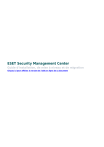
Lien public mis à jour
Le lien public vers votre chat a été mis à jour.